HDR-CX300E/CX305E/CX350E/ CX350VE/CX370E/XR350E/XR350VE. Kullanma Kılavuzu ES/PT/GR/TR (2) 2010 Sony Corporation
|
|
|
- Ἡλί Βασιλόπουλος
- 8 χρόνια πριν
- Προβολές:
Transcript
1 (2) HDR-CX300E/CX305E/CX350E/ CX350VE/CX370E/XR350E/XR350VE ES/PT/GR/TR Digital HD Video Camera Recorder Manual de instrucciones Manual de instruções Οδηγός Χρήσης ES PT GR Impreso en papel reciclado en un 70% o más utilizando tinta hecha con aceite vegetal exento de compuesto orgánico volátil (COV). Kullanma Kılavuzu TR A impressão foi feita em papel reciclado a 70% ou mais utilizando tinta à base de óleo vegetal isenta de COV (composto orgânico volátil). Εκτυπωμένο σε 70% ή περισσότερο ανακυκλωμένο χαρτί με χρήση μελανιού βασισμένου σε φυτικά έλαια, που δεν εμπεριέχει ΠΟΕ (Πτητικές Οργανικές Ενώσεις). VOC (Uçucu Organik Bileşke) içermeyen bitkisel yağ menşeli mürekkeple, %70 i veya daha fazlası yeniden kazanılmış kağıda basılmıştır. Printed in Japan 2010 Sony Corporation
2 Lea este apartado en primer lugar ES Antes de utilizar la unidad, lea detenidamente este manual y consérvelo para futuras consultas. AVISO Para reducir el riesgo de incendio o descarga eléctrica, no exponga la unidad a la lluvia ni a la humedad. No exponga las pilas a fuentes de calor excesivo, como la luz solar directa, el fuego o similares. PRECAUCIÓN Batería Si la batería se manipula indebidamente, puede explotar y causar un incendio o provocarle quemaduras químicas. Tenga en cuenta las siguientes precauciones. No desmonte el producto. No aplaste ni exponga la batería a impactos tales como golpes o caídas, ni la deje caer o la pise. No provoque un cortocircuito en la batería ni permita que objetos metálicos entren en contacto con sus terminales. No exponga la batería a temperaturas superiores a 60 C como a la luz solar directa, o en el interior de un automóvil estacionado al sol. No la incinere ni la arroje al fuego. No manipule baterías de iones de litio dañadas o con fugas. Asegúrese de cargar la batería con un cargador de baterías original de Sony o con un dispositivo que pueda cargarla. Mantenga la batería fuera del alcance de niños pequeños. Mantenga la batería seca. Sustitúyala únicamente por otra del mismo tipo o equivalente recomendada por Sony. Deshágase de la baterías usada lo antes posible según el procedimiento que se describe en las instrucciones. Sustituya la batería únicamente por otra del tipo especificado. De lo contrario, es posible que se produzcan incendios o lesiones. Adaptador de ca No utilice el adaptador de ca en un lugar estrecho (por ejemplo, entre la pared y un mueble). Utilice una toma de pared cercana al usar el adaptador de ca. Desconecte el adaptador de ca de la toma de pared inmediatamente si se produce algún fallo al utilizar la videocámara. Incluso con la videocámara desconectada, ésta seguirá recibiendo alimentación de ca (corriente) mientras esté conectada a la toma de pared mediante el adaptador de ca. PARA USUARIOS EN EUROPA Por medio de la presente Sony Corporation declara que esta Videocámara Digital HD HDR-CX350VE, HDR-XR350VE cumple con los requisitos esenciales y cualesquiera otras disposiciones aplicables o exigibles de la Directiva 1999/5/CE. Para mayor información, por favor consulte el siguiente URL: Aviso para los clientes de países en los que se aplican las directivas de la UE El fabricante de este producto es Sony Corporation, Konan Minato-ku Tokyo, , Japón. El representante autorizado en lo referente al cumplimiento de la directiva EMC y a la seguridad de los productos es Sony Deutschland GmbH, Hedelfinger Strasse 61, Stuttgart, Alemania. Para resolver cualquier asunto relacionado con el soporte técnico o la garantía, consulte las direcciones que se indican en los documentos de soporte técnico y garantía suministrados por separado.
3 ATENCIÓN Los campos electromagnéticos a frecuencias específicas podrán influir en la imagen y el sonido de esta unidad. Este producto se ha probado y cumple con la normativa que establece la Directiva EMC si se utiliza un cable de conexión de menos de 3 metros de longitud. Aviso Si la electricidad estática o el electromagnetismo interrumpen la transmisión de datos (fallo), reinicie la aplicación o desconecte el cable de comunicación (USB, etc.) y vuelva a conectarlo. Tratamiento de los equipos eléctricos y electrónicos al final de su vida útil (aplicable en la Unión Europea y en países europeos con sistemas de recogida selectiva de residuos) Este símbolo en el equipo o el embalaje indica que el presente producto no puede ser tratado como residuos domésticos normales, sino que debe entregarse en el correspondiente punto de recogida de equipos eléctricos y electrónicos. Al asegurarse de que este producto se desecha correctamente, Ud. ayuda a prevenir las consecuencias negativas para el medio ambiente y la salud humana que podrían derivarse de la incorrecta manipulación en el momento de deshacerse de este producto. El reciclaje de materiales ayuda a conservar los recursos naturales. Para recibir información detallada sobre el reciclaje de este producto, póngase en contacto con el ayuntamiento, el punto de recogida más cercano o el establecimiento donde ha adquirido el producto. Accesorio aplicable: mando a distancia inalámbrico Tratamiento de las baterías al final de su vida útil (aplicable en la Unión Europea y en países europeos con sistemas de recogida selectiva de residuos) Este símbolo en la batería o en el embalaje indica que la batería proporcionada con este producto no puede ser tratada como un residuo doméstico normal. En algunas baterías este símbolo puede utilizarse en combinación con el símbolo químico. El símbolo químico del mercurio (Hg) o del plomo (Pb) se añadirá si la batería contiene más del 0,0005% de mercurio o del 0,004% de plomo. Al asegurarse de que estas baterías se desechan correctamente, Ud. ayuda a prevenir las consecuencias negativas para el medio ambiente y la salud humana que podrían derivarse de la incorrecta manipulación en el momento de deshacerse de la batería. El reciclaje de materiales ayuda a conservar los recursos naturales. En el caso de productos que por razones de seguridad, rendimiento o mantenimiento de datos, sea necesaria una conexión permanente con la batería incorporada, esta batería solo deberá ser reemplazada por personal técnico cualificado para ello. Para asegurarse de que la batería será tratada correctamente, entregue el producto al final de su vida útil en un punto de recogida para el reciclado de aparatos eléctricos y electrónicos. Para las demás baterías, vea la sección donde se indica cómo quitar la batería del producto de forma segura. Deposite la batería en el correspondiente punto de recogida para el reciclado. Para recibir información detallada sobre el reciclaje de este producto o de la batería, póngase en contacto con el ayuntamiento, el punto de recogida más cercano o el establecimiento donde ha adquirido el producto. ES PT GR TR ES
4 Elementos suministrados Los números entre ( ) corresponden a la cantidad suministrada. Adaptador de ca (1) Cable de alimentación (1) Cable de A/V de componente (1) Cable de conexión de A/V (1) Cable de USB (1) Mando a distancia inalámbrico (1) Se suministra con una batería de litio de tipo botón instalada. Extraiga la lámina de aislamiento antes de utilizar el mando a distancia inalámbrico. Batería recargable NP-FV50 (1) CD-ROM Handycam Application Software (1) (pág. 33) PMB (software, incluye la Ayuda de PMB ) Guía práctica de Handycam (PDF) Manual de instrucciones (Este manual) (1) Consulte la página 17 para obtener información sobre la tarjeta de memoria que puede utilizar con esta videocámara. Utilización de la videocámara No sostenga la videocámara por las siguientes partes ni por las tapas de las tomas. Cubierta de la zapata Pantalla de cristal líquido Batería La videocámara no está protegida contra el polvo, las salpicaduras ni la humedad. Consulte Precauciones (pág. 64). Aunque la videocámara esté apagada, la función GPS seguirá activa mientras el selector de GPS esté ajustado en ON. Asegúrese de que el selector de GPS está ajustado en OFF en el despegue o aterrizaje de un avión (HDR-CX350VE/XR350VE). Elementos de menú, panel de cristal líquido y objetivo Los elementos de menú que aparezcan atenuados no estarán disponibles en las condiciones de grabación o reproducción actuales. La pantalla de cristal líquido se ha fabricado con una tecnología de muy alta precisión, lo que hace que más del 99,99% de los píxeles sean operativos para uso efectivo. Sin embargo, es posible que aparezcan constantemente algunos pequeños puntos negros o brillantes (blancos, rojos, azules o verdes) en la pantalla de cristal líquido. Estos puntos son el resultado normal del proceso de fabricación y no afectan en modo alguno a la grabación. ES
5 Los programas de televisión, películas, cintas de vídeo y demás materiales pueden estar sujetos a derechos de autor. La grabación no autorizada de tales materiales puede ir en contra de las leyes sobre los derechos de autor. Puntos negros Puntos blancos, rojos, azules o verdes La exposición de la pantalla de cristal líquido o el objetivo a la luz solar directa durante períodos prolongados puede provocar fallos de funcionamiento. No apunte directamente al sol. Si lo hace, puede ocasionar fallos de funcionamiento en la videocámara. Tome fotografías del sol solamente en condiciones de baja intensidad, como al atardecer. Acerca del ajuste del idioma Para ilustrar los procedimientos operativos se utilizan indicaciones en pantalla en cada idioma local. Si es necesario, cambie el idioma de la pantalla antes de utilizar la videocámara (pág. 15). Acerca de la grabación Para asegurar un funcionamiento estable de la tarjeta de memoria, se recomienda inicializarla con la videocámara antes del primer uso. Al inicializar la tarjeta de memoria se eliminarán todos los datos que contiene de forma irrecuperable. Guarde los datos importantes en su PC, etc. Antes de comenzar a grabar, pruebe las funciones de grabación para asegurarse de que la imagen y el sonido se graben sin problemas. No es posible compensar el contenido de las grabaciones, aun si la grabación o la reproducción no son posibles a causa de un fallo de funcionamiento de la videocámara, de los soportes de grabación, etc. Los sistemas de televisión en color varían en función del país o la región. Si desea ver sus grabaciones en un televisor, necesita un televisor con sistema PAL. Notas sobre la reproducción La videocámara es compatible con MPEG-4 AVC/H.264 High Profile para la grabación de imágenes con calidad de alta definición (HD). Por lo tanto, no es posible reproducir imágenes grabadas con la videocámara con calidad de imagen HD (alta definición) en los siguientes dispositivos: Otros dispositivos compatibles con el formato AVCHD que no sean compatibles con High Profile Dispositivos que no sean compatibles con el formato AVCHD Es posible que las imágenes grabadas con la videocámara no se puedan reproducir normalmente en otros dispositivos. Asimismo, es posible que las imágenes grabadas con otros dispositivos no se puedan reproducir en la videocámara. Las películas de calidad de imagen estándar (STD) grabadas en tarjetas de memoria SD no se pueden reproducir en equipos de audio y vídeo de otros fabricantes. Discos grabados con calidad de imagen HD (alta definición) Esta videocámara captura imágenes de alta definición en formato AVCHD. Los soportes DVD que contengan imágenes con formato AVCHD no deben utilizarse en reproductores o grabadoras basados en DVD, ya que es posible que estos dispositivos de DVD no puedan expulsar el soporte y eliminen su contenido sin previo aviso. Los soportes DVD que contengan imágenes con formato AVCHD pueden reproducirse en reproductores/grabadoras u otros dispositivos compatibles con Blu-ray Disc. ES
6 ES Guarde todos los datos de imagen grabados Para evitar que se pierdan sus datos de imagen, guarde todas las imágenes grabadas en soportes externos periódicamente. Se recomienda guardar los datos de imagen en un disco como, por ejemplo, un DVD-R, etc. mediante el ordenador. Asimismo, puede guardar los datos de imagen mediante una videograbadora o una grabadora de DVD/HDD (pág. 45). No se puede crear un disco AVCHD a partir de los datos de imagen grabados con (MENU) [Mostrar otros] [ MODO GRAB.] (en la categoría [AJUSTES TOMA]) ajustado en [HD FX]. Guárdelos en un Blu-ray Disc o en un soporte externo (pág. 41, 43). Notas referentes a la batería/adaptador de ca Asegúrese de extraer la batería o el adaptador de ca después de apagar la videocámara. Sujete la videocámara y la clavija de cc para desconectar el adaptador de ca de la videocámara. Nota acerca de la temperatura de la videocámara o la batería Si la temperatura de la videocámara o de la batería aumenta o desciende excesivamente, es posible que no se pueda grabar o reproducir datos en la videocámara, ya que en tales situaciones se activan las funciones de protección. En tal caso, aparece un indicador en la pantalla de cristal líquido. Cuando la videocámara se encuentra conectada a un ordenador o un accesorio No intente formatear el soporte de grabación de la videocámara en un ordenador. Si lo hace, es posible que la videocámara no funcione correctamente. Cuando conecte la videocámara a otro dispositivo mediante un cable de comunicación, asegúrese de insertar la clavija del conector en la dirección correcta. Si se introduce la clavija del conector a la fuerza en la dirección incorrecta, podría dañar el terminal y provocar un fallo de funcionamiento en la videocámara. Si no puede grabar ni reproducir imágenes correctamente, ejecute [FORMAT.SOPORTE] Si graba o elimina imágenes repetidamente durante mucho tiempo, los datos del soporte de grabación se fragmentarán. No se pueden guardar ni grabar imágenes. En ese caso, guarde primero las imágenes en algún soporte externo y, a continuación, ejecute [FORMAT. SOPORTE] tocando (MENU) [Mostrar otros] [FORMAT.SOPORTE] (en la categoría [GEST.SOPORTE]) el soporte que desee [SÍ] [SÍ]. Notas con respecto a los accesorios opcionales Se recomienda utilizar accesorios Sony originales. Es posible que en algunos países o regiones no estén disponibles accesorios originales de Sony. Acerca de este manual, sus ilustraciones y las imágenes en pantalla Las imágenes de ejemplo que se utilizan en este manual con carácter ilustrativo se han tomado con una cámara digital de imágenes fijas, por lo que pueden parecer diferentes a las imágenes y los indicadores de pantalla que aparecen en la videocámara. Asimismo, las ilustraciones de la videocámara y su indicación en la pantalla se han exagerado o simplificado para facilitar su comprensión. En este manual, la memoria interna (HDR- CX300E/CX305E/CX350E/CX350VE/CX370E) y el disco duro (HDR-XR350E/XR350VE) de la videocámara y la tarjeta de memoria se denominan soportes de grabación. En este manual, el disco DVD grabado con calidad de imagen de alta definición (HD) se llama disco AVCHD.
7 El diseño y las especificaciones de la videocámara y los accesorios están sujetos a cambios sin previo aviso. Confirme el nombre del modelo de la videocámara En este manual se indica el nombre del modelo cuando hay alguna diferencia en las especificaciones de los distintos modelos. Confirme el nombre del modelo en la parte inferior de la videocámara. A continuación se indican las diferencias principales de las especificaciones de esta serie. HDR- CX300E HDR- CX305E HDR- CX350E/ HDR- CX350VE* HDR- CX370E HDR- XR350E/ HDR- XR350VE* Soporte de grabación Memoria interna + tarjeta de memoria Disco duro interno + tarjeta de memoria Capacidad del soporte de grabación interno Toma USB 16 GB Entrada/ salida Sólo salida 32 GB Entrada/ salida 64 GB 160 GB El modelo con * está equipado con GPS. indicadores (película)/ (fotografía) (pág. 19) o el indicador de acceso (pág. 18) están encendidos o parpadeando Cuando utilice una bandolera (se vende por separado), no golpee la videocámara contra otros objetos. No utilice la videocámara en lugares donde haya mucho ruido. Acerca del sensor de caídas (HDR- XR350E/XR350VE) La videocámara tiene integrada una función de sensor de caídas para proteger el disco duro interno contra los golpes producidos durante las caídas. Cuando se produce una caída, o en una situación sin gravedad, puede que la videocámara también grabe el ruido de bloqueo producido por esta función. Si el sensor de caída detecta una caída reiteradamente, puede que se desactive la grabación/reproducción. Nota sobre el uso de la videocámara a mucha altitud (HDR-XR350E/XR350VE) No encienda la videocámara en una zona donde la presión atmosférica sea baja, donde la altitud sea superior a metros. De lo contrario, el disco duro interno de la videocámara podría sufrir daños. Notas respecto al uso No realice ninguna de las operaciones siguientes. Si lo hace, podría dañar el soporte de grabación, imposibilitar la reproducción de las imágenes grabadas o provocar otros fallos de funcionamiento. Expulsar la tarjeta de memoria cuando el indicador de acceso (pág. 18) está encendido o parpadeando Extraer la batería o el adaptador de ca de la videocámara o aplicar vibraciones o golpes mecánicos a la videocámara cuando los ES
8 Secuencia de operaciones Procedimientos iniciales (pág. 11) Prepare la fuente de alimentación y la tarjeta de memoria. Grabar películas y fotografías (pág. 19) Grabación de películas pág. 20 Cambiar el soporte de grabación Tiempo de grabación previsto (INFO SOPORTE) Captura de fotografías pág. 22 Reproducir películas y fotografías Reproducción en la videocámara pág. 24 Reproducción de imágenes en un televisor pág. 27 Guardar las imágenes Guardar las películas y fotografías en un ordenador pág. 32 Guardar las películas y fotografías en un soporte externo pág. 43 Guardar las imágenes en una grabadora de DVD pág. 45 Eliminación de películas y fotografías (pág. 30) Si elimina los datos de imágenes guardados en un ordenador o un disco, podrá volver a grabar imágenes en el espacio liberado del soporte. ES
9 Índice de contenido Lea este apartado en primer lugar Secuencia de operaciones Introducción Paso 1: Carga de la batería Carga de la batería en el extranjero Paso 2: Encendido de la videocámara y ajuste de la fecha y la hora Cambio del ajuste de idioma Paso 3: Preparación del soporte de grabación Para comprobar los ajustes del soporte de grabación Copiado de películas y fotografías desde el soporte de grabación interno a una tarjeta de memoria Grabación/reproducción Grabación Obtención de información de la ubicación por medio del sistema GPS (HDR-CX350VE/XR350VE) Reproducción en la videocámara Reproducción de imágenes en un televisor Cómo sacar el mejor partido de la videocámara Eliminación de películas y fotografías Guardar las películas y fotografías en un ordenador Preparación del ordenador (Windows) Si se utiliza un Macintosh Inicio de PMB (Picture Motion Browser) Selección del método para crear un disco (ordenador) Creación de discos con un toque (One Touch Disc Burn) Importación de películas y fotografías en un ordenador Creación de un disco AVCHD Reproducción de un disco AVCHD en un ordenador Creación de un disco Blu-ray Creación de un disco con calidad de imagen de definición estándar (STD) para reproducirlo en reproductores de DVD normales Copiar un disco Edición de películas Captura de fotografías de una película Índice de contenido ES
10 Guardar imágenes en un dispositivo externo Guardar imágenes en un soporte externo (COPIA DIRECTA) Creación de un disco con una grabadora de DVD Personalización de la videocámara Uso de los menús Cómo obtener información detallada de la Guía práctica de Handycam Información complementaria Solución de problemas Precauciones Especificaciones Referencia rápida Indicadores de la pantalla Piezas y mandos Índice ES
11 Introducción Paso 1: Carga de la batería HDR-CX300E/CX305E/CX350E/CX350VE/CX370E Toma DC IN Batería Clavija de cc Adaptador de ca Cable de alimentación Introducción Indicador /CHG (flash/ carga) HDR-XR350E/XR350VE A la toma de corriente de pared Toma DC IN Batería Clavija de cc Adaptador de ca Cable de alimentación Indicador /CHG (flash/carga) A la toma de corriente de pared 11 ES
12 Puede cargar la batería InfoLITHIUM (serie V) después de instalarla en la videocámara. Notas No se puede instalar ninguna otra batería InfoLITHIUM que no sea de la serie V en la videocámara. 1 Cierre la pantalla de cristal líquido para apagar la videocámara. 2 Para colocar la batería, alinee los terminales () y deslícela en la dirección que indica la flecha () hasta que encaje. 3 Conecte el adaptador de ca y el cable de alimentación a la videocámara y a la toma de corriente de pared. 4 Cuando Alinee la marca de la clavija de cc con la de la toma DC IN. El indicador /CHG (flash/carga) se ilumina y se inicia el proceso de carga. El indicador /CHG (flash/carga) se apaga cuando la batería está totalmente cargada. la batería esté cargada, desconecte el adaptador de ca de la toma DC IN de la videocámara. Sugerencias Consulte el tiempo de grabación y de reproducción en la página 68. Cuando la videocámara está encendida, es posible comprobar la cantidad restante de batería aproximada gracias al indicador de batería restante situado en la parte superior izquierda de la pantalla de cristal líquido. Para extraer la batería Cierre la pantalla de cristal líquido. Pulse el botón PUSH (liberación de la batería) () y extraiga la batería en la dirección que indica la flecha (). Botón PUSH (liberación de la batería) 12 ES
13 Para utilizar una toma de corriente de pared como fuente de alimentación Realice las mismas conexiones que se indican en Paso 1: Carga de la batería. La batería no se descargará aunque esté instalada. Notas respecto a la batería Cuando extraiga la batería o desconecte el adaptador de ca, cierre la pantalla de cristal líquido y asegúrese de que los indicadores (película)/ (fotografía) (pág. 19) y el indicador de acceso (pág. 18) estén apagados. El indicador /CHG (flash/carga) parpadea durante el proceso de carga en las siguientes condiciones: La batería no está instalada correctamente. La batería está dañada. La temperatura de la batería es baja. Extraiga la batería de la videocámara y colóquela en un lugar templado. La temperatura de la batería es alta. Extraiga la batería de la videocámara y colóquela en un lugar fresco. Si se instala una luz de vídeo (se vende por separado), se recomienda utilizar una batería NP-FV70 o NP-FV100. No se recomienda la utilización de una batería NP-FV30 con la videocámara, ya que solamente permite cortos períodos de grabación y reproducción. De manera predeterminada, la alimentación de la batería se desconecta automáticamente para ahorrar energía si no se lleva a cabo ninguna operación en la videocámara durante aproximadamente 5 minutos ([APAGADO AUTO]). Introducción Notas referentes al adaptador de ca Utilice una toma de corriente de pared cercana cuando emplee el adaptador de ca. Desconecte el adaptador de ca de la toma de corriente de pared inmediatamente si se produce algún fallo de funcionamiento al utilizar la videocámara. No coloque el adaptador de ca en lugares estrechos, como por ejemplo entre una pared y un mueble. No provoque un cortocircuito en la clavija de cc del adaptador de ca ni en el terminal de la batería con ningún objeto metálico. Si lo hace, puede ocasionar un fallo de funcionamiento. Carga de la batería en el extranjero Puede cargar la batería en cualquier país o región con el adaptador de alimentación de ca suministrado con la videocámara dentro de un rango de ca de entre 100 V y 240 V 50 Hz/ 60 Hz. No utilice un transformador de tensión electrónico. ES 13
14 Paso 2: Encendido de la videocámara y ajuste de la fecha y la hora 1 Abra la pantalla de cristal líquido de la videocámara. Se enciende la videocámara y se abre la tapa del objetivo. Para encender la videocámara cuando la pantalla de cristal líquido está abierta, pulse POWER. Indicador de MODE Botón POWER 2 Seleccione la zona geográfica deseada con / y, a continuación, toque [SIGUIENTE]. Toque el botón que aparece en la pantalla de cristal líquido 3 Ajuste Para ajustar la fecha y la hora de nuevo, toque (MENU) [Mostrar otros] [AJ.REL./ IDIOM. ] (en la categoría [AJUST.GENERALES]) [AJUSTE RELOJ]. Si un elemento no se muestra en la pantalla, toque / hasta que aparezca. [HORA VERANO], la fecha y la hora y, a continuación, toque. El reloj empezará a funcionar. Si ajusta [HORA VERANO] en [ACTIVADO], el reloj se adelantará 1 hora. 14 ES
15 Notas La fecha y la hora no aparecen durante la grabación, aunque se graban automáticamente en el soporte de grabación y se pueden mostrar durante la reproducción. Para visualizar la fecha y la hora, toque (MENU) [Mostrar otros] [AJUSTES REPROD.] (en la categoría [REPRODUCCIÓN]) [CÓDIGO DATOS] [FECHA/HORA]. Para desactivar los pitidos de funcionamiento, toque (MENU) [Mostrar otros] [AJUS. SON./PANT.] (en la categoría [AJUST.GENERALES]) [PITIDO] [DESACTIV.]. Si el botón que toca no responde correctamente, calibre el panel táctil. Una vez puesto en hora el reloj, la hora se ajusta automáticamente con [AJUS.AUTO RELOJ] y [AJUS. AUTO ZONA] establecidos en [ACTIVADO]. Es posible que la hora del reloj no se ajuste correctamente de manera automática en función del país o la región que haya seleccionado en la videocámara. En tal caso, ajuste [AJUS.AUTO RELOJ] y [AJUS.AUTO ZONA] en [DESACTIV.] (HDR-CX350VE/XR350VE). Para apagar la videocámara Cierre la pantalla de cristal líquido. El indicador apaga la videocámara. (película) parpadea unos segundos y se Sugerencias También puede pulsar POWER para apagar la videocámara. Si [ENCEND.CON LCD] está ajustado en [DESACTIV.], pulse POWER para apagar la videocámara. Introducción Cambio del ajuste de idioma Puede modificar las indicaciones en pantalla para que se muestren los mensajes en un idioma determinado. Toque (MENU) [Mostrar otros] [AJ.REL./IDIOM. ] (en la categoría [AJUST.GENERALES]) [AJUSTE IDIOMA ] el idioma deseado. ES 15
16 Paso 3: Preparación del soporte de grabación Los soportes de grabación que pueden utilizarse dependen del modelo de la videocámara. Aparecen los iconos siguientes en la pantalla de la videocámara. HDR-CX300E/CX305E/CX350E/ CX350VE/CX370E * Memoria interna HDR-XR350E/XR350VE * Disco duro interno Tarjeta de memoria Tarjeta de memoria * De manera predeterminada, tanto las películas como las fotografías se graban en este soporte de grabación. En el soporte seleccionado puede grabar, reproducir y editar imágenes. Sugerencias Consulte la página 68 para obtener información acerca del tiempo de grabación de las películas. Selección del soporte de grabación para películas Toque (MENU) [Mostrar otros] [AJUSTES SOPORTE] (en la categoría [GEST.SOPORTE]) [AJ.SOPORTE PEL.]. Aparece la pantalla [AJ.SOPORTE PEL.]. Toque el soporte de grabación que desee. Toque [SÍ]. El soporte de grabación cambia. Selección del soporte de grabación para fotografías Toque (MENU) [Mostrar otros] [AJUSTES SOPORTE] (en la categoría [GEST.SOPORTE]) [AJ.SOPORTE FOTO]. Aparece la pantalla [AJ.SOPORTE FOTO]. Toque el soporte de grabación que desee. 16 ES
17 Toque [SÍ]. El soporte de grabación cambia. Para comprobar los ajustes del soporte de grabación En el modo de grabación de películas y el de grabación de fotografías, el icono del soporte de grabación seleccionado se muestra en la esquina superior derecha de la pantalla. Icono de soporte de grabación El icono presentado puede variar en cada modelo. Insertar una tarjeta de memoria Notas Para grabar películas o fotografías en una tarjeta de memoria, seleccione el soporte de grabación [TARJ. DE MEMORIA]. Tipos de tarjetas de memoria que pueden utilizarse con la videocámara Con esta videocámara puede utilizar las tarjetas de memoria siguientes: soportes Memory Stick PRO Duo (Mark2), soportes Memory Stick PRO-HG Duo, tarjetas de memoria SD, tarjetas de memoria SDHC, tarjetas de memoria SDXC (se requiere una Speed Class 4 o más rápida para cada tarjeta SD). No obstante, no se puede garantizar el funcionamiento de todas las tarjetas de memoria. Podemos confirmar el funcionamiento con la videocámara de los soportes Memory Stick PRO Duo de hasta 32 GB y las tarjetas SD de hasta 64 GB. En este manual, los soportes Memory Stick PRO Duo (Mark2) y Memory Stick PRO-HG Duo se denominan soporte Memory Stick PRO Duo. Las tarjetas de memoria SD, SDHC y SDXC se denominan tarjeta SD. Introducción Notas Esta videocámara no admite el uso de tarjetas MultiMediaCard. Cuando se conecte la videocámara a un ordenador o un dispositivo A/V con el cable USB, las películas grabadas en tarjetas de memoria SDXC sólo podrán importarse y reproducirse si dichos dispositivos son compatibles con el sistema de archivos exfat*. Confirme de antemano que el equipo conectado es compatible con el sistema exfat. Si conecta un equipo que no es compatible con dicho sistema y aparece la pantalla de formato, no dé formato a la tarjeta, ya que se perderían todos los datos grabados. * exfat es un sistema de archivos utilizado por las tarjetas de memoria SDXC. Tamaño de las tarjetas de memoria que pueden utilizarse con la videocámara ES 17
18 Esta videocámara no admite el uso de soportes Memory Stick PRO Duo, tarjetas Memory Stick de medio tamaño o tarjetas SD de tamaño estándar. No fije etiquetas u objetos similares a una tarjeta de memoria o un adaptador para tarjetas de memoria. Si lo hace, puede ocasionar un fallo de funcionamiento. Abra la tapa e inserte la tarjeta de memoria con el borde que tiene una muesca en la dirección ilustrada hasta que suene un clic. Cierre la tapa después de insertar la tarjeta de memoria. Observe la dirección de la esquina con la muesca. Indicador de acceso Al insertar una tarjeta de memoria nueva puede aparecer la pantalla [Crear nuevo arch. base de datos de imágenes.]. En ese caso, toque [SÍ]. Para grabar únicamente fotografías en la tarjeta de memoria, toque [NO]. Confirme la dirección de la tarjeta de memoria. Si inserta la tarjeta de memoria a la fuerza en la dirección incorrecta, podría dañar la tarjeta, la ranura de la tarjeta o los datos de imágenes. Notas Si se muestra [Error al crear un nuevo archivo de base de datos de imágenes. Es posible que no exista suficiente espacio libre.], formatee la tarjeta de memoria, tocando (MENU) [Mostrar otros] [FORMAT.SOPORTE] (en la categoría [GEST.SOPORTE]) [TARJ.DE MEMORIA] [SÍ] [SÍ]. Para expulsar la tarjeta de memoria Abra la tapa y presione ligeramente la tarjeta de memoria una vez. No abra la tapa durante la grabación. Al insertar o expulsar la tarjeta de memoria, procure que ésta no salga disparada y se caiga. Copiado de películas y fotografías desde el soporte de grabación interno a una tarjeta de memoria Toque (MENU) [Mostrar otros] [COPIA PELÍCULA]/[COPIAR FOTO] (en la categoría [EDIT]), y siga las indicaciones de la pantalla. 18 ES
19 Grabación/reproducción Grabación En el ajuste predeterminado, las películas se graban con calidad de imagen de alta definición (HD) en los siguientes soportes. HDR-CX300E/CX305E/CX350E/CX350VE/CX370E: memoria interna HDR-XR350E/XR350VE: disco duro interno Sugerencias Para cambiar el soporte de grabación, consulte la página Ajuste la correa de sujeción. 2 Abra la pantalla de cristal líquido de la videocámara. Se enciende la videocámara y se abre la tapa del objetivo. Para encender la videocámara cuando la pantalla de cristal líquido ya está abierta, pulse POWER (pág. 14). Puede cambiar el modo de grabación pulsando MODE. Pulse MODE para encender el indicador de modo de grabación deseado. Grabación/reproducción Botón MODE (Película): durante la grabación de una película (Fotografía): durante la grabación de una fotografía 19 ES
20 Grabación de películas Pulse START/STOP para iniciar la grabación. Para iniciar la grabación, también puede tocar en la parte inferior izquierda de la pantalla de cristal líquido. HDR-XR350E/ XR350VE HDR-CX300E/CX305E/CX350E/ CX350VE/CX370E Botón START/STOP [ESPERA] [GRAB.] Para detener la grabación, pulse START/STOP de nuevo. Para detener la grabación, también puede tocar en la parte inferior izquierda de la pantalla de cristal líquido. Los iconos y los indicadores de la pantalla de cristal líquido se muestran durante 3 segundos y desaparecen después de encender la videocámara o de activar los modos de grabación (película/ fotografía) o reproducción. Para volver a mostrar los iconos y los indicadores, toque cualquier punto de la pantalla excepto los botones de grabación o de zoom de la pantalla de cristal líquido. Botones de grabación y de zoom de la pantalla de cristal líquido unos 3 s después 20 ES
21 Notas Si cierra la pantalla de cristal líquido durante la grabación de películas, se detendrá la grabación. El tiempo máximo de grabación continua de películas es de unas 13 horas. Cuando un archivo de película supera los 2 GB, se crea automáticamente el siguiente archivo de película. Tras encender la videocámara, transcurrirán varios segundos hasta poder empezar la grabación. No es posible utilizar la videocámara durante este período. Se indican los estados siguientes si todavía se están grabando datos en el soporte de grabación cuando ha finalizado la grabación. Durante este tiempo, no someta la videocámara a golpes o vibraciones ni extraiga la batería o desconecte el adaptador de ca. El indicador de acceso (pág. 18) está encendido o parpadea El icono del soporte en la parte superior derecha de la pantalla de cristal líquido parpadea Sugerencias Consulte la página 68 para obtener información acerca del tiempo de grabación de las películas. Para grabar fotografías durante la grabación de películas, pulse PHOTO completamente (Dual Rec). Cuando se detecta una cara, se muestra un marco blanco y la calidad de imagen alrededor de la cara se optimiza automáticamente ([DETECCIÓN CARA]). Toque la cara sobre la que desea establecer la prioridad. De manera predeterminada, se graba una fotografía automáticamente cuando la videocámara detecta la sonrisa de un persona durante la grabación de películas (captura de sonrisas). Es posible capturar fotografías a partir de películas grabadas. Para comprobar el tiempo de grabación, la capacidad de grabación restante prevista, etc., toque (MENU) [Mostrar otros] [INFO SOPORTE] (en la categoría [GEST.SOPORTE]). La pantalla de cristal líquido de la videocámara puede mostrar imágenes grabadas a pantalla completa (visualización de píxeles totales). Sin embargo, es posible que se produzca un leve recorte en los márgenes superior, inferior, derecho e izquierdo de las imágenes cuando se reproduzcan en un televisor no compatible con la visualización de píxeles totales. En tal caso, ajuste [GUÍA ENCUADR] en [ACTIVADO] y utilice el marco exterior que aparece en la pantalla como guía para grabar imágenes. Para ajustar el ángulo del panel de cristal líquido, en primer lugar ábralo 90 grados respecto a la videocámara () y, a continuación, ajuste el ángulo (). Grabación/reproducción 90 grados (máx.) 180 grados (máx.) 90 grados respecto a la videocámara [ STEADYSHOT] está ajustado en [ACTIVO] de forma predeterminada. Código de datos durante la grabación La fecha, la hora y las condiciones de grabación, y las coordenadas (HDR-CX350VE/ XR350VE) se registran automáticamente en el soporte de grabación, pero no se muestran durante la grabación. No obstante, se pueden consultar como [CÓDIGO DATOS] durante la reproducción. Para mostrarlos, toque (MENU) [Mostrar otros] [AJUSTES REPROD.] (en la categoría [REPRODUCCIÓN]) [CÓDIGO DATOS] el ajuste deseado. ES 21
22 Captura de fotografías De manera predeterminada, las fotografías se graban en los soportes de grabación siguientes. HDR-CX300E/CX305E/CX350E/CX350VE/CX370E: memoria interna HDR-XR350E/XR350VE: disco duro interno Sugerencias Para cambiar el soporte de grabación, consulte la página 16. Pulse MODE para encender el indicador (fotografía). La pantalla de cristal líquido cambia al modo de grabación de fotografías y el formato de la pantalla pasa a ser 4:3. Pulse PHOTO ligeramente para enfocar y, a continuación, púlselo completamente. Para grabar fotografías, también puede tocar en la pantalla de cristal líquido. Parpadea Se enciende Cuando desaparece, significa que se ha grabado la fotografía. Sugerencias En la pantalla de cristal líquido puede comprobar cuántas fotografías se pueden grabar (pág. 71). Para cambiar el tamaño de la imagen, toque (MENU) [Mostrar otros] [ TAM IMAGEN] (en la categoría [AJUST.FOTO CÁM.]) el ajuste deseado. No se pueden grabar fotografías mientras se muestra. La videocámara parpadea automáticamente cuando no hay suficiente iluminación ambiental. El flash no funciona en el modo de grabación de películas. Para cambiar el modo en el que la videocámara dispara el flash, toque (MENU) [Mostrar otros] [MODO FLASH] (en la categoría [AJUST.FOTO CÁM.]) el ajuste deseado. 22 ES
23 Si graba fotografías mediante un flash con un objetivo de conversión (se vende por separado), es posible que se refleje la sombra. Si aparecen puntos blancos en las fotografías Los causan partículas (polvo, polen, etc.) cercanas al objetivo. Cuando el flash de la videocámara las resalta, aparecen como puntos blancos. Para reducir los puntos blancos, ilumine la habitación y tome imágenes del sujeto sin flash. Motivo Partículas (polvo, polen, etc.) en el aire Obtención de información de la ubicación por medio del sistema GPS (HDR-CX350VE/XR350VE) Cuando el selector GPS (pág. 73) está en la posición ON, aparece en la pantalla de cristal líquido y la videocámara recibe la información de la ubicación desde los satélites GPS. La información de la ubicación actual permite utilizar funciones como el Índice de mapas. El indicador cambia en función de la intensidad de la recepción de la señal de GPS. Asegúrese de que el selector de GPS está ajustado en OFF en el momento del despegue o aterrizaje de un avión. El procesamiento puede tardar menos tiempo si se cargan los datos de asistencia de GPS en la videocámara con el software suministrado PMB. Instale PMB en el ordenador (pág. 33) y conéctelo a Internet. A continuación, conecte la videocámara al ordenador y se actualizarán automáticamente los datos de asistencia de GPS. Los datos de asistencia de GPS podrían no funcionar en los casos siguientes: Si los datos de asistencia de GPS no se han actualizado en un período de 30 o más días Si la fecha y hora de la videocámara no están ajustadas correctamente Si la videocámara se traslada una distancia grande El mapa incorporado está realizado por las siguientes compañías: mapa de Japón por ZENRIN CO., LTD.; otras áreas por NAVTEQ. Grabación/reproducción ES 23
24 Reproducción en la videocámara De manera predeterminada, se reproducen las películas y fotografías grabadas en los siguientes soportes de grabación. HDR-CX300E/CX305E/CX350E/CX350VE/CX370E: memoria interna HDR-XR350E/XR350VE: disco duro interno Sugerencias Para cambiar el soporte de grabación, consulte la página Abra la pantalla de cristal líquido de la videocámara. Se enciende la videocámara y se abre la tapa del objetivo. Para encender la videocámara cuando la pantalla de cristal líquido ya está abierta, pulse POWER (pág. 14). 2 Pulse (VISUALIZAR IMÁGENES). La pantalla VISUAL INDEX aparece al cabo de unos segundos. Para visualizar la pantalla VISUAL INDEX, también puede tocar (VISUALIZAR IMÁGENES) en la pantalla de cristal líquido. 3 Toque o () la película que desee () para reproducir una película. Toque (fotografía) () la fotografía que desee () para ver una fotografía. Las películas se muestran y se ordenan según la fecha de grabación. 24 ES Cambia la visualización de los botones de funcionamiento. A la pantalla MENU
25 Muestra la pantalla para seleccionar el tipo de índice ([ÍNDICE DE FECHAS]/ [ MAPA] (HDR-CX350VE/XR350VE)/[ ROLLO PELÍC.]/[ CARA]). / : muestra las películas grabadas en la fecha anterior/siguiente.* / : muestra la película anterior/siguiente. Permite volver a la pantalla de grabación. * se muestra cuando se toca. aparece cuando se selecciona la película con calidad de imagen de definición estándar (STD) con [AJUSTE / ]. Para desplazar la pantalla toque y arrastre o. aparece con la última película o fotografía reproducida o grabada. Toque la fotografía o película con para reanudar la reproducción desde el momento en que se detuvo. ( aparece en la fotografía grabada en la tarjeta de memoria.) Reproducción de películas La videocámara comienza a reproducir la película seleccionada. Ajuste de volumen Anterior Siguiente Grabación/reproducción Detención Rebobinado OPTION Avance rápido Pausa/reproducción Notas Es posible que no se puedan reproducir las imágenes con otros dispositivos que no sean la videocámara. Sugerencias Cuando la reproducción desde la película seleccionada llega a la última película, la pantalla regresa a la pantalla INDEX. Toque / durante la pausa para reproducir películas a cámara lenta. Si toca / repetidamente durante la reproducción, las películas se reproducirán a una velocidad 5 veces mayor 10 veces mayor 30 veces mayor 60 veces mayor. Para visualizar también la pantalla VISUAL INDEX toque (MENU) [Mostrar otros] [VISUAL INDEX] (en la categoría [REPRODUCCIÓN]). La fecha, la hora y las condiciones de grabación, así como las coordenadas (HDR-CX350VE/XR350VE) se registran automáticamente durante la grabación. Esta información no se muestra durante la grabación, pero es posible visualizarla durante la reproducción si toca (MENU) [Mostrar otros] ES 25
26 [AJUSTES REPROD.] (en la categoría [REPRODUCCIÓN]) [CÓDIGO DATOS] del ajuste deseado. En el ajuste predeterminado, está pregrabada una película de demostración protegida (HDR-CX350E/CX350VE/CX370E/XR350E/XR350VE). Para ajustar el volumen del sonido de las películas Mientras reproduce una película, toque realice el ajuste con /. También es posible ajustar el volumen mediante / del OPTION MENU. Visualización de fotografías La fotografía seleccionada se muestra en la videocámara. Anterior A la pantalla VISUAL INDEX Para iniciar o detener una presentación de diapositivas Siguiente OPTION MENU Sugerencias Cuando se visualizan fotografías grabadas en una tarjeta de memoria, aparece reproducción) en la pantalla. (carpeta de 26 ES
27 Reproducción de imágenes en un televisor Los métodos de conexión y la calidad de las imágenes (de alta definición (HD) o de definición estándar (STD)) que se visualizan en la pantalla del televisor dependen del tipo de televisor conectado y de los conectores utilizados. Conexión de un televisor mediante [GUÍA CONEXIÓN TV] Toque / para seleccionar la toma de entrada del televisor y después toque. Se muestra el método de conexión. Si toca [SUGEREN.], puede ver sugerencias para la conexión o el cambio de configuración de la videocámara. Puede conectar la videocámara al televisor fácilmente si sigue las instrucciones que aparecen en la pantalla de cristal líquido, [GUÍA CONEXIÓN TV]. Conectores de la videocámara Conectores de entrada del televisor Cambie la entrada del televisor según la toma conectada. Consulte los manuales de instrucciones del televisor. Encienda la videocámara y toque (MENU) [Mostrar otros] [GUÍA CONEXIÓN TV] (en la categoría [OTROS]) en la pantalla de cristal líquido. Utilice el adaptador de ca suministrado como fuente de alimentación (pág. 13). Toque [TV alta definición]. Conecte la videocámara al televisor. Toma HDMI OUT Conector remoto de A/V Grabación/reproducción Toque [SÍ]. Cuando el cable de conexión de A/V se utiliza para emitir películas, estas se emiten con calidad de imagen de definición estándar (STD). ES 27
28 Reproducción de películas y fotografías en la videocámara (pág. 24). Tipos de cables de conexión entre la videocámara y un televisor Conexión a un televisor de alta definición Cable de A/V de componente (suministrado) (verde) Y (azul)pb/cb (rojo)pr/cr (blanco) (rojo) Cable HDMI (se vende por separado) Conexión a un televisor que no sea de alta definición 16:9 (panorámico) o 4:3 Cable de A/V de componente (suministrado) (verde) Y (azul)pb/cb (rojo)pr/cr (blanco) (rojo) Cable de conexión de A/V con S VIDEO (se vende por separado) (amarillo) (blanco) (rojo) Cable de conexión de A/V (suministrado) (amarillo) (blanco) (rojo) Al conectar el televisor a través de una videograbadora Conecte la videocámara a la toma de entrada de línea de la videograbadora mediante el cable de conexión de A/V. Ajuste el selector de entrada de la videograbadora en LINE (VIDEO 1, VIDEO 2, etc.). Para ajustar el formato según el televisor conectado (16:9/4:3) Ajuste [TIPO TV] en [16:9] o [4:3] según el televisor que vaya a utilizar. Si el televisor es monoaural (si el televisor solamente dispone de una toma de entrada de audio) Conecte la clavija amarilla del cable de conexión de A/V a la toma de entrada de vídeo y conecte la clavija blanca (canal izquierdo) o la clavija roja (canal derecho) a la toma de entrada de audio del televisor o la videograbadora. Si conecta con el cable de A/V de componente Si conecta únicamente las clavijas de vídeo de componente, no se emitirán las señales de audio. Conecte las clavijas blanca y roja para que se emitan las señales de audio. 28 ES
29 Si conecta con el cable HDMI Utilice un cable HDMI con el logotipo HDMI. Utilice un conector HDMI mini en un extremo (para la videocámara) y un enchufe adecuado para conectar el televisor en el otro extremo. Las imágenes protegidas por derechos de autor no se emiten a través de la toma HDMI OUT de la videocámara. Es posible que algunos televisores no funcionen correctamente (por ejemplo, que no se emita el sonido o la imagen) con este tipo de conexión. No conecte la toma HDMI OUT de la videocámara a la toma HDMI OUT de un dispositivo externo, ya que podría ocasionar un fallo de funcionamiento. Si hace la conexión con el cable de conexión de A/V con S VIDEO Cuando la clavija S VIDEO (canal S VIDEO) se encuentra conectada, no se emiten las señales de audio. Para emitir las señales de audio, conecte las clavijas blanca y roja a la toma de entrada de audio del televisor. Esta conexión produce imágenes de mayor resolución que las que se obtienen con el cable de conexión de A/V. Notas Si reproduce películas con calidad de imagen de definición estándar (STD) en un televisor 4:3 que no es compatible con la señal 16:9, grabe las películas en formato 4:3. Toque (MENU) [Mostrar otros] [AJ.OTRA GRAB.] (en la categoría [AJUSTES TOMA]) [ SELEC.PANOR.] [4:3] (pág. 55). Sugerencias Si conecta la videocámara al televisor con más de un tipo de cable para emitir imágenes, el orden de prioridad de las tomas de entrada del televisor será el siguiente: HDMI componente S VIDEO vídeo HDMI (High Definition Multimedia Interface, Interfaz multimedia de alta definición) es una interfaz que permite enviar señales de audio y de vídeo. La toma HDMI OUT emite imágenes y sonido digital de alta calidad. Acerca de Photo TV HD Esta videocámara es compatible con la norma Photo TV HD. Photo TV HD un formato que permite la reproducción de imágenes con un alto nivel de detalle, con una sutil representación de las texturas y los colores que hace que parezcan fotografías. La conexión de dispositivos Sony compatibles con Photo TV HD mediante un cable HDMI* o un cable de A/V de componente** permite disfrutar de todo un mundo nuevo con fotografías que ofrecen de una calidad HD impresionante. * El televisor cambiará automáticamente al modo adecuado al reproducir las fotos. ** Es necesario configurar el televisor. Para obtener más información, consulte el manual de instrucciones del televisor compatible con Photo TV HD. Grabación/reproducción Si el televisor o la videograbadora dispone de un adaptador de 21 contactos (EUROCONNECTOR) Utilice un adaptador de 21 contactos (se vende por separado) para ver las imágenes reproducidas. Televisor o videograbadora ES 29
30 Cómo sacar el mejor partido de la videocámara Eliminación de películas y fotografías Puede borrar películas y fotografías del soporte de grabación para disponer de más espacio libre. Notas Una vez borradas, las imágenes no se pueden restaurar. Guarde las películas y fotografías importantes de antemano. No extraiga la batería ni el adaptador de ca de la videocámara mientras borra las imágenes. Si lo hace, es posible que se produzcan daños en el soporte de grabación. No expulse la tarjeta de memoria mientras borra las imágenes que contiene. No es posible eliminar películas y fotografías protegidas. Para borrar las películas y fotografías, primero debe desprotegerlas. La película de demostración de la videocámara está protegida (HDR-CX350E/CX350VE/ CX370E/XR350E/XR350VE). Si la película borrada está incluida en una playlist, también se borrará de ella. Si la película borrada está incluida en el escenario de reproducción de elementos destacados, también se borrará de dicho escenario. Sugerencias Es posible borrar imágenes de la pantalla de reproducción desde el OPTION MENU. Para borrar todas las imágenes grabadas en el soporte de grabación y recuperar todo el espacio grabable en el soporte, formatee el soporte. Las imágenes de tamaño reducido que permiten visualizar muchas imágenes al mismo tiempo en una pantalla de índice se denominan imágenes en miniatura. 2 Para eliminar películas, toque [ BORRAR] [ BORRAR] o [ BORRAR]. Para eliminar fotografías, toque [ BORRAR] [ BORRAR]. 3 Toque y muestre la marca en las películas o fotografías que desee borrar. Mantenga pulsada la imagen en la pantalla de cristal líquido para confirmarla. Toque para volver a la pantalla anterior. 4 Toque [SÍ]. Para borrar todas las películas o fotografías a la vez En el paso 2, toque [ BORRAR] [ BORRAR TODO]/[ BORRAR TODO] [SÍ] [SÍ]. Para eliminar todas las fotografías al mismo tiempo, toque [ BORRAR] [ BORRAR TODO] [SÍ] [SÍ]. 1 Toque (MENU) [Mostrar otros] [BORRAR] (en la categoría [EDIT]). 30 ES
31 Para borrar a la vez todas las películas/ fotografías grabadas el mismo día Notas No se pueden seleccionar las fechas de grabación para eliminar fotografías grabadas en la tarjeta de memoria. En el paso 2, toque [ BORRAR] [ BORR.por fecha]/[ BORR.por fecha]. Para eliminar todas las fotografías de la misma fecha a la vez, toque [ BORRAR] [ BORRAR p.fecha]. Toque / para seleccionar la fecha de grabación de las películas/ fotografías que desee y, a continuación, toque. Toque la imagen en la pantalla de cristal líquido para confirmarla. Toque para volver a la pantalla anterior. Toque [SÍ]. Cómo sacar el mejor partido de la videocámara ES 31
32 Guardar las películas y fotografías en un ordenador Preparación del ordenador (Windows) Puede realizar las operaciones siguientes con PMB (Picture Motion Browser). Importar imágenes en un ordenador Ver y editar las imágenes importadas Creación de un disco Enviar fotografías y películas a sitios web Para guardar las películas y fotografías con un ordenador, instale antes PMB desde el CD-ROM suministrado. Notas No intente formatear el soporte de la videocámara desde un ordenador. Puede que la videocámara no funcione correctamente. Esta videocámara captura imágenes de alta definición en formato AVCHD. El software para PC incluido le permite copiar imágenes de alta definición en un soporte DVD. No obstante, los soportes de DVD que contengan imágenes con formato AVCHD no deben utilizarse en reproductores o grabadoras basados en DVD, ya que estos dispositivos quizá no puedan expulsar el soporte y podrían eliminar su contenido sin previo aviso. Paso 1 Comprobación del sistema informático SO* 1 Microsoft Windows XP SP3* 2 /Windows Vista SP2* 3 /Windows 7 CPU* 4 Intel Core Duo 1,66 GHz o superior o bien Intel Core 2 Duo 1,66 GHz o superior (se necesita Intel Core 2 Duo 2,26 GHz o superior para el procesamiento de películas HD FX/HD FH) No obstante, Intel Pentium III 1 GHz o superior es suficiente para las siguientes operaciones: Importar las películas y fotografías al ordenador One Touch Disc Burn Crear un disco Blu-ray/disco AVCHD/ vídeo DVD (se requiere un procesador Intel Core Duo a 1,66 GHz o superior para crear un vídeo DVD convirtiendo una calidad de imagen de alta definición (HD) a calidad de imagen de definición estándar (STD)). Copiar un disco Procesar solamente películas con calidad de imagen de definición estándar (STD) Aplicación DirectX 9.0c o posterior (Este producto está basado en la tecnología DirectX; es necesario que DirectX esté instalado.) Memoria Para Windows XP: 512 MB o más (Se recomienda 1 GB o más.) Sin embargo, 256 MB o más son suficientes para el procesamiento solamente de películas con calidad de imagen de definición estándar (STD). Para Windows Vista/Windows 7: 1 GB o más Disco duro Espacio en el disco necesario para la instalación: Aproximadamente 500 MB (Puede que se necesiten 10 GB o más para crear discos con formato AVCHD; quizá se necesiten 50 GB como máximo para crear discos Blu-ray.) Pantalla Mínimo puntos 32 ES
33 Otros Puerto USB (instalado como estándar, Hi- Speed USB (compatible con USB 2.0)), disco Blu-ray/grabadora de DVD (se necesita una unidad de CD-ROM para la instalación). Se recomienda el sistema de archivos NTFS o exfat como sistema de archivos del disco duro. * 1 Se requiere una instalación estándar. No se puede garantizar el funcionamiento en un sistema operativo actualizado o un entorno de inicio múltiple. * 2 No compatible con las ediciones de 64 bits y Starter (Edition). Se necesita Windows Image Mastering API (IMAPI) Ver.2.0 o posterior para usar la función de creación de discos, etc. * 3 No compatible con Starter (Edition). * 4 Se recomienda un procesador más rápido. Notas No se puede garantizar el funcionamiento en todos los entornos de ordenador. Si se utiliza un Macintosh El software PMB suministrado no es compatible con los ordenadores Macintosh. Para importar las películas y fotografías en el ordenador, consulte a Apple Inc. Paso 2 Instalación del software PMB suministrado Instale PMB antes de conectar la videocámara a un ordenador. Notas Si está instalada en su equipo una versión de PMB anterior a la , es probable que no pueda utilizar algunas funciones de PMB cuando instale PMB desde el CD-ROM suministrado. Asimismo, PMB Launcher se instala desde el CD-ROM suministrado y se puede iniciar PMB u otro software mediante el PMB Launcher. Haga doble clic en el icono PMB Launcher de la pantalla del ordenador para iniciar PMB Launcher. Confirme que la videocámara no está conectada al ordenador. Encienda el ordenador. Para realizar la instalación, inicie sesión como Administrador. Antes de instalar el software, cierre todas las aplicaciones que se estén ejecutando en el ordenador. Ponga el CD-ROM suministrado en la unidad de disco del equipo. Aparecerá la pantalla de instalación. Si la pantalla no parece, haga clic en [Inicio] [Equipo] (en Windows XP, [Mi PC]) y después haga doble clic en [SONYPMB (E:)] (CD-ROM)*. * Los nombres de unidad (como (E:)) pueden variar según el ordenador. Haga clic en [Instalación]. Seleccione su país o región. Seleccione el idioma de instalación de la aplicación y continúe en la pantalla siguiente. ES 33 Guardar las películas y fotografías en un ordenador
34 Lea detenidamente los términos del acuerdo de licencia. Si acepta los términos, cambie a y haga clic en [Siguiente ] [Instalar]. Encienda la videocámara y conéctela al ordenador con el cable USB suministrado. Siga las instrucciones de instalación del software que aparecen en la pantalla. Conecte la videocámara al ordenador durante la instalación de PMB. Puede que necesite instalar un software de terceros, según el modelo del ordenador. Si aparece la pantalla de instalación, siga las indicaciones para instalar el software necesario. Si es necesario, reinicie el equipo para completar la instalación. Cuando finalice la instalación, aparecerán los iconos siguientes. Retire el CD-ROM del ordenador. 34 ES La pantalla [SELEC.USB] aparece automáticamente en la pantalla de la videocámara. Toque uno de los tipos de soporte que aparecen en la pantalla de la videocámara para que el ordenador la reconozca. HDR-CX300E/CX305E/CX350E/ CX350VE/CX370E: [ CONEXIÓN USB] (memoria interna) HDR-XR350E/XR350VE: [ CONEXIÓN USB] (disco duro interno) El soporte de grabación mostrado depende del modelo. Si no aparece la pantalla [SELEC.USB], toque (MENU) [Mostrar otros] [CONEXIÓN USB] (en la categoría [OTROS]). Haga clic en [Continuar] en la pantalla del ordenador. : inicia PMB. : muestra Ayuda de PMB en la pantalla. : muestra PMB Launcher en la pantalla. PMB Launcher permite iniciar PMB u otro software o bien abrir sitios web. Puede que aparezcan otros iconos. Es posible que no aparezca ningún icono, según el procedimiento de instalación. Notas Para crear discos o usar otras funciones en Windows XP, debe estar instalado Image Mastering API v2.0 para Windows XP. Si todavía no está instalado Image Mastering API v2.0 para Windows XP, selecciónelo entre los programas necesarios de la pantalla de instalación y siga el procedimiento explicado para instalarlo (el ordenador debe estar
35 Inicio de PMB (Picture Motion Browser) conectado a Internet para poder instalarlo). Puede instalar Image Mastering API v2.0 para Windows XP como respuesta al mensaje que aparece cuando se intentan iniciar estas funciones. Para desconectar la videocámara del ordenador Haga clic en el icono de la parte inferior derecha del escritorio del ordenador [Extracción segura de Dispositivo de almacenamiento masivo USB]. Haga doble clic en el icono PMB de la pantalla del ordenador. Notas Si el icono no aparece en la pantalla, haga clic en [Inicio] [Todos los programas] [ PMB] para iniciar PMB. PMB permite ver, editar o crear discos de películas y fotografías. Toque [FIN] [SÍ] en la pantalla de la videocámara. Desconecte el cable USB. Notas Acceda desde el ordenador mediante el software suministrado PMB. No modifique los archivos ni las carpetas de la videocámara desde el ordenador. De lo contrario, es posible que se destruyan los archivos de imágenes o que no se puedan reproducir. Para importar imágenes grabadas hace mucho tiempo o editadas, utilice el software suministrado PMB. De lo contrario, no podrá importar las imágenes correctamente. Si realiza la operación mencionada, no se garantiza el funcionamiento de la videocámara. Siga los pasos explicados en la página 30 para eliminar los archivos de imagen. No elimine los archivos de imagen de la videocámara directamente desde el ordenador. No copie archivos desde el ordenador al soporte de grabación. El funcionamiento no está garantizado. Puede crear un disco Blu-ray en un ordenador provisto de una grabadora de discos Blu-ray. Instale el Software Complementario de BD para PMB (pág. 41). Lectura de la Ayuda de PMB Para obtener más información acerca de cómo usar PMB, lea la Ayuda de PMB. Haga doble clic en el icono Ayuda de PMB de la pantalla del ordenador para abrir la Ayuda de PMB. Notas Si el icono no aparece, haga clic en [Inicio] [Todos los programas] [PMB] [Ayuda de PMB]. También puede abrir la Ayuda de PMB desde la [Ayuda] de PMB. Guardar las películas y fotografías en un ordenador ES 35
36 Selección del método para crear un disco (ordenador) En esta sección se explican varios métodos para crear un disco con calidad de imagen de alta definición (HD) o un disco con calidad de imagen estándar (STD) a partir de películas o fotografías con calidad de imagen de alta definición (HD) grabadas en la videocámara. Seleccione el método apropiado para su reproductor de discos. Reproductor Dispositivos de reproducción de discos Blu-ray (un reproductor de discos Blu-ray, PlayStation 3, etc.) Dispositivos de reproducción de formato AVCHD (un reproductor de discos Sony Blu-ray, PlayStation 3, etc.) Dispositivos de reproducción de DVD normales (un reproductor de DVD, un ordenador que puede reproducir discos DVD, etc.) Elección de un método y un tipo de disco Importación de películas y fotografías en un ordenador (pág. 39) Creación de un disco Blu-ray* con calidad de imagen de alta definición (HD) (pág. 41) Creación de discos con un toque (One Touch Disc Burn) (pág. 38) Importación de películas y fotografías en un ordenador (pág. 39) Creación de discos en formato AVCHD con calidad de imagen de alta definición (HD) (pág. 40) Importación de películas y fotografías en un ordenador (pág. 39) Creación de un disco con calidad de imagen de definición estándar (STD) (pág. 41) * Para crear un disco Blu-ray, debe estar instalado el Software Complementario de BD para PMB (pág. 41). Características de cada tipo de disco El uso de un disco Blu-ray permite grabar películas con calidad de imagen de alta definición (HD) de mayor duración que los discos DVD. 36 ES
37 Una película con calidad de imagen de alta definición (HD) puede grabarse en un soporte DVD, por ejemplo, en un disco DVD-R, y se crea un disco con calidad de imagen de alta definición (HD). Puede reproducir discos con calidad de imagen de alta definición (HD) en dispositivos de reproducción del formato AVCHD, como un reproductor Sony Blu-ray y una PlayStation 3. Estos discos no se pueden reproducir en reproductores de DVD normales. Una película con calidad imagen de definición estándar (STD) convertida a una película de alta definición (HD) puede grabarse en un soporte DVD, como un disco DVD-R, y se crea un disco con calidad de imagen estándar (STD). Discos que puede usar con PMB Puede usar discos de 12 cm del tipo siguiente con PMB. Para discos Blu-ray, consulte la página 41. Tipo de disco Características DVD-R/DVD+R/DVD+R DL No regrabable DVD-RW/DVD+RW Regrabable Notas Mantenga siempre su PlayStation 3 de forma que use la versión más reciente del software del sistema PlayStation 3. Es posible que la PlayStation 3 no esté disponible en algunos países o regiones. Guardar las películas y fotografías en un ordenador ES 37
38 Creación de discos con un toque (One Touch Disc Burn) Las películas y fotografías grabadas en la videocámara que no se hayan guardado con la función One Touch Disc Burn pueden guardarse automáticamente en un disco. Las películas y fotografías se guardan en un disco con la misma calidad de imagen con que se grabaron. Notas Las películas con calidad de imagen de alta definición (HD) (el ajuste predeterminado) producen un disco AVCHD. No se pueden crear discos AVCHD a partir de películas grabadas en el modo [HD FX] de [ MODO GRAB.]. No se pueden crear discos Blu-ray con One Touch Disc Burn. Para crear un disco con calidad de imagen de definición estándar (STD) a partir de películas con calidad de imagen de alta definición (HD), importe en primer lugar las películas en un ordenador (pág. 39) y después cree un disco con calidad de imagen de definición estándar (STD) (pág. 41). Instale antes PMB (pág. 33), pero no inicie PMB. Para esta operación, conecte la videocámara a una toma de corriente de pared con el adaptador de ca suministrado (pág. 13). Con la función One Touch Disc Burn en la videocámara, solamente se pueden guardar las películas y las fotografías grabadas en el disco duro interno. 2 Encienda la videocámara y conéctela al ordenador con el cable USB suministrado. 3 Pulse (DISC BURN). 4 Siga las instrucciones de la pantalla del ordenador. Notas Las películas y fotografías no se guardan en el ordenador cuando se utiliza One Touch Disc Burn. 1 Encienda el ordenador y ponga un disco vacío en la unidad de DVD. Consulte los tipos de discos que puede usar en la página 37. Si se inicia automáticamente un software que no sea PMB, ciérrelo. 38 ES
39 Importación de películas y fotografías en un ordenador Puede importar las películas y fotografías grabadas en la videocámara en un ordenador. Encienda en primer lugar el ordenador. Notas Para esta operación, utilice el adaptador de ca suministrado para conectar la videocámara a una toma de corriente de pared (pág. 13). Aparece en la pantalla del ordenador la ventana de importación. 3 Haga clic en [Importar]. Consulte los detalles en la Ayuda de PMB (pág. 35). 1 Encienda la videocámara y conéctela al ordenador con el cable USB suministrado. La pantalla [SELEC.USB] aparece en la pantalla de la videocámara. 2 En la pantalla de la videocámara, toque el soporte de grabación que contiene las imágenes que desea guardar. [ CONEXIÓN USB]: memoria interna [ CONEXIÓN USB]: disco duro interno [ CONEXIÓN USB]: tarjeta de memoria El soporte de grabación mostrado depende del modelo. Si no aparece la pantalla [SELEC.USB], toque (MENU) [Mostrar otros] [CONEXIÓN USB] (en la categoría [OTROS]). Se importan las películas y fotografías en el ordenador. Cuando finalice la operación, aparecerá la pantalla PMB. Sugerencias Puede exportar películas con calidad de imagen de alta definición (HD) desde el ordenador a la videocámara (HDR-CX300E/CX350E/ CX350VE/CX370E/XR350E/XR350VE). Consulte los detalles en la Ayuda de PMB (pág. 35). Guardar las películas y fotografías en un ordenador ES 39
40 Creación de un disco AVCHD Puede crear un disco AVCHD agrupando películas de alta definición (HD) importadas previamente en el ordenador (pág. 39). En esta sección se explica el procedimiento para grabar una película con calidad de imagen de alta definición (HD) en un disco DVD. 1 Encienda el ordenador y ponga un disco vacío en la unidad de DVD. Consulte los tipos de discos que puede usar en la página 36. Si se inicia automáticamente un software que no sea PMB, ciérrelo. 2 Inicie PMB (pág. 35). 3 Haga clic en [Calendario] o [Índice] en la parte izquierda de la ventana, seleccione la carpeta o la fecha y después las películas de alta definición (HD). Las películas con calidad de imagen de alta definición (HD) tienen la marca. No se pueden grabar fotografías en un disco. Para seleccionar varias películas, mantenga pulsada la tecla Ctrl y haga clic en las miniaturas. 4 En la parte superior de la ventana, haga clic en [Crear discos formato AVCHD (HD)]. Se abrirá la ventana de selección de películas. Para añadir más películas a la selección, seleccione las películas en la ventana principal, arrástrelas a la ventana de selección y suéltelas. 5 Siga las instrucciones que aparecen en la pantalla para crear un disco. La creación de un disco puede tardar bastante tiempo. Reproducción de un disco AVCHD en un ordenador Puede reproducir discos AVCHD con Player for AVCHD que se instala junto con PMB. Para iniciar Player for AVCHD haga clic en [Inicio] [Todos los programas] [PMB] [PMB Launcher] [Ver] [Player for AVCHD]. Consulte la ayuda de Player for AVCHD sobre esta operación. Puede que las películas no se reproduzcan correctamente en todos los entornos de ordenador. 40 ES
41 Creación de un disco Blu-ray Puede crear un disco Blu-ray a partir de una película de alta definición (HD) importada previamente en un ordenador (pág. 39). Para crear un disco Blu-ray, debe estar instalado el Software Complementario de BD para PMB. Haga clic en [Software Complementario de BD] en la pantalla de instalación de PMB e instale este complemento, siguiendo las instrucciones de la pantalla. Conecte el ordenador a Internet cuando instale [Software Complementario de BD]. Creación de un disco con calidad de imagen de definición estándar (STD) para reproducirlo en reproductores de DVD normales Puede crear un disco con calidad de imagen de definición estándar (STD) seleccionando películas importadas previamente en el ordenador (pág. 39). Notas Puede seleccionar como origen películas con calidad de imagen de alta definición (HD). No obstante, la calidad de la imagen se convertirá de alta definición (HD) a definición estándar (STD). Puede que el tiempo que se tarda en convertir la calidad de imagen de las películas sea mayor que el que se tardó en grabarlas. Ponga un disco Blu-ray nuevo en la unidad de disco y haga clic en [Crear Disco Blu-ray (HD)] en el paso 4 de Creación de un disco AVCHD (pág. 40). El resto de procedimientos son los mismos que para crear un disco AVCHD. El ordenador debe admitir la creación de discos Blu-ray. Dispone de los soportes BD-R (no regrabable) y BD-RE (regrabable) para crear discos Blu-ray. Después de crear un disco de cualquiera de los tipos indicados, no podrá añadir más contenido. 1 Encienda el ordenador y ponga un disco vacío en la unidad de DVD. Consulte los tipos de discos que puede usar en la página 36. Si se inicia automáticamente un software que no sea PMB, ciérrelo. 2 Inicie PMB (pág. 35). 3 Haga clic en [Calendario] o [Índice] en la parte izquierda de la ventana, seleccione la carpeta o la fecha y después las películas. Las películas con calidad de imagen de alta definición (HD) tienen la marca. Para seleccionar varias películas, mantenga pulsada la tecla Ctrl y haga clic en las miniaturas. Guardar las películas y fotografías en un ordenador ES 41
42 4 En la parte superior de la ventana, haga clic en [Crear discos formato DVD-Video (STD)]. Se abrirá la ventana de selección de películas. Para añadir más películas a la selección, seleccione las películas en la ventana principal, arrástrelas a la ventana de selección y suéltelas. Edición de películas Puede cortar las partes de una película que no necesite y guardarla como un archivo distinto. Haga doble clic en la película que desee editar en PMB y seleccione [Mostrar paleta de edición] en la parte derecha de la pantalla [Recortar vídeo] o elija el menú [Manipular] [Editar] [Recortar vídeo]. Consulte los detalles en la Ayuda de PMB (pág. 35). 5 Siga las instrucciones que aparecen en la pantalla para crear un disco. La creación de un disco puede tardar bastante tiempo. Captura de fotografías de una película Es posible guardar un fotograma de una película como un archivo de fotografía. Haga doble clic en la película que desee editar en PMB y seleccione [Mostrar paleta de edición] en la parte derecha de la pantalla [Guardar fotograma]. Consulte los detalles en la Ayuda de PMB (pág. 35). 42 ES Copiar un disco Puede copiar un disco grabado en otro disco mediante Video Disc Copier. Haga clic en [Inicio] [Todos los programas] [PMB] [PMB Launcher] [Creación del disco] [Video Disc Copier] para iniciar el software. Consulte la ayuda de Video Disc Copier sobre esta operación. No se pueden copiar películas con calidad de imagen de alta definición (HD) mediante su conversión a calidad de imagen de definición estándar (STD). No se puede copiar en un disco Blu-ray.
43 Guardar imágenes en un dispositivo externo Guardar imágenes en un soporte externo (COPIA DIRECTA) Puede guardar fotografías y películas en un soporte externo (dispositivo de almacenamiento USB), como una unidad de disco duro externo. También puede reproducir las imágenes en la videocámara o en otro dispositivo de reproducción. Notas Para esta operación, necesita un cable adaptador de USB VMC-UAM1 (se vende por separado). Es posible que el cable adaptador de USB VMC- UAM1 no esté disponible en algunos países o regiones. No se pueden utilizar los siguientes dispositivos como soporte externo: soportes de una capacidad superior a 2 TB unidades de disco normales, como una unidad de CD o DVD soportes conectados mediante un concentrador de USB soportes con un concentrador de USB integrado lector de tarjetas Es posible que no pueda utilizar un soporte externo con una función de código. La videocámara puede utilizar el sistema de archivos FAT. Si el soporte externo está formateado con el sistema de archivos NTFS, etc., dé formato al soporte externo en la videocámara antes de utilizarlo. Aparece la pantalla de formato cuando se conecta al soporte externo a la videocámara. No obstante, la pantalla de formato puede aparecer aunque utilice un soporte externo con el sistema de archivos FAT. No se garantiza el funcionamiento con todos los dispositivos que cumplan los requisitos de funcionamiento. Conecte la videocámara a una toma mural de corriente con el adaptador de ca suministrado (pág. 13). Consulte el manual de instrucciones suministrado con el soporte externo. Si desea más información sobre los soportes externos disponibles, visite la página web de asistencia de Sony de su país o región. Sugerencias Use el software PMB suministrado para importar imágenes grabadas en el soporte externo. 1 Conecte el adaptador de ca y el cable de alimentación a la toma DC IN de la videocámara y a la toma mural de corriente. 2 Si el soporte externo tiene un cable de alimentación de ca, conéctelo a la toma mural. 3 Conecte el cable adaptador de USB al soporte externo. 4 Conecte el cable adaptador de USB a la toma (USB) de la videocámara. Cuando aparezca la pantalla [Crear nuevo arch.base de datos de imágenes.], toque [SÍ]. Cable adaptador de USB (se vende por separado) 43 ES Guardar imágenes en un dispositivo externo
44 5 Toque [Copiar.] en la pantalla de la videocámara. Puede guardar las fotografías y películas del soporte de grabación interno de la videocámara que todavía no haya guardado en el soporte externo. Esta pantalla solamente aparecerá si hay imágenes grabadas recientemente. 6 Cuando finalice la operación, toque en la pantalla de la videocámara. Notas El número de escenas que pueden guardarse en un soporte externo es el siguiente. No obstante, aunque el soporte externo tenga suficiente espacio libre, el número máximo de escenas que pueden guardarse es el siguiente. Películas con calidad de imagen de alta definición (HD): Máx Películas con calidad de imagen de definición estándar (STD): Fotografías: fotogramas 899 carpetas El número de escenas puede ser inferior, según el tipo de imágenes que se graben. Cuando se conecta un soporte externo Las imágenes guardadas en el soporte externo aparecen en la pantalla de cristal líquido. Los botones de visualización de películas y fotografías en la pantalla VISUAL INDEX cambian como se muestra a continuación. Puede seleccionar opciones de menú del soporte externo como eliminar imágenes. Toque (MENU) [Mostrar otros] en la pantalla de VISUAL INDEX. Para guardar las fotografías y películas que desee Puede grabar imágenes desde una tarjeta de memoria al soporte externo. Notas No se pueden copiar ni buscar por fecha las fotografías grabadas en la tarjeta de memoria. Toque [Reproducir sin copiar.] en el paso 5 anterior. Se muestra la pantalla VISUAL INDEX del soporte externo. Toque (MENU) [Mostrar otros] [COPIA PELÍCULA] (si selecciona películas)/[copiar FOTO](si selecciona fotografías). Siga las instrucciones de la pantalla para seleccionar los soportes de grabación y los métodos de selección de imágenes. Si selecciona [COPIA por selección], toque la imagen que desea guardar. Aparece. Si ha seleccionado [COPIA por fecha], elija la fecha de las imágenes que desee copiar con /, después toque y continúe en el paso. Capacidad restante del soporte externo Mantenga pulsada la imagen en la pantalla de cristal líquido para confirmarla. Toque para volver a la pantalla anterior. Si toca la fecha, puede realizar búsquedas de imágenes por fecha. 44 ES
45 Toque [SÍ] en la pantalla de la videocámara. Para reproducir imágenes del soporte externo en la videocámara Toque [Reproducir sin copiar.] en el paso 5 anterior. Se muestra la pantalla VISUAL INDEX del soporte externo. Reproduzca la imagen (pág. 24). También puede ver las imágenes en un televisor conectado a la videocámara (pág. 27). Puede reproducir las películas con calidad imagen de alta definición (HD) en el ordenador utilizando [Player for AVCHD]. Inicie [Player for AVCHD] (pág. 40) y seleccione la unidad a la que esté conectado el soporte externo con [Configuración]. Notas El Índice de fechas y Índice de mapas (HDR- CX350VE/XR350VE) de fotografías no se puede mostrar. Si la videocámara no reconoce el soporte externo, pruebe las operaciones siguientes. Vuelva a conectar el cable adaptador de USB a la videocámara Si el soporte externo tiene un cable de alimentación de ca, conéctelo a la toma mural Para desconectar el soporte externo Toque en la pantalla VISUAL INDEX del soporte externo. Desconecte el cable adaptador de USB. Creación de un disco con una grabadora de DVD Selección del método para crear un disco A continuación se explican varios métodos para crear un disco AVCHD o un disco con calidad de imagen de definición estándar (STD) a partir de películas o fotografías con calidad de imagen de alta definición (HD) grabadas con la videocámara. Seleccione el método apropiado para su reproductor de discos. Notas Prepare un disco DVD como, por ejemplo, un DVD-R, para crear un disco. Consulte en la página 41 cómo se crea un disco Blu-ray. Consulte en la página 43 cómo se guardan imágenes en un soporte externo. Dispositivo compatible con el formato AVCHD Reproductor Reproductor de discos Sony Blu-ray PlayStation 3, etc. Dispositivo de creación Grabadora de DVD, DVDirect Express (pág. 46) Una grabadora de DVD, etc. distinta de DVDirect Express (pág. 49) Tipo de disco Disco AVCHD (calidad de imagen de alta definición (HD)) Guardar imágenes en un dispositivo externo ES 45
46 Dispositivo DVD ordinario Reproductor Reproductor de DVD Ordenador que puede reproducir DVD, etc. Dispositivo de creación Grabadora de DVD, DVDirect Express (pág. 46) Una grabadora de DVD, distinta de DVDirect Express (pág. 49) Grabadora de discos, etc. (pág. 50) Tipo de disco Disco con calidad de imagen de definición estándar (STD) Notas Mantenga siempre su PlayStation 3 de forma que use la versión más reciente del software del sistema PlayStation 3. Es posible que la PlayStation 3 no esté disponible en algunos países o regiones. Elimine la película de demostración cuando copie o cree discos. Si no se elimina, puede que la videocámara no funcione correctamente. No obstante, una vez eliminada la película de demostración, no podrá recuperarla. Un disco AVCHD solamente puede reproducirse en dispositivos compatibles con el formato AVCHD. El disco AVCHD no debe utilizarse en reproductores/grabadoras de DVD. Puesto que los reproductores o grabadoras de DVD no son compatibles con el formato AVCHD, es posible que dichos dispositivos no puedan expulsar el disco. No se puede crear un disco AVCHD a partir 46 ES de una película grabada en el modo [HD FX] de [ MODO GRAB.]. Una película grabada en el modo [HD FX] debe guardarse en discos Blu-ray o en dispositivos de almacenamiento externo (pág. 43). Creación de un disco con la grabadora de DVD específica, DVDirect Express Puede crear un disco o reproducir las imágenes de un disco creado con una grabadora de DVD dedicada, DVDirect Express (se vende por separado). Consulte asimismo el manual de instrucciones suministrado con la grabadora de DVD. Notas Para esta operación, utilice el adaptador de ca suministrado para conectar la videocámara a una toma de corriente de pared (pág. 13). Solo se pueden utilizar discos nuevos de los siguientes tipos: DVD-R de 12 cm DVD+R de 12 cm El dispositivo no es compatible con discos de doble capa. DVDirect Express se denomina grabadora de DVD en esta sección. Conecte el adaptador de ca y el cable de alimentación a la toma DC IN de la videocámara y a la toma mural de corriente (pág. 13). Encienda la videocámara y conecte la grabadora de DVD a la toma (USB) de la videocámara con el cable USB de la grabadora de DVD.
47 Toque USB. y desconecte el cable Inserte un disco nuevo en la grabadora de DVD y cierre la bandeja de discos. La pantalla [GRABAR EN DISCO] aparece en la pantalla de la videocámara. Pulse (DISC BURN) en la grabadora de DVD. Puede grabar en el disco aquellas películas grabadas en el soporte de grabación interno que no se hayan guardado en un disco. Si existen películas con calidad de imagen de alta definición (HD) y de definición estándar (STD) sin guardar, se guardan en discos individuales en función de la calidad de la imagen. Repita los pasos 3 y 4 si el tamaño total de la memoria de las películas que desea grabar sobrepasa el del disco. Toque [FIN] [EXPULSAR DISCO] en la pantalla de la videocámara. Retire el disco una vez finalizada la operación. Para personalizar un disco con OPC. GRAB.DISCO Lleve a cabo esta operación en las siguientes situaciones: Para copiar una imagen deseada Para crear varias copias del mismo disco Para convertir las películas de alta definición (HD) en películas de definición estándar (STD) y crear un disco Cuando copie imágenes en la tarjeta de memoria Toque [OPC.GRAB.DISCO] en el paso 4. Seleccione el soporte de grabación que contiene la o las películas que desea guardar. Cuando seleccione películas con calidad de imagen de alta definición (HD), aparecerá en la pantalla de cristal líquido una pantalla donde puede seleccionar la calidad de imagen del disco que desea crear. Seleccione la calidad de imagen que desee y toque. Si se convierten películas con calidad de imagen de alta definición (HD) en películas con calidad de imagen de definición estándar (STD) para crear un disco, la calidad de imagen del disco depende del tiempo de grabación de las películas seleccionadas. Toque la película que desea copiar en el disco. Aparece. Guardar imágenes en un dispositivo externo ES 47
48 Capacidad restante del disco Mantenga pulsada la imagen en la pantalla de cristal líquido para confirmarla. Toque para volver a la pantalla anterior. Si toca la fecha, puede realizar búsquedas de imágenes por fecha. Toque [SÍ] en la pantalla de la videocámara. Para crear otro disco con el mismo contenido, inserte un disco nuevo y toque [CREAR UN DISCO IGUAL]. Cuando finalice la operación, toque [SALIR] [FIN] en la pantalla de la videocámara. Desconecte el cable USB de la videocámara. Notas No realice ninguna de las siguientes operaciones durante la creación de un disco. Apagar la videocámara Desconectar el cable USB o el adaptador de ca Someter la videocámara a golpes o vibraciones mecánicas Expulsar la tarjeta de memoria de la videocámara Reproduzca el disco creado para asegurarse de que la copia se ha realizado correctamente antes de eliminar las películas de la videocámara. Si aparecen los mensajes [Se ha producido un error.] o [Error al ejecutar GRABAR EN DISCO.] en la pantalla, inserte otro disco en la grabadora de DVD y vuelva a realizar la operación DISC BURN. Sugerencias Si el tamaño total de la memoria de las películas que se van a copiar mediante la operación DISC BURN sobrepasa el del disco, se detiene la creación del disco una vez alcanzado el límite. Es posible que se corte la última película del disco. El tiempo de creación de un disco para copiar películas hasta el límite de capacidad del disco es de entre unos 20 y 60 minutos. Es posible que tarde más tiempo en función del modo de grabación y del número de escenas. Asimismo, si se convierte la calidad de imagen de alta definición (HD) en calidad de imagen de definición estándar (STD), la conversión de la calidad de imagen requiere más tiempo que la grabación real. Para reproducir un disco en la grabadora de DVD Conecte el adaptador de ca y el cable de alimentación a la toma DC IN de la videocámara y a la toma mural de corriente (pág. 13). Encienda la videocámara y conecte la grabadora de DVD a la toma (USB) de la videocámara con el cable USB de la grabadora de DVD. Para reproducir películas en la pantalla de un televisor, conecte la videocámara al televisor (pág. 27). Inserte un disco creado en la grabadora de DVD. Las películas del disco aparecen como VISUAL INDEX en la pantalla de la videocámara. 48 ES
49 Pulse el botón de reproducción de la grabadora de DVD. También puede realizar esta operación mediante la pantalla de la videocámara. Toque [FIN] [EXPULSAR DISCO] en la pantalla de la videocámara y retire el disco una vez finalizada la operación. Toque y desconecte el cable USB. Para reproducir un disco en la grabadora de DVD ordinaria Seleccione la calidad imagen estándar (STD) en la pantalla para seleccionar la calidad de imagen del disco que desea crear en el paso 2 de Para personalizar un disco con OPC.GRAB.DISCO. Conecte el adaptador de ca y el cable de alimentación a la toma DC IN de la videocámara y a la toma mural de corriente (pág. 13). Encienda la videocámara y conecte una grabadora de DVD, etc. a la toma (USB) de la videocámara con el cable USB (suministrado). Sugerencias Si no puede reproducir discos creados con calidad de imagen de definición estándar (STD) en un reproductor de DVD, conecte la videocámara a la grabadora de DVD y reprodúzcalos. Creación de un disco con calidad de imagen de alta definición (HD) con una grabadora de DVD, etc. distinta de DVDirect Express Utilice el cable USB para conectar la videocámara a un dispositivo de creación de discos que sea compatible con películas con calidad de imagen de alta definición (HD), como una grabadora de DVD desony. Consulte asimismo el manual de instrucciones suministrado del dispositivo que conecte. Notas Para esta operación, utilice el adaptador de ca suministrado para conectar la videocámara a una toma de corriente de pared (pág. 13). Es posible que las grabadoras de DVD de Sony no estén disponibles en algunos países o regiones. La pantalla [SELEC.USB] aparece en la pantalla de la videocámara. Si no aparece la pantalla [SELEC.USB], toque (MENU) [Mostrar otros] [CONEXIÓN USB] (en la categoría [OTROS]). Toque el soporte de grabación que contiene las imágenes en la pantalla de la videocámara. [ CONEXIÓN USB]: memoria interna [ CONEXIÓN USB]: disco duro interno [ CONEXIÓN USB]: tarjeta de memoria ES 49 Guardar imágenes en un dispositivo externo
50 El soporte de grabación mostrado depende del modelo. Grabe las películas en el dispositivo conectado. Para obtener más detalles, consulte el manual de instrucciones suministrado con el dispositivo que conecte. Cuando finalice la operación, toque [FIN] [SÍ] en la pantalla de la videocámara. Desconecte el cable USB. Cable de conexión de A/V (suministrado) Conecte el cable de conexión de A/V a la toma de entrada de otro dispositivo. Cable de conexión de A/V con S VIDEO (se vende por separado) Al realizar la conexión a otro dispositivo a través de la toma S VIDEO mediante un cable de conexión de A/V con un cable de S VIDEO (se vende por separado), pueden producirse imágenes de mayor calidad que con un cable de conexión de A/V. Conecte las clavijas blanca y roja (canal de audio izquierdo/derecho) y la clavija de S VIDEO (canal de S VIDEO) del cable de conexión de A/V con un cable de S VIDEO. Si solamente conecta la clavija de S VIDEO, no se oirá el sonido. No es necesario conectar la clavija amarilla (vídeo). Conector remoto de A/V Creación de un disco con calidad de imagen de definición estándar (STD) con una grabadora, etc. Es posible copiar las imágenes reproducidas en la videocámara en un disco o videocasete si se conecta la videocámara a una grabadora de discos, una grabadora de DVD Sony, distinta de DVDirect Express, con el cable de conexión de A/V. Conecte el dispositivo de una de las maneras ilustradas en o. Consulte asimismo el manual de instrucciones suministrado de los dispositivos que conecte. Notas Para esta operación, utilice el adaptador de ca suministrado para conectar la videocámara a una toma de corriente de pared (pág. 13). Es posible que las grabadoras de DVD de Sony no estén disponibles en algunos países o regiones. Las películas con calidad de imagen de alta definición (HD) se copian con calidad de 50 ES imagen de definición estándar (STD). Entrada S VIDEO VIDEO (amarillo) (blanco) AUDIO (rojo) (amarillo) Flujo de señales
51 Introduzca el soporte de grabación en el dispositivo de grabación. Si el dispositivo de grabación tiene un selector de entrada, ajústelo en el modo de entrada. Conecte la videocámara al dispositivo de grabación (grabadora de discos, etc.) con el cable de conexión de A/V (suministrado) o con un cable de conexión de A/V con S VIDEO (se vende por separado). Conecte la videocámara a las tomas de entrada del dispositivo de grabación. Inicie la reproducción en la videocámara y grabe en el dispositivo de grabación. Para obtener más información, consulte los manuales de instrucciones suministrados con el dispositivo de grabación. Cuando haya finalizado la copia, detenga el dispositivo de grabación y, a continuación, detenga la videocámara. Notas Debido a que la copia se realiza a través de la transferencia de datos analógica, es posible que la calidad de imagen se deteriore. No es posible copiar imágenes en grabadoras conectadas con un cable HDMI. Para ocultar los indicadores de la pantalla (como el contador, etc.) en la pantalla del dispositivo conectado, toque (MENU) [Mostrar otros] [AJUSTES SALIDA] (en la categoría [AJUST.GENERALES]) [SALIDA PANT.] [LCD] (ajuste predeterminado). Para grabar la fecha, la hora, las coordenadas (HDR-CX350VE/XR350VE) o los datos de configuración de la cámara, toque (MENU) [Mostrar otros] [AJUSTES REPROD.] (en la categoría [REPRODUCCIÓN]) [CÓDIGO DATOS] el ajuste deseado. Además, toque (MENU) [Mostrar otros] [AJUSTES SALIDA] (en la categoría [AJUST.GENERALES]) [SALIDA PANT.] [V-OUT/LCD]. Si el tamaño de la pantalla de los dispositivos de visualización (televisor, etc.) es 4:3, toque (MENU) [Mostrar otros] [AJUSTES SALIDA] (en la categoría [AJUST. GENERALES]) [TIPO TV] [4:3]. Si conecta un dispositivo monoaural, introduzca la clavija amarilla del cable de conexión de A/V en la toma de entrada de vídeo, y la clavija blanca (canal izquierdo) o roja (canal derecho) en la toma de entrada de audio del dispositivo. ES 51 Guardar imágenes en un dispositivo externo
52 Personalización de la videocámara Uso de los menús Los menús permiten realizar multitud de prácticas funciones y cambiar opciones de configuración. El conocimiento de las operaciones que puede realizar con los menús le ayudará a disfrutar más de su videocámara. La videocámara ofrece varios elementos de menú en cada una de las ocho categorías de menú. AJUST.MANUALES (Elementos que se deben configurar según las condiciones de la escena) pág. 55 AJUSTES TOMA (Elementos para realizar tomas personalizadas) pág. 55 AJUST.FOTO CÁM. (Elementos para la grabación de fotografías) pág. 56 REPRODUCCIÓN (Elementos para la reproducción) pág. 56 EDIT (Elementos para la edición) pág. 56 OTROS (Elementos para otros ajustes) pág. 57 GEST.SOPORTE (Elementos para los soportes de grabación) pág. 57 AJUST.GENERALES (Otros elementos de ajuste) pág. 58 Los elementos de menú se describen de una forma más detallada en la Guía práctica de Handycam. Ajustes de los menús / : La lista de menús se desplaza categoría por categoría. / : La lista de menús se desplaza 4 elementos a la vez. Puede tocar los botones y arrastrar la pantalla para desplazarse por la lista del menú. El icono de la categoría seleccionada aparece de color naranja. Al tocar, se vuelve a mostrar la pantalla de MI MENÚ. 52 ES Toque (MENU). Toque [Mostrar otros] en la pantalla de MI MENÚ. Consulte la próxima página para obtener más información sobre MI MENÚ. Toque la parte central del lado izquierdo de la pantalla para cambiar la presentación. Toque el elemento de menú que desee modificar. Tras cambiar el ajuste, toque. Para acabar de configurar el menú, toque.
53 Toque para volver a la pantalla de menú anterior. puede que no se muestre, según el elemento de menú. Notas Es posible que no pueda ajustar algunos elementos de menú, según las condiciones de grabación o reproducción. Los elementos de menú o ajustes que aparecen atenuados no se encuentran disponibles. Sugerencias La videocámara cambia entre los modos de reproducción y grabación (película/fotografía) en función de los elementos de menú que se modifiquen. Uso de la función MI MENÚ Puede resultarle más fácil el uso de los elementos de menú si registra aquellos elementos que utilice con más frecuencia en MI MENÚ. Puede registrar 6 elementos de menú en cada MI MENÚ de PELÍCULA, FOTO y REPRODUCCIÓN. Ejemplo: eliminar [MED./ENF.PUNTO] y registrar [ FUNDIDO] Toque (MENU). Toque [AJUSTE MI MENÚ]. Toque [PELÍCULA]. Toque [MED./ENF.PUNTO]. Toque. Toque [ FUNDIDO] (en la categoría [AJUST.MANUALES]). Cuando se muestre MI MENÚ, toque. Personalización de la videocámara Repita los pasos anteriores para registrar elementos de menú en MI MENÚ y disfrutar con el uso de su Handycam. Sugerencias Cuando está conectado un dispositivo de almacenamiento externo, aparece el MI MENÚ exclusivo. ES 53
54 Uso del OPTION MENU El OPTION MENU se muestra como la ventana emergente que aparece al hacer clic con el botón derecho del ratón en un ordenador. Si se muestra en la parte inferior derecha de la pantalla, puede utilizar la OPTION MENU. Al tocar, aparecen los elementos de menú que se pueden cambiar en el contexto actual. Elemento de menú Ficha Toque (OPTION). Toque la ficha deseada el elemento cuyo ajuste desee modificar. Tras completar el ajuste, toque. Notas Los elementos de menú o ajustes que aparecen atenuados no se encuentran disponibles. Si el elemento que desea no aparece en la pantalla, toque otra ficha. (Puede que no haya otra ficha.) Las fichas y los elementos que aparecen en la pantalla dependen del estado de grabación/reproducción de la videocámara en ese momento. 54 ES
55 Listas de menús Categoría (AJUST.MANUALES) SELEC.ESCENA... Selecciona un ajuste de grabación apropiado en función del tipo de escena, por ejemplo, vista nocturna o playa. FUNDIDO... Aumenta o desvanece gradualmente las escenas. BAL.BLANCOS... Ajusta el balance cromático y el brillo del entorno de grabación. MED./ENF.PUNTO... Ajusta simultáneamente el brillo y el enfoque del motivo seleccionado. MEDIC.PUNT... Ajusta el brillo de las imágenes a un motivo que se toca en la pantalla. ENFOQ.PUNT... Enfoca un motivo que se toca en la pantalla. EXPOSICIÓN... Ajusta el brillo de las películas y las fotografías. ENFOQUE... Enfoca manualmente. TELE MACRO... Fotografía un motivo enfocado, con el fondo desenfocado. GRABACIÓN GOLF... Divide dos segundos de movimiento rápido en fotogramas que después se graban como una película y fotografías. GR.LEN.UNIF... Graba a cámara lenta un sujeto que se mueve con rapidez. Categoría (AJUSTES TOMA) AJUSTE /... Establece la calidad de la imagen para grabar, reproducir o editar películas. MODO GRAB... Establece el modo para grabar películas. Para grabar un motivo que se mueve con rapidez, se recomienda una calidad de imagen alta. GUÍA ENCUADR... Muestra el encuadre para comprobar si el motivo aparece en posición horizontal o vertical. STEADYSHOT... Establece la función SteadyShot durante la grabación de películas. OBJETIVO CONVER... Establece el tipo de un objetivo de conversión instalado (se vende por separado). Optimiza la función SteadyShot y el enfoque en función del objetivo instalado. LOW LUX... Graba imágenes en color brillantes con luz tenue. DETECCIÓN CARA... Ajusta automáticamente la calidad de imagen de la cara o caras. AJUST.PRIORIDAD... Selecciona el motivo prioritario para la detección de caras y la captura de sonrisas. DETEC.SONRISA... Toma una fotografía automáticamente cuando se detecta una sonrisa. SENSIB.SONRISA... Ajusta la sensibilidad de la detección de sonrisas mediante la función de captura de sonrisas. AJ.GRAB.AUDIO MIC.ZOOM INCOR... Graba una película con sonido intenso adecuado a la posición del zoom. NIVEL REFMIC... Establece el nivel del micrófono. AJ.OTRA GRAB. ZOOM DIGITAL... Ajusta el nivel máximo de aplicación del zoom digital que sobrepasa el nivel del zoom óptico. CONTRALUZ AUTO... Ajusta la exposición para motivos a contraluz automáticamente. X.V.COLOR... Graba una gama más amplia de colores. SELEC.PANOR... Establece el formato de horizontal a vertical cuando se graban películas con calidad de imagen de definición estándar (STD). ES 55 Personalización de la videocámara
56 56 ES Categoría (AJUST.FOTO CÁM.) AUTODISPAR... Establece el disparador automático cuando la videocámara está en modo de grabación de fotografías. TAM IMAGEN... Ajusta el tamaño de la fotografía. STEADYSHOT... Establece la función SteadyShot durante la grabación de fotografías. MODO FLASH... Establece cómo se dispara el flash. NIVEL FLASH... Establece el brillo del flash. R.OJOS ROJ... Evita el efecto de ojos rojos cuando se toman fotografías con flash. NUMERACIÓN... Establece cómo se asignan los números de archivo. Categoría (REPRODUCCIÓN) VISUAL INDEX... Muestra las imágenes grabadas como miniaturas (pág. 24). VISUAL.IMÁGENES ÍNDICE DE FECHAS... Permite la búsqueda de imágenes por fecha. MAPA* 1... Muestra el Índice de mapas la búsqueda de películas y fotografías por la ubicación de la grabación. ROLLO PELÍC... Muestra y reproduce las escenas por un intervalo determinado. CARA... Muestra y reproduce las escenas de caras. PLAYLIST... Muestra y reproduce la playlist de películas. SELECCIÓN... Selecciona varias escenas breves y las reproduce como un compendio de las películas con música y efectos visuales. ESCENARIO... Reproduce el escenario favorito guardado en la reproducción de selección. AJUSTES REPROD. AJUSTE /... Establece la calidad de la imagen para grabar, reproducir o editar películas. CÓDIGO DATOS... Muestra los datos de grabación detallados durante la reproducción. Categoría (EDIT) BORRAR BORRAR... Borra películas. BORRAR... Borra fotografías. BORR. ESCENAR. BORRAR... Borra escenarios guardados en la reproducción de selección. BORRAR TODO... Borra todos los escenarios guardados en la reproducción de selección. PROTEGER PROTEGER... Protege las películas para evitar borrarlas. PROTEGER... Protege las fotografías para evitar borrarlas. DIVIDIR... Divide películas. TOMA FOTOGRÁF... Captura fotografías de escenas de películas seleccionadas. COPIA PELÍCULA COPIA por selección... Selecciona películas y las copia. COPIA por fecha... Copia todas las películas de una fecha especificada. COPIA DE TODO/ COPIA DE TODO... Copia todas las películas guardadas en una playlist.
57 COPIAR FOTO COPIAR por selec... Selecciona fotografías y las copia. COPIAR por fecha... Copia todas las fotografías de una fecha especificada. EDICIÓN PLAYLIST AÑADIR/ AÑADIR... Añade películas a una playlist. AÑAD.p.fecha/ AÑAD.p.fecha... Añade a la vez a una playlist varias películas grabadas el mismo día. BORRAR/ BORRAR... Borra películas de una playlist. BORRAR TODO/ BORRAR TODO... Borra todas las películas de una playlist. MOVER/ MOVER... Cambia el orden de las películas de una playlist. Categoría (OTROS) SU UBICACIÓN* 1... Visualiza la ubicación actual en un mapa. CONEXIÓN USB CONEXIÓN USB* 2... Conecta la memoria interna a través del puerto USB. CONEXIÓN USB* 3... Conecta el disco duro interno a través del puerto USB. CONEXIÓN USB... Conecta la tarjeta de memoria a través del puerto USB. GRABAR EN DISCO... Permite grabar imágenes en discos pulsando el botón (DISC BURN) (pág. 38). GUÍA CONEXIÓN TV... Introduce el método de conexión en función del tipo de televisor conectado (pág. 27). HERRAM.MÚSICA* 4 VACIAR MÚSICA... Borra archivos de música. DESCARG.MÚSICA... Descarga archivos de música que pueden reproducirse con la reproducción de selección. INFORM.BATERÍA... Muestra información de la batería. Categoría (GEST.SOPORTE) AJUSTES SOPORTE AJ.SOPORTE PEL... Establece el soporte para grabar películas (pág. 16). AJ.SOPORTE FOTO... Establece el soporte para grabar fotografías (pág. 16). INFO SOPORTE... Muestra información del soporte de grabación, por ejemplo, el espacio libre. FORMAT.SOPORTE MEMORIA INTERNA* 2... Borra todos los datos de la memoria interna. HDD* 3... Borra todos los datos del disco duro interno. TARJ.DE MEMORIA... Borra todos los datos de la tarjeta de memoria. Personalización de la videocámara ES 57
58 REP.ARCH.BD.IM. MEMORIA INTERNA* 2... Repara el archivo de base de datos de imágenes en la memoria interna (pág. 63). HDD* 3... Repara el archivo de base de datos de imágenes en el disco duro interno (pág. 63). TARJ.DE MEMORIA... Repara el archivo de base de datos de imágenes en la tarjeta de memoria (pág. 63). Categoría (AJUST.GENERALES) AJUS.SON./PANT. VOLUMEN... Ajusta el volumen del sonido de la reproducción (pág. 26). PITIDO... Establece si la videocámara emite pitidos de funcionamiento o no. BRILLO LCD... Ajusta el brillo de la pantalla de cristal líquido. NIV LUZ LCD... Ajusta la luz de fondo de la pantalla de cristal líquido. COLOR LCD... Ajusta la intensidad del color de la pantalla de cristal líquido. AJUSTE PANTALLA... Configura el tiempo durante el cual los iconos o indicadores aparecen en la pantalla de cristal líquido. AJUSTES SALIDA TIPO TV... Convierte la señal en función del televisor conectado (pág. 27). COMPONENTE... Seleccione esta opción cuando conecte la videocámara a un televisor mediante la toma de entrada de componente (pág. 28). RESOLUCIÓN HDMI... Selecciona la resolución de salida de la imagen cuando se conecta la videocámara a un televisor con un cable HDMI. SALIDA PANT... Establece si se muestran o no en la pantalla del televisor las indicaciones en pantalla. AJ.REL./IDIOM. AJUSTE RELOJ... Ajusta la fecha y la hora (pág. 14). AJUSTE ZONA... Ajusta una diferencia horaria sin detener el reloj (pág. 14). AJUS.AUTO RELOJ* 1... Establece si la videocámara ajusta el reloj automáticamente en función de la información de hora del sistema GPS o no. AJUS.AUTO ZONA* 1... Establece si la videocámara compensa automáticamente la diferencia de hora basándose en la información de ubicación actual del sistema GPS o no. HORA VERANO... Ajusta el horario de verano (pág. 14). AJUSTE IDIOMA... Selecciona el idioma de la pantalla (pág. 15). AJ.ALIMENTACIÓN APAGADO AUTO... Cambia el ajuste de [APAGADO AUTO] (pág. 13). ENCEND.CON LCD... Configura si la videocámara se enciende y apaga al abrir y cerrar la pantalla de cristal líquido. 58 ES
59 OTROS AJUSTES MODO DEMO... Establece si la demostración aparece o no. CALIBRACIÓN... Calibra el panel táctil. CTRL.POR HDMI... Establece si debe utilizarse o no el mando a distancia inalámbrico del televisor cuando la videocámara se encuentra conectada a un televisor compatible con BRAVIA Sync con el cable HDMI (se vende por separado). SENSOR CAÍDA* 3... Activa o desactiva el sensor de caídas. INDIC.GRAB... Ajusta que el INDIC.GRAB. se encienda o no. MANDO DIST... Establece si el mando a distancia inalámbrico debe utilizarse o no. * 1 HDR-CX350VE/XR350VE * 2 HDR-CX300E/CX305E/CX350E/CX350VE/CX370E * 3 HDR-XR350E/XR350VE * 4 HDR-CX300E/CX350E/CX350VE/CX370E/XR350E/XR350VE Personalización de la videocámara ES 59
60 Cómo obtener información detallada de la Guía práctica de Handycam La Guía práctica de Handycam es un manual del usuario diseñado para leerlo en la pantalla de un ordenador. La Guía práctica de Handycam se ha diseñado para leerla cuando se necesite más información para manejar la videocámara. 1 Para instalar la Guía práctica de Handycam en un ordenador Windows, introduzca el CD-ROM suministrado en la unidad de disco del ordenador. 2 En la pantalla de instalación que aparece, haga clic en [Guía práctica]. Para ver la Guía práctica de Handycam, haga doble clic en el icono de la pantalla del ordenador. Si utiliza un ordenador Macintosh, abra la carpeta [Handbook] [ES] del CD-ROM y copie [Handbook.pdf]. Necesita Adobe Reader para leer la Guía práctica de Handycam. Si no está instalado en el ordenador, puede descargarlo desde la página Web de Adobe Systems: En la Ayuda de PMB puede consultar los detalles del software PMB suministrado (pág. 35). 3 Haga clic en el idioma y nombre de modelo de videocámara que desee [Instalación], y siga las instrucciones de la pantalla para instalar la Guía práctica de Handycam. Puede encontrar el nombre del modelo de la videocámara impreso en su superficie inferior. 60 ES
61 Información complementaria Solución de problemas Si surge algún problema al utilizar la videocámara, siga los pasos que se indican a continuación. Compruebe la lista (pág. 61 a 63) e inspeccione la videocámara. Retire la fuente de alimentación, instálela otra vez después de 1 minuto aproximadamente y encienda la videocámara. Pulse RESET (pág. 73) con un objeto puntiagudo y encienda la videocámara. Si pulsa RESET, se restablecerán todos los ajustes, incluido el del reloj. Póngase en contacto con su distribuidor de Sony o con un centro de servicio técnico local autorizado de Sony. Según el problema, es posible que sea necesario inicializar o cambiar el soporte de grabación interno de la videocámara. En este caso, se eliminarán todos los datos almacenados en el soporte de grabación interno. Antes de enviar la videocámara para su reparación, asegúrese de guardar los datos almacenados en el soporte de grabación interno en otro soporte (copia de seguridad). No recibirá una compensación por la pérdida de los datos almacenados en el soporte de grabación interno. Durante la reparación, se comprobará una cantidad mínima de los datos almacenados en el soporte de grabación interno con el fin de investigar el problema. No obstante, el distribuidor de Sony no copiará ni conservará los datos. En la Guía práctica de Handycam (pág. 60) puede consultar información sobre los síntomas de la videocámara y la Ayuda de PMB (pág. 35) ofrece la información que necesita para conectar la videocámara a un ordenador. La videocámara no se enciende. Instale una batería cargada en la videocámara (pág. 11). Conecte la clavija del adaptador de ca a la toma mural (pág. 13). La videocámara no funciona aun cuando la alimentación está activada. Después de encender la videocámara, esta tarda unos segundos en estar lista para tomar imágenes. No se trata de un fallo de funcionamiento. Desconecte el adaptador de ca de la toma de corriente de pared o extraiga la batería y vuelva a realizar la conexión transcurrido aproximadamente 1 minuto. Si la videocámara sigue sin funcionar, pulse RESET (pág. 73) con un objeto puntiagudo. (Tras pulsar RESET, se restablecerán todos los ajustes, incluido el del reloj.) La temperatura de la videocámara es muy alta. Apague la videocámara y déjela durante un tiempo en un lugar fresco. La temperatura de la videocámara es muy baja. Deje la videocámara encendida. Si todavía no funciona, apáguela y llévela a un lugar cálido. Deje allí la videocámara unos minutos y después enciéndala. La videocámara se calienta. Puede que la videocámara se caliente durante el funcionamiento. No se trata de un fallo de funcionamiento. La alimentación se desconecta de repente. Utilice el adaptador de ca (pág. 13). Encienda la videocámara de nuevo. Cargue la batería (pág. 11). 61 ES Información complementaria
62 Al pulsar START/STOP o PHOTO no se graban las imágenes. Pulse MODE para encender el indicador (película) o (fotografía). La videocámara está grabando en el soporte de grabación la imagen que acaba de tomar. No se pueden realizar nuevas grabaciones durante este período. El soporte de grabación está lleno. Elimine las imágenes que no necesite (pág. 30). El número total de escenas de película o fotografías supera la capacidad de grabación de la videocámara. Elimine las imágenes que no necesite (pág. 30). La grabación se detiene. La temperatura de la videocámara es muy alta o baja. Apague la videocámara y déjela durante unos instantes en un lugar fresco/cálido. PMB no puede instalarse. Compruebe el entorno del ordenador o el procedimiento de instalación que se requiere para instalar PMB (pág. 32). PMB no funciona correctamente. Salga de PMB y reinicie el ordenador. El ordenador no reconoce la videocámara. Desconecte cualquier dispositivo conectado a la toma USB del ordenador que no sea el teclado, el ratón y la videocámara. Desconecte el cable USB del ordenador y la videocámara, reinicie el ordenador y conecte otra vez el ordenador y la videocámara de manera ordenada. Visualización de autodiagnóstico/ Indicadores de advertencia Si aparecen indicadores en la pantalla de cristal líquido, compruebe lo siguiente. Si el problema persiste aun después de intentar solucionarlo varias veces, póngase en contacto con su distribuidor de Sony o con un centro de servicio técnico local autorizado de Sony. En ese caso, cuando se ponga en contacto con ellos, indíqueles todos los números del código de error que empiece con C o E. C:04: La batería no es una batería InfoLITHIUM de la serie V. Utilice una batería InfoLITHIUM (serie V) (pág. 11). Conecte firmemente la clavija de cc del adaptador de ca a la videocámara (pág. 11). C:06: La temperatura de la batería es elevada. Cambie la batería o colóquela en un lugar fresco. C:13: / C:32: Desconecte la fuente de alimentación. Conéctela de nuevo y vuelva a poner en funcionamiento la videocámara. E:: Siga los pasos de a en la página 61. El disco duro interno de la videocámara está lleno. Borre del disco duro interno las imágenes que no necesite (pág. 30). El disco duro interno de la videocámara puede haber tenido un error. 62 ES
63 La batería tiene poca carga. Se ha restringido el acceso a la tarjeta de memoria en otro dispositivo. La temperatura de la batería es elevada. Cambie la batería o colóquela en un lugar fresco. Existe algún tipo de problema con el flash. La temperatura de la videocámara está aumentando. Apague la videocámara y déjela en un lugar fresco. La temperatura de la videocámara es baja. Caliente la videocámara. La cantidad de luz es insuficiente. Utilice el flash. La videocámara no está estable. Sostenga la videocámara firmemente con las dos manos. No obstante, tenga en cuenta que el indicador de advertencia de sacudidas de la cámara no desaparecerá. No se ha insertado ninguna tarjeta de memoria (pág. 17). Cuando el indicador parpadea, significa que no queda suficiente espacio libre para grabar imágenes. Borre las imágenes que no necesite (pág. 30) o formatee la tarjeta de memoria después de guardar las imágenes en otro soporte. El archivo de base de datos de imágenes está dañado. Para comprobar el archivo de base de datos, toque (MENU) [Mostrar otros] [REP.ARCH.BD.IM.] (en la categoría [GEST.SOPORTE]) el soporte de grabación. La tarjeta de memoria está dañada. Formatee la tarjeta de memoria en la videocámara (pág. 57). La tarjeta de memoria que se ha insertado no es compatible (pág. 17). La función del sensor de caídas está activada. Quizás no pueda grabar o reproducir imágenes con la videocámara. El soporte de grabación está lleno. Elimine las imágenes que no necesite (pág. 30). No se pueden grabar fotografías durante el procesamiento. Espere unos minutos y grábelas a continuación. Información complementaria ES 63
64 Precauciones Uso y cuidados No utilice ni almacene la videocámara y los accesorios en los siguientes lugares: En lugares extremadamente cálidos, fríos o húmedos. Nunca los deje expuestos a temperaturas superiores a 60 C como, por ejemplo, bajo la luz solar directa, cerca de calefactores o en un automóvil estacionado bajo el sol, ya que podrían deformarse o sufrir fallos de funcionamiento. Cerca de campos magnéticos intensos o vibraciones mecánicas. La videocámara podría sufrir fallos de funcionamiento. Cerca de ondas radiofónicas fuertes o radiaciones. Es posible que la videocámara no pueda grabar correctamente. Cerca de receptores de AM y de equipos de vídeo. Es posible que se produzcan ruidos. En una playa o cualquier lugar con mucho polvo. Si entra arena o polvo en la videocámara, pueden causar un fallo de funcionamiento. En ocasiones, estos fallos de funcionamiento pueden resultar irreparables. Cerca de ventanas o en el exterior, donde la pantalla de cristal líquido o el objetivo pueden quedar expuestos a la luz solar directa. Esto dañaría el interior de la pantalla de cristal líquido. Alimente la videocámara con cc de 6,8 V/7,2 V (batería) o cc de 8,4 V (adaptador de ca). Para alimentarla con cc o ca, utilice los accesorios recomendados en este manual de instrucciones. No permita que la videocámara se moje; por ejemplo, bajo la lluvia o por el agua del mar. Si la videocámara se moja, podría sufrir fallos de funcionamiento. En ocasiones, estos fallos de funcionamiento pueden resultar irreparables. Si dentro de la videocámara entra algún objeto o líquido, desconéctela y haga que la revise un distribuidor de Sony antes de volver a utilizarla. Evite manipular, desmontar o modificar la videocámara bruscamente y exponerla a golpes o impactos como martillazos, caídas o pisotones. Sea especialmente cuidadoso con el objetivo. Cuando no utilice la videocámara, manténgala apagada. No utilice la videocámara envuelta en una toalla, por ejemplo. Si lo hace, puede recalentarse internamente. Cuando desconecte el cable de alimentación, tire siempre de la clavija, nunca del cable. Procure no dañar el cable de alimentación al colocar algún objeto pesado sobre él. No utilice una batería que esté deformada o dañada. Mantenga limpios los contactos metálicos. Si se producen fugas del líquido electrolítico de la pila: Póngase en contacto con un centro de servicio técnico local autorizado de Sony. Límpiese con agua cualquier líquido que haya estado en contacto con su piel. Si le cae líquido en los ojos, láveselos con agua abundante y acuda a un médico. Cuando no utilice la videocámara durante un tiempo prolongado Para mantener la videocámara en un estado óptimo durante un tiempo máximo, utilícela aproximadamente una vez al mes para grabar y reproducir imágenes. Agote la batería completamente antes de guardarla. Pantalla de cristal líquido No ejerza una presión excesiva sobre la pantalla de cristal líquido, ya que podría dañarla. Cuando utilice la videocámara en un lugar frío, es posible que en la pantalla de cristal líquido aparezca una imagen residual. No se trata de un fallo de funcionamiento. Mientras se utiliza la videocámara, la parte posterior de la pantalla de cristal líquido se puede calentar. No se trata de un fallo de funcionamiento. 64 ES
65 Para limpiar la pantalla de cristal líquido Si la pantalla de cristal líquido se ensucia de huellas dactilares o polvo, se recomienda el uso de un paño suave para limpiarla. Si utiliza el kit de limpieza para la pantalla de cristal líquido (se vende por separado), no aplique el líquido de limpieza directamente sobre la pantalla. Utilice papel de limpieza humedecido con el líquido. Manipulación de la unidad Si la unidad está sucia, lave el cuerpo de la videocámara con un paño suave ligeramente humedecido con agua y, a continuación, seque la unidad con un paño suave y seco. No realice ninguna de las acciones siguientes para evitar dañar el acabado: Usar productos químicos como diluyentes, bencina, alcohol, paños con productos químicos, repelentes, insecticidas y pantallas solares Utilizar la videocámara con las sustancias mencionadas en las manos Dejar la unidad en contacto con objetos de goma o vinilo durante un tiempo prolongado Cuidado y almacenamiento del objetivo Frote la superficie del objetivo con un paño suave en los casos siguientes: Cuando haya huellas dactilares en la superficie del objetivo En lugares cálidos o húmedos Cuando el objetivo esté expuesto al aire salado como, por ejemplo, a orillas del mar Guárdelo en un lugar bien ventilado donde no haya suciedad ni mucho polvo. Para evitar la aparición de moho, limpie el objetivo periódicamente como se ha descrito anteriormente. Carga de la batería recargable preinstalada La videocámara contiene una batería recargable preinstalada para conservar la fecha, la hora y otros ajustes aunque esté apagada. La batería recargable preinstalada siempre se carga mientras la videocámara está conectada a la toma de corriente de pared mediante el adaptador de ca o cuando la batería está instalada. La batería recargable se descargará completamente transcurridos aproximadamente 3 meses si no utiliza la videocámara en absoluto. Utilice la videocámara después de cargar la batería recargable preinstalada. Sin embargo, aunque no esté cargada, el funcionamiento de la videocámara no se verá afectado, siempre que no se esté grabando la fecha. Procedimientos Conecte la videocámara a una toma de corriente de pared mediante el adaptador de ca suministrado y déjela con la pantalla de cristal líquido cerrada durante más de 24 horas. Nota con respecto a la eliminación o el traspaso de la videocámara Aunque elimine todas las películas e imágenes fijas o ejecute [FORMAT.SOPORTE], puede que los datos almacenados en el soporte de grabación interno no se borren por completo. Si se deshace de la videocámara, se recomienda que ejecute la función [VACIAR] (consulte Cómo obtener información detallada de la Guía práctica de Handycam, en la página 60) para impedir la recuperación de los datos. Asimismo, cuando se disponga a deshacerse de la videocámara, se recomienda destruirla físicamente. Información complementaria ES 65
66 Especificaciones 66 ES Nota con respecto a la eliminación o el traspaso de una tarjeta de memoria Aunque borre los datos de la tarjeta de memoria o la formatee en la videocámara o un ordenador, es posible que los datos que contiene la tarjeta no se borren por completo. Si cede la tarjeta de memoria a otra persona, se recomienda que elimine completamente la información que contiene con un software de eliminación de datos en un ordenador. Asimismo, cuando se disponga a deshacerse de la tarjeta de memoria, se recomienda destruirla físicamente. Para cambiar la pila del mando a distancia inalámbrico Mientras presiona la pestaña, introduzca la uña en la hendidura y tire del compartimiento de la batería. Coloque una pila nueva con la cara + orientada hacia arriba. Inserte el compartimiento de la batería en el mando a distancia inalámbrico hasta que encaje. Ficha ADVERTENCIA La pila puede explotar si no se manipula correctamente. No la recargue o la desarme, ni la arroje al fuego. Cuando la pila de litio comience a agotarse, es posible que el mando a distancia inalámbrico no funcione correctamente o que su distancia de funcionamiento se acorte. En ese caso, sustituya la pila por una de litio Sony CR2025. Si utiliza otra pila, podría producirse un incendio o una explosión. Sistema Formato de señal: color PAL, especificación de normas CCIR HDTV 1080/50i Formato de grabación de películas: HD: compatible con el formato MPEG-4 AVC/H.264 AVCHD STD: MPEG-2 PS Sistema de grabación de audio: Dolby Digital 2 canales Dolby Digital Stereo Creator Formato de archivos de fotografías : Compatible con DCF Ver.2.0 : Compatible con Exif Ver.2.21 : Compatible con MPF Baseline Soporte de grabación (película/fotografía) Memoria interna HDR-CX300E/CX305E: 16 GB HDR-CX350E/CX350VE: 32 GB HDR-CX370E: 64 GB Disco duro interno HDR-XR350E/XR350VE: 160 GB Memory Stick PRO Duo Tarjeta SD (clase 4 o más rápida) En el calculo de la capacidad de un soporte, 1 GB equivale a mil millones de bytes, de los cuales se utiliza una porcion para la gestion del sistema o para archivos de aplicacion. A continuacion se muestra la capacidad que puede utilizar el usuario. HDR-CX300E/CX305E: aproximadamente 15,5 GB HDR-CX350E: aproximadamente 31,5 GB HDR-CX350VE: aproximadamente 30,8 GB HDR-CX370E: aproximadamente 63,6 GB HDR-XR350E: aproximadamente 159 GB HDR-XR350VE: aproximadamente 158 GB Dispositivo de imagen: sensor CMOS de 4,5 mm (tipo 1/4) Píxeles de grabación (fotografía, 4:3): Máx. 7,1 mega ( ) píxeles* 1 Total: Aprox píxeles Efectivos (película, 16:9): Aprox píxeles* 2 Efectivos (fotografía, 16:9): Aprox píxeles Efectivos (fotografía, 4:3): Aprox píxeles
67 Objetivo: Objetivo G 12 (Óptico)* 2, 17 * 3, 160 (Digital) Diámetro del filtro: 30 mm F1,8 ~ 3,4 Distancia focal: f=2,9 ~ 34,8 mm Conversión a cámara de imágenes fijas de 35 mm Para películas* 2 : 29,8 ~ 357,6 mm (16:9) Para fotografías: 27,4 ~ 328,8 mm (4:3) Temperatura del color: [AUTO], [UNA PULS.], [INTERIOR] (3 200 K), [EXTERIOR] (5 800 K) Iluminación mínima 11 lx (lux) (de manera predeterminada, velocidad de obturación de 1/50 segundos) 3 lx (lux) (LOW LUX establecido en [ACTIVADO], velocidad de obturación de 1/25 segundos) * 1 La exclusiva matriz de píxeles de Sony ClearVid y el sistema de procesamiento de imágenes (BIONZ) permiten obtener una resolución para las imágenes fijas equivalente a los tamaños descritos. * 2 [ STEADYSHOT] está ajustado en [ESTÁNDAR] u [DESACTIV.]. * 3 [ STEADYSHOT] está ajustado en [ACTIVO]. Conectores de entrada/salida Conector remoto de A/V: Toma de componente/ vídeo y salida de audio Toma HDMI OUT: Conector de HDMI mini Toma USB: mini-ab (HDR-CX305E: sólo salida) Pantalla de cristal líquido Imagen: 6,7 cm (tipo 2,7, formato 16:9) Número total de píxeles: ( ) General Alimentación: cc de 6,8 V/7,2 V (batería) o cc de 8,4 V (adaptador de ca) Consumo medio de potencia: Durante la grabación con la cámara, con brillo normal de la pantalla de cristal líquido: HDR-CX300E/CX305E/CX350E/CX350VE/ CX370E HD: 3,0 W STD: 2,3 W HDR-XR350E/XR350VE HD: 3,3 W STD: 2,6 W Temperatura de funcionamiento: 0 C a 40 C Temperatura de almacenamiento: 20 C a +60 C Dimensiones (aprox.): HDR-CX300E/CX305E/CX350E/CX350VE/ CX370E: mm (a/h/l) incluidas las partes salientes mm (a/h/l) incluidas las partes salientes y con la batería recargable suministrada instalada HDR-XR350E/XR350VE: mm (a/h/l) incluidas las partes salientes mm (a/h/l) incluidas las partes salientes y con la batería recargable suministrada instalada Peso (aprox.) HDR-CX300E/CX305E/CX350E/CX370E: 310 g unidad principal solamente 360 g incluida la batería recargable suministrada HDR-CX350VE: 320 g unidad principal solamente 370 g incluida la batería recargable suministrada HDR-XR350E: 380 g unidad principal solamente 430 g incluida la batería recargable suministrada HDR-XR350VE: 390 g unidad principal solamente 440 g incluida la batería recargable suministrada Adaptador de ca AC-L200C/AC-L200D Alimentación: ca de 100 V V, 50 Hz/60 Hz Corriente: 0,35 A - 0,18 A Consumo de potencia: 18 W Tensión de salida: cc de 8,4 V* Temperatura de funcionamiento: 0 C a 40 C Temperatura de almacenamiento: 20 C a +60 C Dimensiones (aprox.): mm (a/h/l) excluidas las partes salientes Peso (aprox.): 170 g excluido el cable de alimentación * Consulte otras características en la etiqueta del adaptador de ca. Información complementaria ES 67
68 68 ES Batería recargable NP-FV50 Tensión de salida máxima: cc de 8,4 V Tensión de salida: cc de 6,8 V Tensión de carga máxima: cc de 8,4 V Corriente de carga máxima: 2,1 A Capacidad Típica: 7,0 Wh (1 030 mah) Mínima: 6,6 Wh (980 mah) Tipo: iones de litio El diseño y las especificaciones de la videocámara y los accesorios están sujetos a cambios sin previo aviso. Fabricado bajo licencia de Dolby Laboratories. Tiempo previsto de carga y de funcionamiento con la batería suministrada (en minutos) HDR-CX300E/CX305E/CX350E/ CX350VE/CX370E Calidad de imagen HD STD Tiempo de carga (carga completa) 155 Tiempo de grabación continua Tiempo de grabación normal Tiempo de reproducción HDR-XR350E/XR350VE Calidad de imagen HD STD Tiempo de carga (carga completa) 155 Tiempo de grabación continua Tiempo de grabación normal Tiempo de reproducción El tiempo de reproducción y grabación es el tiempo aproximado disponible cuando se utiliza una batería cargada por completo. Calidad de imagen de alta definición (HD)/ Calidad de imagen de definición estándar (STD) Condiciones de grabación: [ MODO GRAB.] se ajusta en [HQ]. El tiempo de grabación normal indica el tiempo de grabación al repetir las operaciones de inicio/parada, conexión/desconexión de la alimentación y utilización del zoom. Tiempo de grabación previsto para películas en el soporte de grabación interno Para ajustar el modo de grabación, toque (MENU) [Mostrar otros] [ MODO GRAB.] (en la categoría [AJUSTES TOMA]). Con la configuración predeterminada, el modo de grabación está establecido en [HD HQ]. Memoria interna HDR-CX300E/CX305E Calidad de imagen de alta definición (HD) en h (horas) y m (minutos) Modo de grabación Tiempo de grabación [HD FX] 1 h 25 m [HD FH] 1 h 55 m [HD HQ] 3 h 50 m [HD LP] 6 h 35 m Calidad de imagen de definición estándar (STD) en h (horas) y m (minutos) Modo de grabación Tiempo de grabación [STD HQ] 3 h 55 m HDR-CX350E/CX350VE Calidad de imagen de alta definición (HD) en h (horas) y m (minutos) Modo de Tiempo de grabación grabación HDR-CX350E HDR-CX350VE [HD FX] 3 h 2 h 55 m [HD FH] 3 h 55 m 3 h 45 m [HD HQ] 7 h 50 m 7 h 35 m [HD LP] 13 h 20 m 13 h
69 Calidad de imagen de definición estándar (STD) en h (horas) y m (minutos) Modo de Tiempo de grabación grabación HDR-CX350E HDR-CX350VE [STD HQ] 8 h 5 m 7 h 50 m HDR-CX370E Calidad de imagen de alta definición (HD) en h (horas) y m (minutos) Modo de grabación Tiempo de grabación [HD FX] 6 h 5 m [HD FH] 7 h 55 m [HD HQ] 15 h 50 m [HD LP] 26 h 55 m Calidad de imagen de definición estándar (STD) en h (horas) y m (minutos) Modo de grabación Tiempo de grabación [STD HQ] 16 h 15 m Disco duro interno HDR-XR350E/XR350VE Calidad de imagen de alta definición (HD) en h (horas) y m (minutos) Modo de Tiempo de grabación grabación HDR-XR350E HDR-XR350VE [HD FX] 15 h 20 m 15 h 10 m [HD FH] 19 h 50 m 19 h 40 m [HD HQ] 39 h 40 m 39 h 30 m [HD LP] 67 h 30 m 67 h 10 m Calidad de imagen de definición estándar (STD) en h (horas) y m (minutos) Modo de Tiempo de grabación grabación HDR-XR350E HDR-XR350VE [STD HQ] 40 h 50 m 40 h 40 m Ejemplo de tiempo de grabación previsto para películas en una tarjeta de memoria (en minutos) Para una capacidad de 4 GB Modo de grabación Definición estándar Alta definición (HD) (STD) [FX] 20 (20) - [FH] 25 (25) - [HQ] 55 (40) 55 (50) [LP] 95 (75) - El número entre paréntesis ( ) indica el tiempo mínimo de grabación. El tiempo de grabación puede variar en función de las condiciones de grabación y del motivo, así como de [ MODO GRAB.]. Tiempo de carga/grabación/reproducción Se mide con la videocámara a 25 C (se recomienda de 10 C a 30 C) Según las condiciones en las que utilice la videocámara, es posible que, si la temperatura es baja, el tiempo de grabación y reproducción se vea reducido. Si desea grabar hasta el tiempo máximo de grabación indicado en la tabla, borre la película de demostración de la videocámara (HDR-CX350E/CX350VE/CX370E/XR350E/ XR350VE). Información complementaria ES 69
70 Marcas comerciales Handycam y son marcas comerciales registradas de Sony Corporation. AVCHD y el logotipo de AVCHD son marcas comerciales de Panasonic Corporation y Sony Corporation. Memory Stick,, Memory Stick Duo,, Memory Stick PRO Duo,, Memory Stick PRO-HG Duo,, MagicGate,, MagicGate Memory Stick y MagicGate Memory Stick Duo son marcas comerciales o marcas comerciales registradas de Sony Corporation. InfoLITHIUM es una marca comercial de Sony Corporation. x.v.colour es una marca comercial de Sony Corporation. BIONZ es una marca comercial de Sony Corporation. BRAVIA es una marca comercial de Sony Corporation. DVDirect es una marca comercial de Sony Corporation. Blu-ray Disc y el logotipo son marcas comerciales. Dolby y el símbolo de double-d son marcas comerciales de Dolby Laboratories. HDMI, el logotipo de HDMI y High-Definition Multimedia Interface son marcas comerciales o marcas comerciales registradas de HDMI Licencing LLC. Microsoft, Windows, Windows Vista y DirectX son marcas comerciales registradas o marcas comerciales de Microsoft Corporation en los Estados Unidos o en otros países. Macintosh y Mac OS son marcas comerciales registradas de Apple Inc. en los EE. UU. y en otros países. Intel, Intel Core y Pentium son marcas comerciales o marcas comerciales registradas de Intel Corporation o de sus subsidiarias en Estados Unidos y en otros países. PlayStation es una marca comercial registrada de Sony Computer Entertainment Inc. Adobe, el logotipo de Adobe y Adobe Acrobat son marcas comerciales registradas o marcas comerciales de Adobe Systems Incorporated en los Estados Unidos o en otros países. NAVTEQ y el logotipo de NAVTEQ Maps son marcas comerciales de NAVTEQ en los Estados Unidos y otros países. Los logotipos de SDXC y SDHC son marcas comerciales de SD-3C, LLC. MultiMediaCard es una marca comercial de MultiMediaCard Association. Todos los demás nombres de productos mencionados en este manual pueden ser marcas comerciales o marcas comerciales registradas de sus respectivas compañías. Además, en este manual, y no se incluyen de forma expresa en todos los casos. 70 ES
71 Referencia rápida Indicadores de la pantalla Parte superior izquierda Parte inferior Parte superior izquierda Indicador Significado Botón MENU Grabación con disparador automático Estado de seguimiento de GPS 60 min Parte central Indicador [ESPERA]/ [GRAB.] Parte central Flash / R.OJOS ROJ. NIVEL REFMIC bajo SELEC.PANOR. MIC.ZOOM INCOR. Energía restante de la batería Carpeta de reproducción Botón de regreso Significado Estado de grabación Tamaño de fotografía Presentación de diapositivas ajustada Advertencia Parte superior derecha Modo de reproducción Sensor de caídas desactivado Sensor de caídas activado Parte superior derecha Indicador Significado Calidad de grabación de imágenes (HD/STD) y modo de grabación (FX/ FH/HQ/LP) Soporte de grabación/ reproducción/edición Contador (horas:minutos: 0:00:00 segundos) Tiempo de grabación [00min] restante previsto FUNDIDO /112 Parte inferior Indicador Número aproximado de fotografías que se pueden grabar y soporte de grabación Carpeta de reproducción Película o fotografía actual en reproducción/número total de películas o fotografías grabadas Significado [DETECCIÓN CARA] ajustado en [DESACTIV.] DETEC.SONRISA LOW LUX Enfoque manual SELEC.ESCENA Balance de blancos SteadyShot desactivado MED./ENF.PUNTO / MEDIC.PUNT. / EXPOSICIÓN TELE MACRO X.V.COLOR OBJETIVO CONVER. 71 ES Referencia rápida
72 Piezas y mandos Indicador Significado AUTO INTELIGENTE Los números entre ( ) corresponden a las páginas de referencia. Botón OPTION Botón VISUALIZAR IMÁGENES Botón de presentación de diapositivas SU UBICACIÓN Botón Nombre del archivo de datos Imagen protegida Botón de índice Los indicadores y sus posiciones son aproximados y pueden ser distintos de los que se visualizan en realidad. Es posible que no aparezcan algunos indicadores, en función del modelo de la videocámara. HDR-CX300E/CX305E/CX350E/ CX350VE/CX370E HDR-XR350E/XR350VE Active Interface Shoe La Active Interface Shoe suministra alimentación a los accesorios opcionales, como una luz de vídeo, un flash o un micrófono. El accesorio se puede activar o desactivar mediante el selector POWER de la videocámara. Objetivo (objetivo G) Flash 72 ES
73 Indicador de grabación de la cámara El indicador de grabación de la cámara se ilumina en rojo durante la grabación. El indicador parpadea cuando la capacidad restante del soporte de grabación o la batería es baja. HDR-CX300E/CX305E/CX350E/ CX350VE/CX370E Sensor remoto/puerto de infrarrojos Micrófono incorporado HDR-XR350E/XR350VE Pantalla de cristal líquido/panel táctil Si gira el panel de cristal líquido 180 grados, podrá cerrarlo con la pantalla de cristal líquido mirando hacia fuera. Este procedimiento resulta conveniente para las operaciones de reproducción. Botón (VISUALIZAR IMÁGENES) (24) Botón (DISC BURN) (38) Botón (AUTO INTELIGENTE) Botón POWER (14) Toma HDMI OUT (27) Toma (USB) (34, 38, 39, 43, 46) HDR-CX305E: sólo salida Altavoz Selector de GPS (HDR-CX350VE/ XR350VE) Botón RESET Pulse RESET con un objeto puntiagudo. Pulse RESET para inicializar todos los ajustes, incluido el reloj. Referencia rápida ES 73
74 HDR-CX300E/CX305E/CX350E/ CX350VE/CX370E HDR-XR350E/XR350VE Batería (11) Botón START/STOP (20) Toma DC IN (11) Conector remoto de A/V (27) Correa de sujeción (19) Gancho para la bandolera Receptáculo del trípode Monte un trípode (se vende por separado) en el receptáculo correspondiente mediante un tornillo para trípode (se vende por separado; la longitud del tornillo deberá ser inferior a 5,5 mm). Ranura para tarjeta de memoria (18) Indicador de acceso de tarjeta de memoria (18) Cuando el indicador está encendido o parpadea, la videocámara está grabando o leyendo datos. Botón PUSH (liberación de la batería) (12) Palanca del zoom motorizado Botón PHOTO (22) Botón MODE (19) Indicadores (película)/ (fotografía) (19) Indicador /CHG (flash/carga) (11) 74 ES
75 Índice A AJ.SOPORTE FOTO...16 AJ.SOPORTE PEL...16 Ajuste de la fecha y la hora...14 AJUSTE IDIOMA...15 AJUSTE MI MENÚ...53 AJUSTE RELOJ...14 AJUSTES SOPORTE...16 AVCHD...36 Ayuda de PMB...35 B Batería...11 BORRAR...30 C Cable de conexión de A/V...28, 50 Cable USB...46, 49 Calidad de imagen...55 Captura de fotografías de una película...42 Carga de la batería...11 Carga de la batería en el extranjero...13 CÓDIGO DATOS...15 CONEXIÓN USB...39, 49 Copia...18 Copiar un disco...42 Creación de un disco...36, 45 Creación de un disco AVCHD...40 Creación de un disco con calidad de imagen de definición estándar (STD)...41 Cuidados...64 D Disco Blu-ray...41 DVDirect Express...46 E Edición de películas...42 Elementos suministrados...4 Encendido...14 Encendido de la videocámara...14 Equipo...32 Especificaciones...66 F FECHA/HORA...15 Fotografías...22, 26 G GEST.SOPORTE...16 GPS...23 Grabación...19 Grabadora de discos...50 Grabadora de DVD...46, 49 Guardar imágenes en un soporte externo...43 GUÍA CONEXIÓN TV...27 Guía práctica de Handycam...60 I Indicadores de advertencia...62 Indicadores de la pantalla...71 Instalar...33 M Macintosh...33 Mantenimiento...64 Memory Stick...17 Memory Stick PRO-HG Duo...17 Memory Stick PRO Duo...17 Menús...52, 55 MI MENÚ...53 Miniatura...30 O One Touch Disc Burn...38 OPTION MENU...54 P Películas...20, 25 Piezas y mandos...72 PMB (Picture Motion Browser)...32, 35 Precauciones...64 R Reparación...61 Reproducción...24 Reproducción de un disco AVCHD...40 RESET...73 S Secuencia de operaciones...8 Sistema informático...32 Software...33 Solución de problemas...61 Soporte de grabación...16 Soporte externo...43 T Tarjeta de memoria...17 Televisor...27 Tiempo de grabación y de reproducción...68 Toma de corriente de pared...11 Totalmente cargada...11 Trípode...74 V VISUAL INDEX...24 Visualización de autodiagnóstico...62 Volumen...26 W Windows...32 Encontrará las listas de menús en las páginas de la 55 a la ES Referencia rápida
76 Leia esta informação primeiro PT Antes de utilizar a câmara de vídeo, leia cuidadosamente este manual e guarde-o para consultas futuras. AVISO Para reduzir o risco de incêndio ou choque eléctrico, não exponha a unidade à chuva ou à humidade. Não exponha as pilhas a fontes de calor excessivo, como o sol, fogo ou outras. ATENÇÃO Bateria Se a bateria for indevidamente utilizada, a mesma pode rebentar, provocar um incêndio ou queimaduras químicas. Tenha em atenção as seguintes precauções. Não desmonte. Não esmague nem exponha a bateria a nenhum choque ou força como martelar, deixar cair, ou pisar a bateria. Não cause curto-circuitos e não toque com objectos metálicos nos terminais da bateria. Não exponha a uma temperatura superior a 60 C como, por exemplo, à luz solar directa ou dentro de um automóvel estacionado ao sol. Não proceda à incineração nem queime. Não manuseie baterias de iões de lítio danificadas ou que estejam a derramar líquido. Certifique-se de que carrega a bateria, utilizando um carregador de bateria Sony autêntico ou um dispositivo que possa fazê-lo. Mantenha a bateria fora do alcance das crianças. Não molhe a bateria. Substitua-a apenas por outra do mesmo tipo ou por um tipo equivalente recomendado pela Sony. Desfaça-se imediatamente de baterias usadas, tal como descrito nas instruções. Substitua a bateria apenas por uma do tipo especificado. Se não o fizer pode provocar um incêndio ou choque eléctrico. Transformador de CA Não utilize o Transformador de CA num espaço estreito como, por exemplo, entre uma parede e um móvel. Utilize a tomada de parede mais próxima ao utilizar o Transformador de CA. Desligue o Transformador de CA da tomada de parede de imediato caso ocorra alguma avaria ao utilizar a câmara. Mesmo que a câmara esteja desligada, a energia (tomada de corrente eléctrica) é, ainda assim, fornecida ao aparelho enquanto este estiver ligado à tomada de parede através do Transformador de CA. PARA OS CLIENTES DA EUROPA Sony Corporation declara que esta Câmara de Vídeo digital HD HDR-CX350VE, HDR- XR350VE está conforme com os requisitos essenciais e outras disposições da Directiva 1999/5/CE. Para mais informacoes, por favor consulte a seguinte URL: Nota para os clientes nos países que apliquem as Directivas da UE O fabricante deste produto é a Sony Corporation, Konan Minato-ku Tokyo, Japan. O Representante Autorizado para EMC e segurança de produto é a Sony Deutschland GmbH, Hedelfinger Strasse 61, 70327, Stuttgart, Germany. Para questões acerca de serviço e acerca da garantia, consulte as moradas fornecidas em separado, nos documentos de serviço e garantia. Atenção Os campos magnéticos em frequências específicas podem influenciar a imagem e o som desta unidade.
77 Este equipamento foi testado e está em conformidade com os limites estabelecidos na directiva EMC relativamente à utilização de cabos de ligação com um comprimento inferior a 3 metros. Nota Se a transferência de dados for interrompida a meio (falhar) devido a interferências electromagnéticas ou electricidade estática, reinicie a aplicação ou desligue e volte a ligar o cabo de comunicação (USB, etc.) de novo. Tratamento de Equipamentos Eléctricos e Electrónicos no final da sua vida útil (Aplicável na União Europeia e em países Europeus com sistemas de recolha selectiva de resíduos) Este símbolo, colocado no produto ou na sua embalagem, indica que este não deve ser tratado como resíduo urbano indiferenciado. Deve sim ser colocado num ponto de recolha destinado a resíduos de equipamentos eléctricos e electrónicos. Assegurando-se que este produto é correctamente depositado, irá prevenir potenciais consequências negativas para o ambiente bem como para a saúde, que de outra forma poderiam ocorrer pelo mau manuseamento destes produtos. A reciclagem dos materiais contribuirá para a conservação dos recursos naturais. Para obter informação mais detalhada sobre a reciclagem deste produto, por favor contacte o município onde reside, os serviços de recolha de resíduos da sua área ou a loja onde adquiriu o produto. Acessório aplicável: telecomando sem fios Tratamento de pilhas no final da sua vida útil (Aplicável na União Europeia e em países Europeus com sistemas de recolha selectiva de resíduos) Este símbolo, colocado na pilha ou na sua embalagem, indica que estes produtos não devem ser tratados como resíduos urbanos indiferenciados. Em determinadas pilhas este símbolo pode ser usado em combinação com um símbolo químico. Os símbolos químicos para o mercúrio (Hg) ou chumbo (Pb) são adicionados se a pilha contiver mais de % em mercúrio ou 0.004% em chumbo. Devem antes ser colocados num ponto de recolha destinado a resíduos de pilhas e acumuladores. Assegurando-se que estas pilhas são correctamente depositadas, irá prevenir potenciais consequências negativas para o ambiente bem como para a saúde, que de outra forma poderiam ocorrer pelo mau manuseamento destas pilhas. A reciclagem dos materiais contribuirá para a conservação dos recursos naturais. Se por motivos de segurança, desempenho ou protecção de dados, os produtos necessitem de uma ligação permanente a uma pilha integrada, esta só deve ser substituída por profissionais qualificados. Acabado o período de vida útil do aparelho, coloque-o no ponto de recolha de produtos eléctricos/electrónicos de forma a garantir o tratamento adequado da bateria integrada. Para as restantes pilhas, por favor, consulte as instruções do equipamento sobre a remoção da mesma. Deposite a bateria num ponto de recolha destinado a resíduos de pilhas e baterias. Para informações mais detalhadas sobre a reciclagem deste produto, por favor contacte o município onde reside, os serviços de recolha de resíduos da sua área ou a loja onde adquiriu o produto. PT PT
78 Artigos fornecidos Os números entre ( ) referem-se à quantidade de artigos fornecidos. Transformador de CA (1) Cabo de alimentação (1) Cabo A/V componente (1) Cabo de ligação A/V (1) Cabo USB (1) Telecomando sem fios (1) Uma pilha de lítio tipo botão está já instalada. Retire a folha isoladora antes de utilizar o telecomando sem fios. Bateria recarregável NP-FV50 (1) CD-ROM Handycam Application Software (1) (p. 33) PMB (software, incluindo Ajuda do PMB ) Manual da Handycam (PDF) Manual de instruções (Este manual) (1) Consulte a página 17 para saber que cartão de memória pode utilizar com esta câmara de vídeo. Utilizar a câmara de vídeo Não utilize as zonas a seguir indicadas, nem as tampas de tomadas, para agarrar na câmara de vídeo. Tampa da base Ecrã LCD Bateria A câmara de vídeo não é à prova de pó, de salpicos nem água. Consulte Precauções (p. 64). Mesmo que a câmara de vídeo esteja desligada, a função GPS funciona enquanto o interruptor GPS está definido para ON. Certifique-se de que o interruptor GPS está definido para OFF durante a descolagem e aterragem de um avião (HDR-CX350VE/XR350VE). Opções de menu, painel LCD e objectiva Quando uma opção de menu aparece esbatida, significa que não está disponível nas actuais condições de gravação ou reprodução. O ecrã LCD é fabricado com tecnologia de precisão extremamente elevada, pelo que mais de 99,99% dos pixels são para utilização efectiva. No entanto, podem existir, de forma contínua, pequenos pontos pretos e/ou brilhantes (brancos, vermelhos, azuis ou verdes) no ecrã LCD. Estes pontos resultam naturalmente do processo de fabrico e não afectam, de forma alguma, a gravação. PT Pontos pretos Pontos brancos, vermelhos, azuis ou verdes
79 A exposição do ecrã LCD ou da objectiva à luz solar directa durante longos períodos de tempo pode provocar avarias. Não aponte para o sol. Se o fizer, a câmara de vídeo pode avariar. Tire fotografias do sol quando não houver muita luz, por exemplo, ao anoitecer. Sobre as definições de idioma Os procedimentos de funcionamento são ilustrados com as opções de menu no ecrã em cada um dos idiomas. Se necessário, altere o idioma do ecrã antes de utilizar a câmara de vídeo (p. 15). Sobre a gravação Para garantir um funcionamento estável do cartão de memória, é aconselhável inicializar o cartão de memória com a câmara de vídeo antes da primeira utilização. Inicializar o cartão de memória irá apagar os dados guardados no mesmo e os dados serão impossíveis de recuperar. Guarde os dados importantes no seu computador etc. Antes de começar a gravar, teste a função de gravação para se certificar de que não existem problemas na gravação da imagem e do som. Mesmo que a gravação ou a reprodução não se efectue devido a uma avaria na câmara de vídeo, no suporte de gravação, etc., não é possível recuperar o respectivo conteúdo. Os sistemas de televisão a cores variam, dependendo do país/região. Para ver as suas gravações num televisor, necessita de um televisor baseado no sistema PAL. Os programas de televisão, os filmes, as cassetes de vídeo e outros materiais podem estar protegidos por direitos de autor. A gravação não autorizada desses conteúdos pode representar uma violação das leis de direitos de autor. Notas sobre a reprodução A sua câmara de vídeo é compatível com MPEG-4 AVC/H.264 High Profile para gravações com qualidade de imagem de alta definição (HD). Desta forma, não é possível reproduzir imagens gravadas com qualidade de imagem de alta definição (HD) na câmara de vídeo com os seguintes dispositivos; Outros dispositivos compatíveis com o formato AVCHD que não são compatíveis com High Profile Dispositivos não compatíveis com o formato AVCHD Pode não conseguir reproduzir normalmente as imagens gravadas na câmara de vídeo com outros dispositivos. Além disso, pode não conseguir reproduzir as imagens gravadas noutros dispositivos com a câmara de vídeo. Os filmes com qualidade de imagem padrão (STD) gravados em cartões de memória SD não podem ser reproduzidos em equipamento AV de outros fabricantes. Discos gravados com qualidade de imagem HD (alta definição) Esta câmara de vídeo captura imagens de alta definição no formato AVCHD. Os suportes DVD com imagens AVCHD não devem ser utilizados com leitores ou gravadores baseados em DVD, pois o leitor/gravador de DVD poderá não conseguir ejectar o suporte e apagar os seus conteúdos sem aviso prévio. Os suportes DVD com imagens AVCHD podem ser reproduzidos num leitor/gravador compatível com Blu-ray Disc ou outro dispositivo compatível. Guardar todos os dados de imagem gravados Para evitar perder os dados de imagem, guarde num suporte externo, periodicamente, todas as imagens gravadas. Recomenda-se que grave os dados de imagem num disco, tal como um DVD-R, utilizando o computador. Também pode guardar os dados de imagem através de um videogravador ou de um gravador de DVD/HDD (p. 45). Não pode criar um disco AVCHD a partir dos dados de imagem gravados com (MENU) [Mostrar outros] [ MODO GRV.] (na categoria [DEF. DE FILMAGEM]) definido para [HD FX]. Guarde-os num Blu-ray Disc ou utilizando um suporte externo (p. 41, 43). PT
80 Notas acerca da bateria/transformador de CA Certifique-se de que retira a bateria ou o transformador de CA depois de desligar a câmara de vídeo. Desligue o transformador de CA da câmara de vídeo, segurando, ao mesmo tempo, na câmara de vídeo e na ficha de CC. Nota sobre a câmara de vídeo/ temperatura da bateria Quando a temperatura da câmara de vídeo ou da bateria for demasiado alta ou demasiado baixa, não poderá gravar ou reproduzir na câmara de vídeo, pelo facto de, nestas situações, serem activadas as funções de protecção da câmara. Neste caso, aparece um indicador no ecrã LCD. Quando a câmara está ligada ao computador ou acessórios Não tente formatar o suporte de gravação da câmara de vídeo utilizando um computador. Se o fizer, a câmara de vídeo pode não funcionar correctamente. Quando ligar a câmara de vídeo a outro equipamento, utilizando cabos de comunicação, certifique-se de que introduz a ficha do conector na direcção correcta. Se introduzir a ficha à força no terminal, poderá danificá-lo e provocar uma avaria na câmara de vídeo. Se não conseguir gravar/reproduzir imagens, execute [FORMATAR SUPOR.] Se gravar/apagar imagens sucessivamente durante um longo período de tempo, dá-se uma fragmentação dos dados no suporte de gravação. Não é possível guardar nem gravar imagens. Neste caso, comece por guardar as imagens num suporte externo e execute [FORMATAR SUPOR.] tocando em (MENU) [Mostrar outros] [FORMATAR SUPOR.] (na categoria [GERIR SUPORTE]) o suporte pretendido [SIM] [SIM]. Notas sobre acessórios opcionais Recomenda-se que utilize acessórios Sony genuínos. Os acessórios da Sony originais podem não estar disponíveis em alguns países/regiões. Sobre este manual, as ilustrações e apresentações no ecrã As imagens de exemplo utilizadas neste manual para efeitos de ilustração foram captadas com uma câmara fotográfica digital e poderão, por isso, ser diferentes das imagens e indicadores no ecrã que aparecem na sua câmara de vídeo. Além disso, as ilustrações da câmara de vídeo e indicações no ecrã são exageradas ou simplificadas para uma melhor compreensão. Neste manual, a memória interna (HDR- CX300E/CX305E/CX350E/CX350VE/CX370E) e o disco rígido (HDR-XR350E/XR350VE) da câmara de vídeo e o cartão de memória são denominados suportes de gravação. Neste manual, o disco DVD gravado com qualidade de imagem de alta definição (HD) denomina-se disco AVCHD. O design e as características da câmara de vídeo e outros acessórios estão sujeitos a alterações sem aviso prévio. Confirme o nome do modelo da sua câmara de vídeo O nome do modelo é apresentado neste manual onde exista uma diferença na especificação entre modelos. Confirme o nome do modelo na parte inferior da câmara de vídeo. As principais diferenças na especificação desta série são as seguintes. PT
81 HDR- CX300E HDR- CX305E HDR- CX350E/ HDR- CX350VE* HDR- CX370E HDR- XR350E/ HDR- XR350VE* Suporte de gravação Memória interna + cartão de memória Disco rígido interno + cartão de memória Capacidade do suporte de gravação interno Tomada USB 16 GB Entrada/ saída Apenas saída 32 GB Entrada/ saída 64 GB 160 GB O modelo com * está equipado com GPS. Sobre o sensor queda (HDR-XR350E/ XR350VE) Para proteger o disco rígido interno contra choques devido a quedas, a câmara de vídeo tem uma função sensor queda. Quando ocorre uma queda, um num estado sem gravidade, o ruído efectuado quando esta função é activada pela câmara de vídeo poderá também ser gravado. Se o sensor queda captar uma queda repetidamente, a gravação/reprodução poderá ser interrompida. Nota sobre a utilização da câmara de vídeo a altitudes elevadas (HDR- XR350E/XR350VE) Não ligue a câmara de vídeo numa área de baixa pressão, em que a altitude seja superior a metros. Se o fizer, pode danificar a unidade de disco rígido interno da câmara de vídeo. Notas sobre a utilização Não faça nenhuma das acções seguintes. Caso contrário, o suporte de gravação poderá ser danificado, pode perder ou não conseguir reproduzir as imagens gravadas, ou poderão ocorrer outras avarias. ejectar o cartão de memória com o indicador luminoso de acesso (p. 18) aceso ou a piscar remover a bateria ou o transformador de CA da câmara de vídeo, ou expor a câmara de vídeo a choques mecânicos ou vibrações quando os indicadores luminosos (Filme)/ (Fotografia) (p. 19) ou o indicador luminoso de acesso (p. 18) estão acesos ou a piscar Ao utilizar uma correia de transporte a tiracolo (vendida separadamente), não choque a câmara de vídeo contra um objecto. Não utilize a câmara de vídeo em áreas com muito ruído. PT
82 Fluxo operacional Preparativos (p. 11) Prepare a fonte de alimentação e o cartão de memória. Gravar filmes e fotografias (p. 19) Gravar filmes p. 20 Alterar o modo de gravação Tempo de gravação estimado (INFO.SUPORTE) Tirar fotografias p. 22 Reproduzir filmes e fotografias Reproduzir na câmara de vídeo p. 24 Reproduzir imagens num televisor p. 27 Guardar imagens Guardar filmes e fotografias com um computador p. 32 Guardar filmes e fotografias em suportes externos p. 43 Guardar imagens com um leitor/gravador de DVD p. 45 Apagar filmes e fotografias (p. 30) Se apagar os dados de imagem guardados no computador ou num disco, poderá gravar novas imagens no espaço livre no suporte. PT
83 Índice Leia esta informação primeiro Fluxo operacional Preparativos Passo 1: Carregar a bateria Carregar a bateria no estrangeiro Passo 2: Ligar a alimentação e definir a data e a hora Alterar as definições de idioma Passo 3: Preparar o suporte de gravação Para verificar as definições do suporte de gravação Copiar filmes e fotografias do suporte de gravação interno para o cartão de memória Gravar/Reproduzir Gravar Adquirir informações sobre o local através de GPS (HDR-CX350VE/XR350VE) Reproduzir na câmara de vídeo Reproduzir imagens num televisor Fazer uma boa utilização da câmara de vídeo Apagar filmes e fotografias Guardar filmes e fotografias com um computador Preparar um computador (Windows) Quando utilizar um Macintosh Iniciar o PMB (Picture Motion Browser) Seleccionar o método de criação de um disco (computador) Criar um disco com um toque (One Touch Disc Burn) Importar filmes e fotografias para um computador Criar um disco AVCHD Reproduzir um disco AVCHD num computador Criar um disco Blu-ray Criar um disco com qualidade de imagem de definição normal (STD) que pode ser reproduzido em leitores DVD normais Copiar um disco Editar filmes Capturar fotografias a partir de um filme Índice PT
84 Guardar imagens com um dispositivo externo Guardar imagens em suportes externos (CÓPIA DIRECTA) Criar um disco com um gravador de DVD Personalizar a câmara de vídeo Utilizar os menus Obter informações detalhadas a partir do Manual da Handycam Informações adicionais Resolução de problemas Precauções Especificações Referência rápida Indicadores no ecrã Peças e controlos Índice PT
85 Preparativos Passo 1: Carregar a bateria HDR-CX300E/CX305E/CX350E/CX350VE/CX370E Tomada DC IN Bateria Ficha CC Indicador luminoso / CHG (flash/carga) HDR-XR350E/XR350VE Transformador de CA Cabo de alimentação À tomada de parede Preparativos Bateria Tomada DC IN Ficha CC Indicador luminoso / CHG (flash/carga) Transformador de CA Cabo de alimentação À tomada de parede 11 PT
86 Pode carregar a bateria InfoLITHIUM (série V) depois de a colocar na câmara de vídeo. Notas Não é possível colocar nenhuma outra bateria InfoLITHIUM, que não a série V, na câmara de vídeo. 1 Desligue a câmara de vídeo, fechando o ecrã LCD. 2 Coloque a bateria, alinhando os terminais da mesma () e empurre-a na direcção da seta () até ouvir um estalido. 3 Ligue o transformador de CA e o cabo de alimentação à câmara de vídeo e à tomada de parede. Alinhe a marca na ficha de CC com a marca na tomada DC IN. O indicador luminoso /CHG (flash/carga) acende-se e a bateria começa a carregar. Quando a bateria estiver totalmente carregada, o indicador luminoso /CHG (flash/ carga) apaga-se. 4 Quando a bateria estiver carregada, desligue o transformador de CA da tomada DC IN da câmara de vídeo. Sugestões Consulte a página 68 para mais informações sobre o tempo de gravação e de reprodução. Quando a câmara de vídeo estiver ligada, pode verificar a quantidade aproximada de carga da bateria através do indicador de carga restante da bateria no canto superior esquerdo do ecrã LCD. Para retirar a bateria Feche o ecrã LCD. Premir o botão PUSH (libertação da bateria) (), retire a bateria na direcção da seta (). Botão PUSH (libertação da bateria) 12 PT
87 Para utilizar uma tomada de parede como fonte de alimentação Faça as ligações tal como fez em Passo 1: Carregar a bateria. Mesmo que a bateria esteja colocada, não fica descarregada. Notas sobre a bateria Quando retirar a bateria ou desligar o transformador de CA, feche o ecrã LCD e certifique-se de que os indicadores luminosos (Filme)/ (Fotografia) (p. 19) e o indicador luminoso de acesso (p. 18) estão desligados. O indicador luminoso /CHG (flash/carga) pisca durante o carregamento nas seguintes condições: Se a bateria não estiver colocada correctamente. Se a bateria estiver danificada. A temperatura da bateria está baixa. Retire a bateria da câmara de vídeo e coloque-a num local quente. A temperatura da bateria está alta. Retire a bateria da câmara de vídeo e coloque-a num local fresco. Ao colocar uma luz de vídeo (vendida separadamente), recomenda-se que utilize uma bateria NP-FV70 ou NP-FV100. Não é recomendado que utilize uma bateria NP-FV30, que só lhe permite utilizar a câmara de vídeo por curtos períodos de gravação e reprodução. Por predefinição, a alimentação desliga-se automaticamente se a câmara de vídeo não for utilizada durante cerca de 5 minutos, para assim economizar a carga da bateria ([DESLIG. AUTO]). Preparativos Notas sobre o transformador de CA Utilize a tomada de parede mais próxima quando utilizar o transformador de CA. Desligue imediatamente o transformador de CA da tomada de parede se ocorrer alguma avaria durante a utilização da câmara de vídeo. Não utilize o transformador de CA num espaço muito estreito, por exemplo, entre uma parede e um móvel. Não provoque um curto-circuito na ficha de CC do transformador de CA nem nos terminais da bateria tocando-lhes com objectos metálicos. Pode causar uma avaria. Carregar a bateria no estrangeiro Pode carregar a bateria em todos os países/regiões, utilizando o transformador de CA fornecido com a câmara de vídeo, com uma tensão de 100 V V CA, numa amplitude de 50 Hz/60 Hz. Não utilize um transformador de tensão electrónico. PT 13
88 Passo 2: Ligar a alimentação e definir a data e a hora 1 Abra o ecrã LCD da câmara de vídeo. A câmara de vídeo está ligada e a tampa da objectiva está aberta. Para ligar a câmara de vídeo quando o ecrã LCD já está aberto, carregue em POWER. Indicador luminoso MODE Botão POWER 2 Seleccione a área geográfica pretendida, utilizando / e toque em [SEGUINTE]. Toque no botão que se encontra no ecrã LCD 3 Defina Para voltar a definir a data e a hora, toque em (MENU) [Mostrar outros] [DEF.RLG./ IDI] (na categoria [DEF.GERAIS]) [ACERT.RELÓG.]. Quando uma opção não aparecer no ecrã, toque em / até a opção aparecer. [HR.VERÃO], data e hora, e toque em. O relógio começa a funcionar. Se definir [HR.VERÃO] para [LIGAR], o relógio avança 1 hora. 14 PT
89 Notas A data e a hora não aparecem durante a gravação,mas são gravadas automaticamente no suporte de gravação e podem ser apresentadas durante a reprodução. Para exibir a data e a hora, toque em (MENU) [Mostrar outros] [DEF.REPRODUÇÃO] (na categoria [REPRODUÇÃO]) [CÓD.DADOS] [DATA/HORA]. Pode desligar os sinais sonoros de operação, tocando em (MENU) [Mostrar outros] [DEF. VISOR/SOM] (na categoria [DEF.GERAIS]) [SINAL SONORO] [DESLIGAR]. Se o botão não reagir correctamente, efectue a calibragem do painel digital. Depois de acertado o relógio, a hora do relógio é automaticamente ajustada com [AJUSTE AUTO.REL.] e [AJUST.AUT.ÁREA] definido para [LIGAR]. O relógio pode não ser automaticamente acertado para a hora correcta, dependendo do país/região seleccionados para a câmara de vídeo. Nesse caso, defina [AJUSTE AUTO.REL.] e [AJUST.AUT.ÁREA] para [DESLIGAR] (HDR-CX350VE/XR350VE). Para desligar a câmara de vídeo Feche o ecrã LCD. O indicador luminoso alimentação desliga-se. (Filme) pisca durante alguns segundos e a Sugestões Também pode desligar a câmara de vídeo, carregando em POWER. Quando [LIGAÇÃO PELO LCD] estiver definido para [DESLIGAR], desligue a câmara de vídeo, carregando em POWER. Preparativos Alterar as definições de idioma Pode alterar as opções de menu de forma a que as mensagens sejam apresentadas num determinado idioma. Toque em (MENU) [Mostrar outros] [DEF.RLG./ IDI] (na categoria [DEF. GERAIS]) [ DEF.IDIOMA] um idioma pretendido. PT 15
90 Passo 3: Preparar o suporte de gravação O suporte de gravação que pode ser utilizado difere consoante a câmara de vídeo. Os ícones que se seguem são apresentados no ecrã da câmara de vídeo. HDR-CX300E/CX305E/CX350E/ CX350VE/CX370E * Memória interna HDR-XR350E/XR350VE * Disco rígido interno Cartão de memória Cartão de memória * Por predefinição, os filmes e as fotografias são gravados neste suporte de gravação. Pode gravar, reproduzir e editar operações no suporte seleccionado. Sugestões Consulte a página 68 para saber o tempo de gravação de filmes. Seleccionar o suporte de gravação para filmes Toque em (MENU) [Mostrar outros] [DEF.DE SUPORTE] (na categoria [GERIR SUPORTE]) [DEF.SUPOR.FILM.]. Aparece o ecrã [DEF.SUPOR.FILM.]. Toque no suporte de gravação pretendido. Toque em [SIM]. O suporte de gravação é alterado. Seleccionar o suporte de gravação para fotografias Toque em (MENU) [Mostrar outros] [DEF.DE SUPORTE] (na categoria [GERIR SUPORTE]) [DEF.SUPOR.FOTO.]. Aparece o ecrã [DEF.SUPOR.FOTO.]. Toque no suporte de gravação pretendido. 16 PT
91 Toque em [SIM]. O suporte de gravação é alterado. Para verificar as definições do suporte de gravação No modo de gravação de filme ou no modo de gravação de fotografias, o ícone de suporte do suporte de gravação seleccionado é apresentado no canto superior direito do ecrã. Ícone de suporte de gravação O ícone apresentado pode variar dependendo do seu modelo. Inserir um cartão de memória Notas Defina o suporte de gravação para [CARTÃO MEMÓRIA] para gravar filmes e/ou fotografias num cartão de memória. Tipos de cartão de memória que pode utilizar com a câmara de vídeo Pode utilizar os cartões de memória seguintes para esta câmara de vídeo; suporte Memory Stick PRO Duo (Mark2), suporte Memory Stick PRO-HG Duo, cartões de memória SD, cartões de memória SDHC, cartões de memória SDXC (Classe de velocidade 4 ou mais rápido se necessário para cada cartão SD). No entanto, o funcionamento com todos os cartões de memória não é garantido. O suporte Memory Stick PRO Duo até 32 GB e os cartões SD até 64 GB foram verificados para utilização com a câmara de vídeo. Neste manual, o suporte Memory Stick PRO Duo (Mark2) e o suporte Memory Stick PRO-HG Duo denominam-se suporte Memory Stick PRO Duo. Os cartões de memória SD, cartões de memória SDHC e os cartões de memória SDXC denominam-se cartões SD. Preparativos Notas Um MultiMediaCard não pode ser utilizado com esta câmara de vídeo. Os filmes gravados em cartões de memória SDXC não podem ser importados ou reproduzidos em computadores ou dispositivos A/V que não suportam o sistema de ficheiros exfat* ligando a câmara de vídeo a estes dispositivos com o cabo USB. Confirme previamente que o equipamento de ligação suporta o sistema exfat. Se ligar um equipamento que não suporta o sistema exfat e aparecer o ecrã de formatação, não efectue a formatação. Todos os dados gravados serão perdidos. * O exfat é um sistema de ficheiros que é utilizado para cartões de memória SDXC. Tamanho de cartão de memória que pode utilizar com a câmara de vídeo PT 17
92 Pode ser utilizado nesta câmara de vídeo o suporte Memory Stick PRO Duo, metade do tamanho de Memory Stick ou cartões SD de tamanho padrão. Não coloque uma etiqueta ou objecto semelhante num cartão de memória ou num adaptador para cartões de memória. Se o fizer, pode causar uma avaria. Abra a tampa e introduza o cartão de memória com o canto cortado na direcção com ilustrado até ouvir um estalido. Feche a tampa após introduzir o cartão de memória. Note a direcção do canto cortado. Indicador luminoso de acesso O ecrã [Criar novo ficheiro base de dados de imagens.] poderá surgir se inserir um novo cartão de memória. Nesse caso, toque em [SIM]. Se gravar apenas fotografias no cartão de memória, toque em [NÃO]. Confirme a direcção do cartão de memória. Se forçar a entrada do cartão de memória na direcção errada, o cartão de memória, a ranhura para cartão de memória ou os dados de imagem poderão ficar danificados. Notas Se [Falha ao criar novo ficheiro da base de dados de imagens. Pode não haver espaço livre disponível.] for apresentado, formate o cartão de memória ao tocar em (MENU) [Mostrar outros] [FORMATAR SUPOR.] (na categoria [GERIR SUPORTE]) [CARTÃO MEMÓRIA] [SIM] [SIM]. Para ejectar o cartão de memória Abra a tampa e pressione ligeiramente o cartão de memória de uma só vez. Não abra a tampa durante a gravação. Quando introduzir ou ejectar o cartão de memória, proceda com cuidado para que o cartão de memória não salte para fora e caia. 18 PT Copiar filmes e fotografias do suporte de gravação interno para o cartão de memória Toque em (MENU) [Mostrar outros] [COPIAR FILME]/[COPIAR FOTO.] (na categoria [EDIT]), de seguida, siga as apresentações no ecrã.
93 Gravar/Reproduzir Gravar Por predefinição, os filmes são gravados com qualidade de imagem de alta definição (HD) nos seguintes suportes. HDR-CX300E/CX305E/CX350E/CX350VE/CX370E: Memória interna HDR-XR350E/XR350VE: Disco rígido interno Sugestões Para alterar o suporte de gravação, consulte a página Aperte a correia da pega. 2 Abra o ecrã LCD da câmara de vídeo. A câmara de vídeo está ligada e a tampa da objectiva está aberta. Para ligar a câmara de vídeo quando o ecrã LCD já está aberto, carregue em POWER (p. 14). Pode alterar os modos de gravação carregando em MODE. Carregue em MODE para acender o indicador luminoso do modo de gravação pretendido. Gravar/Reproduzir Botão MODE (Filme): Quando grava um filme (Fotografia): Quando grava uma fotografia 19 PT
94 Gravar filmes Carregue em START/STOP para iniciar a gravação. Pode também iniciar a gravação tocando na parte inferior esquerda do ecrã LCD. HDR-XR350E/ XR350VE HDR-CX300E/CX305E/CX350E/ CX350VE/CX370E Botão START/STOP [ESPERA] [GRAVAR] Para parar a gravação, carregue novamente em START/STOP. Pode também parar a gravação tocando na parte inferior esquerda do ecrã LCD. Os ícones e os indicadores do painel do LCD serão exibidos durante cerca de 3 segundos, depois desaparecem, após ligar a câmara de vídeo ou alternar entre os modos de gravação (filme/fotografia)/ reprodução. Para que estes ícones e indicadores voltem a aparecer, toque em qualquer lado do ecrã, excepto nos botões de gravação e zoom do LCD. Botões de gravação e zoom do LCD cerca de 3 seg depois 20 PT Notas Se fechar o ecrã LCD enquanto estiver a gravar filmes, a câmara de vídeo pára de gravar. O tempo máximo de gravação contínua de filmes é de cerca de 13 horas.
95 Se um ficheiro de filme tiver mais de 2 GB, o ficheiro de filme seguinte é criado automaticamente. Serão necessários alguns segundos até poder começar a gravar após ligar a câmara de vídeo. Não é possível utilizar a câmara de vídeo durante este período de tempo. Caso ainda estejam a ser gravados dados no suporte de gravação após o final da gravação, serão indicados os estados que se seguem. Durante este tempo, não exponha a câmara de vídeo a choques ou vibrações, nem retire a bateria ou transformador de CA. O indicador luminoso de acesso (p. 18) está aceso ou a piscar O ícone do suporte no canto superior direito do ecrã LCD está a piscar Sugestões Consulte a página 68 para saber o tempo de gravação de filmes. Pode gravar fotografias durante a gravação de um filme, carregando completamente em PHOTO (Dual Rec). Quando é detectado um rosto, aparece uma moldura branca e a qualidade de imagem em torno do rosto é automaticamente optimizada ([DETECÇÃO ROSTO]). Pode definir qual o rosto prioritário, tocando no mesmo. Por predefinição, uma fotografia é automaticamente gravada quando a câmara de vídeo detecta um sorriso durante a gravação de um filme (Obturador de sorriso). Pode captar fotografias a partir de filmes gravados. Pode verificar o tempo de gravação, a capacidade restante estimada, etc., tocando em (MENU) [Mostrar outros] [INFO.SUPORTE] (na categoria [GERIR SUPORTE]). O ecrã LCD da câmara de vídeo pode apresentar imagens gravadas no ecrã inteiro (visualização total). Contudo, tal pode provocar um ligeiro corte das margens superior, inferior, direita e esquerda da imagem quando é reproduzida num televisor que não seja compatível com a visualização total. Neste caso, defina [GUIA ENQUAD.] para [LIGAR] e grave imagens, utilizando a moldura exterior que aparece no ecrã como guia. Para ajustar o ângulo do painel LCD, abra primeiro o painel LCD com um ângulo de 90 graus em relação à câmara de vídeo () e, de seguida, regule o ângulo (). Gravar/Reproduzir 90 graus (máx.) 180 graus (máx.) 90 graus em relação à câmara de vídeo [Por predefinição [ STEADYSHOT] está definido para [ACTIVA]. Código de dados durante a gravação A data, hora e condição de gravação, assim como as coordenadas (HDR-CX350VE/XR350VE) são gravadas automaticamente no suporte de gravação. Estas não são apresentadas durante a gravação. No entanto, pode vê-las como [CÓD.DADOS] durante a reprodução. Para apresentá-las, toque em (MENU) [Mostrar outros] [DEF.REPRODUÇÃO] (na categoria [REPRODUÇÃO]) [CÓD.DADOS] uma definição pretendida. PT 21
96 Tirar fotografias Por predefinição, as fotografias são gravadas nos seguintes suportes de gravação. HDR-CX300E/CX305E/CX350E/CX350VE/CX370E: Memória interna HDR-XR350E/XR350VE: Disco rígido interno Sugestões Para alterar o suporte de gravação, consulte a página 16. Carregue em MODE para ligar o indicador luminoso (Fotografia). O ecrã LCD muda para o modo de gravação de fotografia e o formato do ecrã passa para 4:3. Carregue ligeiramente em PHOTO para regular a focagem e, em seguida, carregue por completo. Pode também gravar fotografias, carregando em no ecrã LCD. Pisca Acende-se Quando desaparecer, significa que a imagem foi gravada. Sugestões Pode verificar o número de fotografias que é possível gravar no ecrã LCD (p. 71). Para mudar o tamanho da imagem, toque em (MENU) [Mostrar outros] [ DIM. IMAGEM] (na categoria [DEFINIÇÕES FOTO]) uma definição pretendida. Não é possível gravar fotografias enquanto é apresentado. A câmara de vídeo acciona automaticamente o flash quando a luz ambiente é insuficiente. O flash não funciona no modo de gravação de filme. Pode mudar a forma como a câmara de vídeo emite o flash (MENU) [Mostrar outros] [MODO FLASH] (na categoria [DEFINIÇÕES FOTO]) uma definição pretendida. 22 PT
97 Se gravar fotografias utilizando um flash com uma objectiva de conversão (vendida separadamente), a sombra pode ser reflectida. Se aparecerem manchas brancas circulares nas fotografias Isto é causado por partículas (pó, pólen, etc.) que pairam próximo da objectiva. Quando são acentuadas pelo flash da câmara de vídeo, aparecem como manchas brancas circulares. Para reduzir estas manchas brancas circulares, ilumine a sala e fotografe o motivo sem recorrer ao flash. Motivo Partículas (pó, pólen, etc.) no ar Adquirir informações sobre o local através de GPS (HDR-CX350VE/ XR350VE) Quando define o interruptor GPS (p. 73) para ON, aparece no ecrã LCD e a câmara de vídeo adquire a informação sobre o local a partir dos satélites GPS. Adquirir a informação sobre o local permite utilizar funções como Lista de mapas. O indicador muda de acordo com a força da recepção do sinal GPS. Certifique-se de que o interruptor GPS está definido para OFF durante a descolagem e aterragem de um avião. O tempo de processamento pode ser encurtado quando carrega os dados do auxiliar de GPS para a câmara de vídeo utilizando o software fornecido PMB. Instale o PMB no seu computador (P. 33) e ligue o computador à Internet. De seguida, ligue a câmara de vídeo ao computador e os dados do auxiliar de GPS serão automaticamente actualizados. Os dados do auxiliar de GPS podem não funcionar nos casos seguintes: Quando os dados do auxiliar de GPS não são actualizados durante 30 dias ou mais Quando a data e hora da câmara de vídeo não são definidas correctamente Quando a câmara de vídeo é deslocada por uma distância longa O mapa incorporado é disponibilizado pelas seguintes empresas; Mapa do Japão por ZENRIN CO., LTD., outras áreas por NAVTEQ. Gravar/Reproduzir PT 23
98 Reproduzir na câmara de vídeo Por predefinição, os filmes e as fotografias que são gravados nos seguintes suportes de gravação são reproduzidos. HDR-CX300E/CX305E/CX350E/CX350VE/CX370E: Memória interna HDR-XR350E/XR350VE: Disco rígido interno Sugestões Para alterar o suporte de gravação, consulte a página Abra o ecrã LCD da câmara de vídeo. A câmara de vídeo está ligada e a tampa da objectiva está aberta. Para ligar a câmara de vídeo quando o ecrã LCD já está aberto, carregue em POWER (p.14). 2 Carregue em (VER IMAGENS). O ecrã VISUAL INDEX aparece após alguns segundos. O ecrã VISUAL INDEX também aparece, se tocar em (VER IMAGENS) no ecrã LCD. 3 Toque em ou () um filme pretendido () para reproduzir um filme. Toque em (Fotografia) () uma fotografia pretendida () para visualizar uma fotografia. Os filmes são apresentados e ordenados por data de gravação. 24 PT Muda o ecrã do botão de operação. Ir para o ecrã MENU Apresenta o ecrã para seleccionar o tipo de índice ([ÍNDICE DE DATAS]/[ (HDR-CX350VE/XR350VE)/[ LISTA FOTOGR.]/[ ROSTO]). MAPA]
99 / : Apresenta filmes gravados com a data anterior/seguinte.* / : Apresenta o filme anterior/seguinte. Regressa ao ecrã de gravação. * é apresentado quando toca em. aparece quando selecciona um filme com qualidade de imagem de definição normal (STD) com [DEFINIR / ]. Pode percorrer o visor tocando e arrastando ou. aparece com o último filme ou fotografia a ser reproduzido/a ou gravado/a. Se tocar no filme ou na fotografia com o símbolo, pode continuar a reprodução a partir da vez anterior. ( aparece na fotografia gravada no cartão de memória.) Reproduzir filmes A sua câmara de vídeo começa a reproduzir o filme seleccionado. Ajuste do volume Anterior Para parar Para recuar rapidamente Avançar OPTION Para avançar rapidamente Para pôr na pausa/ reproduzir Gravar/Reproduzir Notas Pode não conseguir reproduzir as imagens com dispositivos que não a câmara de vídeo. Sugestões Quando a reprodução com início no filme seleccionado tiver chegado ao último filme, volta a aparecer o ecrã INDEX. Toque em / durante a pausa para reproduzir filmes lentamente. À medida que repete o toque em / durante a reprodução, os filmes são reproduzidos cerca de 5 vezes cerca de 10 vezes cerca de 30 vezes cerca de 60 vezes mais rapidamente. Pode também apresentar o VISUAL INDEX tocando em (MENU) [Mostrar outros] [VISUAL INDEX] (na categoria [REPRODUÇÃO]). A data, hora e condições de filmagem, assim como as coordenadas (HDR-CX350VE/XR350VE) são gravadas automaticamente durante a mesma. Esta informação não aparece durante a gravação, mas pode ser apresentada durante a reprodução se tocar em (MENU) [Mostrar outros] [DEF. REPRODUÇÃO] (na categoria [REPRODUÇÃO]) [CÓD.DADOS] uma definição pretendida. PT 25
100 Na predefinição, está pré-gravado um filme de demonstração protegido (HDR-CX350E/CX350VE/CX370E/XR350E/XR350VE). Para ajustar o volume de som de filmes Durante a reprodução de filmes, toque em ajuste com /. Pode também ajustar o volume do som utilizando / no OPTION MENU. Visualizar fotografias A câmara de vídeo apresenta a fotografia seleccionada. Anterior Ir para o ecrã VISUAL INDEX Para iniciar/parar a apresentação de slides Avançar OPTION MENU Sugestões Quando visualizar fotografias gravadas no cartão de memória, ecrã. (pasta de reprodução) aparece no 26 PT
101 Reproduzir imagens num televisor Os métodos de ligação e a qualidade de imagem (alta definição (HD) ou definição normal (STD)) visualizada no ecrã do televisor variam, dependendo do tipo de televisor ligado e das fichas utilizadas. Ligar um televisor utilizando [GUIA LIGAÇÃO TV] Pode ligar facilmente a câmara de vídeo ao televisor, seguindo as instruções apresentadas no ecrã LCD, [GUIA LIGAÇÃO TV]. Toque em / para seleccionar a tomada de entrada do televisor e, em seguida, toque em. É apresentado o método de ligação. Se tocar em [DICA], poderá ver sugestões para a ligação ou alterar as definições da câmara de vídeo. Mude a entrada do televisor para a tomada ligada. Consulte os manuais de instruções do televisor. Ligue a câmara de vídeo e toque em (MENU) [Mostrar outros] [GUIA LIGAÇÃO TV] (na categoria [OUTROS]) no ecrã LCD. Utilize o transformador de CA fornecido como fonte de alimentação (p. 13). Conectores na câmara de vídeo Conectores de entrada no televisor Ligue a câmara de vídeo ao televisor. Tomada HDMI OUT Gravar/Reproduzir Toque em [TV alta definição]. Conector Remoto A/V PT 27
102 Toque em [SIM]. Quando o cabo de ligação A/V for utilizado para emitir filmes, os filmes são emitidos com qualidade de imagem de definição normal (STD). Reproduza filmes e fotografias na câmara de vídeo (p. 24). Tipos de cabos de ligação entre a câmara de vídeo e o televisor Ligar a um televisor de alta definição Cabo A/V componente (fornecido) (Verde) Y (Azul)PB/CB (Vermelha)PR/CR (Branca) (Vermelha) Cabo HDMI (vendido separadamente) Ligar a um televisor 16:9 (panorâmico) ou 4:3 sem alta definição Cabo A/V componente (fornecido) (Verde) Y (Azul)PB/CB (Vermelha)PR/CR (Branca) (Vermelha) Cabo de ligação A/V com S VIDEO (vendido separadamente) (Amarela) (Branca) (Vermelha) Cabo de ligação A/V (fornecido) (Amarela) (Branca) (Vermelha) Ligar ao televisor através de um videogravador Ligue a câmara de vídeo à entrada LINE IN no videogravador, utilizando o cabo de ligação A/V. Defina o selector de entrada no videogravador para LINE (VIDEO 1, VIDEO 2, etc.). Para definir o formato de acordo com o televisor ligado (16:9/4:3) Defina [FORMATO TV] para [16:9] ou [4:3] de acordo com o televisor. Se o televisor for mono (Quando o televisor tem apenas uma tomada de entrada de áudio) Ligue a ficha amarela do cabo de ligação A/V à tomada de entrada de vídeo e ligue a ficha branca (canal esquerdo) ou vermelha (canal direito) à tomada de entrada de áudio do televisor ou videogravador. Quando liga com um cabo A/V componente Se ligar apenas fichas de vídeo componente, os sinais de áudio não são emitidos. Ligue as fichas branca e vermelha para emitir os sinais de áudio. 28 PT
103 Quando liga com um cabo HDMI Utilize um cabo HDMI com o logótipo HDMI. Utilize um conector HDMI mini para uma das extremidades (para a câmara de vídeo) e uma ficha adaptada para a ligação do televisor, na outra extremidade. Imagens protegidas por direitos de autor não serão emitidas através da tomada HDMI OUT da câmara de vídeo. Alguns televisores poderão não funcionar correctamente (por ex., sem som ou imagem) com esta ligação. Não ligue a tomada HDMI OUT da câmara de vídeo a outra tomada HDMI OUT de um dispositivo externo, pois pode provocar uma avaria. Quando liga com um cabo de ligação A/V com S VIDEO Quando a ficha S VIDEO (canal S VIDEO) for ligada, os sinais de áudio não são emitidos. Para emitir sinais de áudio, ligue as fichas branca e vermelha à tomada de entrada de áudio do televisor. Esta ligação produz imagens de resolução mais elevada, quando comparado com a ligação através do cabo de ligação A/V. Notas Quando reproduz filmes com qualidade de imagem de definição normal (STD) num televisor 4:3 que não é compatível com o sinal 16:9, grave filmes com formato de ecrã 4:3. Toque em (MENU) [Mostrar outros] [OUTRAS DEF.GRV.] (na categoria [DEF.DE FILMAGEM]) [ SEL.FOR.ALR.] [4:3] (p. 55). Sugestões Se ligar a sua câmara de vídeo ao televisor, utilizando mais do que um tipo de cabo para emitir imagem, a ordem de prioridade das tomadas de entrada do televisor é a seguinte: HDMI componente S VIDEO vídeo HDMI (High Definition Multimedia Interface) é uma interface para envio de sinais de vídeo/ áudio. A tomada HDMI OUT emite imagens de alta qualidade e áudio digital. Ligado Photo TV HD Esta câmara de vídeo é compatível com a norma Photo TV HD. Photo TV HD permite uma descrição tipo fotografia e altamente detalhada de texturas e cores subtis. Ao ligar dispositivos compatíveis com Photo TV HD da Sony utilizando um cabo HDMI* ou o cabo A/V componente**, pode ser desfrutado um mundo completamente novo de fotografias com qualidade HD impressionante. * O televisor irá mudar automaticamente para o modo adequado quando apresentar fotografias. ** Será necessário configurar o televisor. Para obter detalhes, consulte as instruções do seu televisor compatível com Photo TV HD. Gravar/Reproduzir Se o televisor/videogravador tiver um adaptador de 21 pinos (EUROCONNECTOR) Utilize um adaptador de 21 pinos (vendido separadamente) para visualizar imagens de reprodução. Televisor/ Videogravador PT 29
104 Fazer uma boa utilização da câmara de vídeo Apagar filmes e fotografias Pode obter mais espaço no suporte de gravação, apagando filmes e fotografias guardados no mesmo. Notas Não é possível recuperar imagens depois de as apagar. Guarde filmes e fotografias importantes previamente. Não retire a bateria nem o transformador de CA da câmara de vídeo, enquanto apaga as imagens. Pode danificar o suporte de gravação. Não ejecte o cartão de memória enquanto apaga imagens do mesmo. Não é possível eliminar filmes e fotografias protegidos. Desactive a protecção de filmes e fotografias para poder eliminá-los, antes de tentar apagar. O filme de demonstração da câmara de vídeo está protegido (HDR-CX350E/CX350VE/ CX370E/XR350E/XR350VE). Se o filme apagado estiver incluído na Lista de reprodução, o filme adicionado à lista de reprodução é também apagado da Lista de reprodução. Se o filme apagado estiver incluído no cenário da Reprodução em destaque guardado, o filme é igualmente apagado do cenário. Sugestões Pode apagar uma imagem no ecrã de reprodução através do OPTION MENU. Para apagar todas as imagens gravadas no suporte de gravação e recuperar todo o espaço gravável do suporte, formate o suporte. As imagens de tamanho reduzido que permitem visualizar várias imagens ao mesmo tempo num ecrã de índice, chamam-se miniaturas. 1 Toque em (MENU) [Mostrar outros] [APAGAR] (na categoria [EDIT]). 2 Para apagar filmes, toque em [ APAGAR] [ APAGAR] ou [ APAGAR]. Para apagar fotografias, toque em [ APAGAR] [ APAGAR]. 3 Toque e exiba a marca nos filmes ou nas fotografias a serem eliminados. Carregue sem soltar na imagem no ecrã LCD para confirmar. Toque em para voltar ao ecrã anterior. 4 Toque em [SIM]. Para apagar todos os filmes/fotografias de uma vez No passo 2, toque em [ APAGAR] [ APAGAR TUDO]/[ APAGAR TUDO] [SIM] [SIM]. Para apagar todas as fotografias ao mesmo tempo, toque em [ APAGAR] [ APAGAR TODOS] [SIM] [SIM]. 30 PT
105 Para apagar de uma vez todos os filmes/fotografias gravados no mesmo dia Notas Não pode eliminar fotografias no cartão de memória por data de gravação. No passo 2, toque em [ APAGAR] [ APAGAR por dt]/[ APAGAR por dt]. Para apagar todas as fotografias do mesmo dia de uma só vez, toque em [ APAGAR] [ APAGAR por dt]. Toque em / para seleccionar a data de gravação dos filmes/fotografias pretendidos e, em seguida, toque em. Toque na imagem no ecrã LCD para confirmar. Toque em para voltar ao ecrã anterior. Toque em [SIM]. Fazer uma boa utilização da câmara de vídeo PT 31
106 Guardar filmes e fotografias com um computador Preparar um computador (Windows) Pode efectuar as operações seguintes utilizando o PMB (Picture Motion Browser). Importar imagens para um computador Visualizar e editar imagens importadas Criar um disco Carregar filmes e fotografias para websites Para guardar filmes e fotografias utilizando um computador, instale previamente o PMB a partir do CD-ROM fornecido. Notas Não formate o suporte da câmara de vídeo a partir de um computador. A câmara de vídeo pode não funcionar correctamente. Esta câmara de vídeo captura imagens de alta definição no formato AVCHD. Utilizando o software PC fornecido, as imagens de alta definição podem ser copiadas para o suporte DVD. No entanto, suportes DVD com imagens AVCHD não devem ser utilizados com leitores ou gravadores baseados em DVD, uma vez que leitor/gravador DVD pode não conseguir ejectar o suporte e pode apagar os seus conteúdos sem aviso. Passo 1 Verificar o sistema de computador SO* 1 Microsoft Windows XP SP3* 2 /Windows Vista SP2* 3 /Windows 7 CPU* 4 Intel Core Duo a 1,66 GHz ou mais rápido ou Intel Core 2 Duo a 1,66 GHz ou mais rápido (é necessário um Intel Core 2 Duo a 2,26 GHz ou mais rápido quando processar filmes HD FX/HD FH) No entanto, um Intel Pentium III a 1 GHz ou mais rápido é suficiente para as operações seguintes: Importar os filmes e fotografias para o computador One Touch Disc Burn Criar um disco Blu-ray/disco AVCHD/ vídeo DVD (é necessário um Intel Core Duo a 1,66 GHz ou mais rápido quando criar um vídeo DVD convertendo a qualidade de imagem de alta definição (HD) para qualidade de imagem de definição normal (STD).) Copiar um disco Processar apenas os filmes com qualidade de imagem de definição normal (STD) Aplicação DirectX 9.0c ou posterior (Este produto baseia-se na tecnologia DirectX. É necessário ter o DirectX instalado.) Memória Para Windows XP: 512 MB ou mais (é aconselhável 1 GB ou mais.) No entanto, 256 MB ou mais é suficiente para processar apenas os filmes com qualidade de imagem de definição normal (STD). Para Windows Vista/Windows 7: 1 GB ou mais Disco rígido Volume de disco necessário para a instalação: Aproximadamente 500 MB (podem ser necessários 10 GB ou mais para criar discos AVCHD. Podem ser necessários 50 GB para criar discos Blu-ray.) Visualizar Mínimo pontos 32 PT
107 Outros Porta USB (isto tem de ser fornecido de série, Hi-Speed USB (compatível com USB 2.0)), disco Blu-ray/gravador DVD (É necessária uma unidade CD-ROM para instalação). É aconselhável o sistema de ficheiros NTFS ou exfat como o sistema de ficheiros do disco rígido. * 1 É necessária uma instalação normal. O funcionamento não é garantido se o SO tiver sido actualizado ou se se encontrar num ambiente de multi-arranques. * 2 as edições de 64 bits e Starter (Edition) não são suportadas. É necessário o Windows Image Mastering API (IMAPI) Ver.2.0 ou mais recente para usar a função de criação de discos, etc. * 3 Starter (Edition) não é suportada. * 4 É aconselhável um processador mais rápido. Notas O funcionamento em todos os ambientes de computador não é garantido. Quando utilizar um Macintosh O software fornecido PMB não é suportado pelos computadores Macintosh. Para importar filmes e fotografias para o computador, contacte a Apple Inc. Passo 2 Instalar o software fornecido PMB Instale PMB antes de ligar a câmara de vídeo a um computador. Notas Se uma versão do PMB inferior à versão tiver sido instalada no seu computador, pode não conseguir utilizar algumas funções do PMB quando instalar o PMB a partir do CD-ROM fornecido. Além disso, o PMB Launcher é instalado a partir do CD-ROM fornecido e pode iniciar o PMB ou outro software utilizando o PMB Launcher. Clique duas vezes no ícone de atalho do PMB Launcher no ecrã do computador para iniciar o PMB Launcher. Certifique-se de que a câmara de vídeo não está ligada ao computador. Ligue o computador. Inicie sessão como Administrador para a instalação. Feche todas as aplicações abertas no computador antes de instalar o software. Coloque o CD-ROM fornecido na unidade de disco do computador. Aparece o ecrã de instalação. Se o ecrã não aparecer, clique em [Iniciar] [Computador] (em Windows XP, [O meu computador]), de seguida, clique duas vezes em [SONYPMB (E:)] (CD-ROM)*. * Os nomes de unidade (como (E:)) podem variar dependendo do computador. Clique em [Instalar]. Seleccione o país ou região. PT 33 Guardar filmes e fotografias com um computador
108 Seleccione o idioma para a aplicação a instalar, de seguida, avance para o ecrã seguinte. Leia atentamente os termos do acordo de licença. Se concordar com os termos, altere para e, de seguida, clique em [Avançar] [Instalar]. Ligue a câmara de vídeo, de seguida, ligue a câmara de vídeo ao computador utilizando o cabo USB fornecido. Se o ecrã [SELECÇÃO USB] não aparecer, toque em (MENU) [Mostrar outros] [LIGAÇÃO USB] (na categoria [OUTROS]). Clique em [Continuar] no ecrã do computador. Siga as instruções no ecrã para instalar o software. Ligue a câmara de vídeo ao computador durante a instalação do PMB. Dependendo do computador, pode ter que instalar software de terceiros. Se aparecer o ecrã de instalação, siga as instruções para instalar o software necessário. Se necessário, reinicie o computador para concluir a instalação. Quando a instalação está concluída, irão aparecer os seguintes ícones. Retire o CD-ROM do computador. 34 PT O ecrã [SELECÇÃO USB] aparece automaticamente no ecrã da câmara de vídeo. Toque num dos tipos de suporte apresentados no ecrã da câmara de vídeo para o computador reconhecer a câmara de vídeo. HDR-CX300E/CX305E/CX350E/ CX350VE/CX370E : [LIGAÇÃO USB ] (memória interna) HDR-XR350E/XR350VE: [LIGAÇÃO USB ] (disco rígido interno) Os suportes de gravação apresentados diferem consoante o modelo. : Inicia o PMB. : Apresenta o Ajuda do PMB. : Apresenta o PMB Launcher. O PMB Launcher permite iniciar o PMB ou outro software ou para abrir websites. Podem aparecer outros ícones. Dependendo do procedimento de instalação, podem não surgir ícones. Notas Para criar discos ou utilizar outras funções no Windows XP, o Image Mastering API v2.0 para Windows XP deve ser instalado. Se o Image Mastering API v2.0 para Windows XP
109 Iniciar o PMB (Picture Motion Browser) ainda não tiver sido instalado, seleccioneo a partir dos programas necessários no ecrã de instalação e instale-o seguindo os procedimentos apresentados. (O computador tem de estar ligado à Internet para a instalação.) Pode instalar o Image Mastering API v2.0 para Windows XP em resposta à mensagem apresentada quando tenta iniciar essas funções. Para desligar a câmara de vídeo do computador Clique no ícone no canto inferior direito do ambiente de trabalho do computador [Remover Dispositivo de armazenamento de massa USB com segurança]. Clique duas vezes no ícone de atalho do PMB no ecrã do computador. Notas Se o ícone não for apresentado no ecrã do computador, clique em [Iniciar] [Todos os programas] [ PMB] para iniciar PMB. Pode visualizar, editar ou criar discos de filmes e fotografias utilizando o PMB. Ler o Ajuda do PMB Toque em [FIM] [SIM] no ecrã da câmara de vídeo. Desligue o cabo USB. Notas Aceda a partir do computador utilizando o software fornecido PMB. Não modifique os ficheiros ou pastas na câmara de vídeo a partir do computador. Os ficheiros de imagem pode ser destruídos ou podem não ser reproduzidos. Quando importar imagens gravadas para longa duração ou editadas, utilize o software fornecido PMB. Se não utilizar o PMB, não pode importar as imagens correctamente. O funcionamento não é garantido, se executar a operação acima. Quando elimina ficheiros de imagem, siga os passos na página 30. Não elimine os ficheiros de imagem na câmara de vídeo directamente a partir do computador. Não copie os ficheiros no suporte de gravação a partir do computador. O funcionamento não é garantido. Pode criar um disco Blu-ray utilizando um computador com um gravador de discos Bluray. Instale o Software do Suplemento BD para o PMB (p. 41). Para obter detalhes sobre como utilizar o PMB. leia o Ajuda do PMB. Clique duas vezes no ícone de atalho do Ajuda do PMB no ecrã do computador para abrir o Ajuda do PMB. Notas Se o ícone não for apresentado no ecrã do computador, clique em [Iniciar] [Todos os programas] [PMB] [Ajuda do PMB]. Pode também abrir o Ajuda do PMB a partir de [Ajuda] do PMB. PT 35 Guardar filmes e fotografias com um computador
110 Seleccionar o método de criação de um disco (computador) São aqui descritos vários métodos para criar um disco com qualidade de imagem de alta definição (HD) ou um disco com qualidade de imagem de definição normal (STD) a partir de filmes ou fotografias com qualidade de imagem de alta definição (HD) gravados na câmara de vídeo. Seleccione o método adequado para o seu leitor. Leitor Dispositivos de reprodução de discos Blu-ray (um leitor de discos Blu-ray, PlayStation 3, etc.) Dispositivos de reprodução do formato (um leitor de discos Sony Blu-ray, PlayStation 3, etc.) Escolher um método e tipo de disco Importar filmes e fotografias para um computador (p. 39) Criar um disco Blu-ray* com qualidade de imagem de alta definição (HD) (p. 41) Criar um disco com um toque (One Touch Disc Burn) (p. 38) Importar filmes e fotografias para um computador (p. 39) Criar um disco de formato AVCHD com qualidade de imagem de alta definição (HD) (p. 40) Dispositivos de reprodução DVD normais (um leitor DVD, um computador que consegue reproduzir DVDs, etc.) Importar filmes e fotografias para um computador (p. 39) Criar um disco com qualidade de imagem de definição normal (STD) (p. 41) * Para criar um disco Blu-ray, o Software do Suplemento BD para o PMB tem de ser instalado (p. 41). Características de cada tipo de disco Utilizando um disco Blu-ray permite gravar filmes com qualidade de imagem de alta definição (HD) de maior duração que os discos DVD. Pode ser gravado um filme com qualidade de imagem de alta definição (HD) no suporte DVD, como discos DVD-R e é criado um disco com qualidade de imagem de alta definição (HD). Pode reproduzir um disco com qualidade de imagem de alta definição (HD) em dispositivos de reprodução de formato AVCHD, como um leitor de discos Sony Blu-ray e uma PlayStation 3. Não pode reproduzir o disco em leitores DVD normais. 36 PT
111 Um filme com qualidade de imagem de definição normal (STD) convertido de um filme com qualidade de imagem de alta definição (HD) pode ser gravado no suporte DVD, como discos DVD-R e é criado um disco com qualidade de imagem de definição normal (STD). Discos que pode utilizar com o PMB Pode utilizar discos de 12 cm do tipo seguinte com o PMB. Para discos Blu-ray, consulte a página 41. Tipo de disco Funcionalidades DVD-R/DVD+R/DVD+R DL Não regravável DVD-RW/DVD+RW Regravável Notas Utilize sempre a versão mais recente do software de sistema da PlayStation 3. A PlayStation 3 pode não estar disponível em alguns países/regiões. Guardar filmes e fotografias com um computador PT 37
112 Criar um disco com um toque (One Touch Disc Burn) Os filmes e fotografias gravados na câmara de vídeo que ainda não foram guardados com a função One Touch Disc Burn podem ser guardados num disco automaticamente. Os filmes e fotografias são guardados num disco com a qualidade de imagem gravada. Notas Os filmes com qualidade de imagem de alta definição (HD) (a predefinição) irão criar um disco AVCHD. Não pode criar discos AVCHD a partir de filmes gravados com o modo [HD FX] do [ MODO GRV.]. Criar um disco Blu-ray não está disponível com One Touch Disc Burn. Para criar um disco com qualidade de imagem de definição normal (STD) a partir de filmes com qualidade de imagem de alta definição (HD), importe primeiro os filmes para um computador (p. 39) e, de seguida, crie um disco com qualidade de imagem de definição normal (STD) (p. 41). Instale previamente o PMB (p. 33), no entanto, não inicie o PMB. Ligue a câmara de vídeo à tomada de parede utilizando o transformador de CA fornecido para esta operação (p. 13). Com a função One Touch Disc Burn da câmara de vídeo, pode guardar filmes e fotografias gravados apenas no suporte de gravação interno. 2 Ligue a câmara de vídeo, de seguida, ligue a câmara de vídeo ao computador utilizando o cabo USB fornecido. 3 Carregue em (DISC BURN). 4 Siga as instruções no ecrã do computador. Notas Os filmes e fotografias não são guardados no computador quando executa One Touch Disc Burn. 1 Ligue o computador e coloque um disco não utilizado na unidade DVD. Consulte a página 37 para saber o tipo de discos que pode utilizar. Se um software diferente do PMB iniciar automaticamente, encerre-o. 38 PT
113 Importar filmes e fotografias para um computador Os filmes e fotografias gravados na câmara de vídeo podem ser importados para um computador. Ligue previamente o computador. Notas Ligue a câmara de vídeo à tomada de parede utilizando o transformador de CA fornecido para esta operação (p. 13). A janela de importação aparece no ecrã do computador. 3 Clique em [Importar]. Consulte o Ajuda do PMB (p. 35) para obter detalhes. 1 Ligue a câmara de vídeo, de seguida, ligue a câmara de vídeo ao computador utilizando o cabo USB fornecido. Os filmes e fotografias são importados para o computador. Quando a operação terminar, aparece o ecrã do PMB. O ecrã [SELECÇÃO USB] aparece na câmara de vídeo. 2 Toque no suporte de gravação que contém as imagens que pretende guardar no ecrã da câmara de vídeo. [LIGAÇÃO USB ]: Memória interna [LIGAÇÃO USB ]: Disco rígido interno [LIGAÇÃO USB ]: Cartão de memória Os suportes de gravação apresentados diferem consoante o modelo. Se o ecrã [SELECÇÃO USB] não aparecer, toque em (MENU) [Mostrar outros] [LIGAÇÃO USB] (na categoria [OUTROS]). Sugestões Pode exportar filmes com qualidade de imagem de definição alta (HD) do computador para a câmara de vídeo (HDR-CX300E/CX350E/ CX350VE/CX370E/XR350E/XR350VE). Consulte o Ajuda do PMB (p. 35) para obter detalhes. Guardar filmes e fotografias com um computador PT 39
114 Criar um disco AVCHD Pode criar um disco AVCHD juntando filmes com qualidade de imagem de alta definição (HD) previamente importados para o computador (p. 39). Nesta secção, é explicado o procedimento para gravar um filme com qualidade de imagem de alta definição (HD) num disco DVD. 1 Ligue o computador e coloque um disco não utilizado na unidade DVD. Consulte a página 36 para saber o tipo de discos que pode utilizar. Se um software diferente do PMB iniciar automaticamente, encerre-o. 2 Inicie o PMB (p. 35). 3 Clique em [Calendário] ou [Índice] no lado esquerdo da janela e seleccione a data ou pasta, de seguida, seleccione os filmes com qualidade de imagem de alta definição (HD). Os filmes com qualidade de imagem de alta definição (HD) estão marcados com. Não pode guardar fotografias num disco. Para seleccionar vários filmes, mantenha premida a tecla Ctrl e clique nas miniaturas. 4 Na parte superior da janela, clique em [Criar discos em formato AVCHD (HD)]. Aparece a janela usada para seleccionar filmes. Para adicionar filmes aos filmes previamente seleccionados, seleccione os filmes na janela principal e arraste e largue na janela para seleccionar filmes. 5 Siga as instruções no ecrã para criar um disco. Pode demorar bastante tempo a criar um disco. Reproduzir um disco AVCHD num computador Pode reproduzir discos AVCHD utilizando o Player for AVCHD que está instalado juntamente com o PMB. Para iniciar Player for AVCHD Clique em [Iniciar] [Todos os programas] [PMB] [PMB Launcher] [Exibir] [Player for AVCHD]. Consulte a ajuda do Player for AVCHD sobre o funcionamento. Os filmes podem não ser reproduzidos com suavidade dependendo do ambiente de computador. 40 PT
115 Criar um disco Blu-ray Pode criar um disco Blu-ray com um filme com qualidade de imagem de alta definição (HD) previamente importado para um computador (p. 39). Para criar um disco Blu-ray, o Software do Suplemento BD para o PMB tem de ser instalado. Clique em [Software do Suplemento BD] no ecrã de instalação do PMB e instale este encaixe de acordo com as instruções no ecrã. Ligue o computador à Internet quando instala o [Software do Suplemento BD]. Criar um disco com qualidade de imagem de definição normal (STD) que pode ser reproduzido em leitores DVD normais Pode criar um disco com qualidade de imagem de definição normal (STD) seleccionando filmes previamente importados para o computador (p. 39). Notas Pode seleccionar filmes com qualidade de imagem de alta definição (HD) como fontes. No entanto, a qualidade de imagem é convertida de alta definição (HD) para definição normal (STD). Irá demorar mais tempo a converter a qualidade de imagem dos filmes do que demorou a gravá-los. Coloque um disco Blu-ray não utilizado na unidade de disco e clique em [Criar discos Blu-ray (HD)] no passo 4 de Criar um disco AVCHD (p. 40). Os outros procedimentos são iguais aos procedimentos para criar um disco AVCHD. O computador tem de suportar a criação de discos Blu-ray. Os suportes BD-R (não regravável) e BD-RE (regravável) estão disponíveis para criar discos Blu-ray. Não pode adicionar conteúdos a qualquer tipo de disco após criar o disco. 1 Ligue o computador e coloque um disco não utilizado na unidade DVD. Consulte a página 36 para saber o tipo de discos que pode utilizar. Se um software diferente do PMB iniciar automaticamente, encerre-o. 2 Inicie o PMB (p. 35). 3 Clique em [Calendário] ou [Índice] no lado esquerdo da janela e seleccione a data ou pasta, de seguida, seleccione os filmes. Os filmes com qualidade de imagem de alta definição (HD) estão marcados com. Para seleccionar vários filmes, mantenha premida a tecla Ctrl e clique nas miniaturas. PT 41 Guardar filmes e fotografias com um computador
116 4 Na parte superior da janela, clique em [Criar discos em formato DVD-Video (STD)]. Aparece a janela usada para seleccionar filmes. Para adicionar filmes aos filmes previamente seleccionados, seleccione os filmes na janela principal e arraste e largue na janela para seleccionar filmes. Editar filmes Só pode cortar as partes necessárias de um filme e guardá-lo como outro ficheiro. Clique duas vezes no filme a editar no PMB, de seguida, clique em [Mostrar a paleta de edição] no lado direito do ecrã [Aparar vídeo] ou seleccione o menu [Manipular] [Editar] [Aparar vídeo]. Consulte o Ajuda do PMB (p. 35) para obter detalhes. 5 Siga as instruções no ecrã para criar um disco. Pode demorar bastante tempo a criar um disco. Capturar fotografias a partir de um filme Pode guardar um fotograma de um filme como ficheiro de fotografia. Clique duas vezes no filme a editar no PMB, de seguida, clique em [Mostrar a paleta de edição] no lado direito do ecrã [Salvar Quadro]. Consulte o Ajuda do PMB (p. 35) para obter detalhes. Copiar um disco Pode copiar um disco gravado para outro disco utilizando o Video Disc Copier. Clique em [Iniciar] [Todos os programas] [PMB] [PMB Launcher] [Criação de discos] [Video Disc Copier] para iniciar o software. Consulte a ajuda do Video Disc Copier sobre o funcionamento. Não pode copiar filmes com qualidade de imagem de alta definição (HD) convertendo-os para qualidade de imagem de definição normal (STD). Não pode copiar para um disco Blu-ray. 42 PT
117 Guardar imagens com um dispositivo externo Guardar imagens em suportes externos (CÓPIA DIRECTA) Pode guardar filmes e fotografias em suportes externos (dispositivo de armazenamento USB), como um disco rígido externo. Pode também reproduzir imagens na câmara de vídeo ou noutro dispositivo de reprodução. Notas Para esta operação, necessita de um cabo de adaptador USB VMC-UAM1 (vendido em separado). O cabo de adaptador USB VMC-UAM1 poderá não estar disponível em alguns países/regiões. Não pode utilizar os dispositivos seguintes como um suporte externo. suporte com uma capacidade superior a 2 TB unidade de disco normal como CD ou unidade DVD suporte ligado através de hub USB suporte com hub USB integrado leitor de cartões Pode não conseguir utilizar suportes externos com uma função de código. O sistema de ficheiros FAT está disponível para a sua câmara de vídeo. Se o suporte externo foi formatado para o sistema de ficheiros NTFS, etc., formate o suporte externo na câmara de vídeo antes de utilizar. O ecrã de formatação surge quando o suporte externo é ligado à câmara de vídeo. No entanto, o ecrã de formatação pode aparecer, mesmo se utilizar o suporte externo do sistema de ficheiros FAT. O funcionamento não é garantido com outro dispositivo que cumpre os requisitos para o funcionamento. Ligue a câmara de vídeo à tomada de parede utilizando o transformador de CA fornecido (p. 13). Consulte o manual de instruções fornecido com o suporte externo. Para detalhes sobre suportes externos disponíveis, aceda ao website de assistência Sony no seu país/região. Sugestões Pode importar imagens guardadas nos suportes externos utilizando o software fornecido PMB. 1 Ligue o transformador de CA e o cabo de alimentação à tomada DC IN da câmara de vídeo e à tomada de parede. 2 Se o suporte externo tiver o cabo de alimentação de CA, ligue-o à tomada de parede. 3 Ligue o cabo de adaptador USB ao suporte externo. 4 Ligue o cabo de adaptador USB à tomada (USB) da câmara de vídeo. Quando surgir o ecrã [Criar novo ficheiro base de dados de imagens.], toque em [SIM]. Cabo de adaptador USB (vendido em separado) 5 Toque em [Copiar.] no ecrã da câmara de vídeo. 43 PT Guardar imagens com um dispositivo externo
118 Pode gravar os filmes e as fotografias no suporte de gravação interno da câmara de vídeo ainda não guardados no suporte externo. Este ecrã será apresentado apenas quando existirem novas imagens gravadas. 6 Quando a operação terminar, toque em no ecrã da câmara de vídeo. Notas O número de cenas que pode guardar no suporte externo é o seguinte. No entanto, mesmo que o suporte externo tenha espaço livre, não pode guardar cenas que excedem o número seguinte. Filmes com qualidade de imagem de alta definição (HD): Máx Filmes com qualidade de imagem de definição normal (STD): Fotografias: fotogramas 899 pastas O número de cenas pode ser inferior dependendo do tipo de imagens gravadas. Quando ligar um suporte externo As imagens guardadas no suporte externo são apresentadas no ecrã LCD. Os botões de apresentação de filmes e fotografias no ecrã VISUAL INDEX mudam como ilustrado abaixo. Pode efectuar definições de menu do suporte externo tal como eliminar imagens. Toque em (MENU) [Mostrar outros] no ecrã VISUAL INDEX. Para guardar filmes e fotografias pretendidos Pode guardar imagens dos cartões de memória para o suporte externo. Notas Não pode copiar ou procurar fotografias por data que estão gravadas no cartão de memória. Toque em [Reproduzir sem copiar.] no passo 5 anterior. É apresentado o ecrã VISUAL INDEX do suporte externo. Toque em (MENU) [Mostrar outros] [COPIAR FILME] (ao seleccionar filmes)/[copiar FOTO.] (ao seleccionar fotografias). Siga as instruções no ecrã para seleccionar o suporte de gravação e os métodos de selecção de imagem. Se tiver seleccionado [COPIAR por sel.], toque na imagem a guardar. aparece. Se tiver seleccionado [COPIAR por data], seleccione a data das imagens que pretende copiar com /, de seguida, toque em e avance para o passo. Capacidade restante do suporte externo Carregue sem soltar na imagem no ecrã LCD para confirmar. Toque em para voltar ao ecrã anterior. Ao tocar na data, pode procurar imagens por data. Toque em [SIM] no ecrã da câmara de vídeo. 44 PT
119 Criar um disco com um gravador de DVD Para reproduzir imagens no suporte externo na câmara de vídeo Toque em [Reproduzir sem copiar.] no passo 5 anterior. É apresentado o ecrã VISUAL INDEX do suporte externo. Reproduza a imagem (p. 24). Pode também visualizar imagens num televisor ligado à câmara de vídeo (p. 27). Pode reproduzir filmes com qualidade de imagem de alta definição (HD) no computador utilizando o [Player for AVCHD]. Inicie o [Player for AVCHD] (p. 40) e seleccione a unidade onde o suporte externo é ligado com [Configurações]. Notas O Índice de datas e Lista de mapas (HDR- CX350VE/XR350VE) de fotografias não pode ser apresentado. Se a sua câmara de vídeo não reconhecer o suporte externo, experimente as seguintes operações. Volte a ligar o cabo de adaptador USB à câmara de vídeo Se o suporte externo tiver o cabo de alimentação de CA, ligue-o à tomada de parede Para terminar a ligação de suporte externo Toque em no ecrã VISUAL INDEX do suporte externo. Desligue o cabo de adaptador USB. Seleccionar o método de criação de um disco São aqui descritos vários métodos para criar um disco AVCHD ou um disco com qualidade de imagem de definição normal (STD) de filmes ou fotografias de qualidade de imagem de alta definição (HD) gravados na câmara de vídeo. Seleccione o método adequado para o seu leitor. Notas Prepare um disco DVD, como um DVD-R, para criar um disco. Consulte a página 41 para criar um disco Blu-ray. Consulte a página 43 para guardar imagens no suporte externo. Dispositivo compatível com o formato AVCHD Leitor Leitor de discos Sony Blu-ray PlayStation 3, etc. Criar um dispositivo Leitor de DVD, DVDirect Express (p. 46) Gravador de DVD, etc., que não DVDirect Express (p. 49) Tipo de disco Disco AVCHD (qualidade de imagem de alta definição (HD)) Guardar imagens com um dispositivo externo PT 45
120 Dispositivo de DVD comum Leitor Leitor de DVD Computador com capacidade para reproduzir DVDs, etc. Criar um dispositivo Leitor de DVD, DVDirect Express (p. 46) Gravador de DVD, que não DVDirect Express (p. 49) Gravador de discos, etc. (p. 50) Tipo de disco Disco com qualidade de imagem de definição normal (STD) Notas Utilize sempre a versão mais recente do software de sistema da PlayStation 3. A PlayStation 3 pode não estar disponível em alguns países/regiões. Elimine o filme de demonstração quando copiar ou criar discos. Se não for eliminado, a câmara de vídeo pode não funcionar correctamente. No entanto, não pode recuperar o filme de demonstração após o eliminar. O disco AVCHD pode ser reproduzido apenas em dispositivos compatíveis com o formato AVCHD. O disco AVCHD não deve ser utilizado em leitores/gravadores de DVD. Porque os leitores/ gravadores de DVD não são compatíveis com o formato AVCHD, os leitores/gravadores de DVD podem não ejectar o disco. Não é possível criar um disco AVCHD de um filme gravado com o modo [HD FX] do [ MODO GRV.]. Guarde um filme gravado com o modo [HD FX] em discos Blu-ray ou dispositivos de armazenamento externos (p. 43). Criar um disco, utilizando o gravador de DVD dedicado, DVDirect Express Pode criar um disco ou reproduzir as imagens num disco criado utilizando o gravador de DVD dedicado, DVDirect Express (vendido separadamente). Consulte também o manual de instruções fornecido com o gravador de DVD. Notas Ligue a câmara de vídeo à tomada de parede utilizando o transformador de CA fornecido para esta operação (p. 13). Só é possível utilizar discos não utilizados dos seguintes tipos: 12 cm DVD-R 12 cm DVD+R O dispositivo não suporta discos de duas camadas. Nesta secção, DVDirect Express será referido como gravador de DVD. Ligue o transformador de CA e o cabo de alimentação à tomada DC IN da câmara de vídeo e à tomada de parede (p. 13). Ligue a câmara de vídeo e ligue o gravador de DVD à tomada (USB) da câmara de vídeo, utilizando o cabo USB do gravador DVD. 46 PT
121 Introduza um disco não utilizado no gravador de DVD e feche o tabuleiro de discos. O ecrã [DISC BURN] aparece na câmara de vídeo. Carregue em (DISC BURN) no gravador de DVD. Serão gravados no disco os filmes gravados no suporte de gravação interno que não tenham sido guardados em quaisquer discos. Se existirem filmes, por guardar, com qualidade de imagem de alta definição (HD) e de definição normal (STD), estes serão guardados em discos individuais, de acordo com a qualidade de imagem. Repita os passos 3 e 4 sempre que o tamanho total de memória dos filmes a serem gravados exceda a memória do disco. Toque em [FIM] [EJECTAR DISCO] no ecrã da câmara de vídeo. Retire o disco após concluir a operação. Toque em USB. e desligue o cabo Para personalizar um disco com a OPÇÃO DISC BURN Execute esta operação nos seguintes casos: Quando copiar uma imagem pretendida Quando criar várias cópias do mesmo disco Ao converter filmes com qualidade de imagem de alta definição (HD) para filmes com qualidade de imagem de definição normal (STD) e criar um disco Ao copiar imagens no cartão de memória Toque em [OPÇÃO DISC BURN] no passo 4. Seleccione o suporte de gravação com o(s) filme(s) que quer guardar. Ao seleccionar filmes com qualidade de imagem de alta definição (HD), o ecrã para seleccionar a qualidade de imagem do disco a criar surge no ecrã LCD. Seleccione a qualidade de imagem pretendida e toque em. A qualidade de imagem do disco depende do tempo de gravação do filme seleccionado, aquando da criação do disco e consequente conversão da qualidade de imagem de alta definição (HD) para a qualidade de imagem de definição normal (STD). Toque no filme que pretende gravar no disco. aparece. Capacidade restante do disco Carregue sem soltar na imagem no ecrã LCD para confirmar. Toque em para voltar ao ecrã anterior. Ao tocar na data, pode procurar imagens por data. Guardar imagens com um dispositivo externo PT 47
122 Toque em [SIM] no ecrã da câmara de vídeo. Para criar um outro disco com o mesmo conteúdo, introduza um novo disco e toque em [CRIAR O MESMO DISCO]. Quando a operação terminar, toque em [SAIR] [FIM] no ecrã da câmara de vídeo. Desligue o cabo USB da câmara de vídeo. Notas Não execute nenhuma das seguintes acções, enquanto estiver a criar um disco. Desligar a câmara de vídeo Desligar o cabo USB ou o transformador de CA Expor a câmara de vídeo a choques mecânicos ou vibrações Ejecte o cartão de memória da câmara de vídeo Reproduza o disco criado, para se certificar de que a cópia foi efectuada correctamente, antes de apagar os filmes da câmara de vídeo. Se [Falha.] ou [O DISC BURN falhou.] aparecerem no ecrã, introduza outro disco no gravador de DVD e execute novamente a operação DISC BURN. Sugestões Se o tamanho total de memória dos filmes a serem gravados, através da operação DISC BURN exceder a memória do disco, a criação do disco é interrompida quando o limite é atingido. O último filme do disco pode ficar cortado. O tempo de criação do disco, ao copiar filmes até ao respectivo limite, é de aproximadamente 20 a 60 minutos. Pode demorar mais tempo, dependendo do modo de gravação ou do número de cenas. Além disso, se a qualidade de imagem de alta definição (HD) for convertida para a qualidade de imagem de definição normal (STD), o processo de conversão da qualidade de imagem é mais moroso do que 48 PT apenas a gravação. Para reproduzir um disco no gravador de DVD Ligue o transformador de CA e o cabo de alimentação à tomada DC IN da câmara de vídeo e à tomada de parede (p. 13). Ligue a câmara de vídeo e ligue o gravador de DVD à tomada (USB) da câmara de vídeo, utilizando o cabo USB do gravador DVD. Pode reproduzir filmes no ecrã do televisor, através da ligação da câmara de vídeo a um televisor (p. 27). Introduza um disco criado no gravador de DVD. Os filmes no disco aparecem como VISUAL INDEX no ecrã da câmara de vídeo. Carregue no botão de reprodução do gravador de DVD. Também pode trabalhar através do ecrã da câmara de vídeo. Toque em [FIM] [EJECTAR DISCO] no ecrã da câmara de vídeo e retire o disco depois da operação ter sido concluída. Toque em e desligue o cabo USB. Para reproduzir um disco no leitor de DVD normal Seleccione a qualidade de imagem normal (STD) no ecrã para seleccionar a qualidade de imagem do disco a criar no passo 2 de Para personalizar um disco com OPÇÃO DISC BURN.
123 Sugestões Caso não consiga reproduzir discos criados com qualidade de imagem de definição normal (STD) em qualquer leitor de DVD, ligue a câmara de vídeo ao gravador de DVD, e proceda então à reprodução. Criar um disco com qualidade de imagem de alta definição (HD) com um gravador de DVD, etc., que não o DVDirect Express Utilize o cabo USB para ligar a câmara de vídeo a um dispositivo de criação de discos, compatível com filmes com qualidade de imagem de alta definição (HD), como um gravador Sony DVD. Consulte também os manuais de instruções fornecidos com o dispositivo que pretende ligar. Notas Ligue a câmara de vídeo à tomada de parede utilizando o transformador de CA fornecido para esta operação (p. 13). O gravador de DVD da Sony pode não estar disponível em alguns países/regiões. Ligue o transformador de CA e o cabo de alimentação à tomada DC IN da câmara de vídeo e à tomada de parede (p. 13). Ligue a câmara de vídeo e ligue o gravador de DVD, etc. à tomada (USB) da câmara de vídeo, utilizando o cabo USB (fornecido). O ecrã [SELECÇÃO USB] aparece na câmara de vídeo. Se o ecrã [SELECÇÃO USB] não aparecer, toque em (MENU) [Mostrar outros] [LIGAÇÃO USB] (na categoria [OUTROS]). Toque no suporte de gravação que contém as imagens no ecrã da câmara de vídeo. [LIGAÇÃO USB ]: Memória interna [LIGAÇÃO USB ]: Disco rígido interno [LIGAÇÃO USB ]: Cartão de memória Os suportes de gravação apresentados diferem consoante o modelo. Grave filmes no dispositivo ligado. Para mais informações, consulte os manuais de instruções fornecidos com o dispositivo que pretende ligar. Quando a operação terminar, toque em [FIM] [SIM] no ecrã da câmara de vídeo. Guardar imagens com um dispositivo externo PT 49
124 Desligue o cabo USB. cabo S VIDEO. Se ligar apenas a ficha S VIDEO, não irá ouvir som. A ligação da ficha amarela (vídeo) não é necessária. Conector Remoto A/V Criar um disco com qualidade de imagem de definição normal (STD) com um gravador, etc. 50 PT Pode copiar imagens reproduzidas na câmara de vídeo num disco ou cassete de vídeo, ligando a câmara de vídeo a um gravador de discos, um gravador Sony DVD, etc., que não DVDirect Express com o cabo de ligação A/V. Ligue o dispositivo de qualquer forma de ou. Consulte também os manuais de instruções fornecidos com os equipamentos que pretende ligar. Notas Ligue a câmara de vídeo à tomada de parede utilizando o transformador de CA fornecido para esta operação (p. 13). O gravador de DVD da Sony pode não estar disponível em alguns países/regiões. Os filmes com qualidade de imagem de alta definição (HD) serão copiados com qualidade de imagem de definição normal (STD). Cabo de ligação A/V (fornecido) Ligue o cabo de ligação A/V à tomada de entrada de outro dispositivo. Cabo de ligação A/V com S VIDEO (vendido separadamente) Quando ligar outro dispositivo através da tomada S VIDEO, utilizando um cabo de ligação A/V com um cabo S VIDEO (vendido separadamente), podem ser obtidas imagens de qualidade superior, o que não aconteceria utilizando apenas um cabo de ligação A/V. Ligue a ficha vermelha e branca (áudio direito/ esquerdo) e a ficha S VIDEO (canal S VIDEO) do cabo de ligação A/V com um (Amarela) Fluxo de sinal Entrada S VIDEO VIDEO (Amarela) (Branca) AUDIO (Vermelha) Introduza o suporte de gravação no dispositivo de gravação. Se o seu dispositivo de gravação possuir um selector de entrada, defina-o para o modo de entrada. Ligue a câmara de vídeo ao dispositivo de gravação (um gravador de discos, etc.) através do cabo de ligação A/V (fornecido) ou um cabo de ligação A/V com S VIDEO (vendido separadamente).
125 Ligue a câmara de vídeo às tomadas de entrada do dispositivo de gravação. Comece a reprodução na câmara de vídeo e grave-a no dispositivo de gravação. Para obter mais informações, consulte os manuais de instruções fornecidos com o dispositivo de gravação. SAÍDA] (na categoria [DEF.GERAIS]) [FORMATO TV] [4:3]. Quando liga um dispositivo mono, ligue a ficha amarela do cabo de ligação A/V à tomada de entrada de vídeo e a ficha branca (canal esquerdo) ou vermelha (canal direito) à tomada de entrada de áudio no dispositivo. Quando a cópia estiver terminada, pare o dispositivo de gravação e depois a câmara de vídeo. Notas Como a cópia é efectuada através de uma transferência de dados analógica, a qualidade da imagem pode deteriorar-se. Não é possível copiar imagens para gravadores ligados através de um cabo HDMI. Para ocultar os indicadores de ecrã (tal como um contador, etc.) no ecrã do dispositivo monitor ligado, toque em (MENU) [Mostrar outros] [DEF.SAÍDA] (na categoria [DEF.GERAIS]) [VISUALIZAÇÃO] [LCD] (predefinição). Para gravar a data/hora, coordenadas (HDR- CX350VE/XR350VE), ou dados de definição da câmara, toque em (MENU) [Mostrar outros] [DEF.REPRODUÇÃO] (na categoria [REPRODUÇÃO]) [CÓD. DADOS] uma definição pretendida. Toque também em (MENU) [Mostrar outros] [DEF. SAÍDA] (na categoria [DEF.GERAIS]) [VISUALIZAÇÃO] [SAÍD-V/LCD]. Se o tamanho do ecrã dos dispositivos de visualização (televisor, etc.) for 4:3, toque em (MENU) [Mostrar outros] [DEF. PT 51 Guardar imagens com um dispositivo externo
126 Personalizar a câmara de vídeo Utilizar os menus Utilizando o menus, pode realizar funções úteis e alterar várias definições. Se fizer uma boa utilização das operações de menu, poderá desfrutar da utilização da câmara de vídeo. A câmara de vídeo tem várias opções de menu em cada uma das oito categorias de menu. DEF.MANUAIS (Opções ajustáveis à condição da cena) p. 55 DEF.DE FILMAGEM (Opções para uma filmagem personalizada) p. 55 DEFINIÇÕES FOTO (Opções para gravação de fotografias) p. 56 REPRODUÇÃO (Opções para a reprodução) p. 56 EDIT (Opções para a edição) p. 56 OUTROS (Opções para outras definições) p. 57 GERIR SUPORTE (Opções para o suporte de gravação) p. 57 DEF.GERAIS (Outras opções de configuração) p. 58 As opções de menu são descritas de forma mais detalhada no Manual da Handycam. Configurar menus / : A lista do menu avança de categoria para categoria. / : A lista do menu avança 4 opções de uma vez. Pode tocar nos botões arrastar no ecrã para percorrer a lista do menu. O ícone da categoria seleccionada é apresentado a cor-de-laranja. Quando tocar em, o ecrã regressa ao ecrã O MEU MENU. 52 PT Toque em (MENU). Toque em [Mostrar outros] no ecrã O MEU MENU. Consulte a página seguinte para detalhes sobre O MEU MENU. Toque na parte central no lado esquerdo do ecrã para alterar a apresentação. Toque na opção de menu que pretende alterar. Após alterar a definição, toque em. Para concluir a definição do menu, toque em. Para voltar ao ecrã de menu anterior, toque em. poderá não ser apresentado, dependendo da opção de menu.
127 Notas Pode não ser possível definir algumas opções de menu, dependendo das condições de gravação ou reprodução. As opções de menu ou definições esbatidas não estão disponíveis. Sugestões Dependendo das opções de menu alteradas, a câmara de vídeo alterna entre o modo de reprodução e o modo de gravação (filme/fotografia). Utilizar o O MEU MENU Pode utilizar as opções de menu mais facilmente registando as que utiliza com maior frequência em O MEU MENU. Pode registar 6 opções de menu em cada O MEU MENU de FILME, FOTOGRAFIA e REPRODUÇÃO. Exemplo: eliminar [MED.LUZ/FC.PTO] e registar [ FADER] Toque em (MENU). Toque em [DEF.O MEU MENU]. Toque em [FILME]. Toque em [MED.LUZ/FC.PTO]. Toque em. Toque em [ FADER] (na categoria [DEF.MANUAIS]). Quando O MEU MENU for apresentado, toque em. Repita os mesmos passos acima para registar opções de menu em O MEU MENU, e desfrute da utilização da sua Handycam. Personalizar a câmara de vídeo Sugestões Quando é ligado um dispositivo de armazenamento externo, surge o O MEU MENU exclusivo. PT 53
128 Utilizar o OPTION MENU O OPTION MENU aparece tal como uma janela instantânea num computador quando clica no botão direito do rato. Quando é apresentado no canto inferior direito do ecrã, pode utilizar o OPTION MENU. Toca em, e aparecem as opções de menu que pode alterar no contexto. Opção de menu Separador Toque em (OPTION). Toque no separador pretendido opção para alterar a definição. Após concluir a definição, toque em. Notas As opções de menu ou definições esbatidas não estão disponíveis. Quando a opção que pretende não aparecer no ecrã, toque noutro separador. (Pode não existir um separador.) Os separadores e as opções que aparecem no ecrã dependem do estado de gravação/reprodução da câmara de vídeo, nesse momento. 54 PT
129 Listas de menus Categoria (DEF.MANUAIS) SELECÇÃO CENA... Selecciona uma definição de gravação adequada de acordo com o tipo de cena, como vista nocturna ou praia. FADER... Aparece e desaparece gradualmente nas cenas. EQ.BRANCO... Regula o equilíbrio de cores, consoante a luz do ambiente de gravação. MED.LUZ/FC.PTO... Ajusta,simultaneamente, o brilho e a focagem para o motivo seleccionado. MED.LUZ... Ajusta a luminosidade das imagens a um motivo que toca no ecrã. FOCO PONTO... Foca num motivo que toca no ecrã. EXPOSIÇÃO... Ajusta a luminosidade dos filmes e fotografias. FOCO... Foca manualmente. TELE MACRO... Captura um motivo focado com o fundo desfocado. IMAGENS DE GOLF... Divide dois segundos de movimento rápido em fotogramas que são então gravados como um filme e fotografias. GR.LEN.SUAVE... Grava motivos em movimento rápido em câmara lenta. Categoria (DEF.DE FILMAGEM) DEFINIR /... Define a qualidade de imagem para gravar, reproduzir ou editar filmes. MODO GRV... Define o modo para gravar filmes. Quando gravar um motivo em movimento rápido, é aconselhável uma qualidade de imagem elevada. GUIA ENQUAD... Apresenta a moldura para se certificar de que o motivo está na horizontal ou vertical. STEADYSHOT... Define a função SteadyShot quando grava filmes. OBJ.CONVERSÃO... Define o tipo de uma objectiva de conversão instalada (vendida separadamente). Optimiza a função SteadyShot e foca de acordo com a objectiva instalada. LOW LUX... Grava imagens a cores brilhantes no escuro. DETECÇÃO ROSTO... Ajusta automaticamente a qualidade de imagem do(s) rosto(s). DEF.PRIORITÁRIA... Seleccione o motivo com prioridade para a detecção de rostos e obturador de sorriso. DETEC.SORRISO... Tira automaticamente uma fotografia sempre que um sorriso é detectado. SENSIBIL.SORRISO... Define a sensibilidade de detecção de sorriso utilizando a função obturador de sorriso. DEF.ÁUDIO GRAV. MIC.ZOOM INC... Grava filmes com um som nítido que corresponde à posição do zoom. NIV.REF.MIC... Define o nível do microfone. OUTRAS DEF.GRV. ZOOM DIGITAL... Define o nível máximo de zoom do zoom digital que excede o nível de zoom do zoom óptico. LUZ FUNDO AUTO... Ajusta, automaticamente, a exposição para motivos em contraluz. X.V.COLOR... Grava uma maior gama de cores. SEL.FOR.ALR... Define a relação horizontal/vertical quando gravar filmes com qualidade de imagem de definição normal (STD). PT 55 Personalizar a câmara de vídeo
130 Categoria (DEFINIÇÕES FOTO) TEMP.AUTO... Define o temporizador automático quando a câmara de vídeo está no modo de gravação de fotografias. DIM.IMAGEM... Define o tamanho das fotografias. STEADYSHOT... Define a função SteadyShot quando grava fotografias. MODO FLASH... Define como o flash é activado. NÍVEL FLASH... Define o brilho do flash. R.OLHOS VERM... Previne o efeito de olhos vermelhos quando fotografar com flash. N FICHEIRO... Define como atribuir o número de ficheiro. Categoria (REPRODUÇÃO) VISUAL INDEX... Apresenta imagens de gravação como miniaturas (p. 24). VER IMAGENS ÍNDICE DE DATAS... Permite procurar as imagens pretendidas por data. MAPA* 1... Apresenta o Lista de mapas para procurar filmes e fotografias por local de gravação. LISTA FOTOGR... Apresenta e reproduz as cenas por um determinado intervalo. ROSTO... Apresenta e reproduz as cenas de rosto. LISTA DE REP... Apresenta e reproduz a lista de reprodução de filmes. DESTAQUE... Selecciona um número de cenas curtas e reprodu-las de forma conjunta como uma compilação dos seus filmes com efeitos musicais e visuais. CENÁRIO... Reproduz o cenário preferido guardado na Reprodução de destaque. DEF.REPRODUÇÃO DEFINIR /... Define a qualidade de imagem para gravar, reproduzir ou editar filmes. CÓD.DADOS... Apresenta os dados de gravação detalhados durante a reprodução. Categoria (EDIT) APAGAR APAGAR... Elimina filmes. APAGAR... Elimina fotografias. APAG. CENÁRIO APAGAR... Apaga os cenários guardados na Reprodução de destaque. APAGAR TUDO... Apaga todos os cenários guardados na Reprodução de destaque. PROTEGER PROTEGER... Protege os filmes para evitar a eliminação. PROTEGER... Protege as fotografias para evitar a eliminação. DIVIDIR... Divide os filmes. CAPTURAR FOTO... Captura fotografias de cenas pretendidas de filmes. COPIAR FILME COPIAR por sel... Selecciona filmes e copia. COPIAR por data... Copia todos os filmes de determinada data. COPIAR TODOS / COPIAR TODOS... Copia todos os filmes guardados numa lista de reprodução. 56 PT
131 COPIAR FOTO. COPIAR por selecç... Selecciona fotografias e copia. COPIAR por data... Copia todas as fotografias de determinada data. EDIT.LISTA REPR. ADICIONAR / ADICIONAR... Adiciona os filmes numa lista de reprodução. ADICION.p/dt / ADICION.p/dt... Adiciona filmes gravados num mesmo dia, ao mesmo tempo, numa lista de reprodução. APAGAR/ APAGAR... Apaga os filmes de uma lista de reprodução. APAG.TUDO/ APAGAR TUDO... Apaga todos os filmes de uma lista de reprodução. MOVER/ MOVER... Altera a ordem dos filmes numa lista de reprodução. Categoria (OUTROS) A SUA LOCALIZ.* 1... Apresenta o local actual num mapa. LIGAÇÃO USB LIGAÇÃO USB * 2... Liga a memória interna através de USB. LIGAÇÃO USB * 3... Liga o disco rígido interno através de USB. LIGAÇÃO USB... Liga o cartão de memória através de USB. DISC BURN... Permite guardar imagens em discos premindo o botão (DISC BURN) (p. 38). GUIA LIGAÇÃO TV... Apresenta o método de ligação dependendo do tipo de televisor ligado (p. 27). FERRAM.MÚSICA* 4 ESVAZIAR MÚSICA... Elimina os ficheiros de música. TRANSF.MÚSICA... Ficheiros de música transferidos que podem ser reproduzidos com Reprodução de destaque. INFO.DA BATERIA... Apresenta a informação da bateria. Categoria (GERIR SUPORTE) DEF.DE SUPORTE DEF.SUPOR.FILM... Define o suporte para gravar filmes (p. 16). DEF.SUPOR.FOTO... Define o suporte para gravar fotografias (p. 16). INFO.SUPORTE... Apresenta informação sobre o suporte de gravação, como o espaço livre. FORMATAR SUPOR. MEMÓRIA INT.* 2... Elimina todos os dados na memória interna. HDD* 3... Elimina todos os dados no disco rígido interno. CARTÃO MEMÓRIA... Elimina todos os dados no cartão de memória. Personalizar a câmara de vídeo PT 57
132 REPAR.F.BD.IMG MEMÓRIA INT.* 2... Restaura o ficheiro da base de dados de imagens na memória interna (p. 63). HDD* 3... Restaura o ficheiro da base de dados de imagens no disco rígido interno (p. 63). CARTÃO MEMÓRIA... Restaura o ficheiro da base de dados de imagens no cartão de memória (p. 63). Categoria (DEF.GERAIS) DEF.VISOR/SOM VOLUME... Regular o volume do som de reprodução (p. 26). SINAL SONORO... Define se a câmara de vídeo emite sons ou não. BRILHO LCD... Ajusta a luminosidade do ecrã LCD. LUZ FND.LCD... Ajusta a luz de fundo do ecrã LCD. COR LCD... Ajusta a intensidade de cor do ecrã LCD. DEF.VISUALIZ... Define a duração que os ícones ou indicadores são apresentados no ecrã LCD. DEF.SAÍDA FORMATO TV... Converte o sinal dependendo do televisor ligado (p. 27). COMPONENTE... Seleccione esta opção quando liga a câmara de vídeo a um televisor com a tomada de entrada de componente (p. 28). RESOLUÇÃO HDMI... Selecciona a resolução de imagem de saída quando ligar a câmara de vídeo a um televisor com um cabo HDMI. VISUALIZAÇÃO... Define se as apresentações no ecrã aparecem no ecrã do televisor ou não. DEF.RLG./ IDI ACERT.RELÓG... Define a data e a hora (p. 14). PROG.ÁREA... Ajusta para um fuso horário sem parar o relógio (p. 14). AJUSTE AUTO.REL.* 1... Define se a câmara de vídeo ajusta ou não automaticamente o relógio ao adquirir o tempo a partir de GPS. AJUST.AUT.ÁREA* 1... Define se a câmara de vídeo compensa ou não automaticamente os fusos horários adquirindo a informação sobre o local actual a partir de GPS. HR.VERÃO... Define a hora de Verão (p. 14). DEF.IDIOMA... Define o idioma de apresentação (p. 15). DEF.DA LIGAÇÃO DESLIG. AUTO... Altera a definição [DESLIG. AUTO] (p. 13). LIGAÇÃO PELO LCD... Define se a câmara de vídeo se liga e desliga quando abre e fecha o ecrã LCD. OUTRAS DEF. MODO DEMO... Define se a demonstração aparece ou não. CALIBRAÇÃO... Calibra o painel digital. CONTROL.P/HDMI... Define se o telecomando do televisor deve ou não ser utilizado quando a câmara de vídeo está ligada a um televisor compatível com BRAVIA Sync com o cabo HDMI (vendido separadamente). 58 PT
133 SENSOR QUEDA* 3... Activa ou desactiva o sensor de queda. LUZ GRAV... Define LUZ GRAV. para acender ou não. TELECOMANDO... Define se o telecomando sem fios deve ser utilizado ou não. * 1 HDR-CX350VE/XR350VE * 2 HDR-CX300E/CX305E/CX350E/CX350VE/CX370E * 3 HDR-XR350E/XR350VE * 4 HDR-CX300E/CX350E/CX350VE/CX370E/XR350E/XR350VE Personalizar a câmara de vídeo PT 59
134 Obter informações detalhadas a partir do Manual da Handycam O Manual da Handycam é um guia de utilizador concebido para se ler num ecrã de computador. O Manual da Handycam destina-se a ser lido quando pretende saber mais sobre o funcionamento da câmara de vídeo. 1 Para instalar o Manual da Handycam num computador Windows, coloque o CD-ROM fornecido na unidade de disco do computador. 2 No ecrã de instalação apresentado, clique em [Manual]. Para visualizar o Manual da Handycam, clique duas vezes no ícone de atalho no ecrã do computador. Quando utilizar um Macintosh, abra a pasta [Handbook] [PT] no CD-ROM, de seguida, copie [Handbook.pdf]. Necessita do Adobe Reader para ler o Manual da Handycam. Se não o estiver instalado no computador, pode transferi-lo a partir da página web da Adobe Systems: Consulte o Ajuda do PMB para obter detalhes sobre o software fornecido PMB (p. 35). 3 Clique no idioma pretendido e o nome de modelo da câmara de vídeo [Instalar] e siga as instruções no ecrã para instalar o Manual da Handycam. O nome de modelo da câmara de vídeo está impresso na superfície inferior. 60 PT
135 Informações adicionais Resolução de problemas Caso se depare com problemas em utilizar a câmara de vídeo, siga os passos abaixo. Consulte a lista (p. 61 a 63), e verifique a sua câmara de vídeo. Retire a fonte de alimentação, ligue-a novamente após cerca de 1 minuto, e volte a ligá-la. Carregue em RESET (p. 73) utilizando um objecto pontiagudo, e ligue a câmara de vídeo. Se carregar em RESET, todas as definições, incluindo a definição do relógio, voltam às predefinições. Contacte o seu representante da Sony ou centro de assistência técnica autorizado da Sony. Dependendo do problema, pode ser necessário inicializar a câmara de vídeo ou alterar o suporte de gravação interno actual. Se tal acontecer, os dados guardados no suporte de gravação interno serão apagados. Certifique-se de que guarda os dados do suporte de gravação interno noutro suporte (cópia de segurança) antes de enviar a sua câmara de vídeo para reparação. Não o compensaremos por qualquer perda de dados do suporte de gravação interno. Durante a reparação, poderemos ter de verificar uma quantidade mínima de dados armazenados no suporte de gravação interno para investigar o problema. No entanto, o representante da Sony não copiará nem guardará os dados. Consulte o Manual da Handycam (p. 60) para obter detalhes sobre os sintomas da câmara de vídeo e o Ajuda do PMB (p. 35) sobre como ligar a câmara de vídeo a um computador. A câmara não liga. Coloque uma bateria carregada na câmara de vídeo (p. 11). Ligue a ficha do transformador de CA à tomada de parede (p. 13). A câmara de vídeo não funciona, mesmo com o interruptor de corrente ligado. Depois de ligada, a câmara de vídeo demora alguns segundos até estar pronta para filmar. Isto não é sinónimo de avaria. Desligue o transformador de CA da tomada de parede ou retire a bateria e, em seguida, volte a ligá-la cerca de 1 minuto depois. Se a câmara de vídeo não funcionar, prima RESET (p. 73) utilizando um objecto pontiagudo. (Se carregar em RESET, todas as definições, incluindo a definição do relógio, voltam às predefinições.) A temperatura da câmara de vídeo está extremamente elevada. Desligue a câmara de vídeo e deixe-a num local fresco durante algum tempo. A temperatura da câmara de vídeo está extremamente baixa. Deixe a câmara de vídeo com a alimentação ligada. Se mesmo assim não conseguir operar a câmara de vídeo, desligue a câmara de vídeo e coloque-a num local quente. Deixe a câmara de vídeo nesse local durante algum tempo e então volte a ligá-la. A câmara de vídeo aquece. A câmara de vídeo pode aquecer durante o funcionamento. Isto não é sinónimo de avaria. A câmara desliga-se repentinamente. Utilize o transformador de CA (p. 13). Volte a ligar a câmara. Carregue a bateria (p. 11). Informações adicionais 61 PT
136 Carregar em START/STOP ou PHOTO não grava imagens. Carregue em MODE para ligar o indicador luminoso (Filme) ou (Fotografia). A câmara de vídeo está a gravar a imagem que acabou de captar no suporte de gravação. Não é possível efectuar novas gravações durante este período. O suporte de gravação está cheio. Apague imagens desnecessárias (p. 30). O número total de filmes ou fotografias ultrapassou a capacidade de gravação da câmara de vídeo. Apague imagens desnecessárias (p. 30). A gravação pára. A temperatura da câmara de vídeo está extremamente elevada/baixa. Desligue a câmara de vídeo e deixe-a num local fresco/ quente durante algum tempo. PMB não pode ser instalado. Verifique o ambiente do computador ou procedimento de instalação necessário para instalar PMB (p. 32). PMB não funciona correctamente. Saia de PMB e reinicie o computador. A câmara de vídeo não é reconhecida pelo computador. Desligue os dispositivos a partir da tomada USB do computador que não o teclado, rato e a câmara de vídeo. Desligue o cabo USB do computador e câmara de vídeo e reinicie o computador, de seguida, ligue novamente o computador e a câmara de vídeo de forma correcta. Visor de diagnóstico automático/ Indicadores de aviso Se aparecerem indicadores no ecrã LCD, verifique o seguinte. Se o problema persistir depois de tentar resolvê-lo algumas vezes, contacte o seu representante da Sony ou centro de assistência técnica autorizado da Sony. Neste caso, ao contactá-los, forneça todos os números do código de erro iniciados por C ou E. C:04: A bateria não é uma bateria de InfoLITHIUM, série V. Utilize uma bateria de InfoLITHIUM (série V) (p. 11). Ligue correctamente a ficha de CC do transformador de CA à câmara de vídeo (p. 11). C:06: A temperatura da bateria é elevada. Substitua a bateria ou coloque-a num local fresco. C:13: / C:32: Desligue a fonte de alimentação. Volte a ligá-la e opere novamente a sua câmara de vídeo. E:: Siga os passos a na página 61. O disco rígido interno da câmara de vídeo está cheio. Elimine imagens desnecessárias no disco rígido interno (p. 30). Poderá ter ocorrido um erro com o disco rígido interno da câmara de vídeo. A carga da bateria está baixa. 62 PT
137 A temperatura da bateria é elevada. Substitua a bateria ou coloque-a num local fresco. A temperatura da câmara de vídeo está a aumentar. Desligue a câmara de vídeo e coloque-a num local fresco. A temperatura da câmara de vídeo está baixa. Aqueça a câmara de vídeo. A quantidade de luz é insuficiente. Utilize o flash. A câmara de vídeo está instável. Segure bem a câmara de vídeo com ambas as mãos. Ainda assim, o indicador de aviso de vibração não desaparece. A função do sensor de queda está activada. Pode não conseguir gravar nem reproduzir imagens. Nenhum cartão de memória inserido (p. 17). Quando o indicador pisca, não existe espaço suficiente para gravar imagens. Elimine as imagens desnecessárias (p. 30) ou formate o cartão de memória após guardar as imagens noutro suporte. O ficheiro da base de dados de imagens está danificado. Verifique o ficheiro de base de dados, tocando em (MENU) [Mostrar outros] [REPAR.F.BD.IMG] (na categoria [GERIR SUPORTE]) o suporte de gravação. O suporte de gravação está cheio. Apague imagens desnecessárias (p. 30). As fotografias não podem ser gravadas durante o processamento. Aguarde uns instantes e depois grave. O cartão de memória está danificado. Formate o cartão de memória com a câmara de vídeo (p. 57). Foi introduzido um cartão de memória incompatível (p. 17). O acesso ao cartão de memória foi bloqueado noutro dispositivo. Informações adicionais Há um problema com o flash. PT 63
138 Precauções Sobre utilização e cuidados Não utilize nem guarde a câmara de vídeo e os acessórios nos locais indicados a seguir: Sítios muito quentes, frios ou húmidos. Nunca exponha a câmara de vídeo e os acessórios a temperaturas superiores a 60 C como, por exemplo, sob a incidência directa dos raios solares, perto de aquecedores ou no interior de um automóvel estacionado ao sol. Podem ficar avariados ou deformados. Perto de campos magnéticos fortes ou vibrações mecânicas. A câmara de vídeo pode não funcionar correctamente. Perto de ondas de rádio fortes ou radiações. A câmara de vídeo pode não gravar correctamente. Perto de receptores de AM e equipamento de vídeo. Pode provocar interferências. Praias de areia ou num local com pó. Se entrar areia ou pó na câmara de vídeo, esta pode avariar-se. Por vezes, estas avarias são irreparáveis. Junto de janelas ou no exterior, em sítios onde o ecrã LCD ou a objectiva possam ficar expostos à luz solar directa. Isto danifica o interior do ecrã LCD. Utilize a câmara de vídeo com uma corrente CC 6,8 V/7,2 V (bateria) ou CC 8,4 V (transformador de CA). Para um funcionamento com CC ou CA, utilize os acessórios recomendados nestas instruções de funcionamento. Não deixe a câmara de vídeo molhar-se como, por exemplo, com chuva ou água do mar. Se a câmara se molhar, pode funcionar mal. Por vezes, estas avarias são irreparáveis. Se deixar cair um objecto ou um líquido dentro da câmara de vídeo, desligue-a e solicite a assistência de um representante da Sony antes de voltar a utilizá-la. Utilize a câmara de vídeo com cuidado e não a desmonte, modifique nem exponha a choques físicos ou impactos como marteladas, quedas ou pisadelas. Tenha especial cuidado com a objectiva. Mantenha a câmara de vídeo desligada quando não a utilizar. 64 PT Não embrulhe a câmara de vídeo, por exemplo, numa toalha, quando a utilizar. Se o fizer, o interior pode sobreaquecer. Quando desligar o cabo de alimentação, puxe-o pela ficha e não pelo cabo. Não coloque nada pesado em cima do cabo de alimentação porque pode danificá-lo. Não utilize uma bateria deformada ou danificada. Mantenha os contactos de metal limpos. Se o líquido da pilha (electrólito) se derramar: Consulte os serviços de assistência técnica autorizados da Sony. Lave bem toda a zona da pele que tenha estado em contacto com o líquido. Se o líquido entrar em contacto com os olhos, lave-os com água abundante e consulte um médico. Se não tencionar utilizar a câmara de vídeo durante muito tempo Para manter a câmara de vídeo em óptimas condições durante muito tempo, ligue-a e deixea a funcionar gravando e reproduzindo imagens uma vez por mês. Gaste toda a carga da bateria antes de a guardar. Ecrã LCD Não faça demasiada pressão sobre o ecrã LCD, porque pode causar danos. Se utilizar a câmara de vídeo num local frio, pode aparecer uma imagem residual no ecrã LCD. Isto não é sinónimo de avaria. Enquanto estiver a utilizar a câmara de vídeo, a parte de trás do ecrã LCD pode sobreaquecer. Isto não é uma avaria. Para limpar o ecrã LCD Se o ecrã LCD tiver dedadas ou pó, é aconselhável limpar o ecrã com um pano macio. Se utilizar o kit de limpeza do LCD (vendido separadamente), não aplique o líquido de limpeza directamente no ecrã LCD. Utilize um papel de limpeza humedecido no líquido.
139 Sobre como manusear a caixa Se a caixa estiver suja, limpe o corpo da câmara de vídeo com um pano macio, ligeiramente humedecido em água e depois limpe a caixa com um pano macio e seco. Evite fazer o seguinte para não danificar o acabamento: Utilizar químicos como diluente, benzina, álcool, panos com produtos químicos, repelentes, insecticidas e protector solar Pegar na câmara de vídeo com as mãos sujas com as substâncias indicadas acima Deixar a caixa em contacto com objectos de borracha ou vinil durante muito tempo Sobre os cuidados e armazenamento da objectiva Limpe a superfície da objectiva com um pano macio nos seguintes casos: Se a superfície da objectiva tiver dedadas Em locais quentes ou húmidos Se a objectiva estiver exposta ao ar marítimo como, por exemplo, numa praia Guarde a objectiva num local com boa ventilação e com pouco pó ou sujidade. Para evitar o aparecimento de bolor, limpe periodicamente a objectiva como se descreve acima. Sobre o carregamento da pilha recarregável pré-instalada A câmara de vídeo tem uma pilha recarregável pré-instalada que mantém a data, a hora e outras programações, mesmo que a câmara de vídeo esteja desligada. A pilha recarregável pré-instalada é carregada enquanto a câmara de vídeo estiver ligada à tomada de parede através do transformador de CA ou enquanto a bateria estiver instalada. A pilha descarrega-se totalmente em cerca de 3 meses se não utilizar, de todo, a câmara de vídeo. Utilize a câmara de vídeo depois de carregar a pilha recarregável pré-instalada. Contudo, mesmo que a pilha recarregável préinstalada não esteja carregada, o funcionamento da câmara de vídeo não é afectado, desde que não grave a data. Procedimentos Ligue a câmara de vídeo a uma tomada de parede utilizando o transformador de CA fornecido e deixe-a com o ecrã LCD fechado durante mais de 24 horas. Nota sobre a eliminação/transferência da câmara de vídeo Mesmo que elimine todos os filmes e imagens fixas ou execute [FORMATAR SUPOR.], os dados no suporte de gravação interno podem não ser completamente apagados. Quando transfere a câmara de vídeo, é aconselhável executar [ESVAZIAR] (Consulte Obter informações detalhadas a partir do Manual da Handycam na página 60.) para evitar a recuperação dos seus dados. Além disso, quando elimina a câmara de vídeo, é aconselhável destruir o corpo da câmara de vídeo. Nota sobre a eliminação/transferência do cartão de memória Mesmo que elimine dados no cartão de memória ou formate o cartão de memória na câmara de vídeo ou num computador, poderá não eliminar os dados completamente do cartão de memória. Quando entrega o cartão de memória a alguém, é aconselhável apagar por completo os dados através de software de eliminação de dados num computador. Além disso, quando elimina o cartão de memória, é aconselhável destruir o corpo do cartão de memória. Para substituir a pilha do telecomando sem fios Enquanto carrega na patilha, introduza a unha na ranhura para puxar o compartimento da pilha para fora. Coloque uma nova pilha com o pólo + virado para cima. Volte a introduzir o compartimento da pilha no telecomando sem fios, até ouvir um estalido. Informações adicionais PT 65
140 Especificações AVISO Separador Se não for manuseada correctamente, a pilha pode rebentar. Não carregue, desmonte nem queime a pilha. Quando a pilha de lítio estiver fraca, a distância de alcance do telecomando sem fios pode diminuir ou o telecomando sem fios pode não funcionar correctamente. Neste caso, substitua a pilha por uma pilha de lítio Sony CR2025. Ao utilizar uma outra pilha, esta pode incendiar-se ou rebentar. Sistema Formato do sinal: Cor PAL, normas CCIR televisor HDTV especificação 1080/50i Formato de gravação de filmes: HD: Compatível com o formato MPEG-4 AVC/H.264 AVCHD STD: MPEG-2 PS Sistema de gravação áudio: Dolby Digital 2 canais Dolby Digital Stereo Creator Formato do ficheiro de fotografia : Compatível com DCF Ver.2.0 : Compatível com Exif Ver.2.21 : Compatível com MPF Baseline Suporte de gravação (Filme/Fotografia) Memória interna HDR-CX300E/CX305E: 16 GB HDR-CX350E/CX350VE: 32 GB HDR-CX370E: 64 GB Disco rígido interno HDR-XR350E/XR350VE: 160 GB Memory Stick PRO Duo Cartão SD (Classe 4 ou mais rápido) 66 PT Quando medir a capacidade do suporte, 1 GB equivale a mil milhões de bytes, uma porção dos quais é utilizada para a gestão do sistema e/ou ficheiros da aplicação. Abaixo, encontra-se a capacidade que um utilizador pode utilizar. HDR-CX300E/CX305E: aproximadamente 15,5 GB HDR-CX350E: aproximadamente 31,5 GB HDR-CX350VE: aproximadamente 30,8 GB HDR-CX370E: aproximadamente 63,6 GB HDR-XR350E: aproximadamente 159 GB HDR-XR350VE: aproximadamente 158 GB Dispositivo de imagem: 4,5 mm (tipo 1/4) sensor CMOS Pixels de gravação (fotografia, 4:3): Máx. 7,1 mega ( ) pixels* 1 Total: Aprox pixels Efectivo (filme, 16:9): Aprox pixels* 2 Efectivo (fotografia, 16:9): Aprox pixels Efectivo (fotografia, 4:3): Aprox pixels
141 Objectiva: Objectiva G 12 (Óptico)* 2, 17 * 3, 160 (Digital) Diâmetro do filtro 30 mm F1,8 ~ 3,4 Distância focal: f=2,9 ~ 34,8 mm Quando convertido para uma câmara fotográfica de 35 mm Para filmes* 2 : 29,8 ~ 357,6 mm (16:9) Para fotografias: 27,4 ~ 328,8 mm (4:3) Temperatura da cor: [AUTO], [UM TOQUE], [INTERIOR] (3 200 K), [EXTERIOR] (5 800 K) Iluminação mínima 11 lx (lux) (na predefinição, velocidade do obturador 1/50 segundos) 3 lx (lux) (LOW LUX está definido para [LIGAR], velocidade do obturador 1/25 segundos) * 1 A matriz de pixels única do ClearVid da Sony e o sistema de processamento de imagem (BIONZ) permitem uma resolução de imagem fixa equivalente aos tamanhos descritos. * 2 [ STEADYSHOT] está definido para [STANDARD] ou [DESLIGAR]. * 3 [ STEADYSHOT] está definido para [ACTIVA]. Conectores de entrada/saída Conector Remoto A/V: Tomada de saída componente/vídeo e áudio Tomada HDMI OUT: Conector HDMI mini Tomada USB: mini-ab (HDR-CX305E: apenas saída) Ecrã LCD Imagem: 6,7 cm (tipo 2,7, formato 16:9) Número total de pixels: ( ) Geral Requisitos de alimentação: CC 6,8 V/7,2 V (bateria) CC 8,4 V (transformador de CA) Consumo de energia médio: Durante a gravação da câmara, utilizando o ecrã LCD com a luminosidade normal: HDR-CX300E/CX305E/CX350E/CX350VE/ CX370E HD: 3,0 W STD: 2,3 W HDR-XR350E/XR350VE HD: 3,3 W STD: 2,6 W Temperatura de funcionamento: 0 C a 40 C Temperatura de armazenamento: 20 C a +60 C Dimensões (aprox.): HDR-CX300E/CX305E/CX350E/CX350VE/ CX370E: mm (l/a/p) incluindo as peças salientes mm (l/a/p) incluindo as peças salientes e a bateria recarregável fornecida instalada HDR-XR350E/XR350VE: mm (l/a/p) incluindo as peças salientes mm (l/a/p) incluindo as peças salientes e a bateria recarregável fornecida instalada Peso (aprox.) HDR-CX300E/CX305E/CX350E/CX370E: 310 g apenas unidade principal 360 g incluindo a bateria recarregável fornecida HDR-CX350VE: 320 g apenas unidade principal 370 g incluindo a bateria recarregável fornecida HDR-XR350E: 380 g apenas unidade principal 430 g incluindo a bateria recarregável fornecida HDR-XR350VE: 390 g apenas unidade principal 440 g incluindo a bateria recarregável fornecida Transformador de CA AC-L200C/AC- L200D Requisitos de alimentação: CA 100 V V, 50 Hz/60 Hz Consumo actual: 0,35 A - 0,18 A Consumo de energia: 18 W Potência de saída: CC 8,4 V* Temperatura de funcionamento: 0 C a 40 C Temperatura de armazenamento: 20 C a +60 C Dimensões (aprox.): mm (l/a/p) excluindo as peças salientes Peso (aprox.): 170 g excluindo o cabo de alimentação * Consulte a etiqueta no transformador de CA para outras especificações. Bateria recarregável NP-FV50 Potência máxima de saída: CC 8,4 V Potência de saída: CC 6,8 V PT 67 Informações adicionais
142 Tensão de carga máxima: CC 8,4 V Corrente de carga máxima: 2,1 A Capacidade Típica: 7,0 Wh (1 030 mah) Mínima: 6,6 Wh (980 mah) Tipo: Iões de lítio O design e as características da câmara de vídeo e outros acessórios estão sujeitos a alterações sem aviso prévio. Fabricado sob licença da Dolby Laboratories. Tempo de carregamento e de funcionamento esperado para a bateria fornecida (em minutos) HDR-CX300E/CX305E/CX350E/ CX350VE/CX370E Qualidade de imagem HD STD Tempo de carga (carga máxima) 155 Tempo de gravação contínua Tempo de gravação normal Tempo de reprodução HDR-XR350E/XR350VE Qualidade de imagem HD STD Tempo de carga (carga máxima) 155 Tempo de gravação contínua Tempo de gravação normal Tempo de reprodução O tempo de gravação e de reprodução é o tempo aproximado disponível utilizando uma bateria completamente carregada. Qualidade de imagem de alta definição (HD)/ Qualidade de imagem de definição normal (STD) Condição de gravação: [ MODO GRV.] está definido para [HQ]. 68 PT O tempo de gravação normal indica o tempo quando efectua as seguintes acções repetidamente: começa/pára a gravação, liga/ desliga a alimentação e utiliza o zoom. Tempo de gravação de filmes estimado no suporte de gravação interno Para definir o modo de gravação, toque em (MENU) [Mostrar outros] [ MODO GRV.] (na categoria [DEF. DE FILMAGEM]). Na predefinição, o modo de gravação é [HD HQ]. Memória interna HDR-CX300E/CX305E Qualidade de imagem de alta definição (HD) em h (horas) e m (minutos) Modo de gravação Tempo de gravação [HD FX] 1 h 25 m [HD FH] 1 h 55 m [HD HQ] 3 h 50 m [HD LP] 6 h 35 m Qualidade de imagem de definição normal (STD) em h (horas) e m (minutos) Modo de gravação Tempo de gravação [STD HQ] 3 h 55 m HDR-CX350E/CX350VE Qualidade de imagem de alta definição (HD) em h (horas) e m (minutos) Modo de Tempo de gravação gravação HDR-CX350E HDR-CX350VE [HD FX] 3 h 2 h 55 m [HD FH] 3 h 55 m 3 h 45 m [HD HQ] 7 h 50 m 7 h 35 m [HD LP] 13 h 20 m 13 h
143 Qualidade de imagem de definição normal (STD) em h (horas) e m (minutos) Modo de Tempo de gravação gravação HDR-CX350E HDR-CX350VE [STD HQ] 8 h 5 m 7 h 50 m HDR-CX370E Qualidade de imagem de alta definição (HD) em h (horas) e m (minutos) Modo de gravação Tempo de gravação [HD FX] 6 h 5 m [HD FH] 7 h 55 m [HD HQ] 15 h 50 m [HD LP] 26 h 55 m Qualidade de imagem de definição normal (STD) em h (horas) e m (minutos) Modo de gravação Tempo de gravação [STD HQ] 16 h 15 m Disco rígido interno HDR-XR350E/XR350VE Qualidade de imagem de alta definição (HD) em h (horas) e m (minutos) Modo de Tempo de gravação gravação HDR-XR350E HDR-XR350VE [HD FX] 15 h 20 m 15 h 10 m [HD FH] 19 h 50 m 19 h 40 m [HD HQ] 39 h 40 m 39 h 30 m [HD LP] 67 h 30 m 67 h 10 m Qualidade de imagem de definição normal (STD) em h (horas) e m (minutos) Modo de Tempo de gravação gravação HDR-XR350E HDR-XR350VE [STD HQ] 40 h 50 m 40 h 40 m Exemplo do tempo de gravação esperado de filmes num cartão de memória (em minutos) Modo de Para capacidade de 4 GB gravação Alta definição (HD) Qualidade normal (STD) [FX] 20 (20) - [FH] 25 (25) - [HQ] 55 (40) 55 (50) [LP] 95 (75) - O número entre ( ) indica o tempo mínimo de gravação. O tempo de gravação pode variar dependendo das condições de gravação e do motivo e [ MODO GRV.]. Sobre o tempo de carregamento/gravação/reprodução Medido utilizando a câmara de vídeo a 25 C (Recomenda-se 10 C a 30 C) O tempo de gravação e de reprodução diminui com temperaturas baixas ou dependendo das condições em que utiliza a câmara de vídeo. Se pretende gravar até ao tempo máximo de gravação indicado na tabela, necessita de eliminar o filme de demonstração na câmara de vídeo (HDR-CX350E/CX350VE/CX370E/ XR350E/XR350VE). Informações adicionais PT 69
144 Sobre marcas comerciais Handycam e são marcas comerciais registadas da Sony Corporation. AVCHD e o logótipo AVCHD são marcas comerciais da Panasonic Corporation e Sony Corporation. Memory Stick,, Memory Stick Duo,, Memory Stick PRO Duo,, Memory Stick PRO-HG Duo,, MagicGate,, MagicGate Memory Stick e MagicGate Memory Stick Duo são marcas comerciais ou marcas comerciais registadas da Sony Corporation. InfoLITHIUM é uma marca comercial da Sony Corporation. x.v.colour é uma marca comercial da Sony Corporation. BIONZ é uma marca comercial da Sony Corporation. BRAVIA é uma marca comercial da Sony Corporation. DVDirect é uma marca comercial da Sony Corporation. Blu-ray Disc e o logótipo são marcas comerciais. O símbolo Dolby e double-d são marcas comerciais da Dolby Laboratories. HDMI, o logótipo HDMI e High-Definition Multimedia Interface são marcas comerciais ou marcas comerciais registadas da HDMI Licencing LLC. Microsoft, Windows, Windows Vista e DirectX são marcas comerciais ou marcas comerciais registadas da Microsoft Corporation nos EUA e/ou noutros países. Macintosh e Mac OS são marcas comerciais registadas da Apple Inc. nos EUA e noutros países. Intel, Intel Core e Pentium são marcas comerciais ou marcas comerciais registadas da Intel Corporation ou das suas subsidiárias nos EUA e noutros países. PlayStation é uma marca comercial registada da Sony Computer Entertainment Inc.. Adobe, o logótipo Adobe e Adobe Acrobat são marcas comerciais registadas ou marcas comerciais da Adobe Systems Incorporated nos EUA e/ou noutros países. NAVTEQ e o logótipo NAVTEQ Maps são marcas comerciais da NAVTEQ nos EUA e noutros países. SDXC e os logótipos SDHC são marcas comerciais da SD-3C, LLC. MultiMediaCard é uma marca comercial da MultiMediaCard Association. Todos os outros nomes de produto aqui mencionados poderão ser marcas comerciais ou marcas comerciais registadas das respectivas empresas. Além disso, e não são mencionadas em todos os casos neste manual. 70 PT
145 Referência rápida Indicadores no ecrã Canto superior esquerdo Parte inferior Canto superior esquerdo Indicador Significado Botão MENU Gravação com temporizador automático Estado de detecção GPS Flash / R.OLHOS VERM NIV.REF.MIC. baixo SEL.FOR.ALR. MIC.ZOOM INC. 60 min Carga restante da bateria Pasta de gravação Botão Voltar Centro Indicador [ESPERA]/ [GRAVAR] Centro Significado Estado da gravação Canto superior direito Tamanho da fotografia Canto superior direito Indicador Significado Qualidade da imagem de gravação (HD/STD) e modo de gravação (FX/ FH/HQ/LP) Suporte de gravação/ reprodução/edição Contador (horas/minutos/ 0:00:00 segundos) Tempo restante de [00min] gravação estimado FADER /112 Parte inferior Indicador Número aproximado de fotografias que é possível gravar e suportes de gravação Pasta de reprodução Filme ou fotografia actualmente em reprodução/número total de filmes ou fotografias gravados Significado [DETECÇÃO ROSTO] definido para [DESLIGAR] DETEC.SORRISO LOW LUX Focagem manual Definição da apresentação de slides Aviso Modo de reprodução Sensor queda desligado Sensor queda activado SELECÇÃO CENA Equilíbrio do branco SteadyShot desactivado MED.LUZ/FC.PTO / MED.LUZ / EXPOSIÇÃO TELE MACRO X.V.COLOR OBJ.CONVERSÃO Referência rápida 71 PT
146 Peças e controlos Indicador Significado INTELIGENTE AUTO Os números entre ( ) correspondem a páginas de referência. Botão OPTION Botão VER IMAGENS Botão da apresentação de slides Botão A SUA LOCALIZ. Nome do ficheiro de dados Imagem protegida Botão Índice Os indicadores e as suas posições são aproximados e podem ser diferentes do que realmente vê. Alguns indicadores poderão não aparecer, dependendo do modelo da câmara de vídeo. HDR-CX300E/CX305E/CX350E/ CX350VE/CX370E HDR-XR350E/XR350VE Active Interface Shoe A Active Interface Shoe fornece energia a acessórios opcionais, como uma luz de vídeo, um flash ou um microfone. O acessório liga-se ou desliga-se à medida que opera o interruptor POWER na câmara de vídeo. Objectiva (Objectiva G) Flash 72 PT
147 Indicador luminoso de gravação O indicador luminoso de gravação fica vermelho durante a gravação. O indicador luminoso pisca quando a capacidade restante do suporte de gravação ou da bateria está baixa. HDR-CX300E/CX305E/CX350E/ CX350VE/CX370E Sensor remoto/porta de infravermelhos Microfone incorporado HDR-XR350E/XR350VE Ecrã LCD/Painel digital Se rodar o painel LCD 180 graus pode fechar o painel LCD, ficando com o LCD virado para fora. Esta possibilidade é bastante útil para operações de reprodução. Botão (VER IMAGENS) (24) Botão (DISC BURN) (38) Botão (INTELIGENTE AUTO) Botão POWER (14) Tomada HDMI OUT (27) Tomada (USB) (34, 38, 39, 43, 46) HDR-CX305E: apenas saída Altifalante GPS interruptor (HDR-CX350VE/ XR350VE) Botão RESET Carregue em RESET utilizando um objecto pontiagudo. Carregue em RESET para inicializar todas as definições, incluindo a definição do relógio. Referência rápida PT 73
148 HDR-CX300E/CX305E/CX350E/ CX350VE/CX370E HDR-XR350E/XR350VE Indicador luminoso /CHG (flash/carga) (11) Bateria (11) Botão START/STOP (20) Tomada DC IN (11) Conector Remoto A/V (27) Correia da pega (19) Gancho para correia de transporte à tiracolo Encaixe para tripé Instale um tripé (vendido separadamente) no encaixe para tripé, utilizando um parafuso de tripé (vendido em separado: o comprimento do parafuso deve ser inferior a 5,5 mm). Ranhura para cartão de memória (18) Indicador luminoso de acesso ao cartão de memória (18) Quando o indicador luminoso está aceso ou a piscar, a câmara de vídeo está a ler ou a copiar dados. Botão PUSH (libertação da bateria) (12) Seleccionador de zoom eléctrico Botão PHOTO (22) Botão MODE (19) Indicadores luminosos (Filme)/ (Fotografia) (19) 74 PT
149 Índice A F Q ACERT.RELÓG...14 Filmes...20, 25 Qualidade de imagem...55 Acertar a data e a hora...14 Ajuda do PMB...35 APAGAR...30 Artigos fornecidos...4 AVCHD...36 B Bateria...11 Fluxo operacional...8 Fotografias...22, 26 G GERIR SUPORTE...16 GPS...23 Gravador de discos...50 Gravador de DVD...46, 49 R Reparação...61 Reproduzir...24 Reproduzir um disco AVCHD...40 RESET...73 Resolução de problemas...61 C Cabo de ligação A/V...28, 50 Cabo USB...46, 49 Capturar fotografias a partir de um filme...42 Carregar a bateria...11 Carregar a bateria no estrangeiro...13 Cartão de memória...17 CÓD.DADOS...15 Computador...32 Copiar...18 Copiar um disco...42 Gravar...19 Guardar imagens em suportes externos...43 GUIA LIGAÇÃO TV...27 I Indicadores de aviso...62 Indicadores no ecrã...71 Instalar...33 L LIGAÇÃO USB...39, 49 Ligar...14 Ligar a alimentação...14 S Sistema de computador...32 Software...33 Suporte de gravação...16 Suporte externo...43 T Televisor...27 Tempo de gravação e reprodução...68 Tomada de parede...11 Totalmente carregada...11 Tripé...74 Criar um disco...36, 45 Criar um disco AVCHD...40 Criar um disco com qualidade de imagem de definição normal (STD)...41 Cuidados...64 D DATA/HORA...15 DEF.DE SUPORTE...16 DEF.IDIOMA...15 DEF.O MEU MENU...53 DEF.SUPOR.FILM...16 DEF.SUPOR.FOTO...16 Disco Blu-ray...41 DVDirect Express...46 E Editar filmes...42 Especificações...66 M Macintosh...33 Manual da Handycam...60 Manutenção...64 Memory Stick...17 Memory Stick PRO-HG Duo...17 Memory Stick PRO Duo...17 Menus...52, 55 Miniatura...30 O O MEU MENU...53 One Touch Disc Burn...38 OPTION MENU...54 P Peças e controlos...72 PMB (Picture Motion Browser)...32, 35 Precauções...64 V Visor de diagnóstico automático...62 VISUAL INDEX...24 Volume...26 W Windows...32 Irá encontrar as listas de menu nas páginas 55 e 59. Referência rápida 75 PT
150 Διαβάστε πρώτα τα παρακάτω GR Πριν τη λειτουργία της μονάδας, διαβάστε προσεκτικά το παρόν εγχειρίδιο και κρατήστε το για μελλοντική αναφορά. ΠΡОΕΙΔОΠОΙΗΣΗ Για να αποτρέψετε τον κίνδυνο πυρκαγιάς ή ηλεκτροπληξίας, μην εκθέτετε τη συσκευη σε βροχή ή υγρασία. Μην εκθέτετε τις μπαταρίες σε υπερβολική ζέστη όπως ήλιο, φωτιά ή παρόμοια στοιχεία. ΠΡOΣOXΗ Mπαταρία Αν η μπαταρία υποστεί κακή μεταχείριση, μπoρεί να εκραγεί, να πρoκαλέσει φωτιά ή ακόμα και χημικά εγκαύματα. Λάβετε τις ακόλoυθες πρoφυλάξεις. Μην την απoσυναρμoλoγείτε. Μην σπάσετε και μην πετάξετε με δύναμη τη μπαταρία, μην τη χτυπήσετε με σφυρί, μην τη ρίξετε κάτω και μην την πατήσετε. Μην την βραχυκυκλώνετε και μην αφήνετε μεταλλικά αντικείμενα να έρχονται σε επαφή με τα τερματικά της μπαταρίας. Μην εκθέτετε την μπαταρία σε υψηλές θερμοκρασίες άνω των 60 C, για παράδειγμα, εκτεθειμένη άμεσα στο φως του ήλιου, ή μέσα σε αυτοκίνητο σταθμευμένο κάτω από τον ήλιο. Μην καίτε την μπαταρία, ούτε να την πετάτε στη φωτιά. Μην χρησιμοποιείτε μπαταρίες που έχουν καταστραφεί ή παρουσιάζουν διαρροή λιθίου. Να φορτίζετε την μπαταρία μόνο με ένα γνήσιο φορτιστή μπαταριών Sony ή μια συσκευή που μπορεί να φορτίζει την μπαταρία. Κρατάτε την μπαταρία μακριά από τα μικρά παιδιά. Διατηρείτε την μπαταρία στεγνή. Αντικαταστήστε μόνο με ίδιο ή αντίστοιχο τύπο που συνιστάται από τη Sony. Απορρίψτε τις μπαταρίες άμεσα, όπως περιγράφεται στις οδηγίες. Αντικαταστήστε την μπαταρία με άλλη μπαταρία του ίδιου τύπου. Σε αντίθετη περίπτωση, ενδέχεται να προκληθεί πυρκαγιά ή ηλεκτροπληξία. Μετασχηματιστής εναλλασσόμενου ρεύματος Μη χρησιμοποιείτε το τροφοδοτικό, ενώ είναι τοποθετημένο σε στενό χώρο, όπως ανάμεσα σε ένα τοίχο και έπιπλο. Συνδέετε το τροφοδοτικό στην πλησιέστερη πρίζα τοίχου, όταν το χρησιμοποιείτε. Σε περίπτωση δυσλειτουργίας κατά τη χρήση της κάμερας, αποσυνδέστε το τροφοδοτικό από την πρίζα τοίχου αμέσως. Ακόμη και αν η κάμερα είναι απενεργοποιημένη, εξακολουθεί να τροφοδοτείται με ρεύμα από το δίκτυο όσο είναι συνδεδεμένη με το τροφοδοτικό που με τη σειρά του είναι στην πρίζα. ΓΙΑ ΠΕΛΑΤΕΣ ΣΤΗΝ ΕΥΡΩΠΗ Με την παρούσα η Sony Corporation δηλώνει ότι η ψηφιακή βιντεοκάμερα HD HDR-CX350VE, HDR-XR350VE συμμορφώνεται προς της ουσιώδεις απαιτήσεις και τις λοιπές σχετικές διατάξεις της οδηγίας 1999/5/ΕΚ.. Για λεπτομέρειες παρακαλούμε όπως ελένξετε την ακόλουθη σελίδα του διαδικτύου: compliance.sony.de/ Σημείωση για τους πελάτες στις χώρες που ισχύουν οι οδηγίες της Ε.Ε. O κατασκευαστής αυτού του προϊόντος είναι η Sony Corporation, Konan Minato-ku Tokyo, Japan. O Εξουσιοδοτημένος Αντιπρόσωπος σχετικά με την ηλεκτρομαγνητική συμβατότητα και την ασφάλεια του προϊόντος είναι η Sony Deutschland GmbH, Hedelfinger
151 Strasse 61, Stuttgart, Germany. Για οποιοδήποτε θέμα που αφορά στη συντήρηση ή στην εγγύηση, ανατρέξτε στις διευθύνσεις που παρέχονται στα ξεχωριστά έγγραφα συντήρησης ή εγγύησης. Προσοχή Τα ηλεκτρομαγνητικά πεδία στις συγκεκριμένες συχνότητες ενδέχεται να επηρεάσουν την εικόνα και τον ήχο της μονάδας. Το προϊόν αυτό έχει ελεγχθεί και έχει βρεθεί ότι συμμορφούται με τα όρια που καθορίζονται από την οδηγία περί ηλεκτρομαγνητικής συμβατότητας για χρήση καλωδίων σύνδεσης μήκους μικρότερου από 3 μέτρα (9,8 πόδια). Σημείωση Σε περίπτωση που διακοπεί η διαδικασία μεταφοράς δεδομένων (αποτυχία) λόγω στατικού ηλεκτρισμού ή ηλεκτρομαγνητισμού, επανεκκινήστε την εφαρμογή ή αποσυνδέστε και επανασυνδέστε το καλώδιο επικοινωνίας (καλώδιο USB κ.λπ.). Αποκομιδή Παλαιού Ηλεκτρικού & Ηλεκτρονικού Εξοπλισμού (Ισχύει στην Ευρωπαϊκή Ένωση και άλλες Ευρωπαϊκές χώρες με ξεχωριστά συστήματα συλλσγής) Το σύμβολο αυτό επάνω στο προϊον ή στη συσκευασία του σημαίνει ότι το προϊόν δεν πρέπει να πεταχτεί μαζί με τα οικιακά απορρίμματα αλλά πρέπει να παραδοθεί σε ένα κατάλληλο σημείο συλλογής ηλεκτρολογικού και ηλεκτρονικού υλικού προς ανακύκλωση. Με το να βεβαιωθείτε ότι το προϊόν πετάχτηκε σωστά, βοηθάτε στην πρόληψη πιθανών αρνητικών επιπτώσεων στο περιβάλλον και την υγεία. Η ανακύκλωση των υλικών θα βοηθήσει στην εξοικονόμηση φυσικών πόρων. Για περισσότερες πληροφορίες σχετικά με την ανακύκλωση αυτού του προϊόντος, παρακαλούμε επικοινωνήστε με τις υπηρεσίες καθαριότητας του δήμου σας ή το κατάστημα όπου αγοράσατε το προϊόν. Εξάρτημα για το οποίο ισχύουν τα ανωτέρω: Ασύρματο τηλεχειριστήριο Εναλλακτική διαχείριση φορητών ηλεκτρικών στηλών και συσσωρευτών (Ισχύει στην Ευρωπαϊκή Ένωση και άλλες Ευρωπαϊκές χώρες με ξεχωριστά συστήματα συλλογής) Το σύμβολο αυτό επάνω στη μπαταρία ή στη συσκευασία δείχνει ότι η μπαταρία που παρέχεται με αυτό το προϊόν δεν πρέπει να αντιμετωπίζεται όπως τα οικιακά απορρίμματα. Σε ορισμένες μπαταρίες το σύμβολο αυτό μπορεί να χρησιμοποιηθεί σε συνδυασμό με ένα χημικό σύμβολο. Τα χημικά σύμβολα για τον υδράργυρο (Hg) ή τον μόλυβδο (Pb) προστίθενται αν η μπαταρία περιέχει περισσότερο από 0,0005% υδραργύρου ή 0,004% μολύβδου. Με το να βεβαιωθείτε ότι οι συγκεκριμένες μπαταρίες συλλέχτηκαν σωστά, βοηθάτε στην πρόληψη πιθανών αρνητικών επιπτώσεων στο περιβάλλον και την υγεία. Η ανακύκλωση των υλικών θα βοηθήσει στην εξοικονόμηση φυσικών πόρων. Στην περίπτωση προϊόντων που για λόγους ασφαλείας, επιδόσεων, η ακεραιότητας δεδομένων απαιτούν τη μόνιμη σύνδεση με μια ενσωματωμένη μπαταρία, αυτή η μπαταρία θα πρέπει να αντικαθίσταται μόνο από εξουσιοδοτημένο τεχνικό προσωπικό. Για να εξασφαλίσετε την σωστή μεταχείριση της μπαταρίας, παραδώστε το προϊόν στο τέλος της διάρκειας ζωής του στο κατάλληλο σημείο συλλογής ηλεκτρικού και ηλεκτρονικού εξοπλισμού για ανακύκλωση. Στην περίπτωση όλων των άλλων μπαταριών, παρακαλούμε δείτε το τμήμα που περιγράφει πώς να αφαιρέσετε με ασφάλεια τη μπαταρία από το προϊόν. Παραδώστε την μπαταρία GR GR
152 στο κατάλληλο σημείο συλλογής των χρησιμοποιημένων μπαταριών για ανακύκλωση. Για περισσότερες πληροφορίες σχετικά με την ανακύκλωση αυτού του προϊόντος ή της μπαταρίας, παρακαλούμε επικοινωνήστε με τον αρμόδιο φορέα ανακύκλωσης ή το κατάστημα όπου αγοράσατε το προϊόν. Χρήση της βιντεοκάμερας Μην κρατάτε τη βιντεοκάμερα από τα παρακάτω μέρη ούτε από τα καλύμματα υποδοχών. Κάλυμμα βάσης GR Στοιχεία που παρέχονται Οι αριθμοί σε ( ) αντιστοιχούν στην ποσότητα που παρέχεται. Μετασχηματιστής εναλλασσόμενου ρεύματος (1) Καλώδιο τροφοδοσίας (1) Καλώδιο σύνθετου σήματος A/V (1) Καλώδιο σύνδεσης A/V (1) Καλώδιο USB (1) Ασύρματο τηλεχειριστήριο (1) Είναι ήδη εγκατεστημένη μια μπαταρία λιθίου τύπου κουμπιού. Αφαιρέστε το μονωτικό φύλλο πριν από τη χρήση του ασύρματου τηλεχειριστηρίου. Επαναφορτιζόμενη μπαταρία NP-FV50 (1) CD-ROM "Handycam" Application Software (1) (σελ. 34) "PMB" (λογισμικό, συμπεριλαμβανομένου του "PMB Help") Εγχειρίδιο του "Handycam" (PDF) "Οδηγός Χρήσης" (Αυτό το εγχειρίδιο) (1) Ανατρέξτε στη σελίδα 18για την κάρτα μνήμης που μπορείτε να χρησιμοποιήσετε με τη βιντεοκάμερα. Οθόνη LCD Μπαταρία Η βιντεοκάμερα δεν είναι αδιαπέραστη από τη σκόνη, τις σταγόνες ή το νερό. Βλ. "Προφυλάξεις" (σελ. 68). Ακόμα και εάν η βιντεοκάμερα είναι απενεργοποιημένη, η λειτουργία GPS είναι ενεργή όσο ο διακόπτης GPS είναι στη θέση ON. Βεβαιωθείτε ότι ο διακόπτης GPS βρίσκεται στη θέση OFF κατά την απογείωση και την προσγείωση αεροπλάνων (HDR-CX350VE/XR350VE). Στοιχεία μενού, πίνακας LCD και φακός Τα στοιχεία μενού που εμφανίζονται σκιασμένα δεν είναι διαθέσιμα στις τρέχουσες συνθήκες εγγραφής ή αναπαραγωγής. Η οθόνη LCD κατασκευάζεται με τη χρήση τεχνολογίας εξαιρετικά υψηλής ακριβείας έτσι ώστε πάνω από το 99,99% των pixel να είναι λειτουργικά διαθέσιμα για αποτελεσματική χρήση. Ωστόσο, ενδέχεται να εμφανιστούν
153 μερικές μόνιμες μικροσκοπικές μαύρες κουκκίδες ή/και φωτεινές κουκκίδες (λευκού, κόκκινου, μπλε ή πράσινου χρώματος) στην οθόνη LCD. Οι κουκκίδες αυτές είναι φυσιολογικές, οφείλονται στη διαδικασία κατασκευής και δεν επηρεάζουν με οποιονδήποτε τρόπο την εγγραφή. Μαύρες κουκκίδες Κουκκίδες λευκού, κόκκινου, μπλε ή πράσινου χρώματος Η απευθείας έκθεση της οθόνης LCD ή του φακού στο φως του ήλιου για μεγάλα χρονικά διαστήματα ενδέχεται να προκαλέσει δυσλειτουργίες. Μη στρέφετε το φακό προς τον ήλιο. Εάν το κάνετε αυτό, μπορεί να προκληθεί δυσλειτουργία της βιντεοκάμερας. Πραγματοποιήστε λήψεις του ήλιου μόνο σε συνθήκες χαμηλού φωτισμού, όπως το σούρουπο. Σχετικά με τη ρύθμιση γλώσσας Οι ενδείξεις οθόνης που εμφανίζονται σε κάθε τοπική γλώσσα χρησιμοποιούνται για την επεξήγηση των διαδικασιών λειτουργίας. Εάν χρειάζεται, αλλάξτε τη γλώσσα των ενδείξεων οθόνης πριν χρησιμοποιήσετε τη βιντεοκάμερα (σελ. 16). Σχετικά με την εγγραφή Για να διασφαλίσετε σταθερή λειτουργία της κάρτας μνήμης, συνιστάται να κάνετε αρχικοποίηση της κάρτας μνήμης με τη βιντεοκάμερα πριν από την πρώτη χρήση. Η αρχικοποίηση της κάρτας μνήμης θα διαγράψει όλα τα δεδομένα που είναι αποθηκευμένα σε αυτήν και δεν θα είναι δυνατή η ανάκτηση των δεδομένων. Αποθηκεύστε τα σημαντικά δεδομένα στον υπολογιστή σας, κτλ. Πριν ξεκινήσετε την εγγραφή, ελέγξτε τη λειτουργία εγγραφής για να βεβαιωθείτε ότι επιτυγχάνεται εγγραφή εικόνας και ήχου χωρίς προβλήματα. Δεν παρέχεται αποζημίωση για το περιεχόμενο εγγραφών, ακόμη και εάν η εγγραφή ή η αναπαραγωγή δεν είναι δυνατή λόγω δυσλειτουργίας της βιντεοκάμερας, του μέσου εγγραφής, κτλ. Τα χρωματικά συστήματα τηλεοράσεων διαφέρουν ανάλογα με τη χώρα/περιοχή. Για να αναπαράγετε τις εγγραφές σε τηλεόραση, η τηλεόραση θα πρέπει να διαθέτει σύστημα PAL. Τα πνευματικά δικαιώματα τηλεοπτικών προγραμμάτων, ταινιών, βιντεοκασετών και άλλου υλικού ενδέχεται να είναι νομικά κατοχυρωμένα. Η μη εξουσιοδοτημένη εγγραφή τέτοιου υλικού ενδέχεται να είναι αντίθετη με τους νόμους περί πνευματικών δικαιωμάτων. Σημειώσεις για την αναπαραγωγή Η βιντεοκάμερα είναι συμβατή με MPEG-4 AVC/H.264 υψηλού προφίλ για ποιότητα εγγραφής εικόνων υψηλής ευκρίνειας (HD). Κατά συνέπεια, δεν μπορείτε να αναπαραγάγετε εικόνες που εγγράφηκαν στη βιντεοκάμερα με ποιότητα εικόνας υψηλής ευκρίνειας (HD) στις ακόλουθες συσκευές: Άλλες συσκευές συμβατές με μορφή AVCHD οι οποίες δεν είναι συμβατές με υψηλό προφίλ Συσκευές οι οποίες δεν είναι συμβατές με τη μορφή AVCHD Ενδέχεται να μην είναι δυνατή η κανονική αναπαραγωγή εικόνων που έχουν εγγραφεί στη βιντεοκάμερα με άλλες συσκευές. Επίσης, ενδέχεται να μην είναι δυνατή η αναπαραγωγή εικόνων που έχουν εγγραφεί σε άλλες συσκευές με τη βιντεοκάμερα. Δεν είναι δυνατή η αναπαραγωγή ταινιών τυπικής ποιότητας εικόνας (STD), που έχουν εγγραφεί σε κάρτες μνήμης SD, σε συσκευές εικόνας/ήχου (AV) άλλων κατασκευαστών. GR
154 GR Δίσκοι που εγγράφηκαν με ποιότητα εικόνας HD (υψηλής ευκρίνειας) Αυτή η βιντεοκάμερα πραγματοποιεί λήψη ταινιών υψηλής ευκρίνειας σε μορφή AVCHD. Τα μέσα DVD που περιέχουν μια ταινία AVCHD δεν θα πρέπει να χρησιμοποιούνται με συσκευές αναπαραγωγής ή εγγραφής DVD, επειδή η συσκευή αναπαραγωγής/εγγραφής DVD ενδέχεται να μην μπορεί να εξαγάγει το μέσο ή ενδέχεται να διαγράψει το περιεχόμενό του χωρίς προειδοποίηση. Τα μέσα DVD που περιέχουν ταινίες AVCHD μπορούν να αναπαραχθούν σε συμβατές συσκευές αναπαραγωγής/εγγραφής Blu-ray Disc ή σε άλλες συμβατές συσκευές. Αποθηκεύστε όλα τα εγγεγραμμένα δεδομένα εικόνων Για την αποφυγή απώλειας των δεδομένων εικόνων σας, αποθηκεύετε περιοδικά όλες τις εγγεγραμμένες εικόνες σας σε εξωτερικό μέσο. Συνιστάται η αποθήκευση των δεδομένων εικόνων σε δίσκο, όπως ένα DVD-R, κτλ. μέσω του υπολογιστή σας. Επίσης, μπορείτε να αποθηκεύσετε τα δεδομένα εικόνων σας χρησιμοποιώντας συσκευή βίντεο ή μια συσκευή εγγραφής DVD/HDD (σελ. 49). Δεν μπορείτε να δημιουργήσετε δίσκο AVCHD από τα δεδομένα εικόνας που έχουν εγγραφεί με (MENU) [Εμφάν. λοιπών] [ ΛΕΙΤ ΕΓΓ] (στην κατηγορία [ΡΥΘ.ΛΗΨΗΣ]) στη ρύθμιση [HD FX]. Αποθηκεύστε τα σε Blu-ray Disc ή χρησιμοποιώντας ένα εξωτερικό μέσο (σελ. 43, 46). Σημειώσεις για την μπαταρία/το μετασχηματιστή εναλλασσόμενου ρεύματος Φροντίστε να αφαιρέσετε την μπαταρία ή το μετασχηματιστή εναλλασσόμενου ρεύματος μετά την απενεργοποίηση της βιντεοκάμερας. Αποσυνδέστε το μετασχηματιστή εναλλασσόμενου ρεύματος από τη βιντεοκάμερα, κρατώντας ταυτόχρονα τη βιντεοκάμερα και το βύσμα DC. Σημείωση σχετικά με τη θερμοκρασία της βιντεοκάμερας/της μπαταρίας Όταν η θερμοκρασία της βιντεοκάμερας ή της μπαταρίας είναι υπερβολικά υψηλή ή υπερβολικά χαμηλή, ενδέχεται να μην έχετε τη δυνατότητα να πραγματοποιήσετε εγγραφή ή αναπαραγωγή με τη βιντεοκάμερα, λόγω των λειτουργιών προστασίας της βιντεοκάμερας που ενεργοποιούνται σε τέτοιες καταστάσεις. Στην περίπτωση αυτή, εμφανίζεται μια ένδειξη στην οθόνη LCD. Όταν η βιντεοκάμερα είναι συνδεδεμένη σε υπολογιστή ή εξαρτήματα Μην επιχειρείτε να διαμορφώσετε το μέσο εγγραφής της βιντεοκάμερας με τη χρήση υπολογιστή. Εάν το κάνετε αυτό, η βιντεοκάμερα ενδέχεται να μη λειτουργεί σωστά. Κατά τη σύνδεση της βιντεοκάμερας σε μια άλλη συσκευή μέσω καλωδίων επικοινωνίας, βεβαιωθείτε ότι έχετε τοποθετήσει σωστά το βύσμα σύνδεσης. Εάν σπρώξετε το βύσμα στον ακροδέκτη ασκώντας δύναμη, ενδέχεται να προκληθεί ζημιά στον ακροδέκτη και δυσλειτουργία της βιντεοκάμερας. Εάν δεν είναι δυνατή η εγγραφή/ αναπαραγωγή εικόνων, εκτελέστε [ΔΙΑΜΟΡ.ΜΕΣΩΝ] Εάν επαναλαμβάνετε τις διαδικασίες εγγραφής/ διαγραφής εικόνων για μεγάλο διάστημα, ενδέχεται να προκληθεί κατακερματισμός (fragmentation) των δεδομένων στο μέσο εγγραφής. Δεν θα μπορείτε να αποθηκεύσετε ή να εγγράψετε εικόνες. Σε αυτήν την περίπτωση, αποθηκεύστε πρώτα τις εικόνες σας σε κάποιο τύπο εξωτερικού μέσου και στη συνέχεια εκτελέστε [ΔΙΑΜΟΡ.ΜΕΣΩΝ] πατώντας το (MENU) [Εμφάν.λοιπών] [ΔΙΑΜΟΡ.ΜΕΣΩΝ] (στην κατηγορία [ΔΙΑΧΕΙΡΙΣΗ ΜΕΣΩΝ]) το επιθυμητό μέσο [ΝΑΙ] [ΝΑΙ].
155 Σημειώσεις για τα προαιρετικά εξαρτήματα Συνιστούμε τη χρήση γνήσιων Sony εξαρτημάτων. Ενδέχεται να μην είναι διαθέσιμα γνήσια ανταλλακτικά της Sony σε ορισμένες χώρες/περιοχές. Σχετικά με αυτό το εγχειρίδιο, εικόνες και προβολές στην οθόνη Οι εικόνες που χρησιμοποιούνται ως παραδείγματα σε αυτό το εγχειρίδιο έχουν ληφθεί με ψηφιακή φωτογραφική μηχανή και συνεπώς μπορεί να εμφανίζονται διαφορετικές από τις εικόνες και τις ενδείξεις οθόνης που εμφανίζονται στη βιντεοκάμερα. Επίσης, οι εικόνες στη βιντεοκάμερά σας και η ένδειξη οθόνης είναι υπερβολικές ή απλοποιημένες για σκοπούς κατανόησης. Στο παρόν εγχειρίδιο, η εσωτερική μνήμη (HDR-CX300E/CX305E/CX350E/CX350VE/ CX370E) και ο σκληρός δίσκος (HDR-XR350E/ XR350VE) της βιντεοκάμερας και η κάρτα μνήμης καλούνται "μέσα εγγραφής". Στο παρόν εγχειρίδιο, ο δίσκος DVD που έχει εγγραφεί με ποιότητα εικόνας υψηλής ευκρίνειας (HD) καλείται δίσκος AVCHD. Ο σχεδιασμός και οι προδιαγραφές της βιντεοκάμερας και των εξαρτημάτων υπόκεινται σε αλλαγές χωρίς προειδοποίηση. Επιβεβαιώστε το όνομα μοντέλου της βιντεοκάμεράς σας Το όνομα μοντέλου εμφανίζεται σε αυτό το εγχειρίδιο όταν υπάρχει διαφορά στις προδιαγραφές μεταξύ των μοντέλων. Επιβεβαιώστε το όνομα μοντέλου στο κάτω μέρος της βιντεοκάμεράς σας. Οι κύριες διαφορές στις προδιαγραφές αυτής της σειράς είναι ως εξής. HDR- CX300E HDR- CX305E HDR- CX350E/ HDR- CX350VE* HDR- CX370E HDR- XR350E/ HDR- XR350VE* Μέσα εγγραφής Εσωτερική μνήμη + κάρτα μνήμης Εσωτερικός σκληρός δίσκος + κάρτα μνήμης Χωρητικότητα του εσωτερικού μέσου εγγραφής Υποδοχή USB 16 GB Είσοδος/ έξοδος Μόνο έξοδος 32 GB Είσοδος/ έξοδος 64 GB 160 GB Το μοντέλο με τον * είναι εξοπλισμένο με GPS. Σημειώσεις για τη χρήση Μην κάνετε οποιοδήποτε από τα εξής. Διαφορετικά, το μέσο εγγραφής μπορεί να υποστεί βλάβη, μπορεί να είναι αδύνατη η αναπαραγωγή των εγγεγραμμένων εικόνων ή οι εγγεγραμμένες εικόνες μπορεί να χαθούν ή μπορεί να παρουσιαστούν άλλες δυσλειτουργίες. εξαγωγή της κάρτας μνήμης όταν η λυχνία πρόσβασης (σελ. 19) είναι αναμμένη ή αναβοσβήνει αφαίρεση της μπαταρίας ή του μετασχηματιστή εναλλασσόμενου ρεύματος από τη βιντεοκάμερα, ή πρόκληση μηχανικών κραδασμών ή δονήσεων στη βιντεοκάμερα όταν οι λυχνίες (Ταινία)/ (Φωτογραφία) (σελ. 20) ή η λυχνία πρόσβασης (σελ. 19) είναι αναμμένες ή αναβοσβήνουν Όταν χρησιμοποιείτε ιμάντα ώμου (πωλείται χωριστά), μην χτυπάτε τη βιντεοκάμερα σε άλλα αντικείμενα. Μην χρησιμοποιείτε τη βιντεοκάμερα σε περιοχές με πολύ θόρυβο. GR
156 Σχετικά με τον αισθητήρα πτώσης (HDR-XR350E/XR350VE) Για την προστασία του εσωτερικού σκληρού δίσκου από μηχανικούς κραδασμούς λόγω πτώσης, η βιντεοκάμερα διαθέτει αισθητήρα πτώσης. Όταν προκύψει πτώση ή σε συνθήκες έλλειψης βαρύτητας, ο θόρυβος που παράγεται όταν ενεργοποιείται αυτή η λειτουργία από τη βιντεοκάμερα μπορεί επίσης να εγγραφεί. Εάν ο αισθητήρας πτώσης ανιχνεύσει μια πτώση επανειλημμένα, μπορεί να διακοπεί η εγγραφή/αναπαραγωγή. Σημείωση για τη χρήση της βιντεοκάμερας σε μεγάλα υψόμετρα (HDR-XR350E/XR350VE) Μην ενεργοποιείτε τη βιντεοκάμερα σε περιοχές χαμηλής πίεσης, όπου το υψόμετρο είναι μεγαλύτερο από μέτρα. Μπορεί να προκληθεί βλάβη στον εσωτερικό σκληρό δίσκο της βιντεοκάμεράς σας. GR
157 Ροή λειτουργίας Έναρξη (σελ. 12) Προετοιμάστε την πηγή ρεύματος και την κάρτα μνήμης. Εγγραφή ταινιών και φωτογραφιών (σελ. 20) Εγγραφή ταινιών σελ. 21 Αλλαγή της λειτουργίας εγγραφής Αναμενόμενος χρόνος εγγραφής (ΠΛΗΡΟΦ.ΜΕΣΩΝ) Λήψη φωτογραφιών σελ. 23 Αναπαραγωγή ταινιών και φωτογραφιών Αναπαραγωγή στη βιντεοκάμερα σελ. 25 Αναπαραγωγή εικόνων σε τηλεόραση σελ. 28 Αποθήκευση εικόνων Αποθήκευση ταινιών και φωτογραφιών με υπολογιστή σελ. 33 Αποθήκευση ταινιών και φωτογραφιών σε εξωτερικό μέσο σελ. 46 Αποθήκευση εικόνων με συσκευή εγγραφής DVD σελ. 49 Διαγραφή ταινιών και φωτογραφιών (σελ. 31) Εάν διαγράψετε τα δεδομένα εικόνων που έχουν αποθηκευτεί στον υπολογιστή σας ή σε δίσκο, μπορείτε να εγγράψετε ξανά νέες εικόνες στον ελεύθερο χώρο μέσου. GR
158 Πίνακας περιεχομένων Διαβάστε πρώτα τα παρακάτω Ροή λειτουργίας Έναρξη Βήμα 1: Φόρτιση της μπαταρίας Φόρτιση της μπαταρίας στο εξωτερικό Βήμα 2: Ενεργοποίηση της βιντεοκάμερας και ρύθμιση της ημερομηνίας και της ώρας Αλλαγή της ρύθμισης γλώσσας Βήμα 3: Προετοιμασία του μέσου εγγραφής Για να ελέγξετε τις ρυθμίσεις μέσων εγγραφής Μοντάζ ή αντιγραφή ταινιών και φωτογραφιών από την εσωτερική μνήμη εγγραφής σε κάρτα μνήμης Εγγραφή/Αναπαραγωγή Εγγραφή Λήψη πληροφοριών θέσης με GPS (HDR-CX350VE/XR350VE) Αναπαραγωγή στη βιντεοκάμερα Αναπαραγωγή εικόνων σε τηλεόραση Κάνοντας καλή χρήση της βιντεοκάμερας Διαγραφή ταινιών και φωτογραφιών Αποθήκευση ταινιών και φωτογραφιών με υπολογιστή Προετοιμασία ενός υπολογιστή (Windows) Όταν χρησιμοποιείτε Macintosh Εκκίνηση του PMB (Picture Motion Browser) Επιλογή μεθόδου για δημιουργία δίσκου (υπολογιστή) Δημιουργία δίσκου με ένα πάτημα (One Touch Disc Burn) Εισαγωγή ταινιών και φωτογραφιών σε υπολογιστή Δημιουργία δίσκου AVCHD Αναπαραγωγή δίσκου AVCHD σε υπολογιστή Δημιουργία δίσκου Blu-ray Δημιουργία δίσκου με ποιότητα εικόνας τυπικής ευκρίνειας (STD) που μπορεί να αναπαραχθεί σε συνηθισμένες συσκευές αναπαραγωγής DVD Αντιγραφή δίσκου Επεξεργασία ταινιών Λήψη φωτογραφιών από ταινία GR
159 Αποθήκευση εικόνων με εξωτερική συσκευή Αποθήκευση εικόνων σε εξωτερικό μέσο (ΑΜΕΣΟ ΑΝΤΙΓΡ.) Δημιουργία δίσκου με συσκευή εγγραφής DVD Προσαρμογή της βιντεοκάμερας Χρήση των μενού Λήψη λεπτομερών πληροφοριών από το Εγχειρίδιο του "Handycam" Πρόσθετες πληροφορίες Επίλυση προβλημάτων Προφυλάξεις Προδιαγραφές Γρήγορη αναφορά Ενδείξεις οθόνης Εξαρτήματα και χειριστήρια Ευρετήριο Ευρωπαϊκή Εγγύηση SONY Πίνακας περιεχομένων GR 11
160 Έναρξη Βήμα 1: Φόρτιση της μπαταρίας HDR-CX300E/CX305E/CX350E/CX350VE/CX370E Υποδοχή DC IN Μπαταρία Βύσμα DC Λυχνία /CHG (φλας/ φόρτιση) HDR-XR350E/XR350VE Μετασχηματιστής εναλλασσόμενου ρεύματος Καλώδιο τροφοδοσίας Προς την πρίζα τοίχου Υποδοχή DC IN Μπαταρία Βύσμα DC Μετασχηματιστής εναλλασσόμενου ρεύματος Λυχνία /CHG (φλας/φόρτιση) Καλώδιο τροφοδοσίας Προς την πρίζα τοίχου 12 GR
161 Μπορείτε να φορτίσετε την μπαταρία "InfoLITHIUM" (σειρά V) αφού την τοποθετήσετε στη βιντεοκάμερα. Σημειώσεις Δεν μπορείτε να τοποθετήσετε άλλη μπαταρία "InfoLITHIUM" εκτός από μπαταρίες σειράς V στη βιντεοκάμερα. 1 Κλείστε την οθόνη LCD για να απενεργοποιήσετε τη βιντεοκάμερα. 2 Τοποθετήστε την μπαταρία ευθυγραμμίζοντας τους πόλους μπαταρίας () και ωθώντας την μπαταρία προς την κατεύθυνση του βέλους () μέχρι να ασφαλίσει στη θέση της. 3 Συνδέστε το μετασχηματιστή εναλλασσόμενου ρεύματος και το καλώδιο τροφοδοσίας στη βιντεοκάμερα και στην πρίζα τοίχου. Ευθυγραμμίστε την ένδειξη στο βύσμα DC με την ένδειξη της υποδοχής DC IN. Η λυχνία /CHG (φλας/φόρτιση) ανάβει και η φόρτιση αρχίζει. Η λυχνία /CHG (φλας/ φόρτιση) απενεργοποιείται όταν η μπαταρία είναι πλήρως φορτισμένη. 4 Όταν η μπαταρία φορτιστεί, αποσυνδέστε το μετασχηματιστή εναλλασσόμενου ρεύματος από την υποδοχή DC IN της βιντεοκάμερας. Έναρξη Συμβουλές Βλ. σελίδα 72 σχετικά με το χρόνο εγγραφής και αναπαραγωγής. Όταν η βιντεοκάμερα είναι ενεργοποιημένη, μπορείτε να ελέγξετε την κατά προσέγγιση υπολειπόμενη διάρκεια της μπαταρίας από την αντίστοιχη ένδειξη επάνω αριστερά στην οθόνη LCD. Για να αφαιρέσετε την μπαταρία Κλείστε την οθόνη LCD. Πατήστε το κουμπί PUSH (απασφάλιση μπαταρίας) () και αφαιρέστε την μπαταρία προς την κατεύθυνση του βέλους (). Κουμπί PUSH (απασφάλιση μπαταρίας) GR 13
162 Για να χρησιμοποιήσετε μια πρίζα τοίχου ως πηγή ρεύματος Κάντε τις ίδιες συνδέσεις με αυτές που αναφέρονται στην ενότητα "Βήμα 1: Φόρτιση της μπαταρίας". Ακόμη και εάν η μπαταρία είναι τοποθετημένη, δεν αποφορτίζεται. Σημειώσεις σχετικά με την μπαταρία Όταν αφαιρείτε την μπαταρία ή αποσυνδέετε το μετασχηματιστή εναλλασσόμενου ρεύματος, κλείστε την οθόνη LCD και βεβαιωθείτε ότι οι λυχνίες (Ταινία)/ (Φωτογραφία) (σελ. 20) και η λυχνία πρόσβασης (σελ. 19) είναι σβηστές. Η λυχνία /CHG (φλας/φόρτιση) αναβοσβήνει κατά τη διάρκεια φόρτισης στις παρακάτω συνθήκες: Όταν η μπαταρία δεν έχει τοποθετηθεί σωστά. Όταν η μπαταρία έχει υποστεί ζημιά. Όταν η θερμοκρασία της μπαταρίας είναι χαμηλή. Αφαιρέστε την μπαταρία από τη βιντεοκάμερα και τοποθετήστε τη σε ένα ζεστό μέρος. Όταν η θερμοκρασία της μπαταρίας είναι υψηλή. Αφαιρέστε την μπαταρία από τη βιντεοκάμερα και τοποθετήστε τη σε ένα δροσερό μέρος. Κατά τη σύνδεση ενός προβολέα βίντεο (πωλείται χωριστά), συνιστάται η χρήση μπαταρίας NP-FV70 ή NP-FV100. Δεν συνιστάται η χρήση μπαταρίας NP-FV30 στη βιντεοκάμερα, η οποία επιτρέπει μόνο σύντομους χρόνους εγγραφής και αναπαραγωγής. Στην προεπιλεγμένη ρύθμιση, η τροφοδοσία έχει ρυθμιστεί κατά τέτοιο τρόπο, ώστε η βιντεοκάμερα να απενεργοποιείται αυτόματα, εάν δεν τη χρησιμοποιήσετε για 5 λεπτά περίπου, για εξοικονόμηση ενέργειας ([ΑΥΤ.ΚΛΕΙΣΙΜΟ]). Σημειώσεις για το μετασχηματιστή εναλλασσόμενου ρεύματος Συνδέστε το μετασχηματιστή εναλλασσόμενου ρεύματος στην πλησιέστερη πρίζα τοίχου. Σε περίπτωση δυσλειτουργίας κατά τη χρήση της βιντεοκάμερας, αποσυνδέστε αμέσως το μετασχηματιστή εναλλασσόμενου ρεύματος από την πρίζα τοίχου. Μη χρησιμοποιείτε το μετασχηματιστή εναλλασσόμενου ρεύματος σε περιορισμένο χώρο, όπως ανάμεσα σε τοίχους και έπιπλα. Μη βραχυκυκλώνετε το βύσμα DC του μετασχηματιστή εναλλασσόμενου ρεύματος ή τους πόλους της μπαταρίας με μεταλλικά αντικείμενα. Ενδέχεται να προκληθεί δυσλειτουργία. Φόρτιση της μπαταρίας στο εξωτερικό Μπορείτε να φορτίσετε την μπαταρία σε οποιαδήποτε χώρα/περιοχή εάν χρησιμοποιήσετε το μετασχηματιστή εναλλασσόμενου ρεύματος που παρέχεται με την βιντεοκάμερα εντός του εύρους AC 100 V έως 240 V, 50 Hz/60 Hz. Μη χρησιμοποιείτε ηλεκτρονικό μετασχηματιστή τάσης. 14 GR
163 Βήμα 2: Ενεργοποίηση της βιντεοκάμερας και ρύθμιση της ημερομηνίας και της ώρας 1 Ανοίξτε την οθόνη LCD της βιντεοκάμερας. Η βιντεοκάμερα είναι ενεργοποιημένη και το κάλυμμα του φακού είναι ανοιχτό. Για να ενεργοποιήσετε τη βιντεοκάμερα όταν είναι ανοιχτή η οθόνη LCD, πατήστε POWER. Λυχνία MODE Κουμπί POWER 2 Επιλέξτε την επιθυμητή γεωγραφική περιοχή με τα κουμπιά / και στη συνέχεια πατήστε [ΕΠΟΜΕΝΟ]. Έναρξη Πατήστε το κουμπί που βρίσκεται πάνω στην οθόνη LCD. 3 Επιλέξτε Για να ρυθμίσετε ξανά την ημερομηνία και την ώρα, πατήστε (MENU) [Εμφάν.λοιπών] [ΡΥΘ.ΩΡ./ ΓΛΩΣ.] (στην κατηγορία [ΓΕΝΙΚΕΣ ΡΥΘΜΙΣΕΙΣ]) [ΡΥΘ ΡΟΛΟΓΙΟΥ]. Όταν ένα στοιχείο δεν εμφανίζεται στην οθόνη, πατήστε / μέχρι να εμφανιστεί. [ΚΑΛΟΚ ΩΡΑ], ρυθμίστε την ημερομηνία και την ώρα και στη συνέχεια πατήστε. Το ρολόι αρχίζει να λειτουργεί. Εάν στη ρύθμιση [ΚΑΛΟΚ ΩΡΑ] επιλέξετε [ΕΝΕΡΓΟΠΟΙΜ], το ρολόι προχωράει 1 ώρα μπροστά. GR 15
164 Σημειώσεις Η ημερομηνία και η ώρα δεν εμφανίζονται κατά την εγγραφή, αλλά εγγράφονται αυτόματα στο μέσο εγγραφής και μπορούν να προβληθούν κατά τη διάρκεια της αναπαραγωγής. Για να προβάλετε την ημερομηνία και την ώρα, πατήστε (MENU) [Εμφάν.λοιπών] [ΡΥΘ.ΑΝΑΠΑΡ.] (στην κατηγορία [ΑΝΑΠΑΡΑΓΩΓΗ]) [ΚΩΔ ΔΕΔΟΜΕΝ] [ΗΜΕΡΟΜ./ΩΡΑ]. Μπορείτε να απενεργοποιήσετε τους ενδεικτικούς ήχους εάν πατήσετε (MENU) [Εμφάν. λοιπών] [ΡΥΘΜ.ΗΧΟΥ/ΕΜΦ.] (στην κατηγορία [ΓΕΝΙΚΕΣ ΡΥΘΜΙΣΕΙΣ]) [ΕΝΔΕΙΚ.ΗΧΟΣ] [ΑΠΕΝΕΡΓΟΠ]. Εάν το κουμπί που πατάτε δεν ανταποκρίνεται σωστά, εκτελέστε βαθμονόμηση της οθόνης αφής. Αφού ρυθμιστεί το ρολόι, η ώρα του ρολογιού ρυθμίζεται αυτόματα με τα [ΑΥΤ.ΡΥΘ.ΩΡΑΣ] και [ΑΥΤ. ΡΥΘ.ΠΕΡΙΟΧ.] ρυθμισμένα στο [ΕΝΕΡΓΟΠΟΙΜ]. Το ρολόι ενδέχεται να μη ρυθμίζεται αυτόματα στη σωστή ώρα, ανάλογα με τη χώρα/περιοχή που έχει επιλεγεί για τη βιντεοκάμερα. Σε αυτήν την περίπτωση, στις ρυθμίσεις [ΑΥΤ.ΡΥΘ.ΩΡΑΣ] και [ΑΥΤ.ΡΥΘ.ΠΕΡΙΟΧ.] επιλέξτε [ΑΠΕΝΕΡΓΟΠ] (HDR-CX350VE/XR350VE). Για απενεργοποίηση Κλείστε την οθόνη LCD. Η λυχνία βιντεοκάμερα απενεργοποιείται. (Ταινία) αναβοσβήνει για μερικά δευτερόλεπτα και η Συμβουλές Μπορείτε επίσης να απενεργοποιήσετε τη βιντεοκάμερα πατώντας το κουμπί POWER. Εάν στη ρύθμιση [ΕΝΕΡΓΟΠ.ΑΠΟ LCD] έχει επιλεγεί [ΑΠΕΝΕΡΓΟΠ], απενεργοποιήστε τη βιντεοκάμερα πατώντας το κουμπί POWER. Αλλαγή της ρύθμισης γλώσσας Μπορείτε να αλλάξετε τις ρυθμίσεις της οθόνης, ώστε τα μηνύματα να εμφανίζονται σε μια συγκεκριμένη γλώσσα. Πατήστε (MENU) [Εμφάν.λοιπών] [ΡΥΘ.ΩΡ./ ΓΛΩΣ.] (στην κατηγορία [ΓΕΝΙΚΕΣ ΡΥΘΜΙΣΕΙΣ]) [ ΡΥΘΜ.ΓΛΩΣ.] επιλέξτε μια επιθυμητή γλώσσα. 16 GR
165 Βήμα 3: Προετοιμασία του μέσου εγγραφής Το μέσο εγγραφής που μπορεί να χρησιμοποιηθεί διαφέρει ανάλογα με τη βιντεοκάμερα. Τα παρακάτω εικονίδια εμφανίζονται στην οθόνη της βιντεοκάμερας. HDR-CX300E/CX305E/CX350E/ CX350VE/CX370E * Εσωτερική μνήμη HDR-XR350E/XR350VE * Εσωτερικός σκληρός δίσκος Κάρτα μνήμης Κάρτα μνήμης * Στην προεπιλεγμένη ρύθμιση, οι ταινίες και οι φωτογραφίες εγγράφονται σε αυτό το μέσο εγγραφής. Μπορείτε να πραγματοποιήσετε λειτουργίες εγγραφής, αναπαραγωγής ή επεξεργασίας στο επιλεγμένο μέσο. Συμβουλές Ανατρέξτε στη σελίδα 72 σχετικά με το χρόνο εγγραφής ταινιών. Έναρξη Επιλογή του μέσου εγγραφής για ταινίες Πατήστε (MENU) [Εμφάν.λοιπών] [ΡΥΘΜΙΣΕΙΣ ΜΕΣΩΝ] (στην κατηγορία [ΔΙΑΧΕΙΡΙΣΗ ΜΕΣΩΝ]) [ΡΥΘ.ΜΕΣΟΥ ΕΙΚ]. Εμφανίζεται η οθόνη [ΡΥΘ.ΜΕΣΟΥ ΕΙΚ]. Πατήστε το επιθυμητό μέσο εγγραφής. Αγγίξτε [ΝΑΙ]. Το μέσο εγγραφής αλλάζει. Επιλογή του μέσου εγγραφής για φωτογραφίες Πατήστε (MENU) [Εμφάν.λοιπών] [ΡΥΘΜΙΣΕΙΣ ΜΕΣΩΝ] (στην κατηγορία [ΔΙΑΧΕΙΡΙΣΗ ΜΕΣΩΝ]) [ΡΥΘ.ΜΕΣΟΥ ΦΩΤ.]. Εμφανίζεται η οθόνη [ΡΥΘ.ΜΕΣΟΥ ΦΩΤ.]. Πατήστε το επιθυμητό μέσο εγγραφής. GR 17
166 Αγγίξτε [ΝΑΙ]. Το μέσο εγγραφής αλλάζει. Για να ελέγξετε τις ρυθμίσεις μέσων εγγραφής Σε λειτουργία εγγραφής ταινιών ή λειτουργία εγγραφής φωτογραφιών, το εικονίδιο μέσου του επιλεγμένου μέσου εγγραφής εμφανίζεται στην επάνω δεξιά γωνία της οθόνης. Εικονίδιο μέσου εγγραφής Το εικονίδιο που εμφανίζεται μπορεί να διαφέρει ανάλογα με το μοντέλο σας. Εισαγωγή κάρτας μνήμης Σημειώσεις Ρυθμίστε το μέσο εγγραφής σε [ΚΑΡΤΑ ΜΝΗΜΗΣ] για να εγγράψετε ταινίες ή/και φωτογραφίες σε κάρτα μνήμης. Τύποι κάρτας μνήμης που μπορείτε να χρησιμοποιήσετε με τη βιντεοκάμερα Μπορείτε να χρησιμοποιήσετε τις ακόλουθες κάρτες μνήμης για αυτή τη βιντεοκάμερα: μέσα "Memory Stick PRO Duo" (Mark2), μέσα "Memory Stick PRO-HG Duo", κάρτες μνήμης SD, κάρτες μνήμης SDHC, κάρτες μνήμης SDXC (Για κάθε κάρτα SD απαιτείται τάξη ταχύτητας 4 ή ταχύτερη). Ωστόσο, η λειτουργία με όλες τις κάρτες μνήμης δεν είναι εξασφαλισμένη. Έχει επαληθευτεί ότι τα μέσα "Memory Stick PRO Duo" μέχρι 32 GB και οι κάρτες μνήμης SD μέχρι 64 GB λειτουργούν με τη βιντεοκάμερα. Στο παρόν εγχειρίδιο, το μέσο "Memory Stick PRO Duo" (Mark2) και το μέσο "Memory Stick PRO-HG Duo" καλούνται μέσο "Memory Stick PRO Duo". Η κάρτα μνήμης SD, η κάρτα μνήμης SDHC και η κάρτα μνήμης SDXC καλούνται κάρτα SD. Σημειώσεις Δεν είναι δυνατό να χρησιμοποιηθεί MultiMediaCard με αυτή τη βιντεοκάμερα. Οι ταινίες που έχουν εγγραφεί σε κάρτες μνήμης SDXC δεν είναι δυνατό να εισαχθούν ούτε να αναπαραχθούν σε υπολογιστές ή οπτικοακουστικές συσκευές που δεν υποστηρίζουν το σύστημα αρχείων exfat* με σύνδεση της βιντεοκάμερας σε αυτές τις συσκευές μέσω καλωδίου USB. Βεβαιωθείτε εκ των προτέρων ότι ο εξοπλισμός που συνδέεται υποστηρίζει το σύστημα exfat. Εάν συνδέσετε εξοπλισμό που δεν υποστηρίζει το σύστημα exfat και εμφανιστεί η οθόνη διαμόρφωσης, μην εκτελέσετε τη διαμόρφωση. Θα χαθούν όλα τα εγγεγραμμένα δεδομένα. * Το exfat είναι σύστημα αρχείων που χρησιμοποιείται για κάρτες μνήμης SDXC. Μεγέθη κάρτας μνήμης που μπορείτε να χρησιμοποιήσετε με τη βιντεοκάμερα 18 GR
167 Τα μέσα "Memory Stick PRO Duo", μισό μέγεθος "Memory Stick" ή κάρτες SD τυπικού μεγέθους μπορούν να χρησιμοποιηθούν με αυτή τη βιντεοκάμερα. Μην κολλάτε ετικέτες ή παρόμοια υλικά σε κάρτα μνήμης ή προσαρμογέα καρτών μνήμης. Εάν το κάνετε αυτό, μπορεί να προκληθεί δυσλειτουργία. Ανοίξτε το κάλυμμα και τοποθετήστε την κάρτα μνήμης με το άκρο που φέρει την εγκοπή προς την κατεύθυνση που απεικονίζεται, μέχρι να ασφαλίσει στη θέση του. Κλείστε το κάλυμμα αφού τοποθετήσετε την κάρτα μνήμης. Έναρξη Προσέξτε την κατεύθυνση της γωνίας που φέρει την εγκοπή. Λυχνία πρόσβασης Μπορεί να εμφανιστεί η οθόνη [Δημιουργία νέου αρχ.βάσης δεδομ.εικόνων.] εάν εισάγετε καινούργια κάρτα μνήμης. Σε αυτήν την περίπτωση, πατήστε [ΝΑΙ]. Εάν εγγράφετε μόνο φωτογραφίες στην κάρτα μνήμης, πατήστε [ΟΧΙ]. Επιβεβαιώστε την κατεύθυνση της κάρτας μνήμης. Εάν τοποθετήσετε με δύναμη την κάρτα μνήμης με τη λάθος κατεύθυνση, η κάρτα μνήμης, η υποδοχή κάρτας μνήμης και τα δεδομένα εικόνας ενδέχεται να καταστραφούν. Σημειώσεις Εάν εμφανιστεί το μήνυμα [Αποτυχία δημιουργίας νέου αρχείου βάσης δεδομένων εικόνων. Είναι πιθανό να μην υπάρχει επαρκής ελεύθερος χώρος.], διαμορφώστε την κάρτα μνήμης πατώντας (MENU) [Εμφάν.λοιπών] [ΔΙΑΜΟΡ.ΜΕΣΩΝ] (στην κατηγορία [ΔΙΑΧΕΙΡΙΣΗ ΜΕΣΩΝ]) [ΚΑΡΤΑ ΜΝΗΜΗΣ] [ΝΑΙ] [ΝΑΙ]. Για εξαγωγή της κάρτας μνήμης Ανοίξτε το κάλυμμα και πιέστε ελαφριά μία φορά την κάρτα μνήμης. Μην ανοίγετε το κάλυμμα κατά τη διάρκεια της εγγραφής. Κατά την εισαγωγή ή την εξαγωγή της κάρτας μνήμης, προσέξτε να μην εξαχθεί απότομα η κάρτα μνήμης και πέσει κάτω. Μοντάζ ή αντιγραφή ταινιών και φωτογραφιών από την εσωτερική μνήμη εγγραφής σε κάρτα μνήμης Πατήστε (MENU) [Εμφάν.λοιπών] [ΜΟΝΤΑΖ ΤΑΙΝΙΑΣ]/[ΑΝΤΙΓ.ΦΩΤΟΓΡ] (στην κατηγορία [ΕΠΕΞ]) και μετά ακολουθήστε τις ενδείξεις στην οθόνη. GR 19
168 Εγγραφή/Αναπαραγωγή Εγγραφή Στην προεπιλεγμένη ρύθμιση, οι ταινίες εγγράφονται με ποιότητα εικόνας υψηλής ευκρίνειας (HD) στα παρακάτω μέσα. HDR-CX300E/CX305E/CX350E/CX350VE/CX370E: Εσωτερική μνήμη HDR-XR350E/XR350VE: Εσωτερικός σκληρός δίσκος Συμβουλές Για να αλλάξετε το μέσο εγγραφής, δείτε τη σελίδα Στερεώστε τον ιμάντα της βιντεοκάμερας. 2 Ανοίξτε την οθόνη LCD της βιντεοκάμερας. Η βιντεοκάμερα είναι ενεργοποιημένη και το κάλυμμα του φακού είναι ανοιχτό. Για να ενεργοποιήσετε τη βιντεοκάμερα όταν είναι ήδη ανοιχτή η οθόνη LCD, πατήστε POWER (σελ. 15). Μπορείτε να εναλλάσσετε τις λειτουργίες εγγραφής εάν πατήσετε MODE. Πατήστε MODE για να ανάψει η λυχνία της επιθυμητής λειτουργίας εγγραφής. Κουμπί MODE (Ταινία): Κατά την εγγραφή μιας ταινίας (Φωτογραφία): Κατά την εγγραφή μιας φωτογραφίας 20 GR
169 Εγγραφή ταινιών Πατήστε START/STOP για να ξεκινήσετε την εγγραφή. Μπορείτε επίσης να ξεκινήσετε την εγγραφή εάν πατήσετε το κουμπί στο κάτω αριστερό τμήμα της οθόνης LCD. HDR-XR350E/ XR350VE HDR-CX300E/CX305E/CX350E/ CX350VE/CX370E Κουμπί START/STOP [ΑΝΑΜΟΝ] [ΕΓΓΡΑΦ] Για να σταματήσετε την εγγραφή, πατήστε ξανά το κουμπί START/STOP. Μπορείτε επίσης να σταματήσετε την εγγραφή εάν πατήσετε το κουμπί στο κάτω αριστερό τμήμα της οθόνης LCD. Εγγραφή/Αναπαραγωγή Τα εικονίδια και οι ενδείξεις στον πίνακα LCD εμφανίζονται για περίπου 3 δευτερόλεπτα και, στη συνέχεια, εξαφανίζονται, αφού ενεργοποιήσετε τη βιντεοκάμερα ή αλλάξετε τις λειτουργίες εγγραφής (ταινία/φωτογραφία)/αναπαραγωγής. Για να εμφανίσετε ξανά τα εικονίδια και τις ενδείξεις, πατήστε σε οποιοδήποτε σημείο της οθόνης εκτός από τα κουμπιά εγγραφής και ζουμ στην οθόνη LCD. Κουμπιά εγγραφής και ζουμ στην οθόνη LCD μετά από περίπου 3 δευτερόλεπτα GR 21
170 Σημειώσεις Εάν κλείσετε την οθόνη LCD κατά την εγγραφή ταινιών, η βιντεοκάμερα διακόπτει την εγγραφή. Ο μέγιστος συνεχόμενος χρόνος εγγραφής ταινιών είναι περίπου 13 ώρες. Όταν ένα αρχείο ταινίας υπερβαίνει τα 2 GB, τότε δημιουργείται αυτόματα το επόμενο αρχείο ταινίας. Αφού ενεργοποιήσετε τη βιντεοκάμερα, πρέπει να περιμένετε μερικά δευτερόλεπτα πριν την έναρξη της εγγραφής. Κατά αυτό το διάστημα δεν είναι δυνατή η λειτουργία της βιντεοκάμερας. Εάν συνεχίζει να γίνεται εγγραφή δεδομένων στο μέσο εγγραφής μετά την ολοκλήρωση της εγγραφής, υποδεικνύονται οι παρακάτω καταστάσεις. Σε αυτό το διάστημα, μην ασκείτε μηχανικούς κραδασμούς ή δονήσεις στη βιντεοκάμερα, και μην αφαιρείτε την μπαταρία ή το μετασχηματιστή εναλλασσόμενου ρεύματος. Η λυχνία πρόσβασης (σελ. 19) είναι αναμμένη ή αναβοσβήνει Το εικονίδιο μέσου στο άνω δεξιό τμήμα της οθόνης LCD αναβοσβήνει Συμβουλές Ανατρέξτε στη σελίδα 72 σχετικά με το χρόνο εγγραφής ταινιών. Μπορείτε να εγγράψετε φωτογραφίες κατά την εγγραφή ταινίας εάν πατήσετε τελείως το κουμπί PHOTO (Dual Rec). Όταν εντοπίζεται ένα πρόσωπο, ένα λευκό πλαίσιο εμφανίζεται και η ποιότητα εικόνας γύρω από το πρόσωπο βελτιστοποιείται αυτόματα ([ΕΝΤΟΠ.ΠΡΟΣΩΠΟΥ]). Μπορείτε να καθορίσετε το πρωτεύον πρόσωπο πατώντας πάνω του. Στην προεπιλεγμένη ρύθμιση, μια φωτογραφία εγγράφεται αυτόματα όταν η βιντεοκάμερα ανιχνεύσει το χαμόγελο ενός ατόμου κατά τη διάρκεια εγγραφής ταινίας (Κλείστρο Χαμόγελου). Μπορείτε να κάνετε λήψη φωτογραφιών από εγγεγραμμένες ταινίες. Μπορείτε να ελέγξετε το χρόνο εγγραφής και την εκτιμώμενη υπολειπόμενη χωρητικότητα, κτλ. εάν πατήσετε (MENU) [Εμφάν.λοιπών] [ΠΛΗΡΟΦ.ΜΕΣΩΝ] (στην κατηγορία [ΔΙΑΧΕΙΡΙΣΗ ΜΕΣΩΝ]). Η οθόνη LCD της βιντεοκάμερας μπορεί να εμφανίσει εικόνες εγγραφής σε ολόκληρη την οθόνη (οθόνη με πλήρη pixel). Ωστόσο, αυτό μπορεί να προκαλέσει ελαφριά περικοπή στην επάνω, την κάτω, τη δεξιά και την αριστερή άκρη των εικόνων κατά την αναπαραγωγή σε τηλεόραση που δεν είναι συμβατή με οθόνη με πλήρη pixel. Σε αυτή την περίπτωση, στη ρύθμιση [ΟΔΗΓΟΣ ΚΑΡΕ] επιλέξτε [ΕΝΕΡΓΟΠΟΙΜ] και πραγματοποιήστε εγγραφή εικόνων χρησιμοποιώντας ως οδηγό το εξωτερικό πλαίσιο στην οθόνη. Για να προσαρμόσετε τη γωνία της οθόνης LCD, ανοίξτε την οθόνη LCD σε γωνία 90 μοιρών ως προς τη βιντεοκάμερα () και κατόπιν προσαρμόστε τη γωνία (). 90 μοίρες (μέγ.) 180 μοίρες (μέγ.) 90 μοίρες προς τη βιντεοκάμερα Η λειτουργία [ STEADYSHOT] έχει οριστεί σε [ΕΝΕΡΓΗ] στην προεπιλεγμένη ρύθμιση. 22 GR
171 Κωδικός δεδομένων κατά την εγγραφή Η ημερομηνία, η ώρα, η κατάσταση εγγραφής και οι συντεταγμένες (HDR-CX350VE/ XR350VE) εγγράφονται αυτόματα στο μέσο εγγραφής. Δεν εμφανίζονται κατά την εγγραφή. Ωστόσο, μπορείτε να τα ελέγξετε από την επιλογή [ΚΩΔ ΔΕΔΟΜΕΝ] κατά τη διάρκεια της αναπαραγωγής. Για να τα εμφανίσετε, πατήστε (MENU) [Εμφάν.λοιπών] [ΡΥΘ.ΑΝΑΠΑΡ.] (στην κατηγορία [ΑΝΑΠΑΡΑΓΩΓΗ]) [ΚΩΔ ΔΕΔΟΜΕΝ] μια επιθυμητή ρύθμιση. Λήψη φωτογραφιών Στην προεπιλεγμένη ρύθμιση, οι φωτογραφίες εγγράφονται στην παρακάτω μνήμη εγγραφής. HDR-CX300E/CX305E/CX350E/CX350VE/CX370E: Εσωτερική μνήμη HDR-XR350E/XR350VE: Εσωτερικός σκληρός δίσκος Συμβουλές Για να αλλάξετε το μέσο εγγραφής, δείτε τη σελίδα 17. Πατήστε το κουμπί MODE για να ενεργοποιήσετε τη λυχνία (Φωτογραφία). Η προβολή της οθόνης LCD αλλάζει για τη λειτουργία εγγραφής φωτογραφιών και η αναλογία διαστάσεων της οθόνης γίνεται 4:3. Πατήστε ελαφρά το κουμπί PHOTO για να ρυθμίσετε την εστίαση και στη συνέχεια πατήστε το μέχρι το τέρμα. Μπορείτε επίσης να εγγράψετε φωτογραφίες, πατώντας το κουμπί στην οθόνη LCD. Εγγραφή/Αναπαραγωγή Αναβοσβήνει Ανάβει Όταν σβήσει η ένδειξη, η εικόνα έχει εγγραφεί. GR 23
172 Συμβουλές Μπορείτε να ελέγξετε τον αριθμό των εγγράψιμων φωτογραφιών στην οθόνη LCD (σελ. 75). Για να αλλάξετε το μέγεθος εικόνας, πατήστε (MENU) [Εμφάν.λοιπών] [ ΜΕΓΘ ΕΙΚΟΝ] (στην κατηγορία [ΡΥΘΜ.ΕΙΚΟΝΑΣ]) μια επιθυμητή ρύθμιση. Δεν μπορείτε να εγγράψετε φωτογραφίες ενώ εμφανίζεται η ένδειξη. Η βιντεοκάμερα αναβοσβήνει αυτόματα όταν δεν υπάρχει επαρκής φωτισμός περιβάλλοντος. Το φλας δεν λειτουργεί στη λειτουργία εγγραφής ταινίας. Μπορείτε να αλλάξετε τον τρόπο που η βιντεοκάμερα αναβοσβήνει με (MENU) [Εμφάν.λοιπών] [ΛΕΙΤ.ΦΛΑΣ] (στην κατηγορία [ΡΥΘΜ. ΕΙΚΟΝΑΣ]) μια επιθυμητή ρύθμιση. Εάν εγγράφετε φωτογραφίες με τη χρήση φλας με φακό μετατροπής (πωλείται χωριστά), ενδέχεται να γίνει αντανάκλαση της σκιάς. Εάν εμφανίζονται λευκά κυκλικά σημεία στις φωτογραφίες Αυτό το φαινόμενο προκαλείται από σωματίδια (σκόνης, γύρης κτλ.) που αιωρούνται κοντά στο φακό. Όταν τονίζονται από το φλας της βιντεοκάμερας, εμφανίζονται ως λευκά κυκλικά σημεία. Για να μειώσετε τα λευκά κυκλικά σημεία, φωτίστε το χώρο και φωτογραφήστε το θέμα χωρίς φλας. Θέμα Σωματίδια (σκόνης, γύρης κλπ.) στον αέρα Λήψη πληροφοριών θέσης με GPS (HDR-CX350VE/XR350VE) Όταν ρυθμίζετε το διακόπτη GPS (σελ. 77) στη θέση ON, στην οθόνη LCD εμφανίζεται και η βιντεοκάμερα λαμβάνει τις πληροφορίες θέσης από τους δορυφόρους GPS. Η λήψη πληροφοριών θέσης σάς επιτρέπει να χρησιμοποιείτε λειτουργίες όπως Λίστα χάρτη. Η ένδειξη αλλάζει ανάλογα με την ισχύ λήψης του σήματος GPS. Βεβαιωθείτε ότι ο διακόπτης GPS βρίσκεται στη θέση OFF κατά την απογείωση και την προσγείωση αεροπλάνων. Ο χρόνος επεξεργασίας μπορεί να συντομευτεί όταν φορτώσετε τα δεδομένα υποβοήθησης GPS στη βιντεοκάμερα με τη βοήθεια του παρεχόμενου λογισμικού "PMB." Εγκαταστήστε το "PMB" στον υπολογιστή σας (σελ. 34) και συνδέστε τον υπολογιστή στο Διαδίκτυο. Μετά, συνδέστε τη βιντεοκάμερα στον υπολογιστή για να ενημερωθούν αυτόματα τα δεδομένα υποβοήθησης GPS. Τα δεδομένα υποβοήθησης GPS μπορεί να μη λειτουργούν στις ακόλουθες περιπτώσεις: Όταν τα δεδομένα υποβοήθησης GPS δεν ενημερωθούν για περίπου 30 ημέρες ή περισσότερο Όταν η ημερομηνία και ώρα της βιντεοκάμερας δεν έχουν ρυθμιστεί σωστά Όταν η βιντεοκάμερα μετακινηθεί σε μεγάλη απόσταση Ο ενσωματωμένος χάρτης παρέχεται από τις εξής εταιρείες: Ο χάρτης της Ιαπωνίας από την ZENRIN CO., LTD., οι χάρτες άλλων περιοχών από την NAVTEQ. 24 GR
173 Αναπαραγωγή στη βιντεοκάμερα Στην προεπιλεγμένη ρύθμιση, γίνεται αναπαραγωγή των ταινιών και των φωτογραφιών που έχουν εγγραφεί στα παρακάτω μέσα εγγραφής. HDR-CX300E/CX305E/CX350E/CX350VE/CX370E: Εσωτερική μνήμη HDR-XR350E/XR350VE: Εσωτερικός σκληρός δίσκος Συμβουλές Για να αλλάξετε το μέσο εγγραφής, δείτε τη σελίδα Ανοίξτε την οθόνη LCD της βιντεοκάμερας. Η βιντεοκάμερα είναι ενεργοποιημένη και το κάλυμμα του φακού είναι ανοιχτό. Για να ενεργοποιήσετε τη βιντεοκάμερα όταν είναι ήδη ανοιχτή η οθόνη LCD, πατήστε POWER (σελ. 15). 2 Πατήστε (ΠΡΟΒΟΛΗ ΕΙΚΟΝΩΝ). Εμφανίζεται η οθόνη VISUAL INDEX μετά από μερικά δευτερόλεπτα. Μπορείτε επίσης να εμφανίσετε την οθόνη VISUAL INDEX πατώντας (ΠΡΟΒΟΛΗ ΕΙΚΟΝΩΝ) στην οθόνη LCD. 3 Πατήστε ή () μια επιθυμητή ταινία () για αναπαραγωγή ταινίας. Πατήστε (Φωτογραφία) () μια επιθυμητή φωτογραφία () για προβολή φωτογραφίας. Οι ταινίες εμφανίζονται και ταξινομούνται βάσει ημερομηνίας εγγραφής. Εγγραφή/Αναπαραγωγή Αλλαγή εμφάνισης κουμπιών λειτουργίας. Μετάβαση στην οθόνη MENU GR 25
174 Προβολή της οθόνης για την επιλογή τύπου ευρετηρίου ([ΕΥΡΕΤ.ΗΜ/ΝΙΩΝ]/[ ΧΑΡΤΗΣ] (HDR-CX350VE/XR350VE)/[ ΕΞΕΛ.ΤΑΙΝΙΑΣ]/[ ΠΡΟΣΩΠΟ]). / : Προβολή ταινιών που εγγράφηκαν την προηγούμενη/επόμενη ημερομηνία.* / : Προβολή της προηγούμενης/επόμενης ταινίας. Επιστροφή στην οθόνη εγγραφής. * Η ένδειξη εμφανίζεται όταν πατηθεί το. Η ένδειξη εμφανίζεται όταν επιλέγετε μια ταινία με ποιότητα εικόνας τυπικής ευκρίνειας (STD) με το [ / ΡΥΘΜΙΣΗ]. Μπορείτε να πραγματοποιήσετε κύλιση της οθόνης πατώντας και σύροντας το ή το. Το εμφανίζεται στην ταινία ή τη φωτογραφία που αναπαράχθηκε ή εγγράφηκε πιο πρόσφατα. Εάν πατήσετε την ταινία ή τη φωτογραφία με το, μπορείτε να συνεχίσετε την αναπαραγωγή από το προηγούμενο σημείο. (Η ένδειξη εμφανίζεται στη φωτογραφία που έχει εγγραφεί στην κάρτα μνήμης.) Αναπαραγωγή ταινιών Η βιντεοκάμερα αρχίζει να αναπαράγει την επιλεγμένη ταινία. Ρύθμιση έντασης ήχου Προηγούμενη Για διακοπή Για γρήγορη μετακίνηση προς τα πίσω Επόμενη OPTION Για γρήγορη προώθηση Για παύση/αναπαραγωγή 26 GR Σημειώσεις Ενδέχεται να μην είναι δυνατή η αναπαραγωγή εικόνων με άλλες συσκευές εκτός από τη βιντεοκάμερα. Συμβουλές Όταν η αναπαραγωγή από την επιλεγμένη ταινία φτάσει στην τελευταία ταινία, η οθόνη επιστρέφει στην οθόνη INDEX. Κατά τη διάρκεια της παύσης, πατήστε / για αργή αναπαραγωγή της ταινίας. Όταν πατάτε επανειλημμένα τα κουμπιά / κατά τη διάρκεια της αναπαραγωγής, οι ταινίες αναπαράγονται πιο γρήγορα κατά περίπου 5 φορές περίπου 10 φορές περίπου 30 φορές περίπου 60 φορές. Μπορείτε επίσης να προβάλλετε το VISUAL INDEX εάν πατήσετε (MENU) [Εμφάν.λοιπών] [VISUAL INDEX] (στην κατηγορία [ΑΝΑΠΑΡΑΓΩΓΗ]).
175 Η ημερομηνία και η ώρα εγγραφής, οι συνθήκες λήψης και οι συντεταγμένες (HDR-CX350VE/ XR350VE) εγγράφονται αυτόματα κατά τη διάρκεια της εγγραφής. Οι πληροφορίες αυτές δεν εμφανίζονται κατά τη διάρκεια της εγγραφής, αλλά μπορείτε να τις εμφανίσετε κατά τη διάρκεια της αναπαραγωγής εάν πατήσετε (MENU) [Εμφάν.λοιπών] [ΡΥΘ.ΑΝΑΠΑΡ.] (στην κατηγορία [ΑΝΑΠΑΡΑΓΩΓΗ]) [ΚΩΔ ΔΕΔΟΜΕΝ] μια επιθυμητή ρύθμιση. Στην προεπιλεγμένη ρύθμιση, προεγγράφεται μια προστατευμένη ταινία επίδειξης (HDR-CX350E/CX350VE/CX370E/XR350E/XR350VE). Για να ρυθμίσετε την ένταση ήχου σε ταινίες Κατά τη διάρκεια αναπαραγωγής ταινιών, πατήστε ρυθμίστε την ένταση με τα κουμπιά /. Μπορείτε επίσης να ρυθμίσετε την ένταση του ήχου εάν χρησιμοποιήσετε τα κουμπιά / στο OPTION MENU. Προβολή φωτογραφιών Η βιντεοκάμερα εμφανίζει την επιλεγμένη φωτογραφία. Προηγούμενη Μετάβαση στην οθόνη VISUAL INDEX Για έναρξη/διακοπή της προβολής διαφανειών Επόμενη OPTION MENU Εγγραφή/Αναπαραγωγή Συμβουλές Κατά την προβολή φωτογραφιών που έχουν εγγραφεί στην κάρτα μνήμης, στην οθόνη εμφανίζεται η ένδειξη (φάκελος αναπαραγωγής). GR 27
176 Αναπαραγωγή εικόνων σε τηλεόραση Οι μέθοδοι σύνδεσης και η ποιότητα εικόνων (υψηλής ευκρίνειας (HD) ή τυπικής ευκρίνειας (STD)) στην οθόνη της τηλεόρασης διαφέρουν ανάλογα με τον τύπο της συνδεδεμένης τηλεόρασης και τις συνδέσεις που χρησιμοποιούνται. Σύνδεση τηλεόρασης με χρήση του [ΟΔΗΓ.ΣΥΝΔ.ΤΗΛ.] Μπορείτε να συνδέσετε εύκολα τη βιντεοκάμερα στην τηλεόραση ακολουθώντας τις οδηγίες που εμφανίζονται στην οθόνη LCD, [ΟΔΗΓ. ΣΥΝΔ.ΤΗΛ.]. Επιλέξτε την είσοδο της τηλεόρασης με τη συνδεδεμένη υποδοχή. Ανατρέξτε στο εγχειρίδιο οδηγιών της τηλεόρασης. Πατήστε / για να επιλέξετε την υποδοχή εισόδου της τηλεόρασής σας και στη συνέχεια πατήστε. Εμφανίζεται η μέθοδος σύνδεσης. Εάν πατήσετε [ΣΥΜΒ.], μπορείτε να δείτε συμβουλές για τη σύνδεση ή να αλλάξετε τις ρυθμίσεις στη βιντεοκάμερα. Υποδοχές στη βιντεοκάμερα Υποδοχές εισαγωγής στην τηλεόραση Συνδέστε τη βιντεοκάμερα στην τηλεόραση. Υποδοχή HDMI OUT Ενεργοποιήστε τη βιντεοκάμερα και πατήστε (MENU) [Εμφάν.λοιπών] [ΟΔΗΓ. ΣΥΝΔ.ΤΗΛ.] (στην κατηγορία [ΛΟΙΠΑ]) στην οθόνη LCD. Χρησιμοποιήστε το μετασχηματιστή εναλλασσόμενου ρεύματος που παρέχεται ως πηγή τροφοδοσίας (σελ. 14). Πατήστε [Τηλεόρ.υψηλ.ανάλ.]. Απομακρυσμένος ακροδέκτης A/V 28 GR
177 Αγγίξτε [ΝΑΙ]. Όταν το καλώδιο σύνδεσης A/V χρησιμοποιείται για την αναπαραγωγή ταινιών, οι ταινίες αναπαράγονται με ποιότητα εικόνας τυπικής ευκρίνειας (STD). Αναπαραγωγή ταινιών και φωτογραφιών στη βιντεοκάμερα (σελ. 25). Καλώδιο σύνδεσης A/V με S VIDEO (πωλείται χωριστά) (Κίτρινο) (Λευκό) (Κόκκινο) Καλώδιο σύνδεσης A/V (παρέχεται) (Κίτρινο) (Λευκό) (Κόκκινο) Τύποι καλωδίων σύνδεσης μεταξύ της βιντεοκάμερας και της τηλεόρασής σας Σύνδεση με τηλεόραση υψηλής ευκρίνειας Καλώδιο σύνθετου σήματος A/V (παρέχεται) (Πράσινο) Y (Μπλε)PB/CB (Κόκκινο)PR/CR (Λευκό) (Κόκκινο) Σύνδεση της τηλεόρασης μέσω συσκευής βίντεο Συνδέστε τη βιντεοκάμερα στην είσοδο LINE IN του βίντεο με το καλώδιο σύνδεσης A/V. Ρυθμίστε τον επιλογέα εισόδου στο βίντεο στη θέση LINE (VIDEO 1, VIDEO 2, κτλ.). Για να ρυθμίσετε την αναλογία διαστάσεων ανάλογα με τη συνδεδεμένη τηλεόραση (16:9/4:3) Ρυθμίστε την επιλογή [ΤΥΠΟΣ TV] σε [16:9] ή [4:3] ανάλογα με την τηλεόραση. Εγγραφή/Αναπαραγωγή Καλώδιο HDMI (πωλείται χωριστά) Σύνδεση σε τηλεόραση χωρίς υψηλή ευκρίνεια 16:9 (ευρεία οθόνη) ή 4:3 Καλώδιο σύνθετου σήματος A/V (παρέχεται) (Πράσινο) Y (Μπλε)PB/CB (Κόκκινο)PR/CR (Λευκό) (Κόκκινο) Εάν η τηλεόρασή σας είναι μονοφωνική (Όταν η τηλεόραση διαθέτει μόνο μία υποδοχή εισόδου ήχου) Συνδέστε το κίτρινο βύσμα του καλωδίου σύνδεσης A/V στην υποδοχή εισόδου βίντεο και το λευκό (αριστερό κανάλι) ή το κόκκινο (δεξί κανάλι) βύσμα στην υποδοχή εισόδου ήχου της τηλεόρασης ή του βίντεο. Κατά τη σύνδεση με καλώδιο σύνθετου σήματος A/V Εάν συνδέσετε μόνο βύσμα βίντεο σύνθετου σήματος, δεν θα γίνει έξοδος των σημάτων ήχου. Συνδέστε το λευκό και το κόκκινο βύσμα στις εξόδους των σημάτων ήχου. GR 29
178 30 GR Κατά τη σύνδεση με καλώδιο HDMI Χρησιμοποιήστε ένα καλώδιο HDMI με το λογότυπο HDMI. Χρησιμοποιήστε έναν ακροδέκτη HDMI mini στο ένα άκρο (για τη βιντεοκάμερα) και ένα κατάλληλο βύσμα για τη σύνδεση της τηλεόρασής σας στο άλλο άκρο. Δεν γίνεται έξοδος εικόνων που προστατεύονται από πνευματικά δικαιώματα μέσω της υποδοχής HDMI OUT της βιντεοκάμερας. Ορισμένες τηλεοράσεις ενδέχεται να μη λειτουργούν σωστά (π.χ. χωρίς ήχο ή εικόνα) με αυτήν τη σύνδεση. Μη συνδέετε την υποδοχή HDMI OUT της βιντεοκάμερας με μια υποδοχή HDMI OUT εξωτερικής συσκευής, γιατί ενδέχεται να προκληθεί δυσλειτουργία. Κατά τη σύνδεση με καλώδιο σύνδεσης A/V με S VIDEO Όταν το βύσμα S VIDEO (κανάλι S VIDEO) είναι συνδεδεμένο, δεν αναπαράγονται σήματα ήχου. Για την έξοδο σημάτων ήχου, συνδέστε το λευκό και το κόκκινο βύσμα στην υποδοχή εισόδου ήχου της τηλεόρασης. Με αυτήν τη σύνδεση, παράγονται εικόνες υψηλότερης ανάλυσης σε σύγκριση με το καλώδιο σύνδεσης A/V. Σημειώσεις Όταν αναπαράγετε ταινίες με ποιότητα εικόνας τυπικής ευκρίνειας (STD) σε τηλεόραση 4:3 που δεν είναι συμβατή με σήμα 16:9, συνιστάται η εγγραφή ταινιών με αναλογία διαστάσεων 4:3. Πατήστε (MENU) [Εμφάν.λοιπών] [ΆΛΛ.ΡΥΘΜ.ΕΓΓΡ.] (στην κατηγορία [ΡΥΘ.ΛΗΨΗΣ]) [ ΕΠΙΛ.ΕΥΡ.ΟΘ.] [4:3] (σελ. 60). Εάν η τηλεόραση ή το βίντεο που έχετε διαθέτει προσαρμογέα 21 ακίδων (EUROCONNECTOR) Χρησιμοποιήστε έναν προσαρμογέα 21 ακίδων (πωλείται χωριστά) για την αναπαραγωγή εικόνων. Τηλεόραση ή βίντεο Συμβουλές Εάν συνδέσετε τη βιντεοκάμερα με την τηλεόραση χρησιμοποιώντας πολλούς τύπους καλωδίων για την έξοδο εικόνων, η σειρά προτεραιότητας των υποδοχών σήματος εισόδου τηλεόρασης έχει ως εξής: HDMI σύνθετο σήμα S VIDEO βίντεο Το HDMI (High Definition Multimedia Interface) είναι μια διασύνδεση για την αποστολή σήματος βίντεο και ήχου. Η υποδοχή HDMI OUT αναπαράγει εικόνες και ψηφιακό ήχο υψηλής ποιότητας. Σχετικά με τη μορφή "Photo TV HD" Η βιντεοκάμερα αυτή είναι συμβατή με το πρότυπο "Photo TV HD". Το "Photo TV HD" σάς παρέχει τη δυνατότητα απεικόνισης υψηλής λεπτομέρειας, φωτογραφικού τύπου, για θέματα λεπτής υφής και χρωμάτων. Εάν συνδέετε συσκευές Sony συμβατές με Photo TV HD με χρήση ενός καλωδίου HDMI * ή ενός καλωδίου component A/V **, μπορείτε να απολαύσετε έναν ολόκληρο καινούριο κόσμο από φωτογραφίες με καταπληκτική, πλήρη ποιότητα HD. * Η τηλεόραση θα μεταβεί αυτόματα στην κατάλληλη λειτουργία κατά την προβολή φωτογραφιών. ** Θα χρειαστεί ρύθμιση της τηλεόρασης. Ανατρέξτε στις οδηγίες της τηλεόρασής σας που είναι συμβατή με Photo TV HD, για περισσότερες λεπτομέρειες.
179 Κάνοντας καλή χρήση της βιντεοκάμερας Διαγραφή ταινιών και φωτογραφιών Μπορείτε να απελευθερώσετε χώρο στο μέσο εάν διαγράψετε ταινίες και φωτογραφίες από το μέσο εγγραφής. Σημειώσεις Δεν μπορείτε να επαναφέρετε εικόνες αφού τις διαγράψετε. Αποθηκεύστε πρώτα τις σημαντικές ταινίες και φωτογραφίες. Μην αφαιρείτε την μπαταρία ή το μετασχηματιστή εναλλασσόμενου ρεύματος από τη βιντεοκάμερα ενώ διαγράφετε εικόνες. Μπορεί να προκληθεί βλάβη στο μέσο εγγραφής. Μην εξάγετε την κάρτα μνήμης κατά τη διαγραφή εικόνων από την κάρτα μνήμης. Δεν μπορείτε να διαγράψετε τις προστατευμένες ταινίες και φωτογραφίες. Καταργήστε την προστασία των ταινιών και των φωτογραφιών πριν επιχειρήσετε να τις διαγράψετε. Η ταινία επίδειξης στη βιντεοκάμερα προστατεύεται (HDR-CX350E/CX350VE/ CX370E/XR350E/XR350VE). Εάν η διαγραμμένη ταινία περιλαμβάνεται σε μια λίστα αναπαραγωγής, η ταινία που έχει προστεθεί στη λίστα αναπαραγωγής διαγράφεται επίσης από τη λίστα αναπαραγωγής. Εάν η διαγραμμένη ταινία περιλαμβάνεται στο αποθηκευμένο σενάριο με αναπαραγωγή επισημάνσεων, η ταινία διαγράφεται και από το σενάριο. Συμβουλές Μπορείτε να διαγράψετε μια εικόνα που εμφανίζεται στην οθόνη αναπαραγωγής από το OPTION MENU. Για να διαγράψετε όλες τις εικόνες που έχουν εγγραφεί στο μέσο εγγραφής και να ανακτήσετε το σύνολο του εγγράψιμου χώρου του μέσου, πραγματοποιήστε διαμόρφωση του μέσου. Εικόνες μειωμένου μεγέθους που σας επιτρέπουν να βλέπετε πολλές εικόνες ταυτόχρονα σε μια οθόνη ευρετηρίου ονομάζονται "μικρογραφίες". 1 Πατήστε (MENU) [Εμφάν.λοιπών] [ΔΙΑΓΡΑΦΗ] (στην κατηγορία [ΕΠΕΞ]). 2 Για να διαγράψετε ταινίες, πατήστε [ ΔΙΑΓΡΑΦΗ] [ ΔΙΑΓΡΑΦΗ] ή [ ΔΙΑΓΡΑΦΗ]. Για να διαγράψετε φωτογραφίες, πατήστε [ ΔΙΑΓΡΑΦΗ] [ ΔΙΑΓΡΑΦΗ]. 3 Πατήστε για να εμφανιστεί η ένδειξη στις ταινίες ή τις φωτογραφίες που θέλετε να διαγραφούν. Πατήστε συνεχόμενα την εικόνα στην οθόνη LCD για επιβεβαίωση της εικόνας. Πατήστε για να επιστρέψετε στην προηγούμενη οθόνη. 4 Πατήστε [ΝΑΙ]. Για να διαγράψετε όλες τις ταινίες/ φωτογραφίες ταυτόχρονα Στο βήμα 2, πατήστε [ ΔΙΑΓΡΑΦΗ] [ ΔΙΑΓΡ.ΟΛΩΝ]/[ ΔΙΑΓΡ.ΟΛΩΝ] [ΝΑΙ] [ΝΑΙ]. Για να διαγράψετε όλες τις φωτογραφίες ταυτόχρονα, πατήστε [ ΔΙΑΓΡΑΦΗ] [ ΔΙΑΓΡ.ΟΛΩΝ] [ΝΑΙ] [ΝΑΙ]. 31 GR Κάνοντας καλή χρήση της βιντεοκάμερας
180 Για να διαγράψετε ταυτόχρονα όλες τις ταινίες/φωτογραφίες που έχουν εγγραφεί την ίδια ημέρα και την ίδια ώρα Σημειώσεις Δεν μπορείτε να διαγράψετε φωτογραφίες σε κάρτα μνήμης βάσει ημερομηνίας εγγραφής. Στο βήμα 2, πατήστε [ ΔΙΑΓΡΑΦΗ] [ ΔΙΑΓΡ.ανά ημ.]/[ ΔΙΑΓΡ. ανά ημ.]. Για να διαγράψετε ταυτόχρονα όλες τις φωτογραφίες που έχουν εγγραφεί την ίδια μέρα, πατήστε [ ΔΙΑΓΡΑΦΗ] [ ΔΙΑΓΡ.ανά ημερ.]. Πατήστε / για να επιλέξετε την ημερομηνία εγγραφής των ταινιών/ φωτογραφιών που θέλετε και στη συνέχεια πατήστε. Πατήστε την εικόνα στην οθόνη LCD για να επιβεβαιώσετε την εικόνα. Πατήστε για να επιστρέψετε στην προηγούμενη οθόνη. Πατήστε [ΝΑΙ]. 32 GR
181 Αποθήκευση ταινιών και φωτογραφιών με υπολογιστή Προετοιμασία ενός υπολογιστή (Windows) Μπορείτε να εκτελέσετε τις παρακάτω λειτουργίες με τη χρήση του "PMB (Picture Motion Browser)". Εισαγωγή εικόνων σε υπολογιστή Προβολή και επεξεργασία εικόνων που έχουν εισαχθεί Δημιουργία δίσκου Ανέβασμα ταινιών και φωτογραφιών σε ιστοχώρους Για να αποθηκεύσετε ταινίες και φωτογραφίες με τη χρήση υπολογιστή, πρέπει να εγκαταστήσετε από πριν το "PMB" από το CD-ROM που παρέχεται. Σημειώσεις Μη διαμορφώνετε το μέσο της βιντεοκάμερας από υπολογιστή. Η βιντεοκάμερα ενδέχεται να μη λειτουργεί σωστά. Αυτή η βιντεοκάμερα κάνει λήψη ταινιών υψηλής ευκρίνειας σε μορφή AVCHD. Χρησιμοποιώντας το περιεχόμενο λογισμικό PC, μια ταινία υψηλής ευκρίνειας μπορεί να αντιγραφεί σε DVD. Ωστόσο, το DVD που περιέχει μια ταινία AVCHD δεν θα πρέπει να χρησιμοποιείται με συσκευές αναπαραγωγής ή εγγραφής DVD, καθώς η συσκευή αναπαραγωγής/εγγραφής DVD ενδέχεται να μην μπορεί να εξαγάγει το μέσο ή να διαγράψει το περιεχόμενό του χωρίς προειδοποίηση. Βήμα 1 Έλεγχος του συστήματος υπολογιστή OS* 1 Microsoft Windows XP SP3* 2 /Windows Vista SP2* 3 /Windows 7 CPU* 4 Intel Core Duo 1,66 GHz ή ταχύτερος ή Intel Core 2 Duo 1,66 GHz ή ταχύτερος (Απαιτείται επεξεργαστής Intel Core 2 Duo 2,26 GHz ή ταχύτερος κατά την επεξεργασία ταινιών HD FX/HD FH) Ωστόσο, ένας επεξεργαστής Intel Pentium III 1 GHz ή ταχύτερος είναι επαρκής για τις παρακάτω λειτουργίες: Εισαγωγή ταινιών και φωτογραφιών στον υπολογιστή One Touch Disc Burn Δημιουργία δίσκου Blu-ray/ δίσκου AVCHD /DVD βίντεο (Απαιτείται επεξεργαστής Intel Core Duo 1,66 GHz ή ταχύτερος κατά τη δημιουργία DVD βίντεο με μετατροπή ποιότητας εικόνας υψηλής ευκρίνειας (HD) σε ποιότητα εικόνας τυπικής ευκρίνειας (STD).) Αντιγραφή δίσκου Επεξεργασία μόνο των ταινιών με ποιότητα εικόνας τυπικής ευκρίνειας (STD) Εφαρμογή DirectX 9.0c ή νεότερο (Το προϊόν αυτό βασίζεται στην τεχνολογία DirectX. Πρέπει να έχετε εγκατεστημένο το DirectX.) Μνήμη Για Windows XP: 512 MB ή περισσότερα (συνιστάται 1 GB ή περισσότερα.) Ωστόσο, 256 MB ή περισσότερα είναι επαρκή για την επεξεργασία μόνο ταινιών με ποιότητα εικόνας τυπικής ευκρίνειας (STD). Για Windows Vista/Windows 7: 1 GB ή περισσότερα Σκληρός δίσκος Απαιτούμενος όγκος δίσκου για εγκατάσταση: Περίπου 500 MB (Μπορεί να απαιτούνται 10 GB ή περισσότερα κατά τη δημιουργία δίσκων AVCHD. Μπορεί να απαιτούνται 50 GB, το μέγιστο, κατά τη δημιουργία δίσκων Blu-ray.) Οθόνη Τουλάχιστον κουκκίδες Αποθήκευση ταινιών και φωτογραφιών με υπολογιστή 33 GR
182 Λοιπά Θύρα USB (πρέπει να παρέχεται ως στάνταρ, Hi-Speed USB (συμβατό με USB 2.0)), δίσκος Blu-ray/συσκευή εγγραφής DVD (απαιτείται μονάδα CD-ROM για την εγκατάσταση) Συνιστάται σύστημα αρχείων NTFS ή exfat ως σύστημα αρχείων σκληρού δίσκου. * 1 Απαιτείται βασική εγκατάσταση. Η λειτουργία δεν διασφαλίζεται εάν το παραπάνω λειτουργικό σύστημα έχει αναβαθμιστεί ή χρησιμοποιείται περιβάλλον πολλαπλής εκκίνησης. * 2 Δεν υποστηρίζονται οι εκδόσεις 64-bit και το Starter (Edition). Απαιτείται Windows Image Mastering API (IMAPI) Έκδοσης 2.0 ή νεότερης για να χρησιμοποιήσετε τη λειτουργία δημιουργίας δίσκου, κτλ. * 3 Το Starter (Edition) δεν υποστηρίζεται. * 4 Συνιστάται ταχύτερος επεξεργαστής. Σημειώσεις Η λειτουργία δεν διασφαλίζεται με όλα τα περιβάλλοντα υπολογιστή. Όταν χρησιμοποιείτε Macintosh Το παρεχόμενο λογισμικό "PMB" δεν υποστηρίζεται από υπολογιστές Macintosh. Για την εισαγωγή ταινιών και φωτογραφιών στον υπολογιστή, επικοινωνήστε με την Apple Inc. Βήμα 2 Εγκατάσταση του λογισμικού "PMB" που παρέχεται. Εγκαταστήστε το "PMB" πριν συνδέσετε τη βιντεοκάμερά σας σε υπολογιστή. που παρέχεται. Επίσης, το "PMB Launcher" είναι εγκατεστημένο από το CD-ROM που παρέχεται και μπορείτε να εκκινήσετε το "PMB" ή άλλο λογισμικό με τη χρήση του "PMB Launcher". Κάντε διπλό κλικ στο εικονίδιο συντόμευσης "PMB Launcher" στην οθόνη του υπολογιστή για εκκίνηση του "PMB Launcher". Βεβαιωθείτε ότι η βιντεοκάμερα δεν είναι συνδεδεμένη στον υπολογιστή. Ενεργοποιήστε τον υπολογιστή. Συνδεθείτε ως Διαχειριστής για την εγκατάσταση. Κλείστε όλες τις εφαρμογές που εκτελούνται στον υπολογιστή πριν εγκαταστήσετε το λογισμικό. Τοποθετήστε το παρεχόμενο CD-ROM στη μονάδα δίσκου του υπολογιστή σας. Εμφανίζεται η οθόνη εγκατάστασης. Εάν δεν εμφανιστεί η οθόνη, κάντε κλικ στο [Start] [Computer] (στο Windows XP, [My Computer]) και μετά κάντε διπλό κλικ στο [SONYPMB (E:)] (CD-ROM)*. * Τα ονόματα των μονάδων δίσκου (όπως (E:)) ενδέχεται να διαφέρουν ανάλογα με τον υπολογιστή. Κάντε κλικ στο [Εγκατάσταση]. Σημειώσεις Αν στον υπολογιστή σας είναι εγκατεστημένη μια έκδοση του "PMB" που είναι μικρότερη από , μπορεί να μην έχετε τη δυνατότητα να χρησιμοποιήσετε μερικές από τις λειτουργίες του "PMB" που θα μπορούσατε αν είχατε εγκαταστήσει το "PMB" από το CD-ROM 34 GR
183 Επιλέξτε τη χώρα ή την περιοχή. Επιλέξτε τη γλώσσα για την εφαρμογή που πρόκειται να εγκαταστήσετε και κατόπιν συνεχίστε στην επόμενη οθόνη. Διαβάστε προσεκτικά τους όρους του συμφωνητικού άδειας χρήσης. Εάν αποδέχεστε τους όρους, αλλάξτε το σε, και κατόπιν κάντε κλικ στο [Next] [Install]. Ενεργοποιήστε τη βιντεοκάμερα και κατόπιν συνδέστε τη βιντεοκάμερα στον υπολογιστή με το καλώδιο USB που παρέχεται. Η οθόνη [ΕΠΙΛΟΓΗ USB] εμφανίζεται αυτόματα στην οθόνη της βιντεοκάμερας. Αγγίξτε έναν από τους τύπους μέσων που εμφανίζονται στην οθόνη της βιντεοκάμερας για να αναγνωρίσει ο υπολογιστής τη βιντεοκάμερα. HDR-CX300E/CX305E/CX350E/ CX350VE/CX370E : [ ΣΥΝΔΕΣΗ USB] (εσωτερική μνήμη) HDR-XR350E/XR350VE: [ ΣΥΝΔΕΣΗ USB] (εσωτερικός σκληρός δίσκος) Τα μέσα εγγραφής που εμφανίζονται διαφέρουν ανάλογα με το μοντέλο. Εάν δεν εμφανιστεί η οθόνη [ΕΠΙΛΟΓΗ USB], πατήστε (MENU) [Εμφάν.λοιπών] [ΣΥΝΔΕΣΗ USB] (στην κατηγορία [ΛΟΙΠΑ]). Κάντε κλικ στο [Continue] στην οθόνη του υπολογιστή. Ακολουθήστε τις οδηγίες που εμφανίζονται στην οθόνη για να εγκαταστήσετε το λογισμικό. Συνδέστε τη βιντεοκάμερα στον υπολογιστή κατά την εγκατάσταση του "PMB". Ανάλογα με τον υπολογιστή, ενδέχεται να απαιτείται η εγκατάσταση λογισμικού τρίτων. Εάν εμφανιστεί η οθόνη εγκατάστασης, ακολουθήστε τις οδηγίες για να εγκαταστήσετε το απαιτούμενο λογισμικό. Επανεκκινήστε τον υπολογιστή, εάν χρειάζεται, για την ολοκλήρωση της εγκατάστασης. Όταν ολοκληρωθεί η εγκατάσταση, θα εμφανιστούν τα παρακάτω εικονίδια. Βγάλτε το CD-ROM από τον υπολογιστή σας. Αποθήκευση ταινιών και φωτογραφιών με υπολογιστή GR 35
184 : Εκκινεί το "PMB". : Εμφανίζει το "PMB Help". : Εμφανίζει το "PMB Launcher". Το "PMB Launcher" σάς επιτρέπει να εκκινήσετε το "PMB" ή άλλο λογισμικό, ή να ανοίξετε ιστοχώρους. Μπορεί να εμφανιστούν άλλα εικονίδια. Μπορεί να μην εμφανιστεί κανένα εικονίδιο ανάλογα με τη διαδικασία εγκατάστασης. Σημειώσεις Για τη δημιουργία δίσκων ή τη χρήση άλλων λειτουργιών στο Windows XP, πρέπει να είναι εγκατεστημένο το Image Mastering API v2.0 για Windows XP. Εάν το Image Mastering API v2.0 για Windows XP δεν έχει εγκατασταθεί ακόμη, επιλέξτε το από τα απαιτούμενα προγράμματα στην οθόνη εγκατάστασης και εγκαταστήστε το ακολουθώντας τις διαδικασίες που εμφανίζονται. (Ο υπολογιστής πρέπει να είναι συνδεδεμένος στο Διαδίκτυο για την εγκατάσταση). Μπορείτε να εγκαταστήσετε το Image Mastering API v2.0 για Windows XP σε ανταπόκριση προς το μήνυμα που εμφανίζεται όταν προσπαθείτε να εκκινήσετε αυτές τις λειτουργίες. Σημειώσεις Πρόσβαση από τον υπολογιστή με τη χρήση του λογισμικού "PMB" που παρέχεται. Μην τροποποιείτε τα αρχεία ή τους φακέλους που είναι αποθηκευμένα στη βιντεοκάμερα από τον υπολογιστή. Τα αρχεία εικόνων μπορεί να καταστραφούν ή ενδέχεται να μην είναι δυνατή η αναπαραγωγή τους. Όταν εισάγετε εικόνες εγγεγραμμένες για μεγάλο χρονικό διάστημα ή που έχουν υποστεί επεξεργασία, χρησιμοποιήστε το παρεχόμενο λογισμικό "PMB". Εάν δεν χρησιμοποιήσετε το "PMB", δεν είναι δυνατό να εισάγετε σωστά τις εικόνες. Δεν είναι δυνατό να εξασφαλιστεί η λειτουργία, εάν εκτελέσετε την παραπάνω λειτουργία. Όταν διαγράφετε αρχεία εικόνας, ακολουθήστε τα βήματα στη σελίδα 31. Μη διαγράφετε τα αρχεία εικόνας στη βιντεοκάμερα απευθείας από τον υπολογιστή. Μην αντιγράφετε τα αρχεία στο μέσο εγγραφής από τον υπολογιστή. Δεν μπορεί να εξασφαλιστεί η λειτουργία. Μπορείτε να δημιουργήσετε δίσκο Blu-ray χρησιμοποιώντας υπολογιστή με συσκευή εγγραφής δίσκων Blu-ray. Εγκαταστήστε το BD Add-on Software για "PMB" (σελ. 43). Για αποσύνδεση της βιντεοκάμερας από τον υπολογιστή Κάντε κλικ στο εικονίδιο στο κάτω δεξί τμήμα της επιφάνειας εργασίας του υπολογιστή [Safely remove USB Mass Storage Device]. Πατήστε [ΤΕΛ] [ΝΑΙ] στην οθόνη της βιντεοκάμερας. Αποσυνδέστε το καλώδιο USB. 36 GR
185 Εκκίνηση του PMB (Picture Motion Browser) Κάντε διπλό κλικ στο εικονίδιο συντόμευσης "PMB" στην οθόνη του υπολογιστή. Σημειώσεις Εάν το εικονίδιο δεν εμφανίζεται στην οθόνη του υπολογιστή, κάντε κλικ στο [Start] [All Programs] [ PMB] για εκκίνηση του "PMB". Μπορείτε να προβάλλετε, να επεξεργαστείτε ή να δημιουργήσετε δίσκους ταινιών και φωτογραφιών χρησιμοποιώντας το "PMB". Ανάγνωση του "PMB Help" Για λεπτομέρειες σχετικά με τη χρήση του "PMB", διαβάστε το "PMB Help". Κάντε διπλό κλικ στο εικονίδιο συντόμευσης "PMB Help" στην οθόνη του υπολογιστή για να ανοίξετε το "PMB Help". Σημειώσεις Εάν το εικονίδιο δεν εμφανίζεται στην οθόνη του υπολογιστή, κάντε κλικ στο [Start] [All Programs] [PMB] [PMB Help]. Μπορείτε επίσης να ανοίξετε το "PMB Help" από το [Help] του "PMB". Αποθήκευση ταινιών και φωτογραφιών με υπολογιστή GR 37
186 Επιλογή μεθόδου για δημιουργία δίσκου (υπολογιστή) Στο σημείο αυτό περιγράφονται μερικές μέθοδοι δημιουργίας δίσκου με ποιότητα εικόνας υψηλής ευκρίνειας (HD) ή δίσκου με ποιότητα εικόνας τυπικής ευκρίνειας (STD) από ταινίες ή φωτογραφίες με ποιότητα εικόνας υψηλής ευκρίνειας (HD) που έχουν εγγραφεί στη βιντεοκάμερα. Επιλέξτε την κατάλληλη μέθοδο για τη συσκευή αναπαραγωγής δίσκων σας. Συσκευή αναπαραγωγής Συσκευές αναπαραγωγής δίσκου Blu-ray (συσκευή αναπαραγωγής δίσκου Blu-ray, PlayStation 3, κτλ.) Συσκευές αναπαραγωγής μορφής AVCHD (συσκευή αναπαραγωγής δίσκου Sony Bluray, PlayStation 3, κτλ.) Συνηθισμένες συσκευές αναπαραγωγής DVD (συσκευή αναπαραγωγής DVD, υπολογιστής που μπορεί να αναπαράγει DVD, κτλ.) Επιλογή μεθόδου και τύπου δίσκου Εισαγωγή ταινιών και φωτογραφιών σε υπολογιστή (σελ. 41) Δημιουργία δίσκου Blu-ray * με ποιότητα εικόνας υψηλής ευκρίνειας (HD) (σελ. 43) Δημιουργία δίσκου με ένα πάτημα (One Touch Disc Burn) (σελ. 40) Εισαγωγή ταινιών και φωτογραφιών σε υπολογιστή (σελ. 41) Δημιουργία δίσκου μορφής AVCHD με ποιότητα εικόνας υψηλής ευκρίνειας (HD) (σελ. 42) Εισαγωγή ταινιών και φωτογραφιών σε υπολογιστή (σελ. 41) Δημιουργία δίσκου με ποιότητα εικόνας τυπικής ευκρίνειας (STD) (σελ. 43) * Για δημιουργία δίσκου Blu-ray, πρέπει να είναι εγκατεστημένο το BD Add-on Software για "PMB" (σελ. 43). Χαρακτηριστικά κάθε τύπου δίσκου Η χρήση δίσκου Blu-ray σάς δίνει τη δυνατότητα εγγραφής ταινιών με ποιότητα εικόνας υψηλής ευκρίνειας (HD) μεγαλύτερης διάρκειας σε σχέση με δίσκους DVD. 38 GR
187 Είναι εφικτή η εγγραφή ταινίας με ποιότητα εικόνας υψηλής ευκρίνειας (HD) σε DVD, όπως δίσκοι DVD-R, και δημιουργείται δίσκος με ποιότητα εικόνας υψηλής ευκρίνειας (HD). Μπορείτε να αναπαράγετε δίσκο με ποιότητα εικόνας υψηλής ευκρίνειας (HD) σε συσκευές αναπαραγωγής μορφής AVCHD, όπως συσκευή αναπαραγωγής δίσκων Blu-ray της Sony και PlayStation 3. Δεν μπορείτε να αναπαράγετε το δίσκο σε συνηθισμένες συσκευές αναπαραγωγής DVD. Μια ταινία με ποιότητα εικόνας τυπικής ευκρίνειας (STD) που έχει μετατραπεί από ταινία με ποιότητα εικόνας υψηλής ευκρίνειας (HD) μπορεί να εγγραφεί σε DVD, όπως δίσκοι DVD-R, και δημιουργείται δίσκος με ποιότητα εικόνας τυπικής ευκρίνειας (STD). Δίσκοι που μπορείτε να χρησιμοποιήσετε με το "PMB" Με το "PMB" μπορείτε να χρησιμοποιήσετε δίσκους 12 cm των εξής τύπων. Για δίσκο Blu-ray, βλ. σελίδα 43. Τύπος δίσκου Χαρακτηριστικά DVD-R/DVD+R/DVD+R DL Χωρίς δυνατότητα εκ νέου εγγραφής DVD-RW/DVD+RW Με δυνατότητα εκ νέου εγγραφής Σημειώσεις Να διατηρείτε πάντα ενημερωμένο το PlayStation 3 για να χρησιμοποιεί την πιο πρόσφατη έκδοση του λογισμικού συστήματος PlayStation 3. Το PlayStation 3 ενδέχεται να μην είναι διαθέσιμο σε ορισμένες χώρες/περιοχές. Αποθήκευση ταινιών και φωτογραφιών με υπολογιστή GR 39
188 Δημιουργία δίσκου με ένα πάτημα (One Touch Disc Burn) Μπορείτε να αποθηκεύσετε αυτόματα σε δίσκο, ταινίες και φωτογραφίες που έχουν εγγραφεί στη βιντεοκάμερα και οι οποίες δεν έχουν αποθηκευτεί ακόμη με τη λειτουργία One Touch Disc Burn. Οι ταινίες και οι φωτογραφίες αποθηκεύονται σε δίσκο με την ποιότητα εικόνας με την οποία εγγράφηκαν. Σημειώσεις Οι ταινίες με ποιότητα εικόνας υψηλής ευκρίνειας (HD) (προεπιλεγμένη ρύθμιση) θα δημιουργήσουν ένα δίσκο AVCHD. Δεν μπορείτε να δημιουργήσετε δίσκους AVCHD από ταινίες που έχει εγγραφεί με λειτουργία [HD FX] του [ ΛΕΙΤ ΕΓΓ]. Η δημιουργία δίσκου Blu-ray δεν είναι διαθέσιμη στο One Touch Disc Burn. Για να δημιουργήσετε δίσκο με ποιότητα εικόνας τυπικής ευκρίνειας (STD) από ταινίες με ποιότητα εικόνας υψηλής ευκρίνειας (HD), εισάγετε πρώτα τις ταινίες σε υπολογιστή (σελ. 41) και κατόπιν δημιουργήστε δίσκο με ποιότητα εικόνας τυπικής ευκρίνειας (STD) (σελ. 43). Εγκαταστήστε από πριν το "PMB" (σελ. 34). Ωστόσο, μην κάνετε εκκίνηση του "PMB". Συνδέστε τη βιντεοκάμερα στην πρίζα του τοίχου χρησιμοποιώντας το μετασχηματιστή εναλλασσόμενου ρεύματος που παρέχεται για αυτή τη λειτουργία (σελ. 14). Με τη λειτουργία One Touch Disc Burn στη βιντεοκάμερα, μπορείτε να αποθηκεύσετε ταινίες και φωτογραφίες που έχουν εγγραφεί μόνο στο εσωτερικό μέσο εγγραφής. 2 Ενεργοποιήστε τη βιντεοκάμερα και κατόπιν συνδέστε τη βιντεοκάμερα στον υπολογιστή με το καλώδιο USB που παρέχεται. 3 Πατήστε (DISC BURN). 4 Ακολουθήστε τις οδηγίες στην οθόνη του υπολογιστή. Σημειώσεις Δεν αποθηκεύονται στον υπολογιστή ταινίες και φωτογραφίες όταν εκτελείτε One Touch Disc Burn. 1 Ενεργοποιήστε τον υπολογιστή σας και τοποθετήστε ένα νέο δίσκο στη μονάδα DVD. Βλ. σελίδα 39 για τους τύπους των δίσκων που μπορείτε να χρησιμοποιήσετε. Εάν ξεκινήσει αυτόματα λογισμικό διαφορετικό από "PMB", τερματίστε το. 40 GR
189 Εισαγωγή ταινιών και φωτογραφιών σε υπολογιστή Οι ταινίες και οι φωτογραφίες που έχουν εγγραφεί στη βιντεοκάμερα μπορούν να εισαχθούν σε υπολογιστή. Ενεργοποιήστε από πριν τον υπολογιστή. Σημειώσεις Συνδέστε τη βιντεοκάμερά σας στην πρίζα του τοίχου χρησιμοποιώντας το μετασχηματιστή εναλλασσόμενου ρεύματος που παρέχεται για αυτή τη λειτουργία (σελ. 14). 1 Ενεργοποιήστε τη βιντεοκάμερα και κατόπιν συνδέστε τη βιντεοκάμερα στον υπολογιστή με το καλώδιο USB που παρέχεται. Η οθόνη [ΕΠΙΛΟΓΗ USB] εμφανίζεται στην οθόνη της βιντεοκάμερας. 2 Πατήστε το μέσο εγγραφής που περιέχει τις εικόνες που θέλετε να αποθηκεύσετε στην οθόνη της βιντεοκάμερας. [ ΣΥΝΔΕΣΗ USB]: Εσωτερική μνήμη [ ΣΥΝΔΕΣΗ USB]: Εσωτερικός σκληρός δίσκος [ ΣΥΝΔΕΣΗ USB]: Κάρτα μνήμης Τα μέσα εγγραφής που εμφανίζονται διαφέρουν ανάλογα με το μοντέλο. Εάν δεν εμφανιστεί η οθόνη [ΕΠΙΛΟΓΗ USB], πατήστε (MENU) [Εμφάν.λοιπών] [ΣΥΝΔΕΣΗ USB] (στην κατηγορία [ΛΟΙΠΑ]). Το παράθυρο για την εισαγωγή εμφανίζεται στην οθόνη του υπολογιστή. 3 Κάντε κλικ στο [Import]. Ανατρέξτε στο "PMB Help" (σελ. 37) για λεπτομέρειες. Οι ταινίες και οι φωτογραφίες εισάγονται στον υπολογιστή σας. Όταν ολοκληρωθεί αυτή η λειτουργία, εμφανίζεται η οθόνη "PMB". Συμβουλές Μπορείτε να εξάγετε ταινίες με ποιότητα εικόνας υψηλής ευκρίνειας (HD) από τον υπολογιστή στη βιντεοκάμερά σας (HDR- CX300E/CX350E/CX350VE/CX370E/XR350E/ XR350VE). Για λεπτομέρειες, βλ. "PMB Help" (σελ. 37). GR 41 Αποθήκευση ταινιών και φωτογραφιών με υπολογιστή
190 Δημιουργία δίσκου AVCHD 42 GR Μπορείτε να δημιουργήσετε δίσκο AVCHD εάν ενώσετε ταινίες με ποιότητα εικόνας υψηλής ευκρίνειας (HD) που εισάχθηκαν προηγουμένως στον υπολογιστή σας (σελ. 41). Σε αυτήν την ενότητα, επεξηγείται η διαδικασία για την εγγραφή ταινίας με ποιότητα εικόνας υψηλής ευκρίνειας (HD) σε δίσκο DVD. 1 Ενεργοποιήστε τον υπολογιστή σας και τοποθετήστε ένα νέο δίσκο στη μονάδα DVD. Βλ. σελίδα 38 για τους τύπους των δίσκων που μπορείτε να χρησιμοποιήσετε. Εάν ξεκινήσει αυτόματα λογισμικό διαφορετικό από "PMB", τερματίστε το. 2 Εκκινήστε το "PMB" (σελ. 37). 3 Κάντε κλικ στο [Calendar] ή στο [Index] στο αριστερό τμήμα του παραθύρου, επιλέξτε την ημερομηνία ή το φάκελο και κατόπιν επιλέξτε τις ταινίες με ποιότητα εικόνας υψηλής ευκρίνειας (HD). Οι ταινίες με ποιότητα εικόνας υψηλής ευκρίνειας (HD) είναι επισημασμένες με την ένδειξη. Δεν μπορείτε να αποθηκεύσετε φωτογραφίες σε δίσκο. Για να επιλέξετε πολλές ταινίες, κρατήστε πατημένο το πλήκτρο Ctrl και κάντε κλικ σε μικρογραφίες. 4 Στο επάνω μέρος του παραθύρου, κάντε κλικ στο [Create AVCHD Format Discs (HD)]. Εμφανίζεται το παράθυρο που χρησιμοποιήθηκε για την επιλογή ταινιών. Για να προσθέσετε ταινίες σε αυτές που επιλέχθηκαν προηγουμένως, επιλέξτε τις ταινίες στο κεντρικό παράθυρο και σύρετε και αφήστε στο παράθυρο για την επιλογή ταινιών. 5 Ακολουθήστε τις οδηγίες στην οθόνη για να δημιουργήσετε ένα δίσκο. Μπορεί να χρειαστεί αρκετός χρόνος για τη δημιουργία ενός δίσκου. Αναπαραγωγή δίσκου AVCHD σε υπολογιστή Μπορείτε να αναπαράγετε δίσκους AVCHD χρησιμοποιώντας το "Player for AVCHD" που είναι εγκατεστημένο μαζί με το "PMB". Για εκκίνηση του "Player for AVCHD" κάντε κλικ στο [Start] [All Programs] [PMB] [PMB Launcher] [View] [Player for AVCHD]. Βλ. "Player for AVCHD" για βοήθεια σχετικά με τη λειτουργία. Οι ταινίες μπορεί να μην αναπαράγονται ομαλά ανάλογα με το περιβάλλον υπολογιστή.
191 Δημιουργία δίσκου Blu-ray Μπορείτε να δημιουργήσετε δίσκο Blu-ray με ταινία με ποιότητα εικόνας υψηλής ευκρίνειας (HD) που εισάχθηκε προηγουμένως σε υπολογιστή (σελ. 41). Για δημιουργία δίσκου Blu-ray, πρέπει να είναι εγκατεστημένο το BD Addon Software για "PMB". Κάντε κλικ στο [BD Add-on Software] στην οθόνη εγκατάστασης του "PMB" και εγκαταστήστε αυτή την προσθήκη (plug-in) σύμφωνα με τις οδηγίες που εμφανίζονται στην οθόνη. Συνδέστε τον υπολογιστή σας στο Διαδίκτυο όταν κάνετε εγκατάσταση του [BD Add-on Software]. Τοποθετήστε νέο δίσκο Blu-ray στη μονάδα και κάντε κλικ στο [Create Blu-ray Disc (HD)] στο βήμα 4 του "Δημιουργία δίσκου AVCHD" (σελ. 42). Οι άλλες διαδικασίες είναι ίδιες με αυτές για τη δημιουργία δίσκου AVCHD. Ο υπολογιστής σας πρέπει να υποστηρίζει τη δημιουργία δίσκων Blu-ray. Διατίθενται μέσο BD-R (χωρίς δυνατότητα εκ νέου εγγραφής) και μέσο BD-RE (με δυνατότητα εκ νέου εγγραφής) για τη δημιουργία δίσκων Blu-ray. Δεν μπορείτε να προσθέσετε περιεχόμενα σε οποιοδήποτε τύπο δίσκου μετά τη δημιουργία του δίσκου. Δημιουργία δίσκου με ποιότητα εικόνας τυπικής ευκρίνειας (STD) που μπορεί να αναπαραχθεί σε συνηθισμένες συσκευές αναπαραγωγής DVD Μπορείτε να δημιουργήσετε δίσκο με ποιότητα εικόνας τυπικής ευκρίνειας (STD) εάν επιλεξετε ταινίες που εισάχθηκαν προηγουμένως στον υπολογιστή σας (σελ. 41). Σημειώσεις Μπορείτε να επιλέξετε ταινίες με ποιότητα εικόνας υψηλής ευκρίνειας (HD) ως πηγές. Ωστόσο, η ποιότητα εικόνας μετατρέπεται από υψηλή ευκρίνεια (HD) σε τυπική ευκρίνεια (STD). Θα χρειαστεί περισσότερος χρόνος για τη μετατροπή της ποιότητας εικόνας των ταινιών από ότι χρειάστηκε για να γίνει εγγραφή των ταινιών. 1 Ενεργοποιήστε τον υπολογιστή σας και τοποθετήστε ένα νέο δίσκο στη μονάδα DVD. Βλ. σελίδα 38 για τους τύπους των δίσκων που μπορείτε να χρησιμοποιήσετε. Εάν ξεκινήσει αυτόματα λογισμικό διαφορετικό από "PMB", τερματίστε το. 2 Εκκινήστε το "PMB" (σελ. 37). 3 Κάντε κλικ στο [Calendar] ή στο [Index] στο αριστερό τμήμα του παραθύρου, επιλέξτε την ημερομηνία ή το φάκελο και κατόπιν επιλέξτε τις ταινίες. Αποθήκευση ταινιών και φωτογραφιών με υπολογιστή GR 43
192 Οι ταινίες με ποιότητα εικόνας υψηλής ευκρίνειας (HD) είναι επισημασμένες με την ένδειξη. Για να επιλέξετε πολλές ταινίες, κρατήστε πατημένο το πλήκτρο Ctrl και κάντε κλικ σε μικρογραφίες. 4 Στο επάνω μέρος του παραθύρου, κάντε κλικ στο [Create DVD-Video Format Discs (STD)]. Εμφανίζεται το παράθυρο που χρησιμοποιήθηκε για την επιλογή ταινιών. Για να προσθέσετε ταινίες σε αυτές που επιλέχθηκαν προηγουμένως, επιλέξτε τις ταινίες στο κεντρικό παράθυρο και σύρετε και αφήστε στο παράθυρο για την επιλογή ταινιών. 5 Ακολουθήστε τις οδηγίες στην οθόνη για να δημιουργήσετε ένα δίσκο. Μπορεί να χρειαστεί αρκετός χρόνος για τη δημιουργία ενός δίσκου. Αντιγραφή δίσκου Μπορείτε να αντιγράψετε έναν εγγεγραμμένο δίσκο σε άλλο δίσκο με τη χρήση του "Video Disc Copier". Κάντε κλικ στο [Start] [All Programs] [PMB] [PMB Launcher] [Disc Creation] [Video Disc Copier] για να εκκινήσετε το λογισμικό. Βλ. "Video Disc Copier" για βοήθεια σχετικά με τη λειτουργία. Δεν μπορείτε να αντιγράψετε ταινίες με ποιότητα εικόνας υψηλής ευκρίνειας (HD) με τη μετατροπή τους σε ποιότητα εικόνας τυπικής ευκρίνειας (STD). Δεν μπορείτε να αντιγράψετε σε δίσκο Blu-ray. Επεξεργασία ταινιών Μπορείτε να κάνετε αποκοπή μόνο απαραίτητων τμημάτων από μια ταινία και να τα αποθηκεύσετε σε άλλο αρχείο. Κάντε διπλό κλικ στην ταινία που θα επεξεργαστείτε στο "PMB", κατόπιν κάντε κλικ στο [Show Edit Palette] στη δεξιά πλευρά της οθόνης [Trim Video] ή επιλέξτε το μενού [Manipulate] [Edit] [Trim Video]. Για λεπτομέρειες, βλ. "PMB Help" (σελ. 37). 44 GR
193 Λήψη φωτογραφιών από ταινία Μπορείτε να αποθηκεύσετε ένα καρέ από μια ταινία ως αρχείο φωτογραφιών. Κάντε διπλό κλικ στην ταινία που θα επεξεργαστείτε στο "PMB" κατόπιν κάντε κλικ στο [Show Edit Palette] στη δεξιά πλευρά της οθόνης [Save Frame]. Για λεπτομέρειες, βλ. "PMB Help" (σελ. 37). Αποθήκευση ταινιών και φωτογραφιών με υπολογιστή GR 45
194 Αποθήκευση εικόνων με εξωτερική συσκευή Αποθήκευση εικόνων σε εξωτερικό μέσο (ΑΜΕΣΟ ΑΝΤΙΓΡ.) Μπορείτε να αποθηκεύσετε ταινίες και φωτογραφίες σε εξωτερικό μέσο (συσκευή αποθήκευσης USB), όπως σε έναν εξωτερικό σκληρό δίσκο. Μπορείτε επίσης να αναπαράγετε εικόνες στη βιντεοκάμερα ή σε άλλη συσκευή αναπαραγωγής. Σημειώσεις Για αυτή τη λειτουργία, χρειάζεστε καλώδιο μετασχηματιστή USB VMC-UAM1 (πωλείται χωριστά). Το καλώδιο μετασχηματιστή USB VMC-UAM1 ενδέχεται να μην είναι διαθέσιμο σε ορισμένες χώρες/περιοχές. Δεν μπορείτε να χρησιμοποιήσετε τις παρακάτω συσκευές ως εξωτερικό μέσο. μέσο με χωρητικότητα που υπερβαίνει τα 2 TB συνηθισμένη μονάδα δίσκων, όπως μονάδα CD ή DVD μέσο συνδεδεμένο με διανομέα USB μέσο με ενσωματωμένο διανομέα USB συσκευή ανάγνωσης καρτών Ενδέχεται να μην είναι δυνατή η χρήση εξωτερικού μέσου με μια λειτουργία κωδικού. Το σύστημα αρχείων FAT είναι διαθέσιμο για τη βιντεοκάμερα. Εάν το εξωτερικό μέσο διαμορφώθηκε για το σύστημα αρχείων NTFS, κτλ., διαμορφώστε το εξωτερικό μέσο στη βιντεοκάμερα πριν από τη χρήση. Η οθόνη διαμόρφωσης εμφανίζεται όταν το εξωτερικό μέσο είναι συνδεδεμένο στη βιντεοκάμερα. Ωστόσο, η οθόνη διαμόρφωσης μπορεί να εμφανιστεί ακόμη και εάν χρησιμοποιείτε εξωτερικό μέσο του συστήματος αρχείων FAT. Η λειτουργία δεν είναι εγγυημένη με κάθε συσκευή που πληροί τις απαιτήσεις για λειτουργία. Συνδέστε τη βιντεοκάμερά σας στην πρίζα του τοίχου με τη χρήση του μετασχηματιστή εναλλασσόμενου ρεύματος που παρέχεται (σελ. 14). Ανατρέξτε στο εγχειρίδιο οδηγιών που παρέχεται μαζί με το εξωτερικό μέσο. Για λεπτομέρειες σχετικά με διαθέσιμα εξωτερικά μέσα, μεταβείτε στον ιστοχώρο υποστήριξης της Sony της χώρας/περιοχής σας. Συμβουλές Μπορείτε να εισάγετε εικόνες που έχουν αποθηκευτεί σε εξωτερικό μέσο εάν χρησιμοποιήσετε το παρεχόμενο λογισμικό "PMB". 1 Συνδέστε το μετασχηματιστή εναλλασσόμενου ρεύματος και το καλώδιο τροφοδοσίας στην υποδοχή DC IN της βιντεοκάμερας και στην πρίζα τοίχου. 2 Εάν το εξωτερικό μέσο έχει το καλώδιο τροφοδοσίας εναλλασσόμενου ρεύματος, συνδέστε το στην πρίζα τοίχου. 3 Συνδέστε το καλώδιο μετασχηματιστή USB στο εξωτερικό μέσο. 4 Συνδέστε το καλώδιο μετασχηματιστή USB στην υποδοχή (USB) της βιντεοκάμερας. Όταν εμφανιστεί η οθόνη [Δημιουργία νέου αρχ.βάσης δεδομ.εικόνων.], πατήστε [ΝΑΙ]. 46 GR
195 Καλώδιο μετασχηματιστή USB (πωλείται χωριστά) Κατά τη σύνδεση εξωτερικού μέσου Οι εικόνες που είναι αποθηκευμένες στο εξωτερικό μέσο εμφανίζονται στην οθόνη LCD. Τα κουμπιά εμφάνισης ταινίας και εμφάνισης φωτογραφιών στην οθόνη VISUAL INDEX αλλάζουν όπως απεικονίζεται παρακάτω. 5 Πατήστε [Αντιγραφή.] στην οθόνη της βιντεοκάμερας. Είναι δυνατό να αποθηκευτούν ταινίες και φωτογραφίες στο εσωτερικό μέσο εγγραφής της βιντεοκάμερας που δεν έχουν αποθηκευτεί ακόμη στο εξωτερικό μέσο. Η οθόνη αυτή θα εμφανιστεί μόνο όταν υπάρχουν εικόνες που έχουν εγγραφεί πρόσφατα. 6 Μετά την ολοκλήρωση της λειτουργίας, πατήστε στην οθόνη της βιντεοκάμερας. Σημειώσεις Ο αριθμός των σκηνών που μπορείτε να αποθηκεύσετε στο εξωτερικό μέσο είναι ως εξής. Ωστόσο, εάν το εξωτερικό μέσο έχει ελεύθερο χώρο, δεν μπορείτε να αποθηκεύσετε σκηνές που υπερβαίνουν τον παρακάτω αριθμό. Ταινίες με ποιότητα εικόνας υψηλής ευκρίνειας (HD): Μέγ Ταινίες με ποιότητα εικόνας τυπικής ευκρίνειας (STD): Φωτογραφίες: καρέ 899 φάκελοι Ο αριθμός των σκηνών ενδέχεται να είναι μικρότερος ανάλογα με τον τύπο των εικόνων που έχουν εγγραφεί. Μπορείτε να πραγματοποιήσετε ρυθμίσεις μενού του εξωτερικού μέσου, όπως διαγραφή εικόνων. Πατήστε (MENU) [Εμφάν.λοιπών] στην οθόνη VISUAL INDEX. Για να αποθηκεύσετε επιθυμητές ταινίες και φωτογραφίες Μπορείτε να αποθηκεύσετε εικόνες από κάρτες μνήμης σε εξωτερικά μέσα. Σημειώσεις Δεν μπορείτε να κάνετε αντιγραφή ή αναζήτηση φωτογραφιών ανά ημερομηνία με την οποία εγγράφηκαν στην κάρτα μνήμης. Πατήστε [Αναπαραγωγή χωρίς αντιγραφή.] στο βήμα 5 παραπάνω. Εμφανίζεται η οθόνη VISUAL INDEX του εξωτερικού μέσου. Πατήστε (MENU) [Εμφάν. λοιπών] [ΜΟΝΤΑΖ ΤΑΙΝΙΑΣ] (κατά την επιλογή ταινιών)/[αντιγ. ΦΩΤΟΓΡ] (κατά την επιλογή φωτογραφιών). Ακολουθήστε τις οδηγίες που εμφανίζονται στην οθόνη για να επιλέξετε το μέσο εγγραφής και τις μεθόδους επιλογής εικόνων. GR 47 Αποθήκευση εικόνων με εξωτερική συσκευή
196 Όταν επιλέγετε [ΜΟΝΤΑΖ με επιλογή], πατήστε την εικόνα που θα αποθηκευτεί. Εμφανίζεται η ένδειξη. Όταν επιλέγετε [ΜΟΝΤΑΖ ανά ημερ.], επιλέξτε την ημερομηνία των εικόνων για τις οποίες θα γίνει μοντάζ με τα / και στη συνέχεια πατήστε το και μεταβείτε στο βήμα. Υπολειπόμενη χωρητικότητα εξωτερικού μέσου Πατήστε συνεχόμενα την εικόνα στην οθόνη LCD για επιβεβαίωση της εικόνας. Πατήστε για να επιστρέψετε στην προηγούμενη οθόνη. Εάν πατήσετε την ημερομηνία, μπορείτε να πραγματοποιήσετε αναζήτηση εικόνων ανά ημερομηνία. Πατήστε [ΝΑΙ] στην οθόνη της βιντεοκάμερας. Σημειώσεις Το ευρετήριο ημερομηνιών και Λίστα χάρτη (HDR-CX350VE/XR350VE) φωτογραφιών δεν είναι δυνατό να εμφανιστεί. Εάν η βιντεοκάμερα δεν αναγνωρίζει το εξωτερικό μέσο, δοκιμάστε τις εξής λειτουργίες. Συνδέστε ξανά το καλώδιο μετασχηματιστή USB στη βιντεοκάμερα Εάν το εξωτερικό μέσο έχει το καλώδιο τροφοδοσίας εναλλασσόμενου ρεύματος, συνδέστε το στην πρίζα τοίχου Για να ολοκληρώσετε τη σύνδεση εξωτερικού μέσου Πατήστε το στην οθόνη VISUAL INDEX του εξωτερικού μέσου. Αποσυνδέστε το καλώδιο μετασχηματιστή USB. 48 GR Για την αναπαραγωγή εικόνων στο εξωτερικό μέσο στη βιντεοκάμερα Πατήστε [Αναπαραγωγή χωρίς αντιγραφή.] στο βήμα 5 παραπάνω. Εμφανίζεται η οθόνη VISUAL INDEX του εξωτερικού μέσου. Αναπαραγωγή της εικόνας (σελ. 25). Μπορείτε επίσης να προβάλλετε εικόνες σε μια τηλεόραση που είναι συνδεδεμένη στη βιντεοκάμερα (σελ. 28). Μπορείτε να κάνετε αναπαραγωγή ταινιών με ποιότητα εικόνας υψηλής ευκρίνειας (HD) στον υπολογιστή σας με τη χρήση του [Player for AVCHD]. Κάντε εκκίνηση του [Player for AVCHD] (σελ. 42) και επιλέξτε τη μονάδα όπου είναι συνδεδεμένο το εξωτερικό μέσο με [Settings].
197 Δημιουργία δίσκου με συσκευή εγγραφής DVD Επιλογή μεθόδου για δημιουργία δίσκου Στο σημείο αυτό περιγράφονται μερικές μέθοδοι δημιουργίας δίσκου AVCHD ή δίσκου με ποιότητας εικόνας τυπικής ευκρίνειας (STD) από ταινίες ή φωτογραφίες με ποιότητα εικόνας υψηλής ευκρίνειας (HD) που έχουν εγγραφεί στη βιντεοκάμερα. Επιλέξτε την κατάλληλη μέθοδο για τη συσκευή αναπαραγωγής δίσκων σας. Σημειώσεις Προετοιμάστε ένα δίσκο DVD, όπως DVD-R, για τη δημιουργία δίσκου. Βλ. σελίδα 43 για να δημιουργήσετε δίσκο Blu-ray. Βλ. σελίδα 46 για να αποθηκεύσετε εικόνες στο εξωτερικό μέσο. Συσκευή συμβατή με μορφή AVCHD Συσκευή αναπαραγωγής Συσκευή αναπαραγωγής δίσκου Sony Blu-ray PlayStation 3, κτλ. Δημιουργία συσκευής Συσκευή εγγραφής DVD, DVDirect Express (σελ. 50) Συσκευή εγγραφής DVD, κτλ., εκτός από DVDirect Express (σελ. 53) Τύπος δίσκου Δίσκος AVCHD (ποιότητα εικόνας υψηλής ευκρίνειας (HD)) Συνηθισμένη συσκευή DVD Συσκευή αναπαραγωγής Συσκευή αναπαραγωγής DVD Υπολογιστής που μπορεί να αναπαράγει DVD, κτλ. Δημιουργία συσκευής Συσκευή εγγραφής DVD, DVDirect Express (σελ. 50) Συσκευή εγγραφής DVD, κτλ., εκτός από DVDirect Express (σελ. 53) Συσκευή εγγραφής δίσκου, κτλ. (σελ. 54) Τύπος δίσκου Δίσκος με ποιότητα εικόνας τυπικής ευκρίνειας (STD) Σημειώσεις Να διατηρείτε πάντα ενημερωμένο το PlayStation 3 για να χρησιμοποιεί την πιο πρόσφατη έκδοση του λογισμικού συστήματος PlayStation 3. Το PlayStation 3 ενδέχεται να μην είναι διαθέσιμο σε ορισμένες χώρες/περιοχές. Διαγράψτε την ταινία επίδειξης κατά το μοντάζ ή τη δημιουργία δίσκων. Εάν δεν διαγραφεί, η βιντεοκάμερα ενδέχεται να μη λειτουργεί σωστά. Ωστόσο, δεν μπορείτε να ανακτήσετε την ταινία επίδειξης εάν τη διαγράψετε. Ο δίσκος AVCHD μπορεί να αναπαραχθεί μόνο σε συσκευές που είναι συμβατές με μορφή AVCHD. Ο δίσκος AVCHD δεν πρέπει να χρησιμοποιείται σε συσκευές αναπαραγωγής/ εγγραφής DVD. Επειδή οι συσκευές αναπαραγωγής/εγγραφής DVD δεν είναι συμβατές με μορφή AVCHD, ενδέχεται να μην είναι δυνατή η εξαγωγή του δίσκου σε συσκευές αναπαραγωγής/εγγραφής DVD. GR 49 Αποθήκευση εικόνων με εξωτερική συσκευή
198 50 GR Δεν μπορείτε να δημιουργήσετε δίσκο AVCHD από ταινία που έχει εγγραφεί με λειτουργία [HD FX] του [ ΛΕΙΤ ΕΓΓ]. Αποθηκεύστε μια ταινία που έχει εγγραφεί με λειτουργία [HD FX] σε δίσκους Blu-ray ή εξωτερικές συσκευές αποθήκευσης (σελ. 46). Δημιουργία δίσκου με την ειδική συσκευή εγγραφής DVD, DVDirect Express Μπορείτε να δημιουργήσετε ένα δίσκο ή να αναπαράγεται τις εικόνες σε ένα δίσκο που δημιουργήθηκε με τη χρήση της ειδικής συσκευής εγγραφής DVD, DVDirect Express (πωλείται χωριστά). Ανατρέξτε επίσης στο εγχειρίδιο οδηγιών που παρέχεται μαζί με τη συσκευή εγγραφής DVD. Σημειώσεις Συνδέστε τη βιντεοκάμερά σας στην πρίζα του τοίχου χρησιμοποιώντας το μετασχηματιστή εναλλασσόμενου ρεύματος που παρέχεται για αυτή τη λειτουργία (σελ. 14). Μπορείτε να χρησιμοποιήσετε μόνο καινούριους δίσκους των παρακάτω τύπων: DVD-R 12cm DVD+R 12cm Η συσκευή δεν υποστηρίζει δίσκους διπλής επίστρωσης. Σε αυτή την ενότητα, το DVDirect Express αναφέρεται ως "συσκευή εγγραφής DVD". Συνδέστε το μετασχηματιστή εναλλασσόμενου ρεύματος και το καλώδιο τροφοδοσίας στην υποδοχή DC IN της βιντεοκάμερας και στην πρίζα τοίχου (σελ. 14). Ενεργοποιήστε τη βιντεοκάμερα και συνδέστε τη συσκευή εγγραφής DVD στην υποδοχή (USB) της βιντεοκάμερας με το καλώδιο USB της συσκευής εγγραφής DVD. Τοποθετήστε έναν καινούργιο δίσκο στη συσκευή εγγραφής DVD και κλείστε τη θήκη του δίσκου. Η οθόνη [ΕΓΓΡ.ΔΙΣΚΟΥ] εμφανίζεται στην οθόνη της βιντεοκάμερας. Πατήστε (DISC BURN) στη συσκευή εγγραφής DVD. Οι ταινίες που έχουν εγγραφεί στο εσωτερικό μέσο εγγραφής και οι οποίες δεν έχουν αποθηκευτεί σε κανένα δίσκο θα εγγραφούν στο δίσκο. Όταν υπάρχουν μη αποθηκευμένες ταινίες ποιότητας υψηλής ευκρίνειας (HD) και τυπικής ευκρίνειας (STD), θα αποθηκευτούν σε ξεχωριστούς δίσκους ανάλογα με την ποιότητα εικόνας. Επαναλάβετε τα βήματα 3 και 4 εάν το συνολικό μέγεθος των ταινιών που θέλετε να εγγράψετε υπερβαίνει τη χωρητικότητα του δίσκου.
199 Πατήστε [ΤΕΛ] [ΕΞΑΓΩΓΗ ΔΙΣΚΟΥ] στην οθόνη της βιντεοκάμερας. Αφαιρέστε το δίσκο όταν ολοκληρωθεί η λειτουργία. Πατήστε και αποσυνδέστε το καλώδιο USB. Για να προσαρμόσετε τη δημιουργία ενός δίσκου με τη λειτουργία ΕΠΙΛ.ΕΓΓΡ. ΔΙΣΚΟΥ Εκτελέστε αυτή τη λειτουργία στις παρακάτω περιπτώσεις: Κατά το μοντάζ μιας επιθυμητής εικόνας Κατά τη δημιουργία πολλαπλών αντιγράφων του ίδιου δίσκου Κατά τη μετατροπή ταινιών υψηλής ευκρίνειας (HD) σε ταινίες τυπικής ευκρίνειας (STD) και δημιουργία δίσκου Κατά το μοντάζ εικόνων στην κάρτα μνήμης Πατήστε [ΕΠΙΛ.ΕΓΓΡ.ΔΙΣΚΟΥ] στο βήμα 4. Επιλέξτε το μέσο εγγραφής που περιέχει την ταινία ή τις ταινίες που θέλετε να αποθηκεύσετε. Όταν επιλέγετε ταινίες με ποιότητα εικόνας υψηλής ευκρίνειας (HD), η οθόνη για την επιλογή της ποιότητας εικόνας του δίσκου που θα δημιουργηθεί εμφανίζεται στην οθόνη LCD. Επιλέξτε την επιθυμητή ποιότητα εικόνας και πατήστε. Η ποιότητα εικόνας του δίσκου εξαρτάται από το χρόνο εγγραφής των επιλεγμένων ταινιών κατά τη δημιουργία ενός δίσκου με μετατροπή των ταινιών από ποιότητα εικόνας υψηλής ευκρίνειας (HD) σε ποιότητα εικόνας τυπικής υψηλής ευκρίνειας (STD). Πατήστε την ταινία που θέλετε να εγγράψετε στο δίσκο. Εμφανίζεται η ένδειξη. Υπολειπόμενη χωρητικότητα δίσκου Πατήστε συνεχόμενα την εικόνα στην οθόνη LCD για επιβεβαίωση της εικόνας. Πατήστε για να επιστρέψετε στην προηγούμενη οθόνη. Εάν πατήσετε την ημερομηνία, μπορείτε να πραγματοποιήσετε αναζήτηση εικόνων ανά ημερομηνία. Πατήστε [ΝΑΙ] στην οθόνη της βιντεοκάμερας. Για να δημιουργήσετε έναν άλλο δίσκο με τα ίδια περιεχόμενα, τοποθετήστε ένα νέο δίσκο και πατήστε [ΔΗΜΙΟΥΡΓΙΑ ΙΔΙΟΥ ΔΙΣΚΟΥ]. Μετά την ολοκλήρωση της λειτουργίας, πατήστε [ΕΞΟΔΟΣ] [ΤΕΛ] στην οθόνη της βιντεοκάμερας. Αποσυνδέστε το καλώδιο USB από τη βιντεοκάμερα. Σημειώσεις Κατά τη δημιουργία ενός δίσκου, αποφεύγετε τις παρακάτω ενέργειες. Μην απενεργοποιείτε τη βιντεοκάμερα Μην αποσυνδέετε το καλώδιο USB ή το μετασχηματιστή εναλλασσόμενου ρεύματος Μην εκθέτετε τη βιντεοκάμερα σε μηχανικούς κραδασμούς ή δονήσεις Μην αφαιρείτε την κάρτα μνήμης από τη βιντεοκάμερα Πραγματοποιήστε αναπαραγωγή του δίσκου για να βεβαιωθείτε ότι το μοντάζ εκτελέστηκε κανονικά πριν διαγράψετε τις ταινίες από τη βιντεοκάμερα. GR 51 Αποθήκευση εικόνων με εξωτερική συσκευή
200 52 GR Εάν στην οθόνη εμφανιστούν οι ενδείξεις [Αποτυχία.] ή [Αποτυχία ΕΓΓΡΑΦΗΣ ΔΙΣΚΟΥ.] τοποθετήστε έναν άλλο δίσκο στη συσκευή εγγραφής DVD και εκτελέστε ξανά τη λειτουργία DISC BURN. Συμβουλές Εάν το συνολικό μέγεθος των ταινιών που θέλετε να εγγράψετε με τη λειτουργία DISC BURN υπερβαίνει τη χωρητικότητα του δίσκου, η δημιουργία του δίσκου θα διακοπεί όταν φτάσει στο όριο του δίσκου. Η τελευταία ταινία στο δίσκο ενδέχεται να μην εγγραφεί ολόκληρη. Ο χρόνος δημιουργίας δίσκου για το μοντάζ ταινιών στο όριο του δίσκου είναι περίπου 20 έως 60 λεπτά. Ενδέχεται να διαρκέσει περισσότερο ανάλογα με τη λειτουργία εγγραφής ή τον αριθμό των σκηνών. Επίσης, εάν η ποιότητα εικόνας υψηλής ευκρίνειας (HD) μετατρέπεται σε ποιότητα εικόνας τυπικής ευκρίνειας (STD), η διαδικασία μετατροπής της ποιότητας εικόνας διαρκεί περισσότερο από την πραγματική εγγραφή. Για την αναπαραγωγή ενός δίσκου στη συσκευή εγγραφής DVD Συνδέστε το μετασχηματιστή εναλλασσόμενου ρεύματος και το καλώδιο τροφοδοσίας στην υποδοχή DC IN της βιντεοκάμερας και στην πρίζα τοίχου (σελ. 14). Ενεργοποιήστε τη βιντεοκάμερα και συνδέστε τη συσκευή εγγραφής DVD στην υποδοχή (USB) της βιντεοκάμερας με το καλώδιο USB της συσκευής εγγραφής DVD. Μπορείτε να αναπαράγετε ταινίες στην οθόνη της τηλεόρασης συνδέοντας τη βιντεοκάμερα με μια τηλεόραση (σελ. 28). Τοποθετήστε ένα δίσκο που έχετε δημιουργήσει στη συσκευή εγγραφής DVD. Οι ταινίες που περιλαμβάνει ο δίσκος εμφανίζονται ως VISUAL INDEX στην οθόνη της βιντεοκάμερας. Πατήστε το κουμπί αναπαραγωγής στη συσκευή εγγραφής DVD. Μπορείτε επίσης να εκτελέσετε τη λειτουργία από την οθόνη της βιντεοκάμερας. Πατήστε [ΤΕΛ] [ΕΞΑΓΩΓΗ ΔΙΣΚΟΥ] στην οθόνη της βιντεοκάμερας και αφαιρέστε το δίσκο όταν ολοκληρωθεί η λειτουργία. Πατήστε και αποσυνδέστε το καλώδιο USB. Για την αναπαραγωγή ενός δίσκου στην συνηθισμένη συσκευή αναπαραγωγής DVD Επιλέξτε την τυπική ποιότητα εικόνας (STD) στην οθόνη για να επιλέξετε την ποιότητα εικόνας του δίσκου που θα δημιουργηθεί στο βήμα 2 του "Για να προσαρμόσετε ένα δίσκο με τη λειτουργία ΕΠΙΛ.ΕΓΓΡ.ΔΙΣΚΟΥ". Συμβουλές Εάν δεν μπορείτε να αναπαράγετε δίσκους με ποιότητα εικόνας τυπικής ευκρίνειας (STD) σε οποιαδήποτε συσκευή αναπαραγωγής DVD, συνδέστε τη βιντεοκάμερα με τη συσκευή εγγραφής DVD και στη συνέχεια κάνετε αναπαραγωγή.
201 Δημιουργία δίσκου με ποιότητα εικόνας υψηλής ευκρίνειας (HD) με συσκευή εγγραφής DVD, κτλ. διαφορετική από τη DVDirect Express Χρησιμοποιήστε το καλώδιο USB για να συνδέσετε τη βιντεοκάμερα με μια συσκευή δημιουργίας δίσκων, η οποία είναι συμβατή με ταινίες ποιότητας εικόνας υψηλής ευκρίνειας (HD) όπως μια συσκευή εγγραφής DVD της Sony. Ανατρέξτε επίσης στα εγχειρίδια οδηγιών που παρέχονται με τη συσκευή που θέλετε να συνδέσετε. Σημειώσεις Συνδέστε τη βιντεοκάμερά σας στην πρίζα του τοίχου χρησιμοποιώντας το μετασχηματιστή εναλλασσόμενου ρεύματος που παρέχεται για αυτή τη λειτουργία (σελ. 14). Η συσκευή εγγραφής DVD της Sony ενδέχεται να μην είναι διαθέσιμη σε ορισμένες χώρες/περιοχές. Συνδέστε το μετασχηματιστή εναλλασσόμενου ρεύματος και το καλώδιο τροφοδοσίας στην υποδοχή DC IN της βιντεοκάμερας και στην πρίζα τοίχου (σελ. 14). Ενεργοποιήστε τη βιντεοκάμερα και συνδέστε μια συσκευή εγγραφής DVD, κτλ. στην υποδοχή (USB) της βιντεοκάμερας με το καλώδιο USB (παρέχεται). Η οθόνη [ΕΠΙΛΟΓΗ USB] εμφανίζεται στην οθόνη της βιντεοκάμερας. Εάν δεν εμφανιστεί η οθόνη [ΕΠΙΛΟΓΗ USB], πατήστε (MENU) [Εμφάν.λοιπών] [ΣΥΝΔΕΣΗ USB] (στην κατηγορία [ΛΟΙΠΑ]). Πατήστε το μέσο εγγραφής που περιέχει τις εικόνες στην οθόνη της βιντεοκάμερας. [ ΣΥΝΔΕΣΗ USB]: Εσωτερική μνήμη [ ΣΥΝΔΕΣΗ USB]: Εσωτερικός σκληρός δίσκος [ ΣΥΝΔΕΣΗ USB]: Κάρτα μνήμης Τα μέσα εγγραφής που εμφανίζονται διαφέρουν ανάλογα με το μοντέλο. Πραγματοποιήστε εγγραφή των ταινιών στη συνδεδεμένη συσκευή. Για λεπτομέρειες, ανατρέξτε επίσης στα εγχειρίδια οδηγιών που παρέχονται με τη συσκευή που θέλετε να συνδέσετε. Αποθήκευση εικόνων με εξωτερική συσκευή GR 53
202 Μετά την ολοκλήρωση της λειτουργίας, πατήστε [ΤΕΛ] [ΝΑΙ] στην οθόνη της βιντεοκάμερας. Αποσυνδέστε το καλώδιο USB. Δημιουργία δίσκου με ποιότητα εικόνας τυπικής ευκρίνειας (STD) με συσκευή εγγραφής, κτλ. Μπορείτε να κάνετε μοντάζ εικόνων που αναπαράγονται στη βιντεοκάμερα σε δίσκο ή βιντεοκασέτα, εάν συνδέσετε τη βιντεοκάμερα σε συσκευή εγγραφής δίσκων, συσκευή εγγραφής Sony DVD, κτλ. διαφορετική από DVDirect Express, με το καλώδιο σύνδεσης A/V. Συνδέστε τη συσκευή με έναν από τους εξής τρόπους ή. Ανατρέξτε επίσης στα εγχειρίδια οδηγιών που παρέχονται με τις συσκευές που θέλετε να συνδέσετε. Σημειώσεις Συνδέστε τη βιντεοκάμερά σας στην πρίζα του τοίχου χρησιμοποιώντας το μετασχηματιστή εναλλασσόμενου ρεύματος που παρέχεται για αυτή τη λειτουργία (σελ. 14). Η συσκευή εγγραφής DVD της Sony ενδέχεται να μην είναι διαθέσιμη σε ορισμένες χώρες/περιοχές. Στις ταινίες με ποιότητα εικόνας υψηλής ευκρίνειας (HD) γίνεται μοντάζ με ποιότητα εικόνας τυπικής ευκρίνειας (STD). Καλώδιο σύνδεσης A/V (παρέχεται) Συνδέστε το καλώδιο σύνδεσης A/V στην υποδοχή εισόδου μιας άλλης συσκευής. Καλώδιο σύνδεσης A/V με S VIDEO (πωλείται χωριστά) Κατά τη σύνδεση με άλλη συσκευή μέσω της υποδοχής S VIDEO, με τη χρήση καλωδίου σύνδεσης A/V με καλώδιο S VIDEO (πωλείται χωριστά), παράγονται εικόνες υψηλότερης ποιότητας σε σύγκριση με το καλώδιο σύνδεσης A/V. Συνδέστε το λευκό και το κόκκινο βύσμα (ήχος αριστερά/δεξιά) και το βύσμα S VIDEO (κανάλι S VIDEO) του καλωδίου σύνδεσης A/V με καλώδιο S VIDEO. Εάν συνδέσετε μόνο το βύσμα S VIDEO, δεν θα ακούγεται ο ήχος. Η σύνδεση του κίτρινου βύσματος (βίντεο) δεν είναι απαραίτητη. Απομακρυσμένος ακροδέκτης A/V (Κίτρινο) Ροή σήματος Είσοδος S VIDEO VIDEO (Κίτρινο) (Λευκό) AUDIO (Κόκκινο) 54 GR
203 Τοποθετήστε το μέσο εγγραφής στη συσκευή εγγραφής. Εάν η συσκευή εγγραφής έχει επιλογέα εισόδου, ρυθμίστε τον σε λειτουργία εισόδου. Συνδέστε τη βιντεοκάμερα στη συσκευή εγγραφής (συσκευή εγγραφής δίσκων, κτλ.) με το καλώδιο σύνδεσης A/V (παρέχεται) ή με ένα καλώδιο σύνδεσης A/V με S VIDEO (πωλείται χωριστά). Συνδέστε τη βιντεοκάμερα στις υποδοχές εισόδου της συσκευής εγγραφής. Ξεκινήστε την αναπαραγωγή στη βιντεοκάμερα και εκτελέστε εγγραφή στη συσκευή εγγραφής. Για περισσότερες πληροφορίες, ανατρέξτε στα εγχειρίδια οδηγιών που παρέχονται με τη συσκευή εγγραφής. Όταν ολοκληρωθεί το μοντάζ, σταματήστε τη συσκευή εγγραφής και στη συνέχεια τη βιντεοκάμερα. Σημειώσεις Επειδή το μοντάζ πραγματοποιείται μέσω αναλογικής μεταφοράς δεδομένων, η ποιότητα των εικόνων ενδέχεται να αλλοιωθεί. Δεν είναι δυνατή η πραγματοποίηση μοντάζ σε συσκευές εγγραφής με καλώδιο HDMI. Για να αποκρύψετε τις ενδείξεις οθόνης (όπως το μετρητή, κτλ.), στην οθόνη της συνδεδεμένης συσκευής, πατήστε (MENU) [Εμφάν.λοιπών] [ΡΥΘΜ. ΕΞΟΔΟΥ] (στην κατηγορία [ΓΕΝΙΚΕΣ ΡΥΘΜΙΣΕΙΣ]) [ΕΞΟΔ.ΕΙΚΟΝΑΣ] [ΠΡΟΒΟΛ LCD] (η προεπιλεγμένη ρύθμιση). Για να εγγράψετε την ημερομηνία/ώρα, τις συντεταγμένες (HDR-CX350VE/XR350VE) ή τα δεδομένα ρύθμισης της βιντεοκάμερας, πατήστε (MENU) [Εμφάν.λοιπών] [ΡΥΘ.ΑΝΑΠΑΡ.] (στην κατηγορία [ΑΝΑΠΑΡΑΓΩΓΗ]) [ΚΩΔ ΔΕΔΟΜΕΝ] μια επιθυμητή ρύθμιση. Επιπλέον, πατήστε (MENU) [Εμφάν.λοιπών] [ΡΥΘΜ.ΕΞΟΔΟΥ] (στην κατηγορία [ΓΕΝΙΚΕΣ ΡΥΘΜΙΣΕΙΣ]) [ΕΞΟΔ.ΕΙΚΟΝΑΣ] [V-OUT/LCD]. Εάν το μέγεθος της οθόνης των συσκευών προβολής (τηλεόρασης, κτλ.) είναι 4:3, πατήστε (MENU) [Εμφάν.λοιπών] [ΡΥΘΜ.ΕΞΟΔΟΥ] (στην κατηγορία [ΓΕΝΙΚΕΣ ΡΥΘΜΙΣΕΙΣ]) [ΤΥΠΟΣ TV] [4:3]. Όταν συνδέετε μονοφωνική συσκευή, συνδέστε το κίτρινο βύσμα του καλωδίου σύνδεσης A/V στην υποδοχή εισόδου βίντεο και το λευκό (αριστερό κανάλι) ή το κόκκινο (δεξιό κανάλι) βύσμα στην υποδοχή εισόδου ήχου της συσκευής. GR 55 Αποθήκευση εικόνων με εξωτερική συσκευή
204 Προσαρμογή της βιντεοκάμερας Χρήση των μενού Με τη χρήση των μενού, μπορείτε να εκτελέσετε χρήσιμες λειτουργίες και να αλλάξετε διάφορες ρυθμίσεις. Εάν κάνετε καλή χρήση των λειτουργικών μενού, μπορείτε να απολαύσετε τη χρήση της βιντεοκάμερας. Η βιντεοκάμερα διαθέτει διάφορα στοιχεία μενού σε κάθε μία από τις οκτώ κατηγορίες μενού. ΜΗ ΑΥΤ.ΡΥΘΜΙΣ. (Στοιχεία ρύθμισης για συνθήκες σκηνής) σελ. 59 ΡΥΘ.ΛΗΨΗΣ (Στοιχεία για προσαρμοσμένη λήψη) σελ. 59 ΡΥΘΜ.ΕΙΚΟΝΑΣ (Στοιχεία για την εγγραφή φωτογραφιών) σελ. 60 ΑΝΑΠΑΡΑΓΩΓΗ (Στοιχεία για αναπαραγωγή) σελ. 60 ΕΠΕΞ (Στοιχεία για επεξεργασία) σελ. 60 ΛΟΙΠΑ (Στοιχεία για άλλες ρυθμίσεις) σελ. 61 ΔΙΑΧΕΙΡΙΣΗ ΜΕΣΩΝ (Στοιχεία για τα μέσα εγγραφής) σελ. 61 ΓΕΝΙΚΕΣ ΡΥΘΜΙΣΕΙΣ (Άλλα στοιχεία ρύθμισης) σελ. 62 Τα στοιχεία μενού περιγράφονται με περισσότερες λεπτομέρειες στο Εγχειρίδιο του "Handycam". Ρύθμιση μενού / : Η λίστα μενού μετακινείται από κατηγορία σε κατηγορία. / : Η λίστα μενού μετακινείται σε 4 στοιχεία ταυτόχρονα. Μπορείτε να πατήσετε τα κουμπιά και να σύρετε το δάκτυλό σας στην οθόνη για να πραγματοποιήσετε κύλιση της λίστας μενού. Το επιλεγμένο εικονίδιο κατηγορίας εμφανίζεται με πορτοκαλί. Εάν πατήσετε, η οθόνη επιστρέφει στην οθόνη ΤΟ ΜΕΝΟΥ ΜΟΥ. 56 GR Πατήστε (MENU). Πατήστε [Εμφάν.λοιπών] στην οθόνη ΤΟ ΜΕΝΟΥ ΜΟΥ. Ανατρέξτε στην επόμενη σελίδα για λεπτομέρειες σχετικά με το ΤΟ ΜΕΝΟΥ ΜΟΥ. Πατήστε το κεντρικό τμήμα της αριστερής πλευράς της οθόνης για να αλλάξετε την οθόνη. Πατήστε το στοιχείο μενού που θέλετε να αλλάξετε. Όταν αλλάξετε τη ρύθμιση, πατήστε. Για να ολοκληρώσετε τη ρύθμιση του μενού, πατήστε.
205 Για να επιστρέψετε στην προηγούμενη οθόνη μενού, πατήστε. μπορεί να μην εμφανίζεται ανάλογα με το στοιχείο μενού. Σημειώσεις Ενδέχεται να μην είναι δυνατή η ρύθμιση ορισμένων στοιχείων μενού, ανάλογα με τις συνθήκες εγγραφής ή αναπαραγωγής. Τα στοιχεία μενού ή οι ρυθμίσεις με γκρι χρώμα δεν είναι διαθέσιμες. Συμβουλές Ανάλογα με τα στοιχεία μενού που αλλάζουν, η βιντεοκάμερα εναλλάσσει τις λειτουργίες αναπαραγωγής και εγγραφής (ταινία/φωτογραφία). Χρήση του ΤΟ ΜΕΝΟΥ ΜΟΥ Μπορείτε να χρησιμοποιείτε τα στοιχεία μενού πιο εύκολα εάν καταχωρήσετε τα στοιχεία μενού που χρησιμοποιείτε πιο συχνά στο ΤΟ ΜΕΝΟΥ ΜΟΥ. Μπορείτε να καταχωρείτε 6 στοιχεία μενού σε κάθε ΤΟ ΜΕΝΟΥ ΜΟΥ των ρυθμίσεων ΤΑΙΝΙΑ, ΦΩΤΟΓΡΑΦΙΑ και ΑΝΑΠΑΡΑΓΩΓΗ. Παράδειγμα: διαγραφή [ΦΩΤΟΜ/ΕΣΤ.ΣΠΟΤ] και καταχώρηση [ FADER] Πατήστε (MENU). Πατήστε [Ρ.ΤΟΥ ΜΕΝ.ΜΟΥ]. Πατήστε [ΤΑΙΝΙΑ]. Πατήστε [ΦΩΤΟΜ/ΕΣΤ.ΣΠΟΤ]. Πατήστε. Πατήστε [ FADER] (στην κατηγορία [ΜΗ ΑΥΤ.ΡΥΘΜΙΣ.]). Όταν εμφανιστεί το ΤΟ ΜΕΝΟΥ ΜΟΥ, πατήστε. Προσαρμογή της βιντεοκάμερας Επαναλάβετε τα ίδια βήματα παραπάνω για να καταχωρήσετε τα στοιχεία μενού στο ΤΟ ΜΕΝΟΥ ΜΟΥ και απολαύστε τη χρήση του "Handycam". GR 57
206 Συμβουλές Όταν είναι συνδεδεμένη μια εξωτερική συσκευή αποθήκευσης, εμφανίζεται το αποκλειστικό ΤΟ ΜΕΝΟΥ ΜΟΥ. Χρήση του OPTION MENU Το OPTION MENU εμφανίζεται όπως τα αναδυόμενα παράθυρα που εμφανίζονται όταν κάνετε δεξί κλικ με το ποντίκι στον υπολογιστή. Όταν εμφανίζεται το στο κάτω δεξί τμήμα της οθόνης, μπορείτε να χρησιμοποιήσετε το OPTION MENU. Εάν αγγίξετε το, θα εμφανιστούν τα στοιχεία μενού που μπορείτε να αλλάξετε στο περιεχόμενο. Στοιχείο μενού Καρτέλα Πατήστε (OPTION). Πατήστε την επιθυμητή καρτέλα το στοιχείο για να αλλάξετε τη ρύθμιση. Όταν ολοκληρώστε τη ρύθμιση, πατήστε. Σημειώσεις Τα στοιχεία μενού ή οι ρυθμίσεις με γκρι χρώμα δεν είναι διαθέσιμες. Όταν το στοιχείο που θέλετε δεν εμφανίζεται στην οθόνη, πατήστε άλλη καρτέλα. (Ενδέχεται να μην υπάρχει καμία καρτέλα.) Οι καρτέλες και τα στοιχεία που εμφανίζονται στην οθόνη εξαρτώνται από την κατάσταση εγγραφής/ αναπαραγωγής της βιντεοκάμερας εκείνη τη στιγμή. 58 GR
207 Λίστες μενού Κατηγορία (ΜΗ ΑΥΤ.ΡΥΘΜΙΣ.) ΕΠΙΛΟΓΗ ΣΚΗΝΗΣ... Επιλέγει κατάλληλη ρύθμιση εγγραφής ανάλογα με τον τύπο της σκηνής, όπως νυχτερινή λήψη ή παραλία. FADER... Εμφανίζει βαθμιαία ή σβήνει τις σκηνές. ΙΣΟΡΡ ΛΕΥΚΟΥ... Ρυθμίζει την ισορροπία των χρωμάτων σε σχέση με τη φωτεινότητα του περιβάλλοντος εγγραφής. ΦΩΤΟΜ/ΕΣΤ.ΣΠΟΤ... Ρυθμίζει ταυτόχρονα τη φωτεινότητα και την εστίαση του επιλεγμένου θέματος. ΦΩΤΟΜΕΤ ΣΠΟΤ... Ρυθμίζει τη φωτεινότητα των εικόνων σε σχέση με ένα θέμα που αγγίζετε στην οθόνη. ΕΣΤΙΑΣΗ ΣΠΟΤ... Εστιάζει σε ένα θέμα που αγγίζετε στην οθόνη. ΕΚΘΕΣΗ... Ρυθμίζει τη φωτεινότητα ταινιών και φωτογραφιών. ΕΣΤΙΑΣΗ... Εστιάζει χειροκίνητα. TELE MACRO... Φωτογραφίζει ένα εστιασμένο θέμα με το φόντο εκτός εστίασης. ΛΗΨΗ ΓΚΟΛΦ... Διαχωρίζει δύο δευτερόλεπτα γρήγορης κίνησης σε καρέ τα οποία στη συνέχεια εγγράφονται ως ταινία και φωτογραφίες. ΟΜ.ΑΡΓ.ΕΓΓΡ... Εγγράφει θέματα που κινούνται γρήγορα σε αργή κίνηση. Κατηγορία (ΡΥΘ.ΛΗΨΗΣ) / ΡΥΘΜΙΣΗ... Ρυθμίζει την ποιότητα εικόνας για εγγραφή, αναπαραγωγή ή επεξεργασία ταινιών. ΛΕΙΤ ΕΓΓ... Ρυθμίζει τη λειτουργία για την εγγραφή ταινιών. Κατά την εγγραφή ενός θέματος που κινείται γρήγορα, συνιστάται υψηλή ποιότητα εικόνας. ΟΔΗΓΟΣ ΚΑΡΕ... Εμφανίζει το πλαίσιο για να ελέγξει εάν το θέμα είναι οριζόντιο ή κατακόρυφο. STEADYSHOT... Ρυθμίζει τη λειτουργία SteadyShot κατά την εγγραφή ταινιών. ΦΑΚΟΣ ΜΕΤΑΤΡ... Ρυθμίζει τον τύπο ενός συνδεδεμένου φακού μετατροπής (πωλείται χωριστά). Βελτιστοποιεί τη λειτουργία SteadyShot και την εστίαση σύμφωνα με το συνδεδεμένο φακό. LOW LUX... Εγγράφει εικόνες με φωτεινά χρώματα σε συνθήκες χαμηλού φωτισμού. ΕΝΤΟΠ.ΠΡΟΣΩΠΟΥ... Ρυθμίζει αυτόματα την ποιότητα εικόνας των προσώπων. ΡΥΘΜΙΣΗ ΠΡΟΤΕΡ... Επιλέγει το θέμα που έχει προτεραιότητα για τον εντοπισμό προσώπου και το κλείστρο χαμόγελου. ΕΝΤΟΠ.ΧΑΜΟΓ... Κάνει λήψη αυτόματα μιας φωτογραφίας κάθε φορά που ανιχνευτεί ένα χαμόγελο. ΕΥΑΙΣΘ.ΧΑΜΟΓ... Ρυθμίζει την ευαισθησία εντοπισμού χαμόγελου με τη χρήση της λειτουργίας κλείστρου χαμόγελου. ΡΥΘΜ.ΕΓΓΡ.ΗΧΟΥ ΕΝΣ.ΜΙΚΡ.ΖΟΥΜ... Εγγράφει ταινίες με έντονο ήχο ανάλογα με τη θέση του ζουμ. ΕΠΙΠ.ΜΙΚΡΟΦ... Ρυθμίζει το επίπεδο μικροφώνου. ΆΛΛ.ΡΥΘΜ.ΕΓΓΡ. ΨΗΦΙΑΚΟ ΖΟΥΜ... Ρυθμίζει το μέγιστο επίπεδο ζουμ του ψηφιακού ζουμ που υπερβαίνει το επίπεδο ζουμ του οπτικού ζουμ. GR 59 Προσαρμογή της βιντεοκάμερας
208 ΑΥΤΟΜ.ΦΩΤΙΣΜΟΣ... Ρυθμίζει αυτόματα την έκθεση για θέματα με οπίσθιο φωτισμό. X.V.COLOR... Εγγράφει μεγαλύτερο εύρος χρωμάτων. ΕΠΙΛ.ΕΥΡ.ΟΘ... Ρυθμίζει την αναλογία οριζόντιας προς κατακόρυφης διάστασης κατά την εγγραφή ταινιών με ποιότητα εικόνας τυπικής ευκρίνειας (STD). Κατηγορία (ΡΥΘΜ.ΕΙΚΟΝΑΣ) ΧΡΟΝΟΔΙΑΚΟΠΤ... Ρυθμίζει τον αυτόματο χρονοδιακόπτη όταν η βιντεοκάμερά σας είναι σε λειτουργία εγγραφής φωτογραφιών. ΜΕΓΘ ΕΙΚΟΝ... Ρυθμίζει το μέγεθος φωτογραφίας. STEADYSHOT... Ρυθμίζει τη λειτουργία SteadyShot κατά την εγγραφή φωτογραφιών. ΛΕΙΤ.ΦΛΑΣ... Ρυθμίζει τον τρόπο ενεργοποίησης του φλας. ΦΩΤΕΙΝ. ΦΛΑΣ... Ρυθμίζει τη φωτεινότητα του φλας. ΠΕΡΙΟΡ Κ.ΜΑΤ... Αποφεύγει την εμφάνιση κόκκινων ματιών όταν γίνεται λήψη με φλας. ΑΡΙΘ ΑΡΧΕΙΟΥ... Ρυθμίζει τον τρόπο εκχώρησης του αριθμού αρχείου. Κατηγορία (ΑΝΑΠΑΡΑΓΩΓΗ) VISUAL INDEX... Εμφανίζει εικόνες εγγραφής ως μικρογραφίες (σελ. 25). ΠΡΟΒ.ΕΙΚΟΝΩΝ ΕΥΡΕΤ.ΗΜ/ΝΙΩΝ... Επιτρέπει την αναζήτηση επιθυμητών εικόνων ανά ημερομηνία. ΧΑΡΤΗΣ* 1... Εμφανίζει Λίστα χάρτη για αναζήτηση ταινιών και φωτογραφιών ανά τοποθεσία εγγραφής. ΕΞΕΛ.ΤΑΙΝΙΑΣ... Εμφανίζει και αναπαράγει τις σκηνές σε συγκεκριμένο διάστημα. ΠΡΟΣΩΠΟ... Εμφανίζει και αναπαράγει τις σκηνές προσώπων. ΛΙΣΤΑ ΑΝΑΠΑΡ... Εμφανίζει και αναπαράγει τη λίστα αναπαραγωγής ταινιών. ΕΠΙΣΗΜΑΝΣΗ... Επιλέγει μερικές σύντομες σκηνές και τις αναπαράγει μαζί ως σύνοψη των ταινιών σας με μουσική και οπτικά εφέ. ΣΕΝΑΡΙΟ... Αναπαράγει το αγαπημένο σενάριο που είναι αποθηκευμένο με αναπαραγωγή επισημάνσεων. ΡΥΘ.ΑΝΑΠΑΡ. / ΡΥΘΜΙΣΗ... Ρυθμίζει την ποιότητα εικόνας για εγγραφή, αναπαραγωγή ή επεξεργασία ταινιών. ΚΩΔ ΔΕΔΟΜΕΝ... Εμφανίζει τα λεπτομερή δεδομένα εγγραφής κατά την αναπαραγωγή. Κατηγορία (ΕΠΕΞ) ΔΙΑΓΡΑΦΗ ΔΙΑΓΡΑΦΗ... Διαγράφει ταινίες. ΔΙΑΓΡΑΦΗ... Διαγράφει φωτογραφίες. ΣΒΗΣ. ΣΕΝΑΡΙΟΥ ΣΒΗΣΙΜΟ... Σβήνει σενάρια που είναι αποθηκευμένα με αναπαραγωγή επισημάνσεων. ΣΒΗΣΙΜΟ ΟΛΩΝ... Σβήνει όλα τα σενάρια που είναι αποθηκευμένα με αναπαραγωγή επισημάνσεων. ΠΡΟΣΤΑΣΙΑ ΠΡΟΣΤΑΣΙΑ... Προστατεύει ταινίες για την αποφυγή της διαγραφής. ΠΡΟΣΤΑΣΙΑ... Προστατεύει φωτογραφίες για την αποφυγή της διαγραφής. 60 GR
209 ΔΙΑΧΩΡΙΣΜΟΣ... Διαχωρίζει ταινίες. ΕΓΓΡΑΦΗ ΦΩΤΟΓΡ... Κάνει λήψη φωτογραφιών από επιθυμητές σκηνές ταινιών. ΜΟΝΤΑΖ ΤΑΙΝΙΑΣ ΜΟΝΤΑΖ με επιλογή... Επιλέγει ταινίες και κάνει μοντάζ. ΜΟΝΤΑΖ ανά ημερ... Κάνει μοντάζ όλων των ταινιών μιας καθορισμένης ημερομηνίας. ΜΟΝΤΑΖ ΟΛΩΝ/ ΜΟΝΤΑΖ ΟΛΩΝ... Κάνει μοντάζ όλων των αποθηκευμένων ταινιών σε μια λίστα αναπαραγωγής. ΑΝΤΙΓ.ΦΩΤΟΓΡ ΑΝΤΙΓΡ.ανά επιλ... Επιλέγει φωτογραφίες και κάνει αντιγραφή. ΑΝΤΙΓΡ.ανά ημερ... Αντιγράφει όλες τις φωτογραφίες μιας καθορισμένης ημερομηνίας. ΕΠΕΞ.ΛΙΣΤ.ΑΝΑΠ. ΠΡΟΣΘΗΚΗ/ ΠΡΟΣΘΗΚΗ... Προσθέτει ταινίες σε μια λίστα αναπαραγωγής. ΠΡΟΣΘ.ανά ημ./ ΠΡΟΣΘ.ανά ημ... Προσθέτει ταινίες που έχουν εγγραφεί την ίδια ημέρα και την ίδια ώρα σε μια λίστα αναπαραγωγής. ΣΒΗΣΙΜΟ/ ΣΒΗΣΙΜΟ... Σβήνει ταινίες από μια λίστα αναπαραγωγής. ΣΒΗΣΙΜ ΟΛΩΝ/ ΣΒΗΣΙΜ ΟΛΩΝ... Σβήνει όλες τις ταινίες από μια λίστα αναπαραγωγής. ΜΕΤΑΚΙΝΗΣΗ/ ΜΕΤΑΚΙΝΗΣΗ... Αλλάζει τη σειρά των ταινιών σε μια λίστα αναπαραγωγής. Κατηγορία (ΛΟΙΠΑ) Η ΘΕΣΗ ΣΑΣ* 1... Εμφανίζει την τρέχουσα θέση σας σε ένα χάρτη. ΣΥΝΔΕΣΗ USB ΣΥΝΔΕΣΗ USB* 2... Συνδέει την εσωτερική μνήμη μέσω USB. ΣΥΝΔΕΣΗ USB* 3... Συνδέει τον εσωτερικό σκληρό δίσκο μέσω USB. ΣΥΝΔΕΣΗ USB... Συνδέει την κάρτα μνήμης μέσω USB. ΕΓΓΡ.ΔΙΣΚΟΥ... Σας επιτρέπει να αποθηκεύετε εικόνες σε δίσκους πατώντας το κουμπί (DISC BURN) (σελ. 40). ΟΔΗΓ.ΣΥΝΔ.ΤΗΛ... Εισάγει τη μέθοδο σύνδεσης ανάλογα με το συνδεδεμένο τύπο τηλεόρασης (σελ. 28). ΕΡΓΑΛ.ΜΟΥΣΙΚΗΣ* 4 ΔΙΑΓΡ.ΜΟΥΣΙΚΗΣ... Διαγράφει αρχεία μουσικής. ΛΗΨΗ ΜΟΥΣΙΚΗΣ... Κάνει λήψη αρχείων μουσικής που μπορούν να αναπαραχθούν με αναπαραγωγή επισημάνσεων. ΠΛΗΡ.ΜΠΑΤΑΡΙΑΣ... Εμφανίζει τις πληροφορίες μπαταρίας. Κατηγορία (ΔΙΑΧΕΙΡΙΣΗ ΜΕΣΩΝ) ΡΥΘΜΙΣΕΙΣ ΜΕΣΩΝ ΡΥΘ.ΜΕΣΟΥ ΕΙΚ... Ρυθμίζει το μέσο για την εγγραφή ταινιών (σελ. 17). ΡΥΘ.ΜΕΣΟΥ ΦΩΤ... Ρυθμίζει το μέσο για την εγγραφή φωτογραφιών (σελ. 17). Προσαρμογή της βιντεοκάμερας GR 61
210 ΠΛΗΡΟΦ.ΜΕΣΩΝ... Εμφανίζει πληροφορίες σχετικά με το μέσο εγγραφής, όπως ελεύθερος χώρος. ΔΙΑΜΟΡ.ΜΕΣΩΝ ΕΣΩΤ.ΜΝΗΜΗ* 2... Διαγράφει όλα τα δεδομένα στην εσωτερική μνήμη. HDD* 3... Διαγράφει όλα τα δεδομένα στον εσωτερικό σκληρό δίσκο. ΚΑΡΤΑ ΜΝΗΜΗΣ... Διαγράφει όλα τα δεδομένα στην κάρτα μνήμης. ΕΠΙΔ.ΑΡΧ.ΒΑΣ.Δ. ΕΣΩΤ.ΜΝΗΜΗ* 2... Επισκευάζει το αρχείο δεδομένων εικόνων στην εσωτερική μνήμη (σελ. 67). HDD* 3... Επισκευάζει το αρχείο δεδομένων εικόνων στον εσωτερικό σκληρό δίσκο (σελ. 67). ΚΑΡΤΑ ΜΝΗΜΗΣ... Επισκευάζει το αρχείο δεδομένων εικόνων στην κάρτα μνήμης (σελ. 67). Κατηγορία (ΓΕΝΙΚΕΣ ΡΥΘΜΙΣΕΙΣ) ΡΥΘΜ.ΗΧΟΥ/ΕΜΦ. ΕΝΤΑΣΗ ΗΧΟΥ... Ρυθμίζει την ένταση του ήχου αναπαραγωγής (σελ. 27). ΕΝΔΕΙΚ.ΗΧΟΣ... Ρυθμίζει αν η βιντεοκάμερα θα παράγει ή όχι ενδεικτικούς ήχους. ΦΩΤΕΙΝΟΤ LCD... Ρυθμίζει τη φωτεινότητα της οθόνης LCD. ΕΠ. ΦΩΤ. LCD... Ρυθμίζει το φωτισμό της οθόνης LCD. ΧΡΩΜΑ LCD... Ρυθμίζει την ένταση των χρωμάτων της οθόνης LCD. ΡΥΘ.ΟΘΟΝΗΣ... Ρυθμίζει τη διάρκεια εμφάνισης των εικονιδίων ή ενδείξεων στην οθόνη LCD. ΡΥΘΜ.ΕΞΟΔΟΥ ΤΥΠΟΣ TV... Μετατρέπει το σήμα ανάλογα με τη συνδεδεμένη τηλεόραση (σελ. 28). ΣΥΝΘΕΤΟ ΣΗΜΑ... Ενεργοποιήστε αυτή την επιλογή όταν συνδέετε τη βιντεοκάμερα σε τηλεόραση με την υποδοχή εισόδου σύνθετου σήματος (σελ. 29). ΑΝΑΛΥΣΗ HDMI... Επιλέγει την ανάλυση της εξερχόμενης εικόνας όταν συνδέετε τη βιντεοκάμερα με μια τηλεόραση που διαθέτει καλώδιο HDMI. ΕΞΟΔ.ΕΙΚΟΝΑΣ... Ρυθμίζει εάν οι ενδείξεις στην οθόνη θα εμφανίζονται ή όχι στην οθόνη της τηλεόρασης. ΡΥΘ.ΩΡ./ ΓΛΩΣ. ΡΥΘ ΡΟΛΟΓΙΟΥ... Ρυθμίζει την ημερομηνία και ώρα (σελ. 15). ΡΥΘ ΠΕΡΙΟΧΗΣ... Ρυθμίζει για μια διαφορά ώρας χωρίς να σταματήσει το ρολόι (σελ. 15). ΑΥΤ.ΡΥΘ.ΩΡΑΣ* 1... Ρυθμίζει εάν η βιντεοκάμερα ρυθμίζει το ρολόι αυτόματα λαμβάνοντας την ώρα από GPS ή όχι. ΑΥΤ.ΡΥΘ.ΠΕΡΙΟΧ.* 1... Ρυθμίζει εάν η βιντεοκάμερα κάνει αντιστάθμιση για διαφορές ώρας αυτόματα λαμβάνοντας πληροφορίες τρέχουσας θέσης από GPS ή όχι. ΚΑΛΟΚ ΩΡΑ... Ρυθμίζει τη θερινή ώρα (σελ. 15). ΡΥΘΜ.ΓΛΩΣ... Ρυθμίζει τη γλώσσα εμφάνισης (σελ. 16). ΡΥΘΜΙΣ.ΕΝΕΡΓΟΠ. ΑΥΤ.ΚΛΕΙΣΙΜΟ... Αλλάζει τη ρύθμιση [ΑΥΤ.ΚΛΕΙΣΙΜΟ] (σελ. 14). ΕΝΕΡΓΟΠ.ΑΠΟ LCD... Ρυθμίζει αν η βιντεοκάμερα θα ενεργοποιείται ή θα απενεργοποιείται όταν θα ανοίγετε και θα κλείνετε την οθόνη LCD. 62 GR
211 ΑΛΛΕΣ ΡΥΘΜΙΣΕΙΣ ΛΕΙΤΟΥΡ ΕΠΙΔ... Ρυθμίζει αν θα εμφανίζεται ή όχι η επίδειξη. ΜΙΚΡΟΡΥΘΜΙΣΗ... Εκτελεί βαθμονόμηση της οθόνης αφής. ΡΥΘΜΙΣΤ.ΓΙΑ HDMI... Ρυθμίζει εάν θα χρησιμοποιείται ή όχι το τηλεχειριστήριο της τηλεόρασης όταν η βιντεοκάμερα είναι συνδεδεμένη με τηλεόραση συμβατή με BRAVIA Sync με καλώδιο HDMI (πωλείται χωριστά). ΑΙΣΘ.ΠΤΩΣΗΣ* 3... Ενεργοποιεί ή απενεργοποιεί τον αισθητήρα πτώσης. ΛΥΧΝ ΕΓΓΡΑΦ... Ρυθμίζει ΛΥΧΝ ΕΓΓΡΑΦ για να ανάβει ή όχι. ΑΠΟΜ.ΕΛΕΓΧΟΣ... Ρυθμίζει αν το ασύρματο τηλεχειριστήριο πρόκειται να χρησιμοποιηθεί ή όχι. * 1 HDR-CX350VE/XR350VE * 2 HDR-CX300E/CX305E/CX350E/CX350VE/CX370E * 3 HDR-XR350E/XR350VE * 4 HDR-CX300E/CX350E/CX350VE/CX370E/XR350E/XR350VE Προσαρμογή της βιντεοκάμερας GR 63
212 Λήψη λεπτομερών πληροφοριών από το Εγχειρίδιο του "Handycam" Το Εγχειρίδιο του "Handycam" είναι ένας οδηγός χρήσης που σχεδιάστηκε για να διαβάζεται στην οθόνη του υπολογιστή. Το Εγχειρίδιο του "Handycam" προορίζεται να διαβαστεί όταν θέλετε να μάθετε περισσότερα σχετικά με τη λειτουργία της βιντεοκάμερας. 1 Για εγκατάσταση του Εγχειρίδιο του "Handycam" σε υπολογιστή Windows, εισάγετε το παρεχόμενο CD-ROM στη μονάδα δίσκων του υπολογιστή σας. 2 Στην οθόνη εγκατάστασης που εμφανίζεται, κάντε κλικ στο [Εγχειρίδιο]. Για να προβάλλετε το Εγχειρίδιο του "Handycam", κάντε διπλό κλικ στο εικονίδιο συντόμευσης στην οθόνη του υπολογιστή. Όταν χρησιμοποιείτε Macintosh, ανοίξτε το φάκελο [Handbook] [GR] στο CD-ROM και κατόπιν αντιγράψτε το [Handbook.pdf]. Χρειάζεστε Adobe Reader για να διαβάσετε το Εγχειρίδιο του "Handycam". Εάν δεν το έχετε εγκατεστημένο στον υπολογιστή σας, μπορείτε να κάνετε λήψη από την ιστοσελίδα της Adobe Systems: Ανατρέξτε στο "PMB Help" για λεπτομέρειες σχετικά με το λογισμικό "PMB" που παρέχεται (σελ. 37). 64 GR 3 Κάντε κλικ στην επιθυμητή γλώσσα και όνομα μοντέλου της βιντεοκάμερας [Εγκατάσταση] και ακολουθήστε τις οδηγίες στην οθόνη για τον τρόπο εγκατάστασης του Εγχειρίδιο του "Handycam". Το όνομα του μοντέλου της βιντεοκάμεράς σας είναι τυπωμένο στο κάτω μέρος της κάμερας.
213 Πρόσθετες πληροφορίες Επίλυση προβλημάτων Εάν συναντήσετε προβλήματα κατά τη χρήση της βιντεοκάμερας, ακολουθήστε τα παρακάτω βήματα. Ελέγξτε τη λίστα (σελ. 65 έως 67) και επιθεωρήστε τη βιντεοκάμερα. Αποσυνδέστε τη βιντεοκάμερα από την πηγή ρεύματος, συνδέστε την ξανά μετά από περίπου 1 λεπτό και ενεργοποιήστε τη βιντεοκάμερα. θα αντιγράψει ούτε θα διατηρήσει τα δεδομένα σας. Ανατρέξτε στο Εγχειρίδιο του "Handycam" (σελ. 64) για λεπτομέρειες σχετικά με τα συμπτώματα της βιντεοκάμερας και στο "PMB Help" (σελ. 37) σχετικά με τη σύνδεση της βιντεοκάμερας στον υπολογιστή. Η βιντεοκάμερα δεν ενεργοποιείται. Τοποθετήστε μια φορτισμένη μπαταρία στη βιντεοκάμερα (σελ. 12). Συνδέστε το καλώδιο του μετασχηματιστή εναλλασσόμενου ρεύματος στην πρίζα του τοίχου (σελ. 14). Πατήστε RESET (σελ. 77) με ένα αιχμηρό αντικείμενο και ενεργοποιήστε τη βιντεοκάμερα. Εάν πατήσετε το κουμπί RESET, γίνεται επαναφορά όλων των ρυθμίσεων, συμπεριλαμβανομένου του ρολογιού. Απευθυνθείτε στον αντιπρόσωπο της Sony ή στο τοπικό εξουσιοδοτημένο κέντρο εξυπηρέτησης της Sony. Η βιντεοκάμερα ενδέχεται να απαιτεί αρχικοποίηση ή αλλαγή του τρέχοντος εσωτερικού μέσου της βιντεοκάμερας, ανάλογα με το πρόβλημα. Σε αυτήν την περίπτωση, θα διαγραφούν τα δεδομένα που είναι αποθηκευμένα στο εσωτερικό μέσο εγγραφής. Βεβαιωθείτε ότι έχετε αποθηκεύσει τα δεδομένα του εσωτερικού μέσου εγγραφής σε κάποιο άλλο μέσο (αντίγραφο ασφαλείας) πριν στείλετε τη βιντεοκάμερα για επισκευή. Δεν θα σας δοθεί αποζημίωση για τυχόν απώλεια δεδομένων από το εσωτερικό μέσο εγγραφής. Κατά την επισκευή, ενδέχεται να ελέγξουμε μια ελάχιστη ποσότητα δεδομένων που είναι αποθηκευμένα στο εσωτερικό μέσο εγγραφής προκειμένου να ερευνήσουμε το πρόβλημα. Ωστόσο, ο τοπικός αντιπρόσωπος της Sony δεν Η βιντεοκάμερα δεν λειτουργεί παρόλο που η τροφοδοσία ρεύματος είναι ενεργοποιημένη. Αφού τεθεί σε λειτουργία, η βιντεοκάμερα χρειάζεται μερικά δευτερόλεπτα μέχρι να είναι έτοιμη για λήψη. Δεν πρόκειται για δυσλειτουργία. Αποσυνδέστε το μετασχηματιστή εναλλασσόμενου ρεύματος από την πρίζα τοίχου ή αφαιρέστε την μπαταρία. Κατόπιν, συνδέστε τον ξανά μετά από περίπου 1 λεπτό. Εάν και πάλι δεν λειτουργεί, πατήστε το κουμπί RESET (σελ. 77) με ένα αιχμηρό αντικείμενο. (Εάν πατήσετε το κουμπί RESET, γίνεται επαναφορά όλων των ρυθμίσεων, συμπεριλαμβανομένου του ρολογιού.) Η θερμοκρασία της βιντεοκάμερας είναι υπερβολικά υψηλή. Απενεργοποιήστε τη βιντεοκάμερα και τοποθετήστε τη σε ένα δροσερό μέρος για λίγο. Η θερμοκρασία της βιντεοκάμερας είναι υπερβολικά χαμηλή. Αφήστε τη βιντεοκάμερα ενεργοποιημένη. Εάν ακόμη δεν είναι δυνατή η λειτουργία της βιντεοκάμερας, απενεργοποιήστε τη βιντεοκάμερα και μεταφέρετέ τη σε ένα θερμό μέρος. Αφήστε την εκεί για λίγο και στη συνέχεια ενεργοποιήστε τη βιντεοκάμερα. 65 GR Πρόσθετες πληροφορίες
214 66 GR Η βιντεοκάμερα θερμαίνεται. Η βιντεοκάμερα ενδέχεται να θερμανθεί κατά τη διάρκεια της λειτουργίας. Δεν πρόκειται για δυσλειτουργία. Η βιντεοκάμερα απενεργοποιείται απότομα. Χρησιμοποιήστε το μετασχηματιστή εναλλασσόμενου ρεύματος (σελ. 14). Ενεργοποιήστε τη βιντεοκάμερα ξανά. Φορτίστε την μπαταρία (σελ. 12). Δεν γίνεται εγγραφή εικόνων με το πάτημα του κουμπιού START/STOP ή PHOTO. Πατήστε MODE για να ενεργοποιήσετε τη λυχνία (Ταινία) ή (Φωτογραφία). Η βιντεοκάμερα εγγράφει στο μέσο εγγραφής την εικόνα που έχετε μόλις τραβήξει. Δεν μπορείτε να κάνετε νέα εγγραφή κατά τη διάρκεια αυτής της περιόδου. Το μέσο εγγραφής είναι πλήρες. Διαγράψτε τις εικόνες που δεν χρειάζεστε (σελ. 31). Ο συνολικός αριθμός σκηνών ταινίας ή φωτογραφιών υπερβαίνει τη χωρητικότητα εγγραφής της βιντεοκάμερας. Διαγράψτε τις εικόνες που δεν χρειάζεστε (σελ. 31). Η εγγραφή σταματάει. Η θερμοκρασία της βιντεοκάμερας είναι υπερβολικά υψηλή/χαμηλή. Απενεργοποιήστε τη βιντεοκάμερα και αφήστε τη σε ένα δροσερό/ζεστό μέρος για λίγη ώρα. "Δεν είναι δυνατή η εγκατάσταση του "PMB". Ελέγξτε το περιβάλλον του υπολογιστή ή τη διαδικασία εγκατάστασης που απαιτείται για την εγκατάσταση του "PMB" (σελ. 33). "Το "PMB" δεν λειτουργεί σωστά. Διακόψτε το " PMB" και επανεκκινήστε τον υπολογιστή σας. Η βιντεοκάμερα δεν αναγνωρίζεται από τον υπολογιστή. Αποσυνδέστε τις συσκευές από την υποδοχή USB του υπολογιστή εκτός από το πληκτρολόγιο, το ποντίκι και τη βιντεοκάμερα. Αποσυνδέστε το καλώδιο USB από τον υπολογιστή και τη βιντεοκάμερα και επανεκκινήστε τον υπολογιστή. Κατόπιν, συνδέστε ξανά τον υπολογιστή και τη βιντεοκάμερα με τη σωστή σειρά. Ένδειξη αυτόματης διάγνωσης/ Προειδοποιητικές ενδείξεις Εάν εμφανίζονται ενδείξεις στην οθόνη LCD, ελέγξτε τα ακόλουθα. Εάν το πρόβλημα παραμένει ακόμη και μετά από μερικές προσπάθειες, απευθυνθείτε στον αντιπρόσωπο της Sony ή στο τοπικό εξουσιοδοτημένο κέντρο εξυπηρέτησης της Sony. Σε αυτήν την περίπτωση, όταν επικοινωνήσετε μαζί τους, δώστε τους όλους τους αριθμούς του κωδικού σφάλματος που ξεκινούν από C ή E. C:04: Η μπαταρία δεν είναι τύπου "InfoLITHIUM" (σειρά V). Χρησιμοποιήστε μια μπαταρία "InfoLITHIUM" (σειρά V) (σελ. 12). Συνδέστε καλά το βύσμα DC του μετασχηματιστή εναλλασσόμενου ρεύματος στη βιντεοκάμερα (σελ. 12). C:06: Η θερμοκρασία της μπαταρίας είναι υψηλή. Αντικαταστήστε την μπαταρία ή τοποθετήστε την σε δροσερό μέρος.
215 C:13: / C:32: Αποσυνδέστε την πηγή ρεύματος. Συνδέστε την ξανά και θέστε ξανά τη βιντεοκάμερα σε λειτουργία. E:: Ακολουθήστε τα βήματα από έως στη σελίδα 65. Ο εσωτερικός σκληρός δίσκος της βιντεοκάμερας είναι πλήρης. Διαγράψτε τις εικόνες που δεν χρειάζεστε στον εσωτερικό σκληρό δίσκο (σελ. 31). Μπορεί να προέκυψε σφάλμα με τον εσωτερικό σκληρό δίσκο της βιντεοκάμερας. Το επίπεδο ισχύος της μπαταρίας είναι χαμηλό. Η θερμοκρασία της μπαταρίας είναι υψηλή. Αντικαταστήστε την μπαταρία ή τοποθετήστε την σε δροσερό μέρος. Η θερμοκρασία της βιντεοκάμερας ανεβαίνει. Απενεργοποιήστε τη βιντεοκάμερα και αφήστε τη σε ένα δροσερό μέρος. Η θερμοκρασία της βιντεοκάμερας είναι χαμηλή. Θερμάνετε τη βιντεοκάμερα. Δεν έχει τοποθετηθεί κάρτα μνήμης (σελ. 18). Όταν η ένδειξη αναβοσβήνει γρήγορα, δεν υπάρχει αρκετός διαθέσιμος χώρος για εγγραφή εικόνων. Διαγράψτε τις εικόνες που δεν χρειάζεστε (σελ. 31) ή διαμορφώστε την κάρτα μνήμης αφού αποθηκεύσετε τις εικόνες σε άλλα μέσα. Το αρχείο βάσης δεδομένων εικόνας έχει καταστραφεί. Ελέγξτε το αρχείο βάσης δεδομένων αφού πατήσετε (MENU) [Εμφάν.λοιπών] [ΕΠΙΔ.ΑΡΧ.ΒΑΣ.Δ.] (στην κατηγορία [ΔΙΑΧΕΙΡΙΣΗ ΜΕΣΩΝ]) και επιλέξτε το μέσο εγγραφής. Η κάρτα μνήμης είναι κατεστραμμένη. Διαμορφώστε την κάρτα μνήμης με τη βιντεοκάμερά σας (σελ. 61). Έχει τοποθετηθεί μη συμβατή κάρτα μνήμης (σελ. 18). Η πρόσβαση στην κάρτα μνήμης έχει περιοριστεί σε άλλη συσκευή. Υπάρχει πρόβλημα με το φλας. Η ποσότητα του φωτός δεν είναι επαρκής. Χρησιμοποιήστε το φλας. Η βιντεοκάμερα είναι ασταθής. Κρατήστε σταθερή τη βιντεοκάμερα και με τα δύο χέρια. Ωστόσο, σημειώστε ότι η προειδοποιητική ένδειξη για το κούνημα της βιντεοκάμερας δεν σβήνει. Η λειτουργία του αισθητήρα πτώσης είναι ενεργοποιημένη. Ενδέχεται να μην είναι δυνατό να εγγράψετε ή να αναπαράγετε εικόνες. Το μέσο εγγραφής είναι πλήρες. Διαγράψτε τις εικόνες που δεν χρειάζεστε (σελ. 31). Δεν είναι δυνατή η εγγραφή φωτογραφιών κατά την επεξεργασία. Περιμένετε λίγη ώρα και στη συνέχεια πραγματοποιήσετε εγγραφή. GR 67 Πρόσθετες πληροφορίες
216 Προφυλάξεις 68 GR Πληροφορίες για τη χρήση και τη φροντίδα Μη χρησιμοποιείτε και μη φυλάσσετε τη βιντεοκάμερα και τα εξαρτήματά της στις ακόλουθες θέσεις: Σε μέρη με εξαιρετικά υψηλή, χαμηλή θερμοκρασία ή υγρασία. Μην τα αφήνετε ποτέ εκτεθειμένα σε θερμοκρασίες άνω των 60 C, όπως σε σημεία απευθείας έκθεσης στο ηλιακό φως, κοντά σε εστίες θέρμανσης ή σε αυτοκίνητο που είναι σταθμευμένο στον ήλιο. Μπορεί να προκληθούν δυσλειτουργίες ή παραμορφώσεις. Κοντά σε ισχυρά μαγνητικά πεδία ή μηχανικές δονήσεις. Ενδέχεται να προκληθεί δυσλειτουργία της βιντεοκάμερας. Κοντά σε ραδιοκύματα ή ακτινοβολία μεγάλης έντασης. Ενδέχεται να επηρεαστεί η λειτουργία εγγραφής της βιντεοκάμερας. Κοντά σε δέκτες ΑΜ και εξοπλισμό βίντεο. Ενδέχεται να προκληθεί θόρυβος. Σε παραλίες με άμμο ή σε μέρη με σκόνη. Εάν εισέλθει άμμος ή σκόνη στη βιντεοκάμερα, ενδέχεται να προκληθεί δυσλειτουργία. Μερικές φορές η συγκεκριμένη δυσλειτουργία δεν μπορεί να αποκατασταθεί. Κοντά σε παράθυρα ή εξωτερικούς χώρους, όπου η οθόνη LCD ή ο φακός μπορεί να εκτίθενται σε άμεσο ηλιακό φως. Έτσι θα προκληθεί ζημιά στο εσωτερικό της οθόνης LCD. Χρησιμοποιείτε τη βιντεοκάμερα με DC 6,8 V/7,2 V (μπαταρία) ή DC 8,4 V (μετασχηματιστής εναλλασσόμενου ρεύματος). Για λειτουργία με συνεχές ή εναλλασσόμενο ρεύμα, χρησιμοποιήστε τα εξαρτήματα που υποδεικνύονται σε αυτές τις οδηγίες λειτουργίας. Φροντίστε ώστε η βιντεοκάμερα να μη βραχεί, για παράδειγμα, από τη βροχή ή από το νερό της θάλασσας. Εάν η βιντεοκάμερα βραχεί, ενδέχεται να προκληθεί δυσλειτουργία. Μερικές φορές η συγκεκριμένη δυσλειτουργία δεν μπορεί να αποκατασταθεί. Εάν κάποιο στερεό αντικείμενο ή υγρό εισέλθει στο εσωτερικό της θήκης, αποσυνδέστε τη βιντεοκάμερα και δώστε τη για έλεγχο σε έναν αντιπρόσωπο της Sony, προτού τη χρησιμοποιήσετε ξανά. Αποφύγετε τον αδέξιο χειρισμό, την αποσυναρμολόγηση, την τροποποίηση, τις κρούσεις ή τα κτυπήματα, π.χ. με σφυρί, από πτώση ή πάτημα του προϊόντος. Προσέχετε ιδιαίτερα το φακό. Διατηρήστε τη βιντεοκάμερα απενεργοποιημένη όταν δεν χρησιμοποιείτε τη βιντεοκάμερα. Κατά τη διάρκεια της λειτουργίας, μην τυλίγετε τη βιντεοκάμερα, για παράδειγμα, με πετσέτα. Με αυτό τον τρόπο, ενδέχεται να προκληθεί σταδιακή αύξηση της θερμοκρασίας στο εσωτερικό της. Όταν αποσυνδέετε το καλώδιο τροφοδοσίας ρεύματος, τραβήξτε το βύσμα και όχι το καλώδιο. Μην καταστρέφετε το καλώδιο τροφοδοσίας ρεύματος, τοποθετώντας, για παράδειγμα, κάτι βαρύ επάνω του. Μη χρησιμοποιείτε παραμορφωμένη ή κατεστραμμένη μπαταρία. Διατηρείτε καθαρές τις μεταλλικές επαφές. Σε περίπτωση διαρροής του ηλεκτρολύτη της μπαταρίας: Απευθυνθείτε στο εξουσιοδοτημένο κέντρο σέρβις της Sony. Ξεπλύνετε το υγρό, εάν έχει έρθει σε επαφή με το δέρμα σας. Εάν το υγρό έρθει σε επαφή με τα μάτια σας, ξεπλύνετε με άφθονο νερό και ζητήστε αμέσως τη συμβουλή ιατρού. Όταν δεν χρησιμοποιείτε τη βιντεοκάμερα για μεγάλο χρονικό διάστημα Για να διατηρήσετε τη βιντεοκάμερα στη βέλτιστη κατάσταση για πολύ καιρό, ενεργοποιήστε τη και θέστε τη σε λειτουργία εγγράφοντας και αναπαράγοντας εικόνες μία φορά το μήνα, περίπου. Χρησιμοποιήστε την μπαταρία έως ότου εξαντληθεί, πριν τη φυλάξετε.
217 Οθόνη LCD Μην ασκείτε υπερβολική πίεση στην οθόνη LCD, επειδή μπορεί να προκληθεί βλάβη. Εάν η βιντεοκάμερα χρησιμοποιείται σε ψυχρό μέρος, ενδέχεται να εμφανίζεται ένα κατάλοιπο της εικόνας στην οθόνη LCD. Δεν πρόκειται για δυσλειτουργία. Κατά τη χρήση της βιντεοκάμερας, το πίσω μέρος της οθόνης LCD ενδέχεται να θερμανθεί. Δεν πρόκειται για δυσλειτουργία. Καθαρισμός της οθόνης LCD Εάν στην οθόνη LCD υπάρχουν αποτυπώματα ή σκόνη, συνιστάται ο καθαρισμός της με ένα μαλακό πανί. Όταν χρησιμοποιείτε το σετ καθαρισμού οθόνης LCD (πωλείται χωριστά), μην εφαρμόζετε το υγρό καθαρισμού απευθείας στην οθόνη LCD. Χρησιμοποιήστε χαρτί καθαρισμού, το οποίο έχετε βρέξει λίγο με το υγρό. Σχετικά με το χειρισμό της θήκης Εάν η θήκη είναι βρόμικη, καθαρίστε το κυρίως σώμα της βιντεοκάμερας με ένα μαλακό πανί που έχετε βρέξει λίγο με νερό και στη συνέχεια σκουπίστε τη θήκη με ένα στεγνό μαλακό πανί. Αποφύγετε τις παρακάτω ενέργειες, ώστε να μην προκληθεί ζημιά στο φινίρισμα: Τη χρήση χημικών ουσιών, όπως αραιωτικό, βενζίνη, αλκοόλη, πανιά εμποτισμένα σε χημικές ουσίες, εντομοαπωθητικά, εντομοκτόνα και αντηλιακά Το χειρισμό της βιντεοκάμερας όταν έχετε πιάσει τις παραπάνω ουσίες με γυμνά χέρια Την επαφή της θήκης με αντικείμενα από καουτσούκ ή βινίλιο για μεγάλο χρονικό διάστημα Πληροφορίες για τη φροντίδα και τη φύλαξη του φακού Καθαρίστε την επιφάνεια του φακού με ένα μαλακό πανί στις παρακάτω περιπτώσεις: Όταν υπάρχουν αποτυπώματα στην επιφάνεια του φακού Σε θερμά ή υγρά μέρη Όταν ο φακός εκτίθεται στον αέρα της θάλασσας, όπως π.χ. στην παραλία Φυλάξτε το φακό σε έναν καλά αεριζόμενο χώρο, όπου δεν μπορεί να εισέλθει σκόνη ή βρομιά. Για να αποφύγετε το σχηματισμό μούχλας, καθαρίζετε τακτικά το φακό όπως περιγράφεται παραπάνω. Σχετικά με τη φόρτιση της προεγκατεστημένης επαναφορτιζόμενης μπαταρίας Η βιντεοκάμερα διαθέτει μια προεγκατεστημένη, επαναφορτιζόμενη μπαταρία για τη διατήρηση της ημερομηνίας, της ώρας και άλλων ρυθμίσεων, ακόμη και όταν η βιντεοκάμερα είναι απενεργοποιημένη. Η προεγκατεστημένη επαναφορτιζόμενη μπαταρία φορτίζεται πάντα, όταν η βιντεοκάμερα είναι συνδεδεμένη στην πρίζα τοίχου μέσω του μετασχηματιστή εναλλασσόμενου ρεύματος ή όταν είναι τοποθετημένη η μπαταρία. Η επαναφορτιζόμενη μπαταρία αποφορτίζεται πλήρως σε περίπου 3 μήνες, εάν δεν χρησιμοποιήσετε καθόλου τη βιντεοκάμερα. Χρησιμοποιήστε τη βιντεοκάμερα, αφού φορτίσετε την προεγκατεστημένη επαναφορτιζόμενη μπαταρία. Ωστόσο, ακόμη και εάν η προεγκατεστημένη επαναφορτιζόμενη μπαταρία δεν είναι φορτισμένη, δεν επηρεάζεται η λειτουργία της βιντεοκάμερας, εάν δεν εγγράφετε την ημερομηνία. Διαδικασίες Συνδέστε τη βιντεοκάμερα σε μία πρίζα του τοίχου χρησιμοποιώντας το μετασχηματιστή εναλλασσόμενου ρεύματος που παρέχεται και αφήστε την με την οθόνη LCD κλειστή για περισσότερες από 24 ώρες. Σημείωση για την απόρριψη/ μεταβίβαση της βιντεοκάμερας Ακόμη και εάν διαγράψετε όλες τις ταινίες και τις ακίνητες εικόνες ή εκτελέσετε [ΔΙΑΜΟΡ. ΜΕΣΩΝ], τα δεδομένα στο εσωτερικό μέσο εγγραφής ενδέχεται να μην σβηστούν τελείως. Όταν μεταβιβάζετε τη βιντεοκάμερα, συνιστάται να εκτελέσετε τη λειτουργία [ΑΔΕΙΟ] (Ανατρέξτε στο "Λήψη λεπτομερών πληροφοριών από το Εγχειρίδιο του "Handycam"" στη σελίδα 64.) για την αποτροπή της ανάκτησης των δεδομένων. GR 69 Πρόσθετες πληροφορίες
218 Προδιαγραφές Επίσης, κατά την απόρριψη της βιντεοκάμερας, συνιστάται να καταστρέψετε το κύριο σώμα της βιντεοκάμερας. Σημείωση για την απόρριψη/ μεταβίβαση της κάρτας μνήμης Ακόμη και εάν διαγράψετε δεδομένα από την κάρτα μνήμης ή διαμορφώσετε την κάρτα μνήμης στη βιντεοκάμερα ή σε υπολογιστή, δεν μπορείτε να διαγράψετε εντελώς τα δεδομένα από την κάρτα μνήμης. Όταν δίνετε την κάρτα μνήμης σε κάποιον, συνιστάται να διαγράφετε εντελώς τα δεδομένα με τη βοήθεια λογισμικού διαγραφής δεδομένων σε υπολογιστή. Επίσης, κατά την απόρριψη της κάρτας μνήμης, συνιστάται να καταστρέψετε το κύριο σώμα της κάρτας μνήμης. Για να αλλάξετε την μπαταρία του ασύρματου τηλεχειριστηρίου Καθώς πιέζετε την προεξοχή, τοποθετήστε το νύχι σας στη σχισμή για να τραβήξετε έξω τη θήκη της μπαταρίας. Τοποθετήστε μια νέα μπαταρία με την πλευρά + στραμμένη προς τα επάνω. Τοποθετήστε ξανά τη θήκη της μπαταρίας στο ασύρματο τηλεχειριστήριο μέχρι να ασφαλίσει. Καρτέλα ΠΡΟΕΙΔΟΠΟΙΗΣΗ Υπάρχει κίνδυνος να εκραγεί η μπαταρία λόγω κακού χειρισμού. Μην επαναφορτίζετε την μπαταρία, μην την αποσυναρμολογείτε και μην την πετάτε στη φωτιά. Όταν η μπαταρία λιθίου εξαντληθεί, η εμβέλεια του ασύρματου τηλεχειριστηρίου μπορεί να μειωθεί ή το ασύρματο τηλεχειριστήριο ενδέχεται να μη λειτουργεί σωστά. Σε αυτή την περίπτωση, αντικαταστήστε την μπαταρία με μια μπαταρία λιθίου της Sony CR2025. Εάν χρησιμοποιήσετε διαφορετικό τύπο μπαταρίας, υπάρχει κίνδυνος πυρκαγιάς ή έκρηξης. Σύστημα Μορφή σήματος: Χρώμα PAL, πρότυπα CCIR τηλεόραση HD προδιαγραφή 1080/50i Μορφή εγγραφής ταινίας: HD: μορφή συμβατή με MPEG-4 AVC/H.264 AVCHD STD: MPEG-2 PS Σύστημα εγγραφής ήχου: Dolby Digital 2 καναλιών Dolby Digital Stereo Creator Μορφή αρχείου φωτογραφιών : Συμβατή με DCF Ver.2.0 : Συμβατή με Exif Ver.2.21 : Συμβατή με MPF Baseline Μέσο εγγραφής (Ταινία/Φωτογραφία) Εσωτερική μνήμη HDR-CX300E/CX305E: 16 GB HDR-CX350E/CX350VE: 32 GB HDR-CX370E: 64 GB Εσωτερικός σκληρός δίσκος HDR-XR350E/XR350VE: 160 GB "Memory Stick PRO Duo" Κάρτα SD (Τάξη 4 ή ταχύτερη) Κατά τη μέτρηση της χωρητικότητας μέσου, το 1 GB ισοδυναμεί με 1 δισεκατομμύριο bytes, μέρους του οποίου χρησιμοποιείται για τη διαχείριση συστήματος ή/και αρχεία εφαρμογής. Η χωρητικότητα που μπορεί να χρησιμοποιήσει ένας χρήστης αναφέρεται παρακάτω. HDR-CX300E/CX305E: περίπου 15,5 GB HDR-CX350E: περίπου 31,5 GB HDR-CX350VE: περίπου 30,8 GB HDR-CX370E: περίπου 63,6 GB HDR-XR350E: περίπου 159 GB HDR-XR350VE: περίπου 158 GB Συσκευή εικόνας: Αισθητήρας CMOS 4,5 mm (τύπος 1/4) Pixel εγγραφής (φωτογραφία, 4:3): Μέγ. 7,1 mega ( ) pixel* 1 Μεικτό: Περίπου pixel Ενεργά (ταινία, 16:9): Περίπου pixel* 2 70 GR
219 Ενεργά (φωτογραφία, 16:9): Περίπου pixel Ενεργά (φωτογραφία, 4:3): Περίπου pixel Φακός: Φακός G 12 (Οπτικό)* 2, 17 * 3, 160 (Ψηφιακό) Διάμετρος φίλτρου: 30 mm F1,8 ~ 3,4 Εστιακή απόσταση: f=2,9 ~ 34,8 mm Όταν μετατρέπεται σε φωτογραφική κάμερα 35 mm Για ταινίες* 2 : 29,8 ~ 357,6 mm (16:9) Για φωτογραφίες: 27,4 ~ 328,8 mm (4:3) Θερμοκρασία χρώματος: [ΑΥΤΟΜΑΤΗ], [1 ΠΑΤΗΜΑ], [ΕΣΩΤΕΡΙΚΟΣ] (3 200 K), [ΕΞΩΤΕΡΙΚΟΣ] (5 800 K) Ελάχιστος φωτισμός 11 lx (lux) (σε προεπιλεγμένη ρύθμιση, ταχύτητα κλείστρου 1/50 δευτερόλεπτα) 3 lx (lux) (το LOW LUX είναι ρυθμισμένο σε [ΕΝΕΡΓΟΠΟΙΜ], ταχύτητα κλείστρου 1/25 δευτερόλεπτα) * 1 Η μοναδική διάταξη pixel του ClearVid της Sony και το σύστημα επεξεργασίας εικόνων (BIONZ) επιτρέπουν ανάλυση φωτογραφιών ισοδύναμη με τα μεγέθη που περιγράφηκαν. * 2 Το [ STEADYSHOT] είναι ρυθμισμένο σε [ΚΑΝΟΝΙΚΗ] ή [ΑΠΕΝΕΡΓΟΠ]. * 3 Το [ STEADYSHOT] είναι ρυθμισμένο σε [ΕΝΕΡΓΗ]. Σύνδεσμοι εισόδου/ εξόδου Απομακρυσμένος ακροδέκτης A/V: Υποδοχή εξόδου component/βίντεο και ήχου Υποδοχή HDMI OUT: Σύνδεσμος HDMI mini Υποδοχή USB: mini-ab (HDR-CX305E: μόνο έξοδος) Οθόνη LCD Εικόνα: 6,7 cm (τύπος 2,7, αναλογία διαστάσεων 16:9) Συνολικός αριθμός pixel: ( ) Γενικά Απαιτήσεις ισχύος: DC 6,8 V/7,2 V (μπαταρία) DC 8,4 V (Μετασχηματιστής εναλλασσόμενου ρεύματος) Μέση κατανάλωση ισχύος: Κατά την εγγραφή με την κάμερα χρησιμοποιώντας την οθόνη LCD με κανονική φωτεινότητα: HDR-CX300E/CX305E/CX350E/CX350VE/ CX370E HD: 3,0 W STD: 2,3 W HDR-XR350E/XR350VE HD: 3,3 W STD: 2,6 W Θερμοκρασία λειτουργίας: 0 C έως 40 C Θερμοκρασία αποθήκευσης: 20 C έως +60 C Διαστάσεις (περίπου): HDR-CX300E/CX305E/CX350E/CX350VE/ CX370E: mm (π/υ/β) μαζί με τα προεξέχοντα εξαρτήματα mm (π/υ/β) μαζί με τα προεξέχοντα εξαρτήματα και συνδεδεμένη την παρεχόμενη επαναφορτιζόμενη μπαταρία HDR-XR350E/XR350VE: mm (π/υ/β) μαζί με τα προεξέχοντα εξαρτήματα mm (π/υ/β) μαζί με τα προεξέχοντα εξαρτήματα και συνδεδεμένη την παρεχόμενη επαναφορτιζόμενη μπαταρία Βάρος (περίπου) HDR-CX300E/CX305E/CX350E/CX370E: 310 g μόνο η κύρια μονάδα 360 g συμπεριλαμβανομένης της παρεχόμενης επαναφορτιζόμενης μπαταρίας HDR-CX350VE: 320 g μόνο η κύρια μονάδα 370 g συμπεριλαμβανομένης της παρεχόμενης επαναφορτιζόμενης μπαταρίας HDR-XR350E: 380 g μόνο η κύρια μονάδα 430 g συμπεριλαμβανομένης της παρεχόμενης επαναφορτιζόμενης μπαταρίας HDR-XR350VE: 390 g μόνο η κύρια μονάδα 440 g συμπεριλαμβανομένης της παρεχόμενης επαναφορτιζόμενης μπαταρίας Μετασχηματιστής εναλλασσόμενου ρεύματος AC-L200C/AC-L200D Απαιτήσεις ισχύος: AC 100 V V, 50 Hz/60 Hz Κατανάλωση έντασης ρεύματος: 0,35 A - 0,18 A Κατανάλωση ισχύος: 18 W Τάση εξόδου: DC 8,4 V* Θερμοκρασία λειτουργίας: 0 C έως 40 C Θερμοκρασία αποθήκευσης: 20 C έως +60 C Διαστάσεις (περίπου): mm (π/υ/β) χωρίς τα προεξέχοντα εξαρτήματα GR 71 Πρόσθετες πληροφορίες
220 Βάρος (περίπου): 170 g χωρίς το καλώδιο τροφοδοσίας ρεύματος * Βλέπε στην ετικέτα στο μετασχηματιστή ρεύματος για άλλες προδιαγραφές. Επαναφορτιζόμενη μπαταρία NP-FV50 Μέγιστη τάση εξόδου: DC 8,4 V Τάση εξόδου: DC 6,8 V Μέγιστη τάση φόρτισης: Συνεχές ρεύμα 8,4 V Μέγιστo ρεύμα φόρτισης: 2,1 A Χωρητικότητα Τυπική: 7,0 Wh (1 030 mah) Ελάχιστη: 6,6 Wh (980 mah) Τύπος: Ιόντων λιθίου Ο σχεδιασμός και οι προδιαγραφές της βιντεοκάμερας και των εξαρτημάτων υπόκεινται σε αλλαγές χωρίς προειδοποίηση. Κατασκευάζεται μετά από άδεια της Dolby Laboratories. Αναμενόμενος χρόνος φόρτισης και λειτουργίας για την παρεχόμενη μπαταρία (σε λεπτά) HDR-CX300E/CX305E/CX350E/ CX350VE/CX370E Ποιότητα εικόνας HD STD Χρόνος φόρτισης (πλήρη φόρτιση) 155 Χρόνος συνεχούς εγγραφής Συνήθης χρόνος εγγραφής Χρόνος αναπαραγωγής HDR-XR350E/XR350VE Ποιότητα εικόνας HD STD Χρόνος φόρτισης (πλήρη φόρτιση) 155 Χρόνος συνεχούς εγγραφής Συνήθης χρόνος εγγραφής Χρόνος αναπαραγωγής Ο χρόνος εγγραφής και αναπαραγωγής είναι ο διαθέσιμος χρόνος κατά προσέγγιση με τη χρήση πλήρως φορτισμένης μπαταρίας. Ποιότητα εικόνας υψηλής ευκρίνειας (HD)/ Ποιότητα εικόνας τυπικής ευκρίνειας (STD) Συνθήκες εγγραφής: Το [ ΛΕΙΤ ΕΓΓ] είναι ρυθμισμένο στο [HQ]. Ο συνήθης χρόνος εγγραφής δείχνει το χρόνο, όταν εκτελείτε επανειλημμένες εκκινήσεις/ διακοπές της εγγραφής, όταν ενεργοποιείτε/ απενεργοποιείτε τη βιντεοκάμερα και χρησιμοποιείτε το ζουμ. Αναμενόμενος χρόνος εγγραφής ταινιών στο εσωτερικό μέσο εγγραφής Για να ρυθμίσετε τη λειτουργία εγγραφής, πατήστε (MENU) [Εμφάν.λοιπών] [ ΛΕΙΤ ΕΓΓ] (στην κατηγορία [ΡΥΘ. ΛΗΨΗΣ]). Στην προεπιλεγμένη ρύθμιση, η λειτουργία εγγραφής είναι [HD HQ]. Εσωτερική μνήμη HDR-CX300E/CX305E Ποιότητα εικόνας υψηλής ευκρίνειας (HD) σε ώ (ώρες) και λ (λεπτά) Λειτουργία εγγραφής Χρόνος εγγραφής [HD FX] 1 ώ 25 λ [HD FH] 1 ώ 55 λ [HD HQ] 3 ώ 50 λ [HD LP] 6 ώ 35 λ Ποιότητα εικόνας τυπικής ευκρίνειας (STD) σε ώ (ώρες) και λ (λεπτά) Λειτουργία εγγραφής Χρόνος εγγραφής [STD HQ] 3 ώ 55 λ 72 GR
221 HDR-CX350E/CX350VE Ποιότητα εικόνας υψηλής ευκρίνειας (HD) σε ώ (ώρες) και λ (λεπτά) Λειτουργία Χρόνος εγγραφής εγγραφής HDR-CX350E HDR-CX350VE [HD FX] 3 ώ 2 ώ 55 λ [HD FH] 3 ώ 55 λ 3 ώ 45 λ [HD HQ] 7 ώ 50 λ 7 ώ 35 λ [HD LP] 13 ώ 20 λ 13 ώ Ποιότητα εικόνας τυπικής ευκρίνειας (STD) σε ώ (ώρες) και λ (λεπτά) Λειτουργία Χρόνος εγγραφής εγγραφής HDR-CX350E HDR-CX350VE [STD HQ] 8 ώ 5 λ 7 ώ 50 λ HDR-CX370E Ποιότητα εικόνας υψηλής ευκρίνειας (HD) σε ώ (ώρες) και λ (λεπτά) Λειτουργία εγγραφής Χρόνος εγγραφής [HD FX] 6 ώ 5 λ [HD FH] 7 ώ 55 λ [HD HQ] 15 ώ 50 λ [HD LP] 26 ώ 55 λ Ποιότητα εικόνας τυπικής ευκρίνειας (STD) σε ώ (ώρες) και λ (λεπτά) Λειτουργία εγγραφής Χρόνος εγγραφής [STD HQ] 16 ώ 15 λ Εσωτερικός σκληρός δίσκος HDR-XR350E/XR350VE Ποιότητα εικόνας υψηλής ευκρίνειας (HD) σε ώ (ώρες) και λ (λεπτά) Λειτουργία Χρόνος εγγραφής εγγραφής HDR-XR350E HDR-XR350VE [HD FX] 15 ώ 20 λ 15 ώ 10 λ [HD FH] 19 ώ 50 λ 19 ώ 40 λ [HD HQ] 39 ώ 40 λ 39 ώ 30 λ [HD LP] 67 ώ 30 λ 67 ώ 10 λ Ποιότητα εικόνας τυπικής ευκρίνειας (STD) σε ώ (ώρες) και λ (λεπτά) Λειτουργία Χρόνος εγγραφής εγγραφής HDR-XR350E HDR-XR350VE [STD HQ] 40 ώ 50 λ 40 ώ 40 λ Παράδειγμα αναμενόμενου χρόνου εγγραφής ταινιών σε κάρτα μνήμης (σε λεπτά) Λειτουργία Για χωρητικότητα 4 GB εγγραφής Υψηλή ευκρίνεια (HD) Τυπική ευκρίνεια (STD) [FX] 20 (20) - [FH] 25 (25) - [HQ] 55 (40) 55 (50) [LP] 95 (75) - Ο αριθμός σε ( ) είναι ο ελάχιστος χρόνος εγγραφής. Ο χρόνος εγγραφής ενδέχεται να διαφέρει ανάλογα με τις συνθήκες εγγραφής και του θέματος και [ ΛΕΙΤ ΕΓΓ]. Σχετικά με το χρόνο φόρτισης/εγγραφής/αναπαραγωγής Οι χρόνοι έχουν μετρηθεί κατά τη χρήση της βιντεοκάμερας σε θερμοκρασία 25 C (Συνιστάται θερμοκρασία 10 C έως 30 C). Ο χρόνος εγγραφής και αναπαραγωγής θα είναι μικρότερος σε χαμηλές θερμοκρασίες, ανάλογα με τις συνθήκες στις οποίες χρησιμοποιείτε τη βιντεοκάμερα. Εάν θέλετε να εγγράψετε έως το μέγιστο χρόνο εγγραφής που υποδεικνύεται στον πίνακα, πρέπει να διαγράψετε την ταινία επίδειξης στη βιντεοκάμερα (HDR-CX350E/CX350VE/ CX370E/XR350E/XR350VE). Πρόσθετες πληροφορίες GR 73
222 74 GR Σχετικά με τα εμπορικά σήματα Τα "Handycam" και είναι σήματα κατατεθέντα της Sony Corporation. Τα λογότυπα "AVCHD" και "AVCHD" είναι εμπορικά σήματα της Panasonic Corporation και της Sony Corporation. Τα "Memory Stick", " ", "Memory Stick Duo", " ", "Memory Stick PRO Duo", " ", "Memory Stick PRO-HG Duo", " ", "MagicGate", " ", "MagicGate Memory Stick" και "MagicGate Memory Stick Duo" είναι εμπορικά σήματα ή σήματα κατατεθέντα της Sony Corporation. Το "InfoLITHIUM" είναι εμπορικό σήμα της Sony Corporation. Το "x.v.colour" είναι εμπορικό σήμα της Sony Corporation. Το "BIONZ" είναι εμπορικό σήμα της Sony Corporation. Το "BRAVIA" είναι εμπορικό σήμα της Sony Corporation. Το "DVDirect" είναι εμπορικό σήμα της Sony Corporation. Το "Blu-ray Disc" και το λογότυπο είναι εμπορικά σήματα. Η επωνυμία Dolby και το σύμβολο double-d είναι εμπορικά σήματα της Dolby Laboratories. Το HDMI, το λογότυπο HDMI και το High- Definition Multimedia Interface είναι εμπορικά σήματα ή σήματα κατατεθέντα της HDMI Licencing LLC. Οι ονομασίες Microsoft, Windows, Windows Vista και DirectX είναι είτε σήματα κατατεθέντα ή εμπορικά σήματα της Microsoft Corporation στις Ηνωμένες Πολιτείες ή/και σε άλλες χώρες. Τα Macintosh και Mac OS είναι σήματα κατατεθέντα της Apple Inc. στις Η.Π.Α. και σε άλλες χώρες. Τα Intel, Intel Core και Pentium είναι εμπορικά σήματα ή σήματα κατατεθέντα της Intel Corporation ή θυγατρικών αυτής, στις Η.Π.Α. και σε άλλες χώρες. Το "PlayStation" είναι σήμα κατατεθέν της Sony Computer Entertainment Inc. Το Adobe, το λογότυπο Adobe και το Adobe Acrobat είναι σήματα κατατεθέντα ή εμπορικά σήματα της Adobe Systems Incorporated στις Η.Π.Α. ή/και σε άλλες χώρες. Τα NAVTEQ και το λογότυπο NAVTEQ Maps είναι εμπορικά σήματα της NAVTEQ στις Η.Π.Α. και σε άλλες χώρες. Τα λογότυπα SDXC και SDHC είναι εμπορικά σήματα της SD-3C, LLC. Το MultiMediaCard είναι εμπορικό σήμα της MultiMediaCard Association. Όλα τα άλλα ονόματα προϊόντων που αναφέρονται στο παρόν μπορεί να είναι εμπορικά σήματα ή σήματα κατατεθέντα των αντίστοιχων εταιρειών τους. Επιπλέον, τα και δεν αναφέρονται σε όλες τις περιπτώσεις στο παρόν εγχειρίδιο.
223 Γρήγορη αναφορά Ενδείξεις οθόνης Επάνω αριστερά Κέντρο Επάνω δεξιά Επάνω αριστερά Ένδειξη 60 λεπ Κέντρο Ένδειξη [ΑΝΑΜΟΝ]/ [ΕΓΓΡΑΦ] Κάτω Σημασία Κουμπί MENU Εγγραφή με χρονοδιακόπτη Κατάσταση ανίχνευσης GPS Φλας / ΠΕΡΙΟΡ Κ.ΜΑΤ ΕΠΙΠ.ΜΙΚΡΟΦ. χαμηλό ΕΠΙΛ.ΕΥΡ.ΟΘ. ΕΝΣ.ΜΙΚΡ.ΖΟΥΜ Υπολειπόμενος χρόνος μπαταρίας Φάκελος εγγραφής Κουμπί επιστροφής Σημασία Κατάσταση εγγραφής Μέγεθος φωτογραφίας Ρύθμιση προβολής διαφανειών Προειδοποίηση Λειτουργία αναπαραγωγής Ανενεργός αισθητήρας πτώσης Ενεργός αισθητήρας πτώσης Επάνω δεξιά Ένδειξη 0:00:00 [00λεπ] /112 Κάτω Ένδειξη Σημασία Ποιότητα εικόνων εγγραφής (HD/STD) και λειτουργία εγγραφής (FX/FH/HQ/LP) Εγγραφή/αναπαραγωγή/ επεξεργασία μέσων Μετρητής (ώρα:λεπτό: δευτερόλεπτο) Εκτιμώμενος υπολειπόμενος χρόνος εγγραφής FADER Κατά προσέγγιση αριθμός εγγράψιμων φωτογραφιών και μέσων εγγραφής Φάκελος αναπαραγωγής Τρέχουσα αναπαραγόμενη ταινία ή φωτογραφία/ Αριθμός συνολικών εγγεγραμμένων ταινιών ή φωτογραφιών Σημασία [Η επιλογή [ΕΝΤΟΠ. ΠΡΟΣΩΠΟΥ] έχει ρυθμιστεί σε [ΑΠΕΝΕΡΓΟΠ] ΕΝΤΟΠ.ΧΑΜΟΓ. LOW LUX Χειροκίνητη εστίαση ΕΠΙΛΟΓΗ ΣΚΗΝΗΣ Ισορροπία λευκού Απενεργοποίηση SteadyShot ΦΩΤΟΜ/ΕΣΤ.ΣΠΟΤ / ΦΩΤΟΜΕΤ ΣΠΟΤ / ΕΚΘΕΣΗ TELE MACRO X.V.COLOR 75 GR Γρήγορη αναφορά
224 Ένδειξη Σημασία ΦΑΚΟΣ ΜΕΤΑΤΡ. Εξαρτήματα και χειριστήρια Οι αριθμοί σε ( ) είναι σελίδες αναφοράς. ΕΞΥΠΝ.ΑΥΤΟΜΑΤ. Κουμπί OPTION Κουμπί ΠΡΟΒΟΛΗ ΕΙΚΟΝΩΝ Κουμπί προβολής διαφανειών Η ΘΕΣΗ ΣΑΣ κουμπί Όνομα αρχείου δεδομένων Προστατευμένη εικόνα Κουμπί ευρετηρίου Οι ενδείξεις και οι θέσεις τους παρουσιάζονται κατά προσέγγιση και ενδέχεται να διαφέρουν από τα στοιχεία που εμφανίζονται στην πραγματικότητα. Ορισμένες ενδείξεις ενδέχεται να μην εμφανίζονται, ανάλογα με το μοντέλο της βιντεοκάμερας. HDR-CX300E/CX305E/CX350E/ CX350VE/CX370E HDR-XR350E/XR350VE Active Interface Shoe Η υποδοχή Active Interface Shoe χρησιμοποιείται για την τροφοδοσία προαιρετικών εξαρτημάτων όπως προβολέα βίντεο, φλας ή μικροφώνου. Μπορείτε να ενεργοποιήσετε ή να απενεργοποιήσετε το εξάρτημα από το διακόπτη POWER στη βιντεοκάμερα. Φακός (φακός G) Φλας 76 GR
225 Λυχνία εγγραφής βιντεοκάμερας Η λυχνία εγγραφής βιντεοκάμερας ανάβει με κόκκινο χρώμα κατά τη διάρκεια της εγγραφής. Η λυχνία αναβοσβήνει όταν εξαντλείται η χωρητικότητα του μέσου εγγραφής ή η μπαταρία. HDR-CX300E/CX305E/CX350E/ CX350VE/CX370E Αισθητήρας τηλεχειρισμού/θύρα υπέρυθρων Ενσωματωμένο μικρόφωνο HDR-XR350E/XR350VE Οθόνη LCD/Οθόνη αφής Εάν περιστρέψετε τον πίνακα LCD κατά 180 μοίρες, μπορείτε να κλείσετε τον πίνακα LCD με την οθόνη LCD στραμμένη προς τα έξω. Αυτό σας εξυπηρετεί κατά τις λειτουργίες αναπαραγωγής. Κουμπί (ΠΡΟΒΟΛΗ ΕΙΚΟΝΩΝ) (25) Κουμπί (DISC BURN) (40) Κουμπί (ΕΞΥΠΝ.ΑΥΤΟΜΑΤ.) Κουμπί POWER (15) Υποδοχή HDMI OUT (28) Υποδοχή (USB) (35, 40, 41, 46, 50) HDR-CX305E: μόνο έξοδος Ηχείο GPS διακόπτης (HDR-CX350VE/XR350VE) Κουμπί RESET Πατήστε RESET με ένα αιχμηρό αντικείμενο. Πατήστε RESET για να αρχικοποιήσετε όλες τις ρυθμίσεις, συμπεριλαμβανομένης της ρύθμισης ρολογιού. Γρήγορη αναφορά GR 77
226 HDR-CX300E/CX305E/CX350E/ CX350VE/CX370E Κουμπί START/STOP (21) Υποδοχή DC IN (12) Απομακρυσμένος ακροδέκτης A/V (28) Ιμάντας βιντεοκάμερας (20) Άγκιστρο για τον ιμάντα ώμου Υποδοχή τριπόδου Συνδέστε ένα τρίποδο (πωλείται χωριστά) στην υποδοχή τριπόδου με την αντίστοιχη βίδα (πωλείται χωριστά: το μήκος της βίδας πρέπει να είναι μικρότερο από 5,5 mm). Υποδοχή κάρτας μνήμης (19) Λυχνία πρόσβασης κάρτας μνήμης (19) Όταν η λυχνία είναι αναμμένη ή αναβοσβήνει, η βιντεοκάμερα διαβάζει ή καταγράφει δεδομένα. Κουμπί PUSH (απασφάλιση μπαταρίας) (13) HDR-XR350E/XR350VE Μοχλός power zoom Κουμπί PHOTO (23) Κουμπί MODE (20) Λυχνίες (Ταινία)/ (Φωτογραφία) (20) Λυχνία /CHG (φλας/φόρτιση) (12) Μπαταρία (12) 78 GR
227 Ευρετήριο Α Αναπαραγωγή...25 Αναπαραγωγή δίσκου AVCHD...42 Αντιγραφή δίσκου...44 Αποθήκευση εικόνων σε εξωτερικό μέσο...46 Αυτόματης διάγνωσης...66 Δ Δημιουργία δίσκου...38, 49 Δημιουργία δίσκου AVCHD...42 Δημιουργία δίσκου με ποιότητα εικόνας τυπικής ευκρίνειας (STD)...43 ΔΙΑΓΡΑΦΗ...31 ΔΙΑΧΕΙΡΙΣΗ ΜΕΣΩΝ...17 Δίσκος Blu-ray...43 Ε Εγγραφή...20 Εγκατάσταση...34 Εγχειρίδιο του "Handycam"...64 Ενδείξεις οθόνης...75 Ενεργοποίηση...15 Ενεργοποίηση της βιντεοκάμερας...15 Ένταση ήχου...27 Εξαρτήματα και χειριστήρια...76 Εξωτερικά μέσα...46 Επεξεργασία ταινιών...44 Επίλυση προβλημάτων...65 Επισκευή...65 Η ΗΜΕΡΟΜ./ΩΡΑ...16 Κ Καλώδιο USB...50, 53 Καλώδιο σύνδεσης A/V...29, 54 Κάρτα μνήμης...18 ΚΩΔ ΔΕΔΟΜΕΝ...16 Λ Λήψη φωτογραφιών από ταινία...45 Λογισμικό...34 Μ Μενού...56, 59 Μέσα εγγραφής...17 Μικρογραφία...31 Μοντάζ...19 Μπαταρία...12 Ο ΟΔΗΓ.ΣΥΝΔ.ΤΗΛ...28 Π Πλήρως φορτισμένη...12 Ποιότητα εικόνας...59 Πρίζα τοίχου...12 Προδιαγραφές...70 Προειδοποιητικές ενδείξεις...66 Προφυλάξεις...68 Ρ Ρ.ΤΟΥ ΜΕΝ.ΜΟΥ...57 Ροή λειτουργίας...9 ΡΥΘ.ΜΕΣΟΥ ΕΙΚ...17 ΡΥΘ.ΜΕΣΟΥ ΦΩΤ...17 ΡΥΘ ΡΟΛΟΓΙΟΥ...15 ΡΥΘΜ.ΓΛΩΣ ΡΥΘΜΙΣΕΙΣ ΜΕΣΩΝ...17 Ρύθμιση της ημερομηνίας και ώρας...15 Σ Στοιχεία που παρέχονται...4 ΣΥΝΔΕΣΗ USB...41, 53 Συντήρηση...68 Συσκευή εγγραφής DVD...50, 53 Συσκευή εγγραφής δίσκων...54 Σύστημα υπολογιστή...33 Τ Ταινίες...21, 26 Τηλεόραση...28 ΤΟ ΜΕΝΟΥ ΜΟΥ...57 Τρίποδο...78 Φ Φόρτιση της μπαταρίας στο εξωτερικό...14 Φόρτιση της μπαταρίας...12 Φροντίδα...68 Φωτογραφίες...23, 27 Χ Χρόνος εγγραφής και αναπαραγωγής...72 A AVCHD...38 C Computer...33 D DVDirect Express...50 G GPS...24 M Macintosh...34 "Memory Stick"...18 "Memory Stick PRO Duo"...18 "Memory Stick PRO-HG Duo"...18 O One Touch Disc Burn...40 OPTION MENU...58 P PMB (Picture Motion Browser)...33, 37 PMB Help...37 R RESET...77 V VISUAL INDEX...25 W Windows...33 Θα βρείτε τις λίστες μενού στις σελίδες 59 έως 63. Γρήγορη αναφορά 79 GR
228 Ευρωπαϊκή Εγγύηση SONY 80 GR Αγαπητέ πελάτη, Σας ευχαριστούµε πoυ αγοράσατε αυτό τo προϊόν της Sony. Ελπίζουµε να µείνετε ικανοποιηµένοι από τη χρήση του. Στην απίθανη περίπτωση που το προϊόν σας χρειαστεί σέρβις (επισκευή) κατά τη διάρκεια της εγγύησης, παρακαλείστε να επικοινωνήστε µε το κατάστηµα αγοράς ή µ ένα µέλος του δικτύου εξουσιοδοτηµένων σέρβις µας (ASN) της Ευρωπαϊκής Οικονοµικής Ζώνης (ΕΟΖ) ή και άλλων χωρών που αναφέρονται σ αυτή την εγγύηση ή στα συνοδεύοντα αυτήν φυλλάδια (Περιοχή Κάλυψης της Εγγύησης). Μπορείτε να βρείτε λεπτοµέρειες για τα µέλη του δικτύου µας ASN, στους τηλεφωνικούς καταλόγους, στους καταλόγους προϊόντων µας και στις ιστοσελίδες µας. Για να αποφύγετε κάθε περιττή ταλαιπωρία, σας συνιστούµε να διαβάσετε προσεκτικά το εγχειρίδιο χρήσης προτού να έρθετε σε επαφή µε τον προµηθευτή σας ή το δίκτυο εξουσιοδοτηµένων σέρβις µας. Η Εγγύησή Σας Η παρούσα εγγύηση ισχύει για το προϊόν της Sony που αγοράσατε, εφ όσον κάτι τέτοιο αναφέρεται στα φυλλάδια που συνόδευαν το προϊόν σας, υπό την προϋπόθεση ότι αγοράστηκε εντός της Περιοχής Κάλυψης της Εγγύησης. Με την παρούσα, η Sony εγγυάται ότι το προϊόν είναι απαλλαγµένο από κάθε ελάττωµα σχετιζόµενο µε τα υλικά ή την κατασκευή, για µια περίοδο ΕΝΟΣ ΕΤΟΥΣ από την ηµεροµηνία της αρχικής αγοράς. Η αρµόδια για να προσφέρει και εκπληρώσει την παρούσα εγγύηση, εταιρεία Sony, είναι αυτή που αναφέρεται σ αυτήν την Εγγύηση ή στο συνοδεύον αυτής φυλλάδιο στη χώρα όπου επιδιώκεται η επισκευή κατά τη διάρκεια της εγγύησης. Εάν, εντός της περιόδου εγγύησης, αποδειχθεί ελαττωµατικό το προϊόν (κατά την ηµεροµηνία της αρχικής αγοράς) λόγω ακατάλληλων υλικών ή κατασκευής, η Sony ή ένα µέλος του δικτύου Εξουσιοδοτηµένων Σέρβις ASN της Περιοχής Κάλυψης της Εγγύησης θα επισκευάσει ή θα αντικαταστήσει (κατ επιλογή της Sony) χωρίς επιβάρυνση για εργατικά ή ανταλλακτικά, το προϊόν ή τα ελαττωµατικά εξαρτήµατα του, εντός εύλογου χρόνου, βάσει των όρων και συνθηκών που εκτίθενται παρακάτω. Η Sony και τα µέλη του δικτύου Εξουσιοδοτηµένων Σέρβις ASN µπορούν να αντικαταστήσουν ελαττωµατικά προϊόντα ή εξαρτήµατα µε νέα ή ανακυκλωµένα προϊόντα ή εξαρτήµατα. Όλα τα προϊόντα και εξαρτήµατα που έχουν αντικατασταθεί γίνονται ιδιοκτησία της Sony. Όροι 1. Επισκευές δυνάµει της παρούσας εγγύησης θα παρέχονται µόνο εάν προσκοµισθεί το πρωτότυπο τιµολόγιο ή η απόδειξη πώλησης (µε την ένδειξη της ηµεροµηνίας αγοράς, του µοντέλου του προϊόντος και της επωνυµίας του εµπόρου) µαζί µε το ελαττωµατικό προϊόν εντός της περιόδου εγγύησης. Η Sony και τα µέλη του δικτύου Εξουσιοδοτηµένων Σέρβις ASN µπορούν να αρνηθούν τη δωρεάν επισκευή κατά την περίοδο εγγυήσεως εάν δεν προσκοµισθούν τα προαναφερόµενα έγγραφα ή εάν δεν προκύπτουν από
229 αυτά η ηµεροµηνία αγοράς, το προϊόν ή το µοντέλο του προϊόντος ή η επωνυµία του εµπόρου. Η παρούσα εγγύηση δεν ισχύει εάν ο τύπος του µοντέλου ή ο σειριακός αριθµός του προϊόντος έχει αλλοιωθεί, διαγραφεί, αφαιρεθεί ή καταστεί δυσανάγνωστος. 2. Για να αποφευχθεί βλάβη ή απώλεια / διαγραφή σε αφαιρούµενα ή αποσπώµενα µέσα ή εξαρτήµατα αποθήκευσης δεδοµένων, οφείλετε να τα αφαιρέσετε πριν παραδώσετε το προϊόν σας για επισκευή κατά την περίοδο εγγύησης. 3. Η παρούσα εγγύηση δεν καλύπτει τα έξοδα και τους κινδύνους µεταφοράς που συνδέονται µε τη µεταφορά του προϊόντος σας προς και από τη Sony ή µέλος του δικτύου ASN. 4. Η παρούσα εγγύηση δεν καλύπτει τα εξής: Περιοδική συντήρηση και επισκευή ή αντικατάσταση εξαρτηµάτων ως αποτέλεσµα φυσιολογικής φθοράς. Αναλώσιµα (συστατικά µέρη για τα οποία προβλέπεται περιοδική αντικατάσταση κατά τη διάρκεια ζωής ενός προϊόντος όπως µη επαναφορτιζόµενες µπαταρίες, φυσίγγια εκτύπωσης, γραφίδες, λάµπες, καλώδια κλπ.), Ζηµιά ή ελαττώµατα που προκλήθηκαν λόγω χρήσης, λειτουργίας ή χειρισµού ασύµβατων µε την κανονική ατοµική ή οικιακή χρήση, Ζηµιές ή αλλαγές στο προϊόν που προκλήθηκαν από: Κακή χρήση, συµπεριλαµβανοµένου: του χειρισµού που επιφέρει φυσική, αισθητική ή επιφανειακή ζηµιά ή αλλαγές στο προϊόν ή βλάβη σε οθόνες υγρών κρυστάλλων µη κανονική ή µη σύµφωνη µε τις οδηγίες της Sony εγκατάσταση ή χρήση του προϊόντος µη συντήρηση του προϊόντος σύµφωνα µε τις οδηγίες σωστής συντήρησης της Sony εγκατάσταση ή χρήση του προϊόντος µε τρόπο µη σύµφωνο µε τις τεχνικές προδιαγραφές και τα πρότυπα ασφαλείας που ισχύουν στη χώρα όπου έχει εγκατασταθεί και χρησιµοποιείται το προϊόν. Μολύνσεις από ιούς ή χρήση του προϊόντος µε λογισµικό που δεν παρέχεται µε το προϊόν ή λανθασµένη εγκατάσταση του λογισµικού. Την κατάσταση ή τα ελαττώµατα των συστηµάτων µε τα οποία χρησιµοποιείται ή στα οποία ενσωµατώνεται το προϊόν εκτός από άλλα προϊόντα της Sony ειδικά σχεδιασµένα για να χρησιµοποιούνται µε το εν λόγω προϊόν. Χρήση του προϊόντος µε εξαρτήµατα, περιφερειακό εξοπλισµό και άλλα προϊόντα των οποίων ο τύπος, η κατάσταση και το πρότυπο δεν συνιστώνται από τη Sony. Επισκευή ή επιχειρηθείσα επισκευή από άτοµα που δεν είναι µέλη της Sony ή του δικτύου ASN. Ρυθµίσεις ή προσαρµογές χωρίς την προηγούµενη γραπτή συγκατάθεση της Sony, στις οποίες συµπεριλαµβάνονται: η αναβάθµιση του προϊόντος πέρα από 81 GR Γρήγορη αναφορά
230 82 GR τις προδιαγραφές ή τα χαρακτηριστικά που περιγράφονται στο εγχειρίδιο χρήσης ή οι τροποποιήσεις του προϊόντος µε σκοπό να συµµορφωθεί προς εθνικές ή τοπικές τεχνικές προδιαγραφές και πρότυπα ασφαλείας που ισχύουν σε χώρες για τις οποίες το προϊόν δεν είχε σχεδιαστεί και κατασκευαστεί ειδικά. Αµέλεια. Ατυχήµατα, πυρκαγιά, υγρά, χηµικές και άλλες ουσίες, πληµµύρα, δονήσεις, υπερβολική θερµότητα, ακατάλληλο εξαερισµό, υπέρταση, υπερβολική ή εσφαλµένη τροφοδοσία ή τάση εισόδου, ακτινοβολία, ηλεκτροστατικές εκκενώσεις συµπεριλαµβανοµένου του κεραυνού, άλλων εξωτερικών δυνάµεων και επιδράσεων. 5. Η παρούσα εγγύηση καλύπτει µόνο τα υλικά µέρη του προϊόντος. εν καλύπτει το λογισµικό (είτε της Sony, είτε τρίτων κατασκευαστών) για το οποίο παρέχεται ή πρόκειται να ισχύσει µια άδεια χρήσης από τον τελικό χρήστη ή χωριστές δηλώσεις εγγύησης ή εξαιρέσεις από την εγγύηση. Εξαιρέσεις και περιορισµοί Με εξαίρεση των όσων αναφέρονται ανωτέρω, η Sony δεν παρέχει καµία εγγύηση (ρητή, σιωπηρή, εκ του νόµου ή άλλη) όσον αφορά την ποιότητα, την επίδοση, την ακρίβεια, την αξιοπιστία, την καταλληλότητα του προϊόντος ή του λογισµικού που παρέχεται ή συνοδεύει το προϊόν, για συγκεκριµένο σκοπό. Εάν η ισχύουσα νοµοθεσία απαγορεύει πλήρως ή µερικώς την παρούσα εξαίρεση, η Sony εξαιρεί ή περιορίζει την εγγύησή της µόνο στη µέγιστη έκταση που επιτρέπει η ισχύουσα νοµοθεσία. Οποιαδήποτε εγγύηση η οποία δεν εξαιρείται πλήρως (στο µέτρο που το επιτρέπει ο ισχύων νόµος) θα περιορίζεται στη διάρκεια ισχύς της παρούσας εγγύησης. Η µοναδική υποχρέωση της Sony σύµφωνα µε την παρούσα εγγύηση είναι η επισκευή ή η αντικατάσταση προϊόντων που υπόκεινται στους όρους και συνθήκες της εγγύησης. Η Sony δεν ευθύνεται για οποιαδήποτε απώλεια ή ζηµιά που σχετίζεται µε τα προϊόντα, το σέρβις, την παρούσα εγγύηση, συµπεριλαµβανοµένων των οικονοµικών και άυλων απωλειών, του τιµήµατος που καταβλήθηκε για την αγορά του προϊόντος, της απώλειας κερδών, εισοδήµατος, δεδοµένων, απόλαυσης ή χρήσης του προϊόντος ή οποιωνδήποτε συνδεδεµένων προϊόντων της άµεσης, παρεµπίπτουσας ή επακόλουθης απώλειας ή ζηµίας ακόµη και αν αυτή η απώλεια ή ζηµία αφορά σε: Μειωµένη λειτουργία ή µη λειτουργία του προϊόντος ή συνδεδεµένων προϊόντων λόγω ελαττωµάτων ή µη διαθεσιµότητας κατά την περίοδο που αυτό βρίσκεται στη Sony ή σε µέλος του δικτύου ASN, η οποία προκάλεσε διακοπή διαθεσιµότητας του προϊόντος, απώλεια χρόνου χρήστη ή διακοπή της εργασίας. Παροχή ανακριβών πληροφοριών που ζητήθηκαν από το προϊόν ή από συνδεδεµένα προϊόντα. Ζηµιά ή απώλεια λογισµικών προγραµµάτων ή αφαιρούµενων µέσων αποθήκευσης δεδοµένων ή Μολύνσεις από ιούς ή άλλες αιτίες.
231 Τα ανωτέρω ισχύουν για απώλειες και ζηµιές, που υπόκεινται σε οιεσδήποτε γενικές αρχές δικαίου, συµπεριλαµβανοµένης της αµέλειας ή άλλων αδικοπραξιών, αθέτησης σύµβασης, ρητής ή σιωπηρής εγγύησης, και απόλυτης ευθύνης (ακόµα και για θέµατα για τα οποία η Sony ή µέλος του δικτύου ASN έχει ειδοποιηθεί για τη δυνατότητα πρόκλησης τέτοιων ζηµιών). Στο µέτρο που η ισχύουσα νοµοθεσία απαγορεύει ή περιορίζει αυτές τις εξαιρέσεις ευθύνης, η Sony εξαιρεί ή περιορίζει την ευθύνη της µόνο στη µέγιστη έκταση που της επιτρέπει η ισχύουσα νοµοθεσία. Για παράδειγµα, µερικά κράτη απαγορεύουν την εξαίρεση ή τον περιορισµό ζηµιών που οφείλονται σε αµέλεια, σε βαριά αµέλεια, σε εκ προθέσεως παράπτωµα, σε δόλο και παρόµοιες πράξεις. Σε καµία περίπτωση, η ευθύνη της Sony κατά την παρούσα εγγύηση, δεν υπερβαίνει την τιµή που καταβλήθηκε για την αγορά του προϊόντος, ωστόσο αν η ισχύουσα νοµοθεσία επιτρέπει µόνο περιορισµούς ευθυνών υψηλότερου βαθµού, θα ισχύουν οι τελευταίοι. περιοριστούν, ούτε δικαιώµατά σας εναντίον των προσώπων από τα οποία αγοράσατε το προϊόν. Η διεκδίκηση οποιωνδήποτε δικαιωµάτων σας εναπόκειται αποκλειστικά σε εσάς. Sony Hellas A.E.E. Βασ. Σοφίας Μαρούσι Τµήµα Εξυπηρέτησης Πελατών Sony Τηλ cic-greece@eu.sony.com Version Τα επιφυλασσόµενα νόµιµα δικαιώµατά σας Ο καταναλωτής έχει έναντι της Sony τα δικαιώµατα που απορρέουν από την παρούσα εγγύηση, σύµφωνα µε τους όρους που περιέχονται σε αυτήν, χωρίς να παραβλάπτονται τα δικαιώµατά του που πηγάζουν από την ισχύουσα εθνική νοµοθεσία σχετικά µε την πώληση καταναλωτικών προϊόντων. Η παρούσα εγγύηση δεν θίγει τα νόµιµα δικαιώµατα που ενδεχοµένως να έχετε, ούτε εκείνα που δεν µπορούν να εξαιρεθούν ή να 83 GR Γρήγορη αναφορά
232 Önce bunu okuyun TR Cihazı kullanmadan önce lütfen bu kullanım kılavuzunu dikkatle okuyun ve gelecekte başvurmak için saklayın. UYARI Yangın veya elektrik çarpma tehlikesini azaltmak için, üniteyi yağmur veya neme maruz bırakmayın. Pilleri güneş ışığı, ateş veya benzeri aşırı sıcaklığa maruz bırakmayın. DİKKAT Pil Takımı Pil takımı yanlış kullanılırsa patlayabilir, yangına veya kimyasal yanıklara yol açabilir. Aşağıdaki uyarıları dikkate alın. Sökmeyin. Pil takımına baskı uygulamayın ve vurma, düşürme veya üstüne basma gibi şoka veya kuvvete maruz bırakmayın. Kısa devreye ve pil uçlarının metal cisimlerle temas etmesine izin vermeyin. 60 C üzeri sıcaklığa maruz bırakmayın, örneğin doğrudan güneş ışığında tutmayın veya güneş altında park halindeki aracın içinde bırakmayın. Yakmayın veya ateşe atmayın. Hasarlı ya da akmış lityum iyon pilleri kullanmayın. Pil takımını orijinal bir Sony şarj cihazı ile veya pil takımını şarj edebilecek bir aygıt ile şarj edin. Pil takımını küçük çocukların ulaşamayacağı bir yerde saklayın. Pil takımını kuru tutun. Yalnızca aynı ya da Sony tarafından önerilen eşdeğer türde pillerle değiştirin. Kullanılmış pil takımlarını talimatlarda belirtildiği şekilde atın. Pili yalnızca belirtilen tür ile değiştirin. Aksi takdirde, yangın ya da yaralanma tehlikesi vardır. AC Adaptör AC Adaptörünü duvar ve eşya arası gibi dar bir alanda kullanmayın. AC Adaptörünü kullanırken yakındaki duvar prizinden yararlanın. Kameranızı kullandığınız sırada herhangi bir arıza oluştursa, AC Adaptörünü hemen duvar prizinden çıkarın. Kameranız kapalı bile olsa, AC Adaptör vasıtasıyla duvar prizine takılı olduğunda dahi kameranıza AC elektriği (şebeke elektriği) gelir. AVRUPA DAKİ MÜŞTERİLERİMİZ İÇİN AB Yönetmeliklerinin uygulandığı ülkelerdeki müşteriler için bildirim Bu ürünün üreticisi Sony Corporation, Konan Minato-ku Tokyo, Japonya dir. EMC ve ürün güvenliğinin Yetkili Temsilcisi Sony Deutschland GmbH, Hedelfinger Strasse 61, Stuttgart, Almanya dir. Servis veya garantiyle ilgili her konuda ayrı servis veya garanti belgelerinde verilen adreslere başvurun. Dikkat Belli frekanslardaki elektromanyetik alanlar, bu birimin resim ve ses kalitesini etkileyebilir. Bu ürün, 3 metreden kısa bağlantı kablolarının kullanılması ile ilgili EMC Yönergesi uyarınca test edilmiş ve limitlere uygun bulunmuştur. Not Eğer statik elektrik veya elektromanyetizma veri transferlerinin yarıda kesilmesine (başarısız olmasına) neden oluyorsa uygulamayı yeniden başlatın veya iletişim kablosunu (USB, vb.) çıkartıp yeniden takın.
233 Eski Elektrikli & Elektronik Ekipmanların Atılması (Avrupa Birliği nde ve ayrı toplama sistemlerine sahip diğer Avrupa ülkelerinde uygulanır) Ürünün veya ambalajın üzerinde bulunan bu sembol, bu ürünün bir ev atığı olarak muamele görmemesi gerektiğini gösterir. Bunun yerine, elektrikli ve elektronik ekipmanların geri dönüşümü için mevcut olan uygun toplama noktasına teslim edilmelidir. Bu ürünün doğru şekilde atılmasını sağlayarak, bu ürüne yanlış müdahele edilmesi sonucunda ortaya çıkabilecek ve çevre ile insan sağlığı üzerinde olumsuz etkide bulunabilecek durumların önlenmesine yardımcı olursunuz. Malzemelerin geri dönüşümü, doğal kaynakları korumamıza yardımcı olacaktır. Bu ürünün geri dönüşümüyle ilgili daha fazla bilgi için, lütfen şehrinizde bulunan yerel ofisle, evsel atıklar toplama servisinizle veya bu ürünü satın aldığınız mağazayla temasa geçin. Uygun Aksesuar: Kablosuz Uzaktan Kumanda Atık pillerin bertaraf edilmesi (Avrupa Birliği nde ve ayrı toplama sistemleri bulunan diğer Avrupa ülkelerinde uygulanan) Pil veya ambalajın üzerindeki bu sembol, bu ürünle birlikte teslim edilen pilin evsel atık olarak değerlendirilmemesi gerektiğini belirtmektedir. Bazı bateriler için bu sembol, kimyasal bir sembolle birleştirilerek kullanılmış olabilir. Eğer bateriler 0,0005% cıva veya 0,004% kurşun dan fazla içerikteyseler, o zaman bu kimyasal semboller cıva (Hg) veya kurşun (Pb) için eklenir. Bu pillerin doğru şekilde bertaraf edilmesini sağlamakla, pillerin uygunsuz şekilde bertaraf edilmesi neticesinde çevre ve insan sağlığında meydana gelebilecek olan potansiyel zararların engellenmesine de katkıda bulunmuş olacaksınız. Materyallerin geri dönüştürülmesi doğal kaynakların korunmasına yardımcı olacaktır. Ürünlerin güvenlik, performans veya veri entegrasyon gibi sebeplerden dolayı beraberlerindeki pille sürekli bir bağlantı gerektirdikleri durumlarda pilin yalnızca kalifiye servis personeli tarafından değiştirilmesi zorunludur. Pilin uygun bir şekilde değerlendirilmesini sağlamak amacıyla ürünü, kullanım süresinin sonunda elektrikli ve elektronik ekipmanların geri dönüştürülmesine ilişkin yürürlükte olan toplama noktasına teslim ediniz. Diğer tüm piller için lütfen pillerin üründen güvenli bir şekilde çıkarılmasına ilişkin bölümü inceleyiniz. Pili, atık pillerin geri dönüştürülmesine yönelik yürürlükteki toplama noktasına teslim ediniz. Bu ürünün veya pilin geri dönüştürülmesine ilişkin daha ayrıntılı bilgi için lütfen yerel Yetkili Dairenizle, evsel atık bertaraf servisinizle veya ürünü satın aldığınız mağazayla irtibat kurunuz. Ürünle verilen parçalar Parantez ( ) içerisinde belirtilen sayılar, ürünle birlikte ilgili parçadan kaç adet verildiğini gösterir. AC Adaptörü (1) Güç kablosu (1) Aksesuar A/V kablosu (1) A/V bağlantı kablosu (1) USB kablosu (1) Uzaktan Kumanda (1) Halihazırda düğme tipi bir lityum pil takılıdır. Uzaktan Kumandayı kullanmadan önce üzerindeki koruyucu kılıfı çıkarın. Şarj edilebilir pil NP-FV50 (1) TR TR
234 TR CD-ROM Handycam Application Software (1) (s. 33) PMB (yazılım PMB Help dosyasını da içerir) Handycam El Kitabı (PDF) Kullanma Kılavuzu (Bu kılavuz) (1) Bu kamerayla birlikte kullanabileceğiniz bellek kartları için bkz. sayfa 17. Kameranın kullanımı Kamerayı aşağıda gösterilen parçalarından ve jak kapaklarından tutmayın. Pabuç kapağı LCD Ekran Pil Kamera toza, sıvı damlalarına veya suya dayanıklı değildir. Bkz. Önlemler (s. 63). Kamera kapalı konumda olsa dahi, GPS düğmesi ON konumunda olduğu sürece GPS işlevi çalışır. Uçak kalkış ve inişlerinde GPS düğmesinin OFF konumunda olduğundan emin olun (HDR-CX350VE/XR350VE). Menü öğeleri, LCD panel ve lens Gri renkteki menü öğeleri, kayıt ve oynatma işlemleri devam ederken kullanılamaz. LCD ekran son derece hassas bir teknolojiyle imal edildiği için, piksellerin %99,99 undan fazlası etkin bir şekilde kullanım için işler haldedir. Buna karşılık, LCD ekran üzerinde sabit küçük siyah noktalar ve/veya parlak noktalar (beyaz, kırmızı, mavi veya yeşil) görülebilir. Bu noktalar, üretim sürecinin normal bir sonucudur ve kayıt işlemini hiçbir şekilde etkilemez. Siyah noktalar Beyaz, kırmızı, mavi veya yeşil noktalar LCD ekranın veya lensin uzun süre doğrudan güneş ışığına maruz kalması arızalara yol açabilir. Kamerayı güneşe çevirmeyin. Aksi takdirde kameranız arızalanabilir. Güneş görüntülerini gün batımı gibi ışığın güçlü olmadığı saatlerde çekin. Dil ayarları hakkında Kullanım prosedürlerinin açıklanması için her dilde ekran görüntüleri kullanılmıştır. Gerekirse, kamerayı kullanmaya başlamadan önce ekran dilini değiştirin (s. 15). Kayıt hakkında Bellek kartının doğru çalışmasının sağlanması için, ilk kullanımdan önce bellek kartının kameranız ile sıfırlandırılması önerilir. Bellek kartının sıfırlandırılmasıyla, karta kayıtlı tüm veriler silinir ve bu işlemden sonra veriler kurtarılamaz. Önemli verilerinizi bilgisayara vs. kaydedin. Kayıt yapmaya başlamadan önce, görüntü ve sesin problemsiz bir şekilde kaydedilebildiğinden emin olmak için kayıt işlevini test edin.
235 Kameranın, kayıt ortamının vb. arızalanması nedeniyle kayıt veya oynatma işlevinin çalışmaması durumunda kayıt içeriğinin kurtarılması mümkün değildir. Televizyon renk sistemleri ülkeye/bölgeye göre farklılıklar gösterir. Kayıtları televizyonda oynatmak için PAL sistemi mevcut bir televizyon kullanmalısınız. Televizyon programları, filmler, video kasetleri ve diğer materyaller telif hakkıyla korunuyor olabilir. Bu tür materyallerin izinsiz kaydedilmesi, telif hakkı kanunlarına aykırı olabilir. Oynatma hakkında notlar Bu kamera yüksek çözünürlüklü (HD) görüntü kalitesinde kayıt için MPEG-4 AVC/H.264 High Profile ile uyumludur. Bu nedenle, kameranızla yüksek çözünürlüklü (HD) görüntü kalitesinde kaydettiğiniz görüntüleri şu cihazlarda oynatamazsınız; High Profile ile uyumlu olmayan, AVCHD formatıyla uyumlu diğer cihazlar AVCHD formatıyla uyumlu olmayan cihazlar Kameranıza kaydedilmiş görüntüleri başka aygıtlarda normal şekilde oynatamayabilirsiniz. Ayrıca, başka aygıtlarda kaydedilmiş görüntüleri de kameranızda oynatamayabilirsiniz. SD bellek kartlarına kaydedilen standart (STD) görüntü kalitesine sahip filmler, diğer üreticilerin AV cihazlarında oynatılamaz. HD (yüksek çözünürlüklü) görüntü kalitesinde kaydedilen diskler Bu kamera AVCHD formatında yüksek çözünürlükte kayıt yapar. Buna karşılık, AVCHD formatında kayıtlar içeren DVD ortamları DVD oynatıcıda veya kaydedicide çalıştırılmamalıdır; aksi takdirde, ortam DVD oynatıcıdan/kaydediciden çıkarılamayabilir ve içeriği herhangi bir uyarı verilmeksizin silinebilir. AVCHD formatında kayıtlar içeren DVD ler, uyumlu bir Blu-ray Disc oynatıcıda/ kaydedicide veya diğer uyumlu cihazlarda oynatılabilir. Çektiğiniz tüm görüntü verilerini kaydedin Görüntü verilerinizin kaybolmasını önlemek için çektiğiniz tüm görüntüleri düzenli olarak harici bir kayıt ortamına aktarın. Örneğin, bilgisayarınızdaki DVD-R sürücüsünü vs. kullanarak görüntü verilerinizi bir diske yazabilirsiniz. Ayrıca, bir VCR veya DVD/HDD kaydedici kullanarak da görüntü verilerinizi kaydedebilirsiniz (s. 45). (MENU) [Tümünü göster] [ KAYIT MODU] ( [ÇEKİM AYRLR.] kategorisinde) seçeneği [HD FX] konumuna ayarlanılarak kaydedilen görüntü verilerinden AVCHD diski oluşturulamaz. Bu görüntü verilerini bir Blu-ray Disc e veya harici bir ortam kullanarak kaydedin (s. 41, 43). Pil/AC Adaptörü ile ilgili notlar Pili veya AC Adaptörünü çıkarmadan önce, kameranın kapalı olduğundan emin olun. Kamerayı ve DC fişini sıkıca tutarak AC Adaptörünü kameradan çıkarın. Kamera/pil sıcaklığıyla ilgili not Kamera veya pil sıcaklığı çok yükseldiğinde veya düştüğünde kameranın koruma özellikleri etkinleştirildiği için kamerayla kayıt yapamayabilir ve görüntüleri oynatamayabilirsiniz. Bu durumda, LCD ekranda bir gösterge görüntülenir. Kamera bilgisayara veya aksesuarlara bağlıyken Kameranın kayıt ortamını bilgisayar kullanarak biçimlendirmeye çalışmayın. Aksi takdirde, kameranız düzgün çalışmayabilir. Kamerayı bir haberleşme kablosu yardımıyla başka bir cihaza bağlarken, konektör fişinin doğru şekilde takıldığından emin olun. Fişin yuvaya zorlanarak takılması, yuvaya zarar verir ve kameranızın arızalanmasına yol açabilir. TR
236 Görüntü kaydedemiyor/ oynatamıyorsanız, [ORTM.BÇMLNDRM.] işlemini uygulayın. Uzun süre görüntü kaydı/silme işlemini yinelerseniz, kayıt ortamında veri parçalanması meydana gelebilir. Görüntüler kaydedilemez veya yeni görüntüler çekilemez. Böyle bir durumda, öncelikle görüntülerinizi harici bir ortama kaydedin ve ardından sırasıyla (MENU) [Tümünü göster] [ORTM. BÇMLNDRM.] ( [ORTAMI YÖNET] kategorisinde) istenilen ortam [EVET] [EVET] seçimlerini yaparak [ORTM.BÇMLNDRM.] işlemini gerçekleştirin. Opsiyonel aksesuarlarla ilgili not Orijinal Sony aksesuarlarını kullanmanızı öneriyoruz. Orijinal Sony aksesuarları bazı ülkelerde/ bölgelerde mevcut olmayabilir. Bu kılavuz, resimler ve ekran görüntüleri hakkında Bu kılavuzda örnek olarak kullanılan resimler dijital bir fotoğraf makinesiyle çekilmiştir ve bu nedenle kameranıza ait gerçek görüntülerden ve ekran göstergelerinden farklı olabilir. Buna ek olarak, daha kolay anlaşılması için kameraya ve ekran göstergelerine ait resimler gerçek boyutlarından farklı gösterilmiş veya basitleştirilmiştir. Bu kılavuzda, kameranın dahili belleği (HDR- CX300E/CX305E/CX350E/CX350VE/CX370E) ve sabit disk (HDR-XR350E/XR350VE) ve bellek kartı kayıt ortamı olarak anılmıştır. Bu kılavuzda, yüksek çözünürlüklü (HD) görüntü kalitesinde kaydedilmiş DVD diskler AVCHD disk olarak anılmıştır. Kameranın ve aksesuarlarının tasarımı ve teknik özellikleri önceden herhangi bir bildirimde bulunulmaksızın değiştirilebilir. Kameranızın model adını doğrulayın Bu kılavuzda model adları, özelliklerde modeller arasında farklılıklar olduğunda belirtilir. Kameranızın model adını doğrulamak için kameranızın altına bakın. Bu serinin özelliklerindeki temel farklılıklar aşağıdaki tabloda gösterilmiştir. HDR- CX300E HDR- CX305E HDR- CX350E/ HDR- CX350VE* HDR- CX370E HDR- XR350E/ HDR- XR350VE* Kayıt ortamı Dahili bellek + bellek kartı Dahili sabit disk + bellek kartı Dahili kayıt ortamının kapasitesi USB jakı 16 GB Giriş/ çıkış Yalnızca çıkış 32 GB Giriş/ çıkış 64 GB 160 GB * ile gösterilen modellerde GPS bulunmaktadır. Kullanım hakkında notlar Aşağıdaki uyarıları dikkate alın. Aksi takdirde, kayıt ortamı hasar görebilir, kaydedilen görüntüler oynatılamaz veya kaybolabilir veya başka arızalar ortaya çıkabilir. Erişim lambası (s. 18) yanarken veya yanıp sönerken bellek kartını çıkartmayın (Video)/ (Fotoğraf) lambaları (s. 19) veya erişim lambası (s. 18) yanarken veya yanıp sönerken, kameradan pili veya AC Adaptörünü çıkartmayın ve kamerayı mekanik darbelere veya titreşimlere maruz bırakmayın Omuz askısı (ayrı olarak satılır) kullanırken, kameranın sağa sola çarpmaması için dikkatli olun. Kameranızı çok gürültü alanlarda kullanmaktan kaçının. TR
237 Düşme sensörü hakkında (HDR-XR350E/XR350VE) Düştüğünde dahili sabit diskin darbelere karşı korunması için, kamera bir düşme sensörü işlevine sahiptir. Kamera düştüğünde veya yer çekimsiz bir ortamda çalıştırıldığında, bu işlev devreye girerse kamera tarafından engelleme gürültüsü de kaydedilebilir. Düşme sensörü tarafından sürekli olarak düşme algılanırsa, kayıt/oynatma işlemi durdurulabilir. Kameranın yüksek rakımlarda kullanımı hakkında not (HDR-XR350E/XR350VE) Kamerayı rakımın metrenin üzerinde olduğu düşük basınçlı ortamlarda çalıştırmayın. Aksi takdirde, kameranızın dahili sabit disk sürücüsü hasar görebilir. TR
238 İş akışı Başlarken (s. 11) Güç kaynağını ve bellek kartını hazırlayın. Video ve fotoğraf çekimi (s. 19) Video kaydı s. 20 Kayıt modunun değiştirilmesi Tahmini kayıt süresi (ORTAM BİLGİSİ) Fotoğraf çekimi s. 22 Video ve fotoğrafların oynatılması Kamerada oynatma s. 24 Görüntülerin televizyonda izlenmesi s. 27 Görüntülerin kaydedilmesi Video ve fotoğrafların bilgisayarla kaydedilmesi s. 32 Video ve fotoğrafların harici bir ortama kaydedilmesi s. 43 Görüntülerin bir DVD yazıcı/kaydediciyle kaydedilmesi s. 45 Videoların ve fotoğrafların silinmesi (s. 30) Bilgisayarınıza veya bir diske kaydettiğiniz görüntü verilerini silerseniz, boşalan kayıt ortamına tekrar yeni görüntüler kaydedebilirsiniz. TR
239 İçindekiler Önce bunu okuyun İş akışı Başlarken 1. Adım: Pilin şarj edilmesi Pilin yurtdışında şarj edilmesi Adım: Kameranın açılması ve saat ve tarih ayarı Dil ayarlarının değiştirilmesi Adım: Kayıt ortamının hazırlanması Kayıt ortamı ayarlarını kontrol etmek için Dahili kayıt ortamındaki videoların ve fotoğrafların çoğaltılması veya bellek kartına kopyalanması Kayıt/Oynatma Kayıt GPS (HDR-CX350VE/XR350VE) kullanılarak konum bilgisinin alınması Kamerada oynatma Görüntülerin televizyonda izlenmesi Kameranızdan en iyi sonucu elde edin Videoların ve fotoğrafların silinmesi Video ve fotoğrafların bilgisayarla kaydedilmesi Bilgisayarın hazırlanması (Windows) Macintosh kullanılıyorsa PMB (Picture Motion Browser) programının başlatılması Disk oluşturma yönteminin seçilmesi (bilgisayar) Tek dokunuşla disk oluşturma (One Touch Disc Burn) Video ve fotoğrafların bilgisayara aktarılması AVCHD disk oluşturulması AVCHD disklerin bilgisayarda oynatılması Blu-ray disk oluşturma Normal DVD oynatıcılarda oynatılabilecek, standart çözünürlüklü (STD) görüntü kalitesinde disk oluşturulması Disk kopyalanması Videoların düzenlenmesi Videodan fotoğraf yakalama Görüntülerin harici bir aygıtla kaydedilmesi Görüntülerin harici bir ortama kaydedilmesi (DOĞRUDAN KOPYA) Bir DVD yazıcı/kaydedici ile disk oluşturma TR İçindekiler
240 Kameranın özelleştirilmesi Menüleri kullanma Handycam El Kitabı ndan ayrıntılı bilgilerin alınması Ek bilgiler Sorun Giderme Önlemler Özellikler Hızlı başvuru Ekran göstergeleri Parçalar ve kontroller İndeks TR
241 Başlarken 1. Adım: Pilin şarj edilmesi HDR-CX300E/CX305E/CX350E/CX350VE/CX370E DC IN jakı Pil DC fişi AC Adaptör Güç kablosu Başlarken /CHG (flaş/şarj) lambası Duvar prizine HDR-XR350E/XR350VE DC IN jakı Pil DC fişi AC Adaptör Güç kablosu /CHG (flaş/şarj) lambası Duvar prizine 11 TR
242 InfoLITHIUM pili (V serisi) ancak kameraya taktıktan sonra şarj edebilirsiniz. Notlar V serisi dışında başka bir InfoLITHIUM pili kameranıza takamazsınız. 1 LCD ekranı kapatarak kameranızı kapatın. 2 Pili takmak için, pil uçlarını () hizaladıktan sonra, pili klik sesi duyulana kadar ok yönünde bastırın (). 3 AC Adaptörünü ve güç kablosunu kameranıza ve elektrik prizine takın. DC fişindeki işaretini DC IN jakı üzerindeki işaretle aynı hizaya getirin. /CHG (flaş/şarj) lambası yanacak ve şarj işlemi başlayacaktır. Pil tamamen şarj olduğunda /CHG (flaş/şarj) lambası sönecektir. 4 Pil şarj olduktan sonra AC Adaptörünü kameranızın DC IN jakından çıkartın. İpuçları Kayıt ve oynatma süreleri için 66. sayfaya bakın. Kameranız açıkken, kalan yaklaşık pil gücü miktarını LCD ekranın sol üst köşesindeki kalan pil göstergesinden kontrol edebilirsiniz. Pili çıkarmak için LCD ekranı kapatın. PUSH (pil çıkartma) düğmesine () basarak, pili ok yönünde çıkartın (). PUSH (pil çıkartma) düğmesi Duvardaki prizi güç kaynağı olarak kullanmak için 1. Adım: Pilin şarj edilmesi adımında açıklanan bağlantıları yapın. Pil kameraya takılı olsa bile, pilin şarjı azalmaz. 12 TR
243 Pille ilgili notlar Pili çıkarmadan veya AC Adaptörünün bağlantısını kesmeden önce, LCD ekranı kapatın ve (Video)/ (Fotoğraf) lambalarının (s. 19), erişim lambasının (s. 18) kapalı olduğundan emin olun. /CHG (flaş/şarj) lambası şu koşullarda şarj edilirken yanıp söner: Pil doğru şekilde takılmamışsa. Pil hasar görmüşse. Pilin sıcaklığı düşükse. Pili kameradan çıkartın ve sıcak bir yerde bekletin. Pilin sıcaklığı yüksekse. Pili kameradan çıkartın ve serin bir yerde bekletin. Bir video flaşı takarken (ayrı olarak satılır), NP-FV70 veya NP-FV100 pil kullanmanız önerilir. Kameranızla birlikte yalnızca kısa kayıt ve oynatma süreleri sağlayan NP-FV30 kullanmanız önerilmemektedir. Varsayılan ayarlarda, pil tasarrufu sağlanması için yaklaşık 5 dakika boyunca hiçbir işlem yapılmazsa kamera otomatik olarak kapalı konuma alınacaktır ([OTO.KAPANMA]). AC Adaptörü ile ilgili notlar AC Adaptörünü kullanırken yakındaki bir elektrik prizinden yararlanın. Kameranızı kullandığınız sırada herhangi bir arıza oluşursa, AC Adaptörünü hemen prizden çekin. AC Adaptörünü duvar ile mobilyalar arasındaki boşluklar gibi dar alanlarda kullanmayın. AC Adaptörünün DC fişini veya pil uçlarını herhangi bir metal nesneyle kısa devre yaptırmayın. Bu durum arızaya neden olabilir. Başlarken Pilin yurtdışında şarj edilmesi Kamera ile verilen AC Adaptörünü AC 100 V V, 50 Hz/60 Hz aralığında kullanmak şartıyla pili istediğiniz ülkede/bölgede şarj edebilirsiniz. Elektronik gerilim dönüştürücü kullanmayın. TR 13
244 2. Adım: Kameranın açılması ve saat ve tarih ayarı 1 Kameranızın LCD ekranını açın. Kameranız ve lens kapağı açılır. LCD ekran açıkken kameranızı açmak için POWER düğmesine basın. MODE lambası POWER düğmesi 2 İstediğiniz coğrafi bölgeyi / ile seçin ve ardından [İLERİ] düğmesine basın. LCD ekran üzerindeki düğmeye basın. 3 [YAZ Tarih ve saat ayarını tekrar yapmak için, sırasıyla (MENU) [Tümünü göster] [SAAT/ DİL AYR.] ( [GENEL AYARLAR] kategorisinde) [SAAT AYARI] seçimlerini yapın. İstediğiniz seçeneği ekranda göremiyorsanız, ekranda görüntülenene kadar / düğmelerine basın. SAATİ] seçimini yapın, tarih ve saati ayarlayın ve ardından düğmesine basın. Saat çalışmaya başlayacaktır. [YAZ SAATİ] seçeneğini [AÇIK] konumuna getirirseniz, saat 1 saat ileri alınır. 14 TR
245 Notlar Kayıt sırasında tarih ve saat görüntülenmez, ancak otomatik olarak kayıt ortamına kaydedilir ve oynatma sırasında görüntülenebilir. Tarih ve saati görüntülemek için, sırasıyla (MENU) [Tümünü göster] [OYNATMA AYRLR.] ( [OYNATMA] kategorisinde) [VERİ KODU] [TARİH/ SAAT] seçimlerini yapın. Sırasıyla (MENU) [Tümünü göster] [SES/GRNT.AYRLR.] ( [GENEL AYARLAR] kategorisinde) [BİP] [KAPALI] seçimlerini yaparak işlemler sırasında duyulan bip seslerini kapatabilirsiniz. Dokunduğunuz düğme doğru şekilde tepki vermezse, dokunmatik ekranı kalibre edin. Saat ayarlandıktan sonra, [OTO.SAAT DZNLM.] ve [OTO.ALAN DZNLM.] ayarı [AÇIK] konumuna getirilirse, saat otomatik olarak ayarlanmaya başlar. Kameranız için seçtiğiniz ülkeye/bölgeye göre, saat otomatik olarak doğru şekilde ayarlanmayabilir. Bu durumda, [OTO.SAAT DZNLM.] ve [OTO.ALAN DZNLM.] ayarını [KAPALI] konumuna getirin (HDR-CX350VE/XR350VE). Kameranın kapatılması LCD ekranı kapatın. (Video) lambası birkaç saniye yanıp söner ve kamera kapanır. İpuçları Kameranızı POWER düğmesine basarak da kapatabilirsiniz. [LCD DEN GÜCÜ AÇ] ayarı [KAPALI] olarak yapılmışsa, kameranızı POWER düğmesine basarak kapatın. Başlarken Dil ayarlarının değiştirilmesi Mesajların belirtilen dilde görüntülenmesi için ekran görünümlerini değiştirebilirsiniz. Sırasıyla (MENU) [Tümünü göster] [SAAT/ DİL AYR.] ( [GENEL AYARLAR] kategorisinde) [ DİL AYARI] istediğiniz dil seçimlerini yapın. TR 15
246 3. Adım: Kayıt ortamının hazırlanması Kullanılabilecek kayıt ortamları kameranızın modeline göre değişir. Kameranızın ekranında modele göre şu simgeler görüntülenecektir. HDR-CX300E/CX305E/CX350E/ CX350VE/CX370E * Dahili bellek Bellek kartı HDR-XR350E/XR350VE * Dahili sabit Bellek kartı disk * Varsayılan ayarlarda, hem videolar hem de fotoğraflar bu kayıt ortamına kaydedilir. Kayıt, oynatma ve düzenleme işlemlerini seçilen ortamda yapabilirsiniz. İpuçları Video kayıt süresi için 66. sayfaya bakın. Videolar için kayıt ortamının seçilmesi Sırasıyla (MENU) [Tümünü göster] [ORTAM AYARLARI] ( [ORTAMI YÖNET] kategorisinde) [FİLM ORTM.AYARI] seçimlerini yapın. [FİLM ORTM.AYARI] ekranı görüntülenecektir. İstediğiniz kayıt ortamını seçin. Sırasıyla [EVET] Kayıt ortamı değişecektir. seçimlerini yapın. Fotoğraflar için kayıt ortamının seçilmesi Sırasıyla (MENU) [Tümünü göster] [ORTAM AYARLARI] ( [ORTAMI YÖNET] kategorisinde) [FOTO.ORT.AYARI] seçimlerini yapın. [FOTO.ORT.AYARI] ekranı görüntülenecektir. İstediğiniz kayıt ortamını seçin. 16 TR
247 Sırasıyla [EVET] Kayıt ortamı değişecektir. seçimlerini yapın. Kayıt ortamı ayarlarını kontrol etmek için Video kayıt modunda ve fotoğraf kayıt modunda, seçilen ortama ait simge ekranın sağ üst köşesinde görüntülenir. Kayıt ortamı simgesi Görüntülenen simge modele göre farklılık gösterebilir. Bellek kartının takılması Başlarken Notlar Videoları ve/veya fotoğrafları bir bellek kartına kaydetmek için, kayıt ortamını [BELLEK KARTI] olarak değiştirin. Kameranızda kullanabileceğiniz bellek kartı tipleri Bu kamera ile birlikte şu bellek kartlarını kullanabilirsiniz; Memory Stick PRO Duo (Mark2), Memory Stick PRO-HG Duo, SD bellek kartları, SDHC bellek kartları, SDXC bellek kartları (her bir SD kartı için Speed Class 4 ve üzeri gereklidir). Ancak, kameranın tüm bellek kartlarıyla doğru çalışacağı garanti edilmez. 32 GB'a kadar olan Memory Stick PRO Duo ile 64 GB'a kadar olan SD kartlarının kameranızla doğru çalışacağı doğrulanmıştır. Bu kılavuzda Memory Stick PRO Duo (Mark2) ve Memory Stick PRO-HG Duo, Memory Stick PRO Duo olarak anılacaktır. SD bellek kartı, SDHC bellek kartı ve SDXC bellek kartı ise SD kartı olarak anılacaktır. Notlar Bu kamera ile birlikte MultiMediaCard kullanılamaz. SDXC bellek kartlarına kaydedilen videolar, kamera USB kablosuyla bağlansa bile exfat* dosya sistemini desteklemeyen bilgisayarlara veya A/V cihazlarına aktarılamaz ve bu tür bilgisayarlarda ve cihazlarda oynatılamaz. Önceden bağlanılan cihazın exfat sistemini desteklediğinden emin olun. exfat sistemini desteklemeyen bir cihaz bağlamanız durumunda, biçimlendirme ekranı görüntülenir. Bu tür bir durumda biçimlendirme işlemini başlatmayın. Aksi takdirde, kaydedilen tüm veriler silinecektir. * exfat, SDXC bellek kartları için kullanılan bir dosya sistemidir. Kameranızda kullanabileceğiniz bellek kartı boyutu TR 17
248 Bu kamera ile birlikte Memory Stick boyutunun yarısına sahip Memory Stick PRO Duo veya standart boyutta SD kartları kullanılabilir. Bellek kartı veya bellek kartı adaptörüne etiket veya benzeri bir şey yapıştırmayın. Aksi takdirde arıza meydana gelebilir. Kapağı açın, bellek kartını tırtıklı kenarı şekilde gösterilen yöne gelecek şekilde yerleştirin ve klik sesi duyulana kadar bastırın. Bellek kartını taktıktan sonra kapağı kapatın. Tırtıklı köşenin yönüne dikkat edin. Erişim lambası Yeni bir bellek kartı taktığınızda, [Yeni Resim Veritabanı Dosyası oluştur.] ekranı açılabilir. Bu durumda, [EVET] düğmesine basın. Bellek kartına yalnızca fotoğraf kaydedecekseniz, [HAYIR] düğmesine basın. Bellek kartının takıldığı yönün doğru olduğundan emin olun. Bellek kartını zorlayarak yanlış yönde takarsanız, bellek kartı yuvası bozulabilir veya görüntü verileri kaybolabilir. Notlar [Yeni Resim Veritabanı Dosyası oluşturulamadı. Yeterli boş alan olmayabilir.] mesajı görüntülenirse, sırasıyla (MENU) [Tümünü göster] [ORTM.BÇMLNDRM.] ( [ORTAMI YÖNET] kategorisinde) [BELLEK KARTI] [EVET] [EVET] seçimlerini yaparak bellek kartını biçimlendirin. Bellek kartını çıkartmak için Kapağı açın, bellek kartına bastırın ve hemen parmağınızı çekin. Kayıt sırasında kapağı açmayın. Bellek kartını takarken veya çıkartırken, bellek kartının fırlamaması ve düşmemesi için dikkatli olun. Dahili kayıt ortamındaki videoların ve fotoğrafların çoğaltılması veya bellek kartına kopyalanması Sırasıyla (MENU) [Tümünü göster] [FİLM ÇOĞALT]/[FOTOĞRAF KOPYL.] ( [DÜZ.] kategorisinde) seçimlerini yapın ve ardından ekranda verilen talimatları takip edin. 18 TR
249 Kayıt/Oynatma Kayıt Varsayılan ayarlarda, videolar modele göre aşağıda belirtilen kayıt ortamlarına yüksek çözünürlüklü (HD) görüntü kalitesinde kaydedilir. HDR-CX300E/CX305E/CX350E/CX350VE/CX370E: Dahili bellek HDR-XR350E/XR350VE: Dahili sabit disk İpuçları Kayıt ortamını değiştirmek için, bkz. sayfa Kavrama kayışını takın. 2 Kameranızın LCD ekranını açın. Lens kapağı açıldığında, kameranız da açılır. LCD ekran açıkken, kameranızı açmak için POWER düğmesine basın (s. 14). MODE düğmesine basarak kayıt modunu değiştirebilirsiniz. İstediğiniz kayıt modu lambasını açmak için MODE düğmesine basın. Kayıt/Oynatma MODE düğmesi (Video): Video kaydı yapılırken (Fotoğraf): Fotoğraf çekimi yapılırken 19 TR
250 Video kaydı Kaydı başlatmak için START/STOP düğmesine basın. Kayıt işlemini LCD ekrandaki düğmesine basarak da başlatabilirsiniz. HDR-XR350E/ XR350VE HDR-CX300E/CX305E/CX350E/ CX350VE/CX370E START/STOP düğmesi [BEKL.] [KAYIT] Kaydı durdurmak için START/STOP düğmesine tekrar basın. Kayıt işlemini LCD ekranın sol alt köşesindeki düğmesine basarak da durdurabilirsiniz. Kameranızı açtığınızda veya kayıt (video/fotoğraf)/oynatma moduna geçtiğinizde LCD panelindeki simgeler ve göstergeler yaklaşık 3 saniye kadar görüntülenir, sonra kaybolur. Simge ve göstergelerin tekrar görünmesi için LCD deki kayıt ve zum düğmeleri hariç ekran üzerinde herhangi bir yere dokunun. LCD deki kayıt ve zum düğmeleri yaklaşık 3 sn sonra 20 TR Notlar Video kaydederken LCD ekranı kapatırsanız, kamera kayıt yapmayı durdurur. Videolar sürekli olarak en fazla 13 saat boyunca kaydedilir. Bir video dosyasının boyutu 2 GB yi aştığında otomatik olarak başka bir video dosyası oluşturulur.
251 Kamerayı çalıştırdıktan sonra kayıt yapmaya başlayabilmeniz için birkaç saniye geçmesi gerekir. Bu süre boyunca kameranızla işlem yapamazsınız. Kayıt işlemi sonlandırıldıktan sonra kayıt ortamına veriler yazılmaya devam ediyorsa şu uyarılar verilir. Bu süre içerisinde kamerayı darbeye veya sarsıntıya maruz bırakmayın ve pili veya AC Adaptörünü çıkartmayın. Erişim lambası (s. 18) yanar veya yanıp söner LCD ekranın sağ üst köşesindeki ortam simgesi yanıp söner İpuçları Kaydedilebilir video kayıt süresi için 66. sayfaya bakın. Video çekimi sırasında PHOTO düğmesine tam basarak fotoğraf çekebilirsiniz (Dual Rec). Bir yüz algılandığında, beyaz bir çerçeve görünür ve yüzün çevresindeki görüntü kalitesi otomatik olarak optimize edilir ([YÜZ ALGILAMA]). Dokunarak öncelikli yüzü belirleyebilirsiniz. Varsayılan ayarlarda, video kaydı sırasında kamera bir kişinin gülüşünü algıladığında otomatik olarak bir fotoğraf kaydedilir (Gülümseme Deklanşörü). Ayrıca, kaydedilen videolardan da fotoğraflar elde edebilirsiniz. (MENU) [Tümünü göster] [ORTAM BİLGİSİ] ( [ORTAMI YÖNET] kategorisinde) seçimlerini yaparak kayıt süresini, kalan tahmini kapasiteyi vs. kontrol edebilirsiniz. Kameranızın LCD ekranı kaydedilen görüntüleri tüm ekranda görüntüleyebilir (tam piksel ekran). Ancak bu, tam piksel ekran için uygun olmayan bir televizyonda oynatılırken görüntülerin üst, alt, sağ ve sol kenarlarının bir miktar kırpılmasına neden olabilir. Bu durumda [REHBER ÇERÇ.] ayarını [AÇIK] konumuna getirin ve ekranda görüntülenen dış çerçeveyi kılavuz olarak kullanarak görüntüleri kaydedin. LCD panelin açısını ayarlamak için önce LCD paneli kamera ile 90 derece yapacak şekilde açın () ve ardından açıyı ayarlayın (). Kayıt/Oynatma 90 derece (maks.) 180 derece (maks.) Kamera ile 90 derecelik açı [ STEADYSHOT] varsayılan ayarlarda [AKTİF] konumundadır. Kayıt sırasında veri kodu Kayıt tarihi, saati, durumu ve koordinatları (HDR-CX350VE/XR350VE) otomatik olarak kayıt ortamına kaydedilir. Bu bilgiler kayıt sırasında görüntülenmez. Ancak, oynatma sırasında bu bilgileri [VERİ KODU] olarak kontrol edebilirsiniz. Bu bilgileri görüntülemek için, sırasıyla (MENU) [Tümünü göster] [OYNATMA AYRLR.] ( [OYNATMA] kategorisinde) [VERİ KODU] istenilen ayar seçimlerini yapın. TR 21
252 Fotoğraf çekimi Varsayılan ayarlarda, fotoğraflar modele göre belirtilen kayıt ortamlarına kaydedilir. HDR-CX300E/CX305E/CX350E/CX350VE/CX370E: Dahili bellek HDR-XR350E/XR350VE: Dahili sabit disk İpuçları Kayıt ortamını değiştirmek için, bkz. sayfa 16. (Fotoğraf) lambasını açmak için MODE düğmesine basın. LCD ekran fotoğraf kaydı moduna geçer ve ekran en boy oranı 4:3 olur. Odaklamayı ayarlamak için PHOTO düğmesine hafifçe basın, ardından fotoğraf çekmek için aynı düğmeye tam basın. Fotoğrafları, LCD ekrandaki düğmesine dokunarak da kaydedebilirsiniz. Yanıp söner Sabit yanar simgesinin kaybolması, fotoğrafın kaydedildiğini gösterir. İpuçları Çekilebilecek fotoğraf sayısını LCD ekrandan kontrol edebilirsiniz (s. 70). Görüntü boyutunu değiştirmek için, sırasıyla (MENU) [Tümünü göster] [ RESİM BOY.] ( [KMR.FOTO.AYRLR.] kategorisinde) istenilen ayar seçimlerini yapın. görüntülenirken fotoğraf çekemezsiniz. Ortam ışığı yetersiz olduğunda kameranız otomatik olarak flaş kullanır. Video kayıt modunda flaş çalışmaz. Sırasıyla (MENU) [Tümünü göster] [FLAŞ MODU] ( [KMR.FOTO. AYRLR.] kategorisinde) istenilen ayar seçimlerini yaparak kameranızın flaşını ayarlayabilirsiniz. Fotoğrafları dönüştürücü lensli (ayrı olarak satılır) flaş kullanarak kaydederseniz, gölge yansıtılabilir. 22 TR
253 Fotoğraflarda beyaz yuvarlak gölgeler varsa Bunun nedeni lense yakın şekilde uçuşan çeşitli parçacıklardır (toz, polen vb.). Kameranın flaşı bunları iyice belirgin hale getirdiğinde beyaz yuvarlak noktalar olarak görünürler. Beyaz yuvarlak noktaları azaltmak için odayı aydınlatın ve flaşsız çekim yapın. Konu Havadaki parçacıklar (toz, polen vb.) GPS (HDR-CX350VE/XR350VE) kullanılarak konum bilgisinin alınması GPS düğmesini (s. 72) ON konumuna ayarladığınızda, LCD ekranda görüntülenir ve kameranız GPS uydularından konum bilgisini alır. Konum bilgisinin alınması, Harita Dizini gibi fonksiyonları kullanabilmenizi sağlar. GPS sinyal alım gücüne bağlı olarak gösterge değişir. Uçak kalkarken veya inerken GPS düğmesinin OFF konumunda olduğundan emin olun. Yardımcı GPS verilerini, ürünle verilen PMB programını kullanarak kameranıza yüklerseniz, işlem süresi kısalabilir. PMB programını bilgisayarınıza kurun (s. 33) ve bilgisayarınızı internete bağlayın. Kameranızı bilgisayarınıza bağlayın, ardından yardımcı GPS verileri otomatik olarak güncellenecektir. Yardımcı GPS verileri şu durumlarda çalışmaz: Yardımcı GPS verilerinin yaklaşık 30 gün veya daha uzun bir süredir güncellenmemesi Kameranın tarih ve saatinin doğru şekilde ayarlanmamış olması Kameranın uzun bir mesafede taşınması Dahili harita şu şirketler tarafından desteklenmektedir; Japonya haritası ZENRIN CO., LTD. tarafından, diğer bölgeler NAVTEQ tarafından. Kayıt/Oynatma TR 23
254 Kamerada oynatma Varsayılan ayarlarda, modele göre belirtilen kayıt ortamına kaydedilen videolar ve fotoğraflar oynatılır. HDR-CX300E/CX305E/CX350E/CX350VE/CX370E: Dahili bellek HDR-XR350E/XR350VE: Dahili sabit disk İpuçları Kayıt ortamını değiştirmek için, bkz. sayfa Kameranızın LCD ekranını açın. Lens kapağı açıldığında, kameranız da açılır. 2 (GÖRÜNTÜLERİ LCD ekran zaten açıkken kameranızı açmak için POWER düğmesine basın (s. 14). GÖSTER) düğmesine basın. Birkaç saniye içerisinde VISUAL INDEX ekranı görüntülenecektir. VISUAL INDEX ekranını, LCD ekrandaki (GÖRÜNTÜLERİ GÖSTER) düğmesine basarak da görüntüleyebilirsiniz. 3 Bir videoyu oynatmak için sırasıyla () seçimini yapın. veya () istenilen video Bir fotoğrafı görüntülemek için sırasıyla (Fotoğraf) () istenilen fotoğraf () seçimini yapın. Videolar kayıt tarihine göre görüntülenir ve sıralanır. Kullanılan düğme ekranını değiştirir. MENU ekranına 24 TR
255 Dizin tipinin seçileceği ekranı görüntüler ([TARİH DİZİNİ]/[ HARİTA] (HDR-CX350VE/XR350VE)/[ FİLM ŞERİDİ]/[ YÜZ]). / : Bir sonraki/önceki tarihte kaydedilmiş görüntüleri gösterir.* / : Önceki/sonraki videoyu görüntüler. Kayıt ekranına geri döner. * düğmesine basıldığında, görüntülenir. [ / AYARI] seçeneği ile standart çözünürlüklü (STD) görüntü kalitesinde videoyu seçtiğinizde görüntülenir. görüntüye dokunarak ve sürükleyerek ekranda kaydırma yapabilirsiniz veya., en son oynatılan veya kaydedilen video veya fotoğraf ile görüntülenir. ile videoya veya fotoğrafa dokunduğunuzda, daha önceki kalan yerden oynatmaya devam edebilirsiniz. (, bellek kartına kaydedilen fotoğraflarda görünür.) Videoların oynatılması Kameranız seçilen videoyu oynatmaya başlayacaktır. Ses düzeyi ayarı Kayıt/Oynatma Önceki Durdurmak için Hızlı geri sarmak için Sonraki OPTION Hızlı ileri sarmak için Durdurmak/oynatmak için Notlar Kamera dışındaki aygıtlarda görüntüleri oynatamayabilirsiniz. İpuçları Seçilen videodan son videoya kadar olan videolar oynatıldıktan sonra INDEX ekranına geri dönülür. Oynatmayı durdurduğunuzda / düğmelerine basarak, videoların daha yavaş oynamasını sağlayabilirsiniz. Oynatma sırasında / düğmesine basmaya devam ederseniz, videolar, orijinal oynatma hızının yaklaşık 5 katı yaklaşık 10 katı yaklaşık 30 katı yaklaşık 60 katı daha hızlı oynayacaktır. Ayrıca, sırasıyla (MENU) [Tümünü göster] [VISUAL INDEX] ( [OYNATMA] kategorisinde) seçimlerini yaparak da VISUAL INDEX ekranını görüntüleyebilirsiniz. TR 25
256 Çekim sırasında çekim tarihi, saati, çekim koşulları ve koordinatlar (HDR-CX350VE/XR350VE) otomatik olarak kaydedilir. Bu bilgiler kayıt sırasında görüntülenmez, ancak sırasıyla (MENU) [Tümünü göster] [OYNATMA AYRLR.] ( [OYNATMA] kategorisinde) [VERİ KODU] istediğiniz bir ayar seçimlerini yaparak oynatma sırasında görüntüleyebilirsiniz. Varsayılan ayarlarda, korumalı bir demo videosu kayıtlıdır (HDR-CX350E/CX350VE/CX370E/XR350E/XR350VE). Videoların ses düzeyini ayarlamak için Videoları oynatırken, düğmesine basın ve / ile ayarlayın. Ses düzeyini ayrıca OPTION MENU altındaki / ile ayarlayabilirsiniz. Fotoğrafların görüntülenmesi Kameranız seçtiğiniz fotoğrafı görüntüleyecektir. Önceki VISUAL INDEX ekranı açılır Slayt gösterisini başlatmak/durdurmak için Sonraki OPTION MENU İpuçları Bellek kartında kayıtlı fotoğraflar görüntülenirken, ekranda (oynatma klasörü) görüntülenir. 26 TR
257 Görüntülerin televizyonda izlenmesi Bağlantı yöntemleri ve televizyon ekranındaki görüntü kalitesi (yüksek çözünürlüklü (HD) veya standart çözünürlüklü (STD)) televizyonun tipine ve kullanılan konektörlere bağlı olarak değişir. Televizyonun [TV BAĞLN. Kılavuzu] na göre bağlanması / düğmelerini kullanarak televizyonunun giriş jakını seçin ve ardından dokunun. Bağlantı yöntemi görüntülenir. [İPUCU] düğmesine basarsanız, bağlantı ipuçlarını görüntüleyebilir veya kameranızın ayarlarını değiştirebilirsiniz. LCD ekranda görüntülenen talimatları [TV BAĞLN.Kılavuzu] izleyerek kameranızı kolayca televizyona bağlayabilirsiniz. Konektörü televizyondaki girişe bağlayın. Televizyonun kullanım el kitaplarına bakın. Kameranızı çalıştırın ve LCD ekranda sırasıyla (MENU) [Tümünü göster] [TV BAĞLN.Kılavuzu] ( [DİĞER] kategorisinde) seçimlerini yapın. Güç kaynağı olarak ürünle verilen AC Adaptörü kullanın (s. 12). Kamera üzerindeki konektörler Televizyondaki giriş konektörleri Kameranızı televizyona bağlayın. HDMI OUT jakı Kayıt/Oynatma [Yüksek Tanımlı TV] düğmesine basın. A/V Uzaktan Kumanda Konektörü Sırasıyla [EVET] seçimlerini yapın. Videoların görüntülenmesi için A/V bağlantı kablosu kullanılıyorsa, videolar standart çözünürlüklü (STD) görüntü kalitesi ile görüntülenir. TR 27
258 Videoları ve fotoğrafları kameranızda oynatın (s. 24). A/V bağlantı kablosu (ürünle verilir) (Sarı) (Beyaz) (Kırmızı) Kameranız ile televizyon arasındaki bağlantıda kullanılabilecek kablo tipleri Yüksek çözünürlüklü bir televizyona bağlantı Aksesuar A/V Kablosu (ürünle verilir) (Yeşil) Y (Mavi)PB/CB (Kırmızı)PR/CR (Beyaz) (Kırmızı) HDMI Kablosu (ayrı olarak satılır) Yüksek çözünürlüklü olmayan 16:9 (geniş) veya 4:3 bir televizyona bağlantı Aksesuar A/V Kablosu (ürünle verilir) (Yeşil) Y (Mavi)PB/CB (Kırmızı)PR/CR (Beyaz) (Kırmızı) S VIDEO (ayrı olarak satılır) çıkışlı A/V bağlantı kablosu (Beyaz) (Kırmızı) VCR kullanılarak televizyona bağlantı A/V bağlantı kablosunu kullanarak kameranızı VCR üzerindeki LINE IN girişine bağlayın. VCR üzerindeki giriş seçicisini LINE (VIDEO 1, VIDEO 2 vb.) konumuna getirin. Kameranın bağlandığı televizyona göre en boy oranını ayarlamak için (16:9/4:3) Televizyonunuza göre [TV TİPİ] ayarını [16:9] veya [4:3] konumuna getirin. Televizyonunuz monofonik ise (Televizyonda yalnızca bir ses girişi mevcutsa) A/V bağlantı kablosunun sarı fişini, video girişine ve beyaz (sol kanal) ucunu veya kırmızı (sağ kanal) ucunu televizyonun veya VCR ın ses girişine bağlayın. A/V aksesuar kablosuyla bağlantı Yalnızca bileşen video fişlerini takarsanız, ses sinyallerini alamazsınız. Ses sinyali vermesi için beyaz ve kırmızı fişleri takın. HDMI kablosuyla bağlantı HDMI logosu taşıyan bir HDMI kablosu kullanın. Bir uçta HDMI mini konektörü (kamera için) ve diğer uçta TV nizi bağlamak için uygun bir fiş kullanın. Telif hakkı korumalı görüntülerin çıkışı kameranızın HDMI OUT jakından alınamaz. Bazı televizyonlar bu bağlantı yapıldığında doğru şekilde çalışmayabilir (örneğin, ses ya da görüntü alınamaz). Kameranın HDMI OUT jakını harici cihazın HDMI OUT jakına bağlamayın, arızaya neden olabilir. 28 TR (Sarı)
259 S VIDEO ile A/V bağlantı kablosuyla bağlantı S VIDEO fişinin (S VIDEO kanalı) bağlanması durumunda ses sinyali çıkışı alınamaz. Ses sinyali çıkışı için beyaz ve kırmızı fişleri televizyonunuzun ses girişine takın. Bu bağlantı, A/V bağlantı kablosuna kıyasla daha yüksek çözünürlüklü görüntü elde edilmesini sağlar. Notlar Standart çözünürlüklü (STD) görüntü kalitesine sahip videolar, 16:9 sinyaline uyumlu olmayan bir 4:3 televizyonda görüntülenecekse, videoları 4:3 en boy oranı ile kaydedin. Sırasıyla (MENU) [Tümünü göster] [DİĞER KAYIT AYARI] ( [ÇEKİM AYRLR.] kategorisinde) [ GENİŞ SEÇİMİ] [4:3] seçimlerini yapın (s. 55). TV/VCR ınızda 21 pinli adaptör bulunuyorsa (EUROCONNECTOR) Oynatılacak resimleri görmek için 21 pinli bir adaptör kullanın (ayrı olarak satılır). Photo TV HD Açık Bu kamera Photo TV HD standardıyla uyumludur. Photo TV HD, ince dokuların ve renklerin fotoğrafta olduğu gibi yüksek ayrıntıda görüntülenmesini sağlar. Sony Photo TV HD uyumlu cihazlarını bir HDMI kablosu* veya aksesuar A/V kablosu** kullanarak bağladığınızda, HD kalitesinde nefes kesici fotoğrafların keyfi çıkartılmaya başlanabilir. * Televizyon, fotoğraflar görüntülenirken otomatik olarak uygun moda geçecektir. ** Televizyonun kurulması gerekir. Ayrıntılı bilgi için, Photo TV HD uyumlu televizyonunuzun kullanım kılavuzuna bakın. Kayıt/Oynatma TV/VCR İpuçları Görüntü çıkışı için birden fazla tipte kablo kullanılıyorsa televizyon girişlerinin önceliği şu şekilde olmalıdır: HDMI aksesuar S VIDEO video HDMI (Yüksek Çözünürlüklü Multimedya Arabirimi), video/ses sinyallerini birlikte göndermek için kullanılan bir arabirimdir. HDMI OUT girişi ile yüksek kalitede görüntüler ve dijital ses alınabilir. TR 29
260 Kameranızdan en iyi sonucu elde edin Videoların ve fotoğrafların silinmesi Kayıt ortamından bazı videoları ve fotoğrafları silerek kayıt ortamını boşaltabilirsiniz. Notlar Görüntüleri sildikten sonra geri yükleyemezsiniz. Önemli videoları ve fotoğrafları önceden kaydedin. Görüntüleri silerken pili veya AC Adaptörünü kameradan çıkarmayın. Aksi takdirde kayıt ortamı hasar görebilir. Görüntüleri bellek kartından silerken bellek kartını çıkartmayın. Korunan videoları ve fotoğrafları silemezsiniz. Silmeyi denemeden önce, videoların ve fotoğrafların silinmeye karşı korunmalarını geri alın. Kameranızdaki demo videosu korumalıdır (HDR-CX350E/CX350VE/CX370E/XR350E/ XR350VE). Oynatma Listesine eklenen bir videonun silinmesi durumunda, ilgili video Oynatma Listesinden de silinir. Silinen video kaydedilen Vurgulu Oynatma senaryosunda bulunuyorsa, video senaryodan da silinir. İpuçları OPTION MENU ile oynatma ekranındaki bir görüntüyü silebilirsiniz. Kayıt ortamına kaydedilen tüm görüntüleri silmek ve kayıt ortamındaki tüm kayıt alanını boşaltmak için ortamı biçimlendirin. Bir dizin ekranında aynı anda birçok görüntüyü görüntülemenize olanak sağlayan küçük boyutlu görüntüler küçük resim olarak adlandırılır. 1 Sırasıyla (MENU) [Tümünü göster] [SİL] ( [DÜZ.] kategorisinde) seçimlerini yapın. 2 Videoları silmek için, [ SİL] [ SİL] veya [ SİL] seçimini yapın. Fotoğrafları silmek için, sırasıyla [ [ SİL] seçimlerini yapın. 3 Silinecek videolara veya fotoğraflara dokunarak üzerlerinde işaretini görüntüleyin. SİL] Onaylamak için LCD ekranındaki görüntüye basın ve basılı tutun. Bir önceki ekrana dönmek için düğmesine basın. 4 Sırasıyla [EVET] seçimlerini yapın. Tüm videoları/fotoğrafları bir seferde silmek için 2. adımda sırasıyla [ SİL] [ TÜMÜNÜ SİL]/[ TÜMÜNÜ SİL] [EVET] [EVET] seçimlerini yapın. Tüm fotoğrafları bir seferde silmek için, sırasıyla [ SİL] [ TÜMÜNÜ SİL] [EVET] [EVET] seçimlerini yapın. 30 TR
261 Aynı gün kaydedilmiş tüm videoları/ fotoğrafları tek bir seferde silmek için Notlar Bellek kartındaki fotoğrafları kayıt tarihine göre silemezsiniz. 2. adımda sırasıyla [ SİL] [ Tarihe göre SİL]/[ Tarihe göre SİL] seçimlerini yapın. Aynı gün kaydedilmiş tüm fotoğrafları tek bir seferde silmek için sırasıyla [ SİL] [ Tarihe göre SİL] seçimlerini yapın. / düğmelerini kullanarak istediğiniz videoların/fotoğrafların kayıt tarihini seçin ve ardından düğmesine basın. Görüntüyü onaylamak için LCD ekranındaki görüntüye dokunun. Bir önceki ekrana dönmek için düğmesine basın. Sırasıyla [EVET] seçimlerini yapın. Kameranızdan en iyi sonucu elde edin TR 31
262 32 TR Video ve fotoğrafların bilgisayarla kaydedilmesi Bilgisayarın hazırlanması (Windows) Aşağıdaki işlemleri PMB (Picture Motion Browser) programını kullanarak gerçekleştirebilirsiniz. Görüntülerin bilgisayara aktarılması Aktarılan görüntülerin izlenmesi ve düzenlenmesi Disk oluşturma Videoların ve fotoğrafların web sitelerine yüklenmesi Videoları ve fotoğrafları bilgisayar kullanarak kaydetmek için, ürünle verilen CD-ROM u kullanarak PMB programını önceden kurun. Notlar Kameranızın ortamını bilgisayardan biçimlendirmeyin. Aksi takdirde, kameranız doğru şekilde çalışmayabilir. Bu kamera, AVCHD formatında yüksek çözünürlüklü görüntü kaydı yapar. Ürünle verilen PC programı kullanılarak, yüksek çözünürlüklü görüntüler DVD ortamına kaydedilebilir. Ancak, AVCHD görüntüleri içerendvd ortamları DVD oynatıcılarda veya kaydedicilerde kullanılmamalıdır, aksi takdirde DVD oynatıcı/kaydedici ortamı çıkartmayabilir ve uyarı vermeksizin içeriği silebilir. 1. Adım Bilgisayar sisteminin kontrolü İşletim Sistemi* 1 Microsoft Windows XP SP3* 2 /Windows Vista SP2* 3 /Windows 7 CPU* 4 Intel Core Duo 1,66 GHz ve üzeri veya Intel Core 2 Duo 1,66 GHz ve üzeri (Intel Core 2 Duo 2,26 GHz ve üzeri, HD FX/HD FH videolar işlenecekse gereklidir) Ancak, aşağıdaki işlemler için Intel Pentium III 1 GHz ve üzeri yeterlidir: Videoların ve fotoğrafların bilgisayara aktarılması One Touch Disc Burn Blu-ray disk/avchd disk/dvd video oluşturulması (yüksek çözünürlüklü (HD) görüntü kalitesindeki videoların standart çözünürlüklü (STD) görüntü kalitesine dönüştürülerek bir DVD videosunun oluşturulması için Intel Core Duo 1,66 GHz ve üzeri gereklidir). Disk kopyalanması Yalnızca standart çözünürlüklü (STD) görüntü kalitesindeki videoların işlenmesi Uygulama DirectX 9.0c ve üzeri (Bu ürün DirectX teknolojisine sahiptir. Bu nedenle, DirectX programının kurulu olması gerekir.) Bellek Windows XP için: 512 MB ve üzeri (1 GB ve üzeri önerilir.) Ancak, yalnızca standart çözünürlüklü (STD) görüntü kalitesindeki videoların işlenmesi için 256 MB ve üzeri yeterlidir. Windows Vista/Windows 7 için: 1 GB ve üzeri Sabit disk Kurulum için gerekli disk alanı: Yaklaşık 500 MB (AVCHD diskler oluşturulurken 10 GB ve üzeri gerekli olabilir. Blu-ray diskler oluşturulurken ise maksimum 50 GB gerekli olabilir.) Ekran Minimum nokta Diğerleri USB portu (mutlaka standart olarak sağlanmalıdır, Hi-Speed USB (USB 2.0 uyumlu)), Blu-ray disk/dvd yazıcı (kurulum için CD-ROM sürücüsü gereklidir) Sabit disk dosya sistemi olarak NTFS veya exfat dosya sisteminin kullanılması önerilir.
263 * 1 Standart kurulum gereklidir. İşletim sisteminin yükseltilmiş olması veya birden fazla işletim sisteminin kurulu olduğu ortamlarda doğru çalışması garanti edilmez. * 2 64 bitli sürümleri ve Starter (Edition) desteklenmez. Disk oluşturma işlevinin vs. kullanılabilmesi için Windows Image Mastering API (IMAPI) Sürüm 2.0 ve üzeri gereklidir. * 3 Starter (Edition) desteklenmez. * 4 Daha hızlı bir işlemci önerilir. Notlar Tüm bilgisayar ortamlarında çalışması garanti edilmez. Macintosh kullanılıyorsa Ürünle verilen PMB programı, Macintosh bilgisayarlar tarafından desteklenmez. Bilgisayarınıza video ve fotoğraf aktarmak için lütfen Apple Inc. e başvurun. 2. Adım Ürünle verilen PMB programının kurulması Kameranızı bilgisayara bağlamadan önce PMB programını kurun. Notlar Daha önce dan daha eski bir PMB sürümü kurulmuşsa, PMB programı ürünle verilen CD-ROM dan kurulurken PMB programının bazı işlevleri kullanılamayabilir. Ayrıca, ürünle verilen CD-ROM takıldığında PMB Launcher programı da kurulur ve PMB Launcher programını kullanarak PMB programını veya diğer programları başlatabilirsiniz. PMB Launcher programını başlatmak için, bilgisayar ekranındaki PMB Launcher kısayol simgesine çift tıklayın. Kameranızın bilgisayara bağlı olmadığından emin olun. Bilgisayarı açın. Kurulum için Yönetici olarak oturum açın. Programı kurmaya başlamadan önce, bilgisayarda çalışan tüm uygulamaları kapatın. Ürünle verilen CD-ROM u bilgisayarınızın disk sürücüsüne yerleştirin. Kurulum ekranı açılacaktır. Kurulum ekranı açılmazsa, sırasıyla [Start] [Computer] (Windows XP için [My Computer]) seçimlerini yapın ve ardından [SONYPMB (E:)] (CD-ROM)* simgesine çift tıklayın. * Sürücü adları (örneğin; (E:)) bilgisayara bağlı olarak değişebilir. [Yükle] düğmesine tıklayın. Ülke veya bölge seçimi yapın. Uygulamanın kurulmasını istediğiniz dili seçin ve ardından bir sonraki ekrana geçin. Video ve fotoğrafların bilgisayarla kaydedilmesi TR 33
264 Lisans sözleşmesi hükümlerini dikkatli bir şekilde okuyun. Şartları Kabul ediyorsanız işaretini olarak değiştirin ve ardından [Next] [Install] düğmesini tıklayın. Kameranızı açın ve ardından kameranızı ürünle birlikte verilen USB kablosunu kullanarak bilgisayara bağlayın. Bilgisayar ekranından [Continue] düğmesine tıklayın. Programı kurmak için ekranda verilen talimatları takip edin. PMB programının kurulumu sırasında kameranızı bilgisayara bağlayın. Bilgisayar ortamına bağlı olarak, üçüncü taraflara ait bir program kurmanız gerekebilir. Kurulum ekranı açılırsa, gerekli programı kurmak için verilen talimatları takip edin. Kurulumun tamamlanması için gerekirse, bilgisayarı yeniden başlatın. Kurulum tamamlandığında, masaüstünde şu simgeler belirecektir. CD-ROM u bilgisayarınızdan çıkartın. Kamerada otomatik olarak [USB SEÇİMİ] ekranı açılacaktır. 34 TR Bilgisayarın kameranızı tanıyabilmesi için kamera ekranında görüntülenen ortam tiplerinden birini seçin. HDR-CX300E/CX305E/CX350E/ CX350VE/CX370E : [ USB BAĞLANTISI] (dahili bellek) HDR-XR350E/XR350VE: [ USB BAĞLANTISI] (dahili sabit disk) Görüntülenen kayıt ortamı modele göre farklılık gösterebilir. [USB SEÇİMİ] ekranı görüntülenmezse, sırasıyla (MENU) [Tümünü göster] [USB BAĞLANTISI] ( [DİĞER] kategorisinde) seçimlerini yapın. : PMB programını başlatır. : PMB Help i açar. : PMB Launcher i açar. PMB Launcher programı, PMB programını veya diğer programları başlatmanıza ve web sitelerini açmanıza olanak sağlar. Başka simgeler de belirebilir. Uygulanan kurulum prosedürüne bağlı olarak hiçbir simge görüntülenmeyebilir. Notlar Windows XP işletim sisteminde disk oluşturmak veya diğer işlevleri kullanmak için, Windows XP de Image Mastering API v2.0 ın kurulu olması gerekir. Windows XP Image Mastering API v2.0 henüz kurulmamışsa, kurulum ekranından ilgili programlar arasından
265 seçin ve görüntülenen prosedürü takip edin. (Kurulum için, bilgisayarın mutlaka internete bağlı olması gerekir.) Windows XP Image Mastering API v2.0 ı bu işlevleri başlatmaya çalıştığınızda görüntülenen mesajlardaki talimatları takip ederek de kurabilirsiniz. PMB (Picture Motion Browser) programının başlatılması PMB programını başlatmak için, bilgisayar ekranındaki kısayol simgesine çift tıklayın. Kameranızı bilgisayardan çıkartmak için Bilgisayarınızın masaüstünde, sağ alt köşede görüntülenen simgesine tıklayın [Safely remove USB Mass Storage Device] mesajı görüntülenir. Kamera ekranından [SON] [EVET] seçimlerini yapın. USB kablosunu çıkarın. Notlar Ürünle verilen PMB programı kullanılarak bilgisayardan erişilebilir. Kamerada bulunan dosyaları veya klasörleri bilgisayardan değiştirmeyin. Aksi takdirde, görüntü dosyaları bozulabilir veya oynatılamayabilir. Uzu sürede kaydedilmiş veya düzenlenmiş görüntüleri aktarırken, ürünle verilen PMB yazılımını kullanın. PMB yazılımını kullanmazsanız, görüntüler doğru şekilde aktarılamayabilir. Yukarıdaki işlemin gerçekleştirilmesi durumunda, çalışması garanti edilmez. Görüntü dosyalarını silerken, sayfa 30 de verilen adımları takip edin. Kamerada bulunan görüntü dosyalarını doğrudan bilgisayardan silmeyin. Kayıt ortamındaki dosyaları bilgisayardan kopyalamayın. Aksi takdirde, çalışması garanti edilmez. Blu-ray disk yazıcı bulunan bir bilgisayar kullanarak Blu-ray diskler oluşturabilirsiniz. PMB için BD Add-on Software uygulamasını kurun (s. 41). Notlar Bilgisayar ekranında kısayol simgesi yoksa, PMB programını başlatmak için sırasıyla [Start] [All Programs] [ PMB] seçimlerini yapın. PMB programını kullanarak görüntüleri ve fotoğrafları açabilir, düzenleyebilir veya bunlardan diskler oluşturabilirsiniz. PMB Help in Okunması PMB programının nasıl kullanılması gerektiği ile ilgili ayrıntılı bilgi için, PMB Help i okuyun. PMB Help i açmak için, bilgisayar ekranındaki PMB Help kısayol simgesine çift tıklayın. Notlar Bilgisayar ekranında kısayol simgesi yoksa, sırasıyla [Start] [All Programs] [PMB] [PMB Help] seçimlerini yapın. PMB Help i ayrıca PMB programının [Help] menüsünden de açabilirsiniz. Video ve fotoğrafların bilgisayarla kaydedilmesi TR 35
266 Disk oluşturma yönteminin seçilmesi (bilgisayar) Kameranıza kayıtlı yüksek çözünürlüklü (HD) görüntü kalitesindeki videolardan veya fotoğraflardan, yüksek çözünürlüklü (HD) görüntü kalitesinde bir disk veya standart çözünürlüklü (STD) görüntü kalitesinde bir disk oluşturulması için kullanılabilecek birkaç yöntem mevcuttur. Disk oynatıcınıza uygun yöntemi seçin. Oynatıcı Blu-ray disk oynatma aygıtları (bir Blu-ray disk oynatıcı, PlayStation 3 vs.) AVCHD formatında oynatma aygıtları (Sony Blu-ray disk oynatıcı, PlayStation 3 vs.) Bir yöntemin ve disk tipinin seçilmesi Video ve fotoğrafların bilgisayara aktarılması (s. 39) Yüksek çözünürlüklü (HD) görüntü kalitesinde bir Blu-ray disk* oluşturulması (s. 41) Tek dokunuşla disk oluşturma (One Touch Disc Burn) (s. 38) Video ve fotoğrafların bilgisayara aktarılması (s. 39) Yüksek çözünürlüklü (HD) görüntü kalitesinde, AVCHD formatında disk oluşturulması (s. 40) Normal DVD oynatma aygıtları (DVD oynatıcı, DVD oynatabilen bilgisayarlar vs.) Video ve fotoğrafların bilgisayara aktarılması (s. 39) Standart çözünürlüklü (STD) görüntü kalitesinde disk oluşturulması (s. 41) * Bir Blu-ray disk oluşturmak için, PMB programı için BD Add-on Software uygulamasının mutlaka kurulu olması gerekir (s. 41). Her bir disk tipinin özellikleri Blu-ray disk kullanılarak, DVD disklere kıyasla daha uzun süre, yüksek çözünürlüklü (HD) görüntü kalitesinde videolar kaydedilebilir. DVD-R diskler gibi DVD ortamına yüksek çözünürlüklü (HD) görüntü kalitesindeki videolar kaydedilebilir ve yüksek çözünürlüklü (HD) görüntü kalitesinde bir disk oluşturulabilir. Yüksek çözünürlüklü (HD) görüntü kalitesindeki bir diski Sony Blu-ray disk oynatıcı veya PlayStation 3 gibi AVCHD formatlı oynatma aygıtlarında oynatabilirsiniz. Bu tür diskleri normal DVD oynatıcılarda oynatamazsınız. 36 TR
267 Yüksek çözünürlüklü (HD) görüntü kalitesindeki videolardan çevrilen standart çözünürlüklü (STD) görüntü kalitesindeki videolar DVD-R diskler gibi bir DVD ortamına kaydedilebilir ve standart çözünürlüklü (STD) görüntü kalitesinde bir disk oluşturulabilir. PMB programı ile kullanabileceğiniz diskler PMB programıyla birlikte aşağıdaki tiplerde, 12 cm lik diskler kullanabilirsiniz. Blu-ray diskler için, bkz. sayfa 41. Disk tipi Özellikleri DVD-R/DVD+R/DVD+R DL Tekrar yazılamaz DVD-RW/DVD+RW Tekrar yazılabilir Notlar PlayStation 3 sistem yazılımının en son sürümünü kullanmak için, PlayStation 3 ünüzü daima güncel tutun. PlayStation 3 bazı ülkelerde/bölgelerde mevcut olmayabilir. Video ve fotoğrafların bilgisayarla kaydedilmesi TR 37
268 Tek dokunuşla disk oluşturma (One Touch Disc Burn) Kameranızda bulunan, ancak henüz One Touch Disc Burn işlevi ile kaydedilmemiş videolar ve fotoğraflar otomatik olarak bir diske yazılabilir. Videolar ve fotoğraflar diske kaydedilen görüntü kalitesinde kaydedilir. Notlar Yüksek çözünürlüklü (HD) görüntü kalitesindeki videolar (varsayılan ayar) ile bir AVCHD disk oluşturulur. [ KAYIT MODU] modu [HD FX] olarak ayarlandıktan sonra çekilen videolardan AVCHD diskleri oluşturamazsınız. One Touch Disc Burn işleviyle Blu-ray diskler oluşturulamaz. Yüksek çözünürlüklü (HD) görüntü kalitesindeki videolardan standart çözünürlüklü (STD) görüntü kalitesinde bir disk oluşturmak için, öncelikle videoları bilgisayara aktarın (s. 39) ve ardından standart çözünürlüklü (STD) görüntü kalitesinde bir disk oluşturun (s. 41). Önceden PMB programını kurun (s. 33), ancak PMB programını henüz başlatmayın. Bu işlem için ürünle verilen AC Adaptörünü kullanarak kameranızı elektrik prizine bağlayın (s. 12). Kameranızdaki One Touch Disc Burn işlevini kullanarak yalnızca dahili kayıt ortamına kayıtlı video ve fotoğrafları kaydedebilirsiniz. 2 Kameranızı açın ve ardından kameranızı ürünle birlikte verilen USB kablosunu kullanarak bilgisayara bağlayın. 3 (DISC BURN) düğmesine basın. 4 Bilgisayar ekranında verilen talimatları takip edin. Notlar One Touch Disc Burn işlevi gerçekleştirilirken, videolar ve fotoğraflar bilgisayara kaydedilmez. 1 Bilgisayarınızı açın ve DVD sürücüsüne yeni bir disk yerleştirin. Kullanabileceğiniz disk tipleri için bkz. sayfa 37. PMB programından başka bir program otomatik olarak başlarsa, kapatın. 38 TR
269 Video ve fotoğrafların bilgisayara aktarılması Kameranıza kaydedilmiş video ve fotoğraflar bilgisayara aktarılabilir. Öncelikle bilgisayarınızı açın. Notlar Bu işlem için ürünle verilen AC Adaptörünü kullanarak kameranızı elektrik prizine bağlayın (s. 12). 3 [Import] düğmesine tıklayın. Ayrıntılı bilgi içi bkz. PMB Help (s. 35). 1 Kameranızı açın ve ardından kameranızı ürünle birlikte verilen USB kablosunu kullanarak bilgisayara bağlayın. Videolar ve fotoğraflar bilgisayarınıza aktarılır. İşlem tamamlandığında, PMB ekranı görüntülenir. Kamerada [USB SEÇİMİ] ekranı görüntülenecektir. 2 Kaydetmek istediğiniz görüntüleri içeren kayıt ortamını kamera ekranından seçin. [ USB BAĞLANTISI]: Dahili bellek [ USB BAĞLANTISI]: Dahili sabit disk [ USB BAĞLANTISI]: Bellek kartı Görüntülenen kayıt ortamı modele göre farklılık gösterebilir. [USB SEÇİMİ] ekranı görüntülenmezse, sırasıyla (MENU) [Tümünü göster] [USB BAĞLANTISI] ( [DİĞER] kategorisinde) seçimlerini yapın. Bilgisayar ekranında bir aktarma penceresi açılır. İpuçları Bilgisayarınızdaki yüksek çözünürlüklü (HD) görüntü kalitesindeki videoları kameranıza aktarabilirsiniz (HDR-CX300E/CX350E/ CX350VE/CX370E/XR350E/XR350VE). Ayrıntılı bilgi içi bkz. PMB Help (s. 35). Video ve fotoğrafların bilgisayarla kaydedilmesi TR 39
270 AVCHD disk oluşturulması Daha önce bilgisayara aktarılan (s. 39) yüksek çözünürlüklü (HD) görüntü kalitesindeki videoları bir araya getirerek bir AVCHD disk oluşturabilirsiniz. Bu bölümde, yüksek çözünürlüklü (HD) görüntü kalitesindeki bir videonun bir DVD diske kaydedilmesi için takip edilmesi gereken prosedür açıklanmıştır. 1 Bilgisayarınızı açın ve DVD sürücüsüne yeni bir disk yerleştirin. Kullanabileceğiniz disk tipleri için bkz. sayfa 36. PMB programından başka bir program otomatik olarak başlarsa, kapatın. 2 PMB programını başlatın (s. 35). 3 Pencerenin sol tarafında bulunan [Calendar] veya [Index] düğmesine tıklayın, tarihi veya klasörü seçin ve ardından yüksek çözünürlüklü (HD) görüntü kalitesindeki videoları seçin. Yüksek çözünürlüklü (HD) görüntü kalitesindeki videolar simgesiyle belirtilir. Fotoğrafları diske kaydedemezsiniz. Birden fazla video seçmek için, Ctrl düğmesini basılı tutarak, küçük sahne resimlerine tıklayın. Videoların seçilmesi için kullanılan pencere açılır. Önceden seçilenlere yeni videolar eklemek için, ana penceredeki istediğiniz videoları seçin ve video seçim penceresine sürükleyerek bırakın. 5 Disk oluşturmak için ekranda verilen talimatları takip edin. Bir disk oluşturulması zaman alabilir. AVCHD disklerin bilgisayarda oynatılması AVCHD diskleri, PMB programı ile birlikte yüklenen Player for AVCHD ile oynatabilirsiniz. Player for AVCHD programını başlatmak için, sırasıyla [Start] [All Programs] [PMB] [PMB Launcher] [View] [Player for AVCHD] seçimlerini yapın. Kullanımı ile ilgili bilgi için Player for AVCHD yardımına bakın. Videolar bilgisayar ortamına bağlı olarak kesintisiz şekilde oynatılamayabilir. 4 Ardından, pencerenin üstündeki [Create AVCHD Format Discs (HD)] düğmesine tıklayın. 40 TR
271 Blu-ray disk oluşturma Önceden bilgisayara aktarılmış (s. 39) yüksek çözünürlüklü (HD) görüntü kalitesindeki videolardan Blu-ray disk oluşturabilirsiniz. Bir Blu-ray disk oluşturmak için, PMB programı için BD Add-on Software uygulamasının mutlaka kurulu olması gerekir. PMB programının kurulum ekranında [BD Add-on Software] düğmesine tıklayın ve uygulamayı ekranda verilen talimatları takip ederek kurun. [BD Add-on Software] uygulaması kurulurken, bilgisayarın internete bağlı olması gerekir. Normal DVD oynatıcılarda oynatılabilecek, standart çözünürlüklü (STD) görüntü kalitesinde disk oluşturulması Daha önce bilgisayarınıza aktarılan videolardan (s. 39) seçim yaparak standart çözünürlüklü (STD) görüntü kalitesinde bir disk oluşturabilirsiniz. Notlar Kaynak olarak yüksek çözünürlüklü (HD) görüntü kalitesindeki videoları seçebilirsiniz. Ancak, görüntü kalitesi yüksek çözünürlüklü (HD) görüntü kalitesinden standart çözünürlüklü (STD) görüntü kalitesine dönüştürülür. Videoların görüntü kalitesinin dönüştürülmesi, videoların gerçekte kaydedilmesinden daha uzun sürer. Disk sürücüsüne yeni bir Blu-ray disk yerleştirin ve AVCHD disk oluşturulması işleminin (s. 40) 4. adımında [Create Blu-ray Disc (HD)] seçimini yapın. Diğer prosedürler, AVCHD disk oluşturulması ile aynıdır. Ancak, bilgisayarınızın mutlaka Blu-ray disklerin oluşturulmasını desteklemesi gerekir. Blu-ray disklerin oluşturulması için BD-R (tekrar yazılamayan) ve BD-RE (tekrar yazılabilen) ortamlar mevcuttur. Disk oluşturduktan sonra her iki disk tipine de içerik ekleyemezsiniz. 1 Bilgisayarınızı açın ve DVD sürücüsüne yeni bir disk yerleştirin. Kullanabileceğiniz disk tipleri için bkz. sayfa 36. PMB programından başka bir program otomatik olarak başlarsa, kapatın. 2 PMB programını başlatın (s. 35). 3 Pencerenin sol tarafında bulunan [Calendar] veya [Index] düğmesine tıklayın, tarihi veya klasörü seçin ve ardından videoları seçin. Yüksek çözünürlüklü (HD) görüntü kalitesindeki videolar simgesiyle belirtilir. Video ve fotoğrafların bilgisayarla kaydedilmesi TR 41
272 Birden fazla video seçmek için, Ctrl düğmesini basılı tutarak, küçük sahne resimlerine tıklayın. 4 Ardından, pencerenin üstündeki [Create DVD-Video Format Discs (STD)] düğmesine tıklayın. Videoların seçilmesi için kullanılan pencere açılır. Önceden seçilenlere yeni videolar eklemek için, ana penceredeki istediğiniz videoları seçin ve video seçim penceresine sürükleyerek, bırakın. Videoların düzenlenmesi Bir videonun yalnızca gerekli kısımlarını kesip, ayrı bir dosya olarak kaydedebilirsiniz. PMB programında düzenlemek üzere istediğiniz videoya çift tıklayın, ekranın sağ tarafında bulunan [Show Edit Palette] düğmesine tıklayın ve [Trim Video] seçimini yapın veya [Manipulate] menüsü [Edit] [Trim Video] seçimini yapın. Ayrıntılı bilgi içi bkz. PMB Help (s. 35). 5 Disk oluşturmak için ekranda verilen talimatları takip edin. Bir disk oluşturulması zaman alabilir. Videodan fotoğraf yakalama Bir videonun bir karesini fotoğraf dosyası olarak kaydedebilirsiniz. PMB programında düzenlemek üzere istediğiniz videoya çift tıklayın ve ardından ekranın sağ tarafında bulunan [Show Edit Palette] düğmesine tıklayın [Save Frame] seçimini yapın. Ayrıntılı bilgi içi bkz. PMB Help (s. 35). 42 TR Disk kopyalanması Video Disc Copier uygulamasını kullanarak kaydedilmiş bir diski başka bir diske kopyalayabilirsiniz. Uygulamayı başlatmak için, sırasıyla [Start] [All Programs] [PMB] [PMB Launcher] [Disc Creation] [Video Disc Copier] seçimlerini yapın. Kullanımı ile ilgili bilgi için Video Disc Copier yardımına bakın. Yüksek çözünürlüklü (HD) görüntü kalitesindeki videoları standart çözünürlüklü (STD) görüntü kalitesine dönüştürerek kopyalayamazsınız. Blu-ray diske de kopyalama yapamazsınız.
HDR-CX110E/CX115E/CX116E/CX150E/ CX155E/XR150E/XR155E
 4-170-897-33(1) http://www.sony.net/ ES/PT/GR/TR HDR-CX110E/CX115E/CX116E/CX150E/ CX155E/XR150E/XR155E Digital HD Video Camera Recorder Manual de instrucciones Manual de instruções Οδηγός Χρήσης Kullanma
4-170-897-33(1) http://www.sony.net/ ES/PT/GR/TR HDR-CX110E/CX115E/CX116E/CX150E/ CX155E/XR150E/XR155E Digital HD Video Camera Recorder Manual de instrucciones Manual de instruções Οδηγός Χρήσης Kullanma
DCR-SR15E/SR20E/SX15E/SX20E/SX20EK
 4-209-890-31(1) DCR-SR15E/SR20E/SX15E/SX20E/SX20EK ES/PT/GR/TR Digital Video Camera Recorder Manual de instrucciones Manual de instruções Οδηγός Χρήσης Kullanma Kılavuzu ES PT GR TR http://www.sony.net/
4-209-890-31(1) DCR-SR15E/SR20E/SX15E/SX20E/SX20EK ES/PT/GR/TR Digital Video Camera Recorder Manual de instrucciones Manual de instruções Οδηγός Χρήσης Kullanma Kılavuzu ES PT GR TR http://www.sony.net/
DCR-SX73E/SX83E ES/PT/GR/TR (1) 2010 Sony Corporation. Printed in China
 4-171-514-32(1) DCR-SX73E/SX83E ES/PT/GR/TR Digital Video Camera Recorder Manual de instrucciones Manual de instruções Οδηγός Χρήσης Kullanma Kılavuzu ES PT GR TR http://www.sony.net/ Printed in China
4-171-514-32(1) DCR-SX73E/SX83E ES/PT/GR/TR Digital Video Camera Recorder Manual de instrucciones Manual de instruções Οδηγός Χρήσης Kullanma Kılavuzu ES PT GR TR http://www.sony.net/ Printed in China
Digital Video Camera Recorder
 4-264-740-32(1) Digital Video Camera Recorder Manual de instrucciones Manual de instruções Οδηγός Χρήσης ES PT GR Kullanma Kılavuzu TR ES/PT/GR/TR http://www.sony.net/ 2011 Sony Corporation Printed in
4-264-740-32(1) Digital Video Camera Recorder Manual de instrucciones Manual de instruções Οδηγός Χρήσης ES PT GR Kullanma Kılavuzu TR ES/PT/GR/TR http://www.sony.net/ 2011 Sony Corporation Printed in
Digital HD Video Camera Recorder
 4-285-336-31(1) Digital HD Video Camera Recorder Manual de instrucciones Manual de instruções Οδηγός Χρήσης ES PT GR En la página Web de atención al cliente puede encontrar información adicional sobre
4-285-336-31(1) Digital HD Video Camera Recorder Manual de instrucciones Manual de instruções Οδηγός Χρήσης ES PT GR En la página Web de atención al cliente puede encontrar información adicional sobre
HDR-CX500E/CX500VE/ CX505VE/CX520E/CX520VE Digital HD Video Camera Recorder Manual de instrucciones Manual de instruções Οδηγός Χρήσης
 4-149-357-31(1) http://www.sony.net/ ES/PT/GR/TR HDR-CX500E/CX500VE/ CX505VE/CX520E/CX520VE Digital HD Video Camera Recorder Manual de instrucciones Manual de instruções Οδηγός Χρήσης ES PT GR Kullanma
4-149-357-31(1) http://www.sony.net/ ES/PT/GR/TR HDR-CX500E/CX500VE/ CX505VE/CX520E/CX520VE Digital HD Video Camera Recorder Manual de instrucciones Manual de instruções Οδηγός Χρήσης ES PT GR Kullanma
Lea este apartado en primer lugar
 4-170-099-31(1) ES/PT/GR/TR DCR-SR58E/SR68E/SR78E/SR88E/SX33E/ SX34E/SX43E/SX44E/SX53E/SX63E Digital Video Camera Recorder Manual de instrucciones Manual de instruções Οδηγός Χρήσης Kullanma Kılavuzu ES
4-170-099-31(1) ES/PT/GR/TR DCR-SR58E/SR68E/SR78E/SR88E/SX33E/ SX34E/SX43E/SX44E/SX53E/SX63E Digital Video Camera Recorder Manual de instrucciones Manual de instruções Οδηγός Χρήσης Kullanma Kılavuzu ES
HDR-CX550E/CX550VE/ XR550E/XR550VE. Kullanma Kılavuzu ES/PT/GR/TR. http://www.sony.net/ 4-170-539-32(1) 2010 Sony Corporation.
 4-170-539-32(1) HDR-CX550E/CX550VE/ XR550E/XR550VE http://www.sony.net/ ES/PT/GR/TR Digital HD Video Camera Recorder Manual de instrucciones Manual de instruções Οδηγός Χρήσης ES PT GR Impreso en papel
4-170-539-32(1) HDR-CX550E/CX550VE/ XR550E/XR550VE http://www.sony.net/ ES/PT/GR/TR Digital HD Video Camera Recorder Manual de instrucciones Manual de instruções Οδηγός Χρήσης ES PT GR Impreso en papel
HDR-TG5E/TG5VE/TG7VE Digital HD Video Camera Recorder Manual de instrucciones Manual de instruções Οδηγός Χρήσης
 4-133-715-33(1) http://www.sony.net/ ES/PT/GR/TR HDR-TG5E/TG5VE/TG7VE Digital HD Video Camera Recorder Manual de instrucciones Manual de instruções Οδηγός Χρήσης ES PT GR Kullanma Kılavuzu TR Printed in
4-133-715-33(1) http://www.sony.net/ ES/PT/GR/TR HDR-TG5E/TG5VE/TG7VE Digital HD Video Camera Recorder Manual de instrucciones Manual de instruções Οδηγός Χρήσης ES PT GR Kullanma Kılavuzu TR Printed in
HDR-CX300E/CX305E/CX350E/ CX350VE/CX370E/XR350E/XR350VE. Kullanma Kılavuzu ES/PT/GR/TR. http://www.sony.net/ 4-171-505-33(1) 2010 Sony Corporation
 4-171-505-33(1) HDR-CX300E/CX305E/CX350E/ CX350VE/CX370E/XR350E/XR350VE http://www.sony.net/ ES/PT/GR/TR Digital HD Video Camera Recorder Manual de instrucciones Manual de instruções Οδηγός Χρήσης ES PT
4-171-505-33(1) HDR-CX300E/CX305E/CX350E/ CX350VE/CX370E/XR350E/XR350VE http://www.sony.net/ ES/PT/GR/TR Digital HD Video Camera Recorder Manual de instrucciones Manual de instruções Οδηγός Χρήσης ES PT
Digital HD Video Camera Recorder
 4-271-483-32(1) Digital HD Video Camera Recorder Manual de instrucciones Manual de instruções Οδηγός Χρήσης ES PT GR En la página Web de atención al cliente puede encontrar información adicional sobre
4-271-483-32(1) Digital HD Video Camera Recorder Manual de instrucciones Manual de instruções Οδηγός Χρήσης ES PT GR En la página Web de atención al cliente puede encontrar información adicional sobre
Digital HD Video Camera Recorder
 4-271-155-33(1) Digital HD Video Camera Recorder Manual de instrucciones Manual de instruções Οδηγός Χρήσης ES PT GR Kullanma Kılavuzu TR En la página Web de atención al cliente puede encontrar información
4-271-155-33(1) Digital HD Video Camera Recorder Manual de instrucciones Manual de instruções Οδηγός Χρήσης ES PT GR Kullanma Kılavuzu TR En la página Web de atención al cliente puede encontrar información
HDR-CX100E/CX105E/CX106E Digital HD Video Camera Recorder Manual de instrucciones Manual de instruções Οδηγός Χρήσης
 4-129-507-32(1) http://www.sony.net/ ES/PT/GR/TR HDR-CX100E/CX105E/CX106E Digital HD Video Camera Recorder Manual de instrucciones Manual de instruções Οδηγός Χρήσης ES PT GR Kullanma Kılavuzu TR Printed
4-129-507-32(1) http://www.sony.net/ ES/PT/GR/TR HDR-CX100E/CX105E/CX106E Digital HD Video Camera Recorder Manual de instrucciones Manual de instruções Οδηγός Χρήσης ES PT GR Kullanma Kılavuzu TR Printed
3D Digital HD Video Camera Recorder
 4-271-344-32(1) 3D Digital HD Video Camera Recorder Manual de instrucciones Manual de instruções Οδηγός Χρήσης ES PT GR Kullanma Kılavuzu TR En la página Web de atención al cliente puede encontrar información
4-271-344-32(1) 3D Digital HD Video Camera Recorder Manual de instrucciones Manual de instruções Οδηγός Χρήσης ES PT GR Kullanma Kılavuzu TR En la página Web de atención al cliente puede encontrar información
DCR-SX30E/SX31E/SX40E/SX41E/SX50E/SX60E
 4-132-765-32(1) DCR-SX30E/SX31E/SX40E/SX41E/SX50E/SX60E ES/PT/GR/TR Digital Video Camera Recorder Manual de instrucciones Manual de instruções Οδηγός Χρήσης Kullanma Kılavuzu ES PT GR TR http://www.sony.net/
4-132-765-32(1) DCR-SX30E/SX31E/SX40E/SX41E/SX50E/SX60E ES/PT/GR/TR Digital Video Camera Recorder Manual de instrucciones Manual de instruções Οδηγός Χρήσης Kullanma Kılavuzu ES PT GR TR http://www.sony.net/
Digital HD Video Camera Recorder
 4-416-970-31(1) Digital HD Video Camera Recorder Manual de instrucciones Manual de instruções ES PT En la página Web de atención al cliente puede encontrar información adicional sobre este producto y respuesta
4-416-970-31(1) Digital HD Video Camera Recorder Manual de instrucciones Manual de instruções ES PT En la página Web de atención al cliente puede encontrar información adicional sobre este producto y respuesta
Interchangeable Lens Digital HD Video Camera Recorder
 4-436-705-32(1) Sony Europe Limited, The Heights, Brooklands, Weybridge, Surrey, KT130XW, United Kingdom En la página Web de atención al cliente puede encontrar información adicional sobre este producto
4-436-705-32(1) Sony Europe Limited, The Heights, Brooklands, Weybridge, Surrey, KT130XW, United Kingdom En la página Web de atención al cliente puede encontrar información adicional sobre este producto
Digital HD Video Camera Recorder
 4-416-299-31(1) Digital HD Video Camera Recorder Manual de instrucciones Manual de instruções ES PT En la página Web de atención al cliente puede encontrar información adicional sobre este producto y respuesta
4-416-299-31(1) Digital HD Video Camera Recorder Manual de instrucciones Manual de instruções ES PT En la página Web de atención al cliente puede encontrar información adicional sobre este producto y respuesta
Interchangeable Lens Digital HD Video Camera Recorder
 4-291-371-31(1) Interchangeable Lens Digital HD Video Camera Recorder E-mount Manual de instrucciones Manual de instruções Οδηγός Χρήσης ES PT GR Instrukcja obsługi PL Nadzór nad dystrybucją na terytorium
4-291-371-31(1) Interchangeable Lens Digital HD Video Camera Recorder E-mount Manual de instrucciones Manual de instruções Οδηγός Χρήσης ES PT GR Instrukcja obsługi PL Nadzór nad dystrybucją na terytorium
Digital Video Camera Recorder
 4-437-570-31(1) Digital Video Camera Recorder Manual de instrucciones Manual de instruções Οδηγός Χρήσης ES PT GR Kullanma Kılavuzu TR ES/PT/GR/TR http://www.sony.net/ 2012 Sony Corporation Printed in
4-437-570-31(1) Digital Video Camera Recorder Manual de instrucciones Manual de instruções Οδηγός Χρήσης ES PT GR Kullanma Kılavuzu TR ES/PT/GR/TR http://www.sony.net/ 2012 Sony Corporation Printed in
Interchangeable Lens Digital HD Video Camera Recorder
 4-440-805-31(1) Sony Europe Limited, The Heights, Brooklands, Weybridge, Surrey, KT130XW, United Kingdom En la página Web de atención al cliente puede encontrar información adicional sobre este producto
4-440-805-31(1) Sony Europe Limited, The Heights, Brooklands, Weybridge, Surrey, KT130XW, United Kingdom En la página Web de atención al cliente puede encontrar información adicional sobre este producto
Para obtener más información sobre funciones avanzadas, consulte la Guía práctica de Handycam (PDF).
 3-214-661-41(1) Digital HD Video Camera Recorder Manual de instrucciones Manual de instruções Οδηγός Χρήσης ES PT GR HDR-CX6EK/CX7E/CX7EK Para obtener más información sobre funciones avanzadas, consulte
3-214-661-41(1) Digital HD Video Camera Recorder Manual de instrucciones Manual de instruções Οδηγός Χρήσης ES PT GR HDR-CX6EK/CX7E/CX7EK Para obtener más información sobre funciones avanzadas, consulte
Digital HD Video Camera Recorder
 4-424-097-32(1) En la página Web de atención al cliente puede encontrar información adicional sobre este producto y respuesta a las preguntas hechas con más frecuencia. Informação adicional sobre este
4-424-097-32(1) En la página Web de atención al cliente puede encontrar información adicional sobre este producto y respuesta a las preguntas hechas con más frecuencia. Informação adicional sobre este
Para obtener más información sobre funciones avanzadas, consulte la Guía práctica de Handycam (PDF).
 3-210-379-41(1) Digital HD Video Camera Recorder Manual de instrucciones Manual de instruções Οδηγός Χρήσης ES PT GR HDR-SR5E/SR7E/SR8E Para obtener más información sobre funciones avanzadas, consulte
3-210-379-41(1) Digital HD Video Camera Recorder Manual de instrucciones Manual de instruções Οδηγός Χρήσης ES PT GR HDR-SR5E/SR7E/SR8E Para obtener más información sobre funciones avanzadas, consulte
3D Digital HD Video Camera Recorder
 4-450-149-31(1) 3D Digital HD Video Camera Recorder Manual de instrucciones Manual de instruções Οδηγός Χρήσης ES PT GR Consulte también: Consulte também: Ανατρέξτε επίσης και στο: http://www.sony.net/sonyinfo/support/
4-450-149-31(1) 3D Digital HD Video Camera Recorder Manual de instrucciones Manual de instruções Οδηγός Χρήσης ES PT GR Consulte también: Consulte também: Ανατρέξτε επίσης και στο: http://www.sony.net/sonyinfo/support/
DCR-SR32E/SR33E/SR42E/SR52E/SR62E/SR72E/ SR82E/SR190E/SR200E/SR290E/SR300E
 3-098-549-42(1) Digital Video Camera Recorder Manual de instrucciones Manual de instruções Οδηγός Χρήσης ES PT GR DCR-SR32E/SR33E/SR42E/SR52E/SR62E/SR72E/ SR82E/SR190E/SR200E/SR290E/SR300E Para obtener
3-098-549-42(1) Digital Video Camera Recorder Manual de instrucciones Manual de instruções Οδηγός Χρήσης ES PT GR DCR-SR32E/SR33E/SR42E/SR52E/SR62E/SR72E/ SR82E/SR190E/SR200E/SR290E/SR300E Para obtener
Digital HD Video Camera Recorder
 4-418-120-31(1) En la página Web de atención al cliente puede encontrar información adicional sobre este producto y respuesta a las preguntas hechas con más frecuencia. Informação adicional sobre este
4-418-120-31(1) En la página Web de atención al cliente puede encontrar información adicional sobre este producto y respuesta a las preguntas hechas con más frecuencia. Informação adicional sobre este
LCD Digital Colour TV ES GR PT. Manual de instrucciones Οδηγίες Χρήσης Manual de Instruções KDL-55X4500 KDL-46X4500 KDL-40X4500
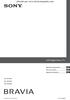 LCD Digital Colour TV Manual de instrucciones Οδηγίες Χρήσης Manual de Instruções ES GR PT KDL-55X4500 KDL-46X4500 KDL-40X4500 2008 Sony Corporation 4-108-535-34(1) Introducción Gracias por elegir este
LCD Digital Colour TV Manual de instrucciones Οδηγίες Χρήσης Manual de Instruções ES GR PT KDL-55X4500 KDL-46X4500 KDL-40X4500 2008 Sony Corporation 4-108-535-34(1) Introducción Gracias por elegir este
CD/DVD Player DVP-NS355 DVP-NS360 DVP-NS585P DVP-NS590P. Manual de instrucciones ES. Manual de instruções PT. Οδηγίες λειτουργίας GR (1)
 3-089-857-32(1) CD/DVD Player Manual de instrucciones ES Manual de instruções PT Οδηγίες λειτουργίας GR DVP-NS355 DVP-NS360 DVP-NS585P DVP-NS590P 2004 Sony Corporation ADVERTENCIA Para evitar el riesgo
3-089-857-32(1) CD/DVD Player Manual de instrucciones ES Manual de instruções PT Οδηγίες λειτουργίας GR DVP-NS355 DVP-NS360 DVP-NS585P DVP-NS590P 2004 Sony Corporation ADVERTENCIA Para evitar el riesgo
LCD Digital Colour TV
 LCD Digital Colour TV Manual de instrucciones δηγίες ρήσης Manual de Instruções ES GR PT KDL-40ZX1 2008 Sony Corporation 4-128-850-31(1) Introducción Gracias por elegir este producto Sony. Antes de utilizar
LCD Digital Colour TV Manual de instrucciones δηγίες ρήσης Manual de Instruções ES GR PT KDL-40ZX1 2008 Sony Corporation 4-128-850-31(1) Introducción Gracias por elegir este producto Sony. Antes de utilizar
LCD Digital Colour TV
 3-219-178-34(1) LCD Digital Colour TV Manual de instrucciones Antes de utilizar el televisor, lea la sección Información de seguridad de este manual. Conserve este manual para consultarlo en el futuro.
3-219-178-34(1) LCD Digital Colour TV Manual de instrucciones Antes de utilizar el televisor, lea la sección Información de seguridad de este manual. Conserve este manual para consultarlo en el futuro.
LCD Digital Colour TV
 2-684-953-31(1) E LCD Digital Colour TV Manual de instrucciones Antes de utilizar el televisor, lea la sección Información de seguridad de este manual. Conserve este manual para consultarlo en el futuro.
2-684-953-31(1) E LCD Digital Colour TV Manual de instrucciones Antes de utilizar el televisor, lea la sección Información de seguridad de este manual. Conserve este manual para consultarlo en el futuro.
LCD Digital Colour TV
 LCD Digital Colour TV LCD Digital Colour TV Las instrucciones de Instalación del soporte de montaje mural no se suministran por separado con este televisor. Estas instrucciones de instalación se incluyen
LCD Digital Colour TV LCD Digital Colour TV Las instrucciones de Instalación del soporte de montaje mural no se suministran por separado con este televisor. Estas instrucciones de instalación se incluyen
LCD Digital Colour TV ES GR PT. Manual de instrucciones Οδηγίες Χρήσης Manual de Instruções KDL-52EX1 KDL-46EX1 KDL-40EX1
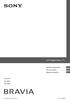 LCD Digital Colour TV Manual de instrucciones Οδηγίες Χρήσης Manual de Instruções ES GR PT KDL-52EX1 KDL-46EX1 KDL-40EX1 2009 Sony Corporation 4-146-428-31(1) Introducción Gracias por elegir este producto
LCD Digital Colour TV Manual de instrucciones Οδηγίες Χρήσης Manual de Instruções ES GR PT KDL-52EX1 KDL-46EX1 KDL-40EX1 2009 Sony Corporation 4-146-428-31(1) Introducción Gracias por elegir este producto
LCD Digital Colour TV
 2-670-908-34(1) E LCD Digital Colour TV LCD Digital Colour TV Manual de instrucciones Antes de utilizar el televisor, lea la sección Información de seguridad de este manual. Conserve este manual para consultarlo
2-670-908-34(1) E LCD Digital Colour TV LCD Digital Colour TV Manual de instrucciones Antes de utilizar el televisor, lea la sección Información de seguridad de este manual. Conserve este manual para consultarlo
LCD Digital Colour TV
 2-682-331-33(1) E LCD Digital Colour TV LCD Digital Colour TV Manual de instrucciones Antes de utilizar el televisor, lea la sección Información de seguridad de este manual. Conserve este manual para consultarlo
2-682-331-33(1) E LCD Digital Colour TV LCD Digital Colour TV Manual de instrucciones Antes de utilizar el televisor, lea la sección Información de seguridad de este manual. Conserve este manual para consultarlo
LCD Colour TV. KLV-40U25xx KLV-32U25xx KLV-26U25xx. Manual de instrucciones. Manual de Instruções. Οδηγίες Χρήσης 3-216-582-21(0)
 3-216-582-21(0) E LCD Colour TV Manual de instrucciones Antes de utilizar el televisor, lea la sección Información de seguridad de este manual. Conserve este manual para consultarlo en el futuro. ES Manual
3-216-582-21(0) E LCD Colour TV Manual de instrucciones Antes de utilizar el televisor, lea la sección Información de seguridad de este manual. Conserve este manual para consultarlo en el futuro. ES Manual
ΕΙΣΑΓΩΓΗ INTRODUCCIÓN
 ΕΝΗΜΕΡΩΣΗ ΚΑΙ ΔΙΑΒΟΥΛΕΥΣΗ ΣΤΑ ΕΥΡΩΠΑΙΚΑ ΣΥΜΒΟΥΛΙΑ ΕΡΓΑΖΟΜΕΝΩΝ (ΕΣΕ) KAI Η ΚΟΙΝΟΤΙΚΗ ΟΔΗΓΙΑ 2009/38 INFORMACIÓN Y CONSULTA EN LOS COMITÉS DE EMPRESA EUROPEOS (CEE) Y LA DIRECTIVA COMUNITARIA 2009/38 Αθανάσιος
ΕΝΗΜΕΡΩΣΗ ΚΑΙ ΔΙΑΒΟΥΛΕΥΣΗ ΣΤΑ ΕΥΡΩΠΑΙΚΑ ΣΥΜΒΟΥΛΙΑ ΕΡΓΑΖΟΜΕΝΩΝ (ΕΣΕ) KAI Η ΚΟΙΝΟΤΙΚΗ ΟΔΗΓΙΑ 2009/38 INFORMACIÓN Y CONSULTA EN LOS COMITÉS DE EMPRESA EUROPEOS (CEE) Y LA DIRECTIVA COMUNITARIA 2009/38 Αθανάσιος
Flash HVL-F43M (2) Manual de instrucciones. Bruksanvisning. Manual de instruções. Οδηγίες λειτουργίας
 4-463-175-31(2) Flash Manual de instrucciones Bruksanvisning Manual de instruções Οδηγίες λειτουργίας ES SE PT GR 2013 Sony Corporation Printed in China HVL-F43M Español Antes de utilizar el producto,
4-463-175-31(2) Flash Manual de instrucciones Bruksanvisning Manual de instruções Οδηγίες λειτουργίας ES SE PT GR 2013 Sony Corporation Printed in China HVL-F43M Español Antes de utilizar el producto,
LCD Digital Colour TV
 LCD Digital Colour TV LCD Digital Colour TV Las instrucciones de Instalación del soporte de montaje mural no se suministran por separado con este televisor. Estas instrucciones de instalación se incluyen
LCD Digital Colour TV LCD Digital Colour TV Las instrucciones de Instalación del soporte de montaje mural no se suministran por separado con este televisor. Estas instrucciones de instalación se incluyen
LCD Digital Colour TV
 2-685-333-34(1) E LCD Digital Colour TV LCD Digital Colour TV Manual de instrucciones Antes de utilizar el televisor, lea la sección Información de seguridad de este manual. Conserve este manual para consultarlo
2-685-333-34(1) E LCD Digital Colour TV LCD Digital Colour TV Manual de instrucciones Antes de utilizar el televisor, lea la sección Información de seguridad de este manual. Conserve este manual para consultarlo
την..., επειδή... Se usa cuando se cree que el punto de vista del otro es válido, pero no se concuerda completamente
 - Concordar En términos generales, coincido con X por Se usa cuando se concuerda con el punto de vista de otro Uno tiende a concordar con X ya Se usa cuando se concuerda con el punto de vista de otro Comprendo
- Concordar En términos generales, coincido con X por Se usa cuando se concuerda con el punto de vista de otro Uno tiende a concordar con X ya Se usa cuando se concuerda con el punto de vista de otro Comprendo
Portable DVD Player MV-700HR. Manual del usuario Instruções de funcionamento Oδηγίες χρήσης 2-595-492-61(1) 2005 Sony Corporation
 2-595-492-61(1) Portable DVD Plaer Manual del usuario Instruções de funcionamento Oδηγίες χρήσης ES PT GR Para la instalación las conexiones, consulte Conexión en la página 9. Para instruções de instalação
2-595-492-61(1) Portable DVD Plaer Manual del usuario Instruções de funcionamento Oδηγίες χρήσης ES PT GR Para la instalación las conexiones, consulte Conexión en la página 9. Para instruções de instalação
LCD Digital Colour TV
 3-282-329-31(1) E LCD Digital Colour TV LCD Digital Colour TV Manual de instrucciones Antes de utilizar el televisor, lea la sección Información de seguridad de este manual. Conserve este manual para consultarlo
3-282-329-31(1) E LCD Digital Colour TV LCD Digital Colour TV Manual de instrucciones Antes de utilizar el televisor, lea la sección Información de seguridad de este manual. Conserve este manual para consultarlo
Inmigración Estudiar. Estudiar - Universidad. Indicar que quieres matricularte. Indicar que quieres matricularte en una asignatura.
 - Universidad Me gustaría matricularme en la universidad. Indicar que quieres matricularte Me quiero matricular. Indicar que quieres matricularte en una asignatura en un grado en un posgrado en un doctorado
- Universidad Me gustaría matricularme en la universidad. Indicar que quieres matricularte Me quiero matricular. Indicar que quieres matricularte en una asignatura en un grado en un posgrado en un doctorado
Lógica Proposicional. Justificación de la validez del razonamiento?
 Proposicional educción Natural Proposicional - 1 Justificación de la validez del razonamiento? os maneras diferentes de justificar Justificar que la veracidad de las hipótesis implica la veracidad de la
Proposicional educción Natural Proposicional - 1 Justificación de la validez del razonamiento? os maneras diferentes de justificar Justificar que la veracidad de las hipótesis implica la veracidad de la
Catálogodegrandespotencias
 www.dimotor.com Catálogogranspotencias Índice Motores grans potencias 3 Motores asíncronos trifásicos Baja Tensión y Alta tensión.... 3 Serie Y2 Baja tensión 4 Motores asíncronos trifásicos Baja Tensión
www.dimotor.com Catálogogranspotencias Índice Motores grans potencias 3 Motores asíncronos trifásicos Baja Tensión y Alta tensión.... 3 Serie Y2 Baja tensión 4 Motores asíncronos trifásicos Baja Tensión
SOLUCIONES DE LAS ACTIVIDADES Págs. 101 a 119
 Página 0. a) b) π 4 π x 0 4 π π / 0 π / x 0º 0 x π π. 0 rad 0 π π rad 0 4 π 0 π rad 0 π 0 π / 4. rad 4º 4 π π 0 π / rad 0º π π 0 π / rad 0º π 4. De izquierda a derecha: 4 80 π rad π / rad 0 Página 0. tg
Página 0. a) b) π 4 π x 0 4 π π / 0 π / x 0º 0 x π π. 0 rad 0 π π rad 0 4 π 0 π rad 0 π 0 π / 4. rad 4º 4 π π 0 π / rad 0º π π 0 π / rad 0º π 4. De izquierda a derecha: 4 80 π rad π / rad 0 Página 0. tg
LCD Digital Colour TV
 3-288-361-32(1) E LCD Digital Colour TV LCD Digital Colour TV Manual de instrucciones Antes de utiliar el televisor, lea la sección Información de seguridad de este manual. Conserve este manual para consultarlo
3-288-361-32(1) E LCD Digital Colour TV LCD Digital Colour TV Manual de instrucciones Antes de utiliar el televisor, lea la sección Información de seguridad de este manual. Conserve este manual para consultarlo
HP Photosmart B8500 series. Guía del usuario Oδηγός χρήσης
 HP Photosmart B8500 series Guía del usuario Oδηγός χρήσης Avisos de Hewlett-Packard Company La información contenida en el presente documento está sujeta a cambios sin previo aviso. Reservados todos los
HP Photosmart B8500 series Guía del usuario Oδηγός χρήσης Avisos de Hewlett-Packard Company La información contenida en el presente documento está sujeta a cambios sin previo aviso. Reservados todos los
LCD Digital Colour TV
 3-273-475-32(1) E LCD Digital Colour TV LCD Digital Colour TV Manual de instrucciones Antes de utiliar el televisor, lea la sección Información de seguridad de este manual. Conserve este manual para consultarlo
3-273-475-32(1) E LCD Digital Colour TV LCD Digital Colour TV Manual de instrucciones Antes de utiliar el televisor, lea la sección Información de seguridad de este manual. Conserve este manual para consultarlo
Lógica Proposicional
 Proposicional educción Natural Proposicional - 1 Justificación de la validez del razonamiento os maneras diferentes de justificar Justificar que la veracidad de las hipótesis implica la veracidad de la
Proposicional educción Natural Proposicional - 1 Justificación de la validez del razonamiento os maneras diferentes de justificar Justificar que la veracidad de las hipótesis implica la veracidad de la
LCD Digital Colour TV
 3-300-509-31(2) E LCD Digital Colour TV LCD Digital Colour TV Manual de instrucciones Antes de utiliar el televisor, lea la sección Información de seguridad de este manual. Conserve este manual para consultarlo
3-300-509-31(2) E LCD Digital Colour TV LCD Digital Colour TV Manual de instrucciones Antes de utiliar el televisor, lea la sección Información de seguridad de este manual. Conserve este manual para consultarlo
LCD Digital Colour TV
 LCD Digital Colour TV LCD Digital Colour TV Manual de instrucciones ES KDL-52W40xx KDL-52W42xx KDL-32W40xx KDL-32W42xx KDL-37V47xx KDL-32V45xx Manual de Instruções Οδηγίες Χρήσης PT GR KDL-46W40xx KDL-40E40xx
LCD Digital Colour TV LCD Digital Colour TV Manual de instrucciones ES KDL-52W40xx KDL-52W42xx KDL-32W40xx KDL-32W42xx KDL-37V47xx KDL-32V45xx Manual de Instruções Οδηγίες Χρήσης PT GR KDL-46W40xx KDL-40E40xx
HP Photosmart C4380 All-in-One series. Guía básica Guia de conceitos básicos Podręczny przewodnik Βασικός οδηγός
 HP Photosmart C4380 All-in-One series Guía básica Guia de conceitos básicos Podręczny przewodnik Βασικός οδηγός Avisos de Hewlett-Packard Company La información contenida en el presente documento está
HP Photosmart C4380 All-in-One series Guía básica Guia de conceitos básicos Podręczny przewodnik Βασικός οδηγός Avisos de Hewlett-Packard Company La información contenida en el presente documento está
ipod integration kit Manual del propietario Εγχειρίδιο καтόχου Manual do proprietário Kullanıcı El Kitabı
 ipod integration kit Manual del propietario Εγχειρίδιο καтόχου Manual do proprietário Kullanıcı El Kitabı cover ES_GR_P_TU.indd 3 21-02-2007 14:03:20 Lea completamente este manual antes de usar ipod integration
ipod integration kit Manual del propietario Εγχειρίδιο καтόχου Manual do proprietário Kullanıcı El Kitabı cover ES_GR_P_TU.indd 3 21-02-2007 14:03:20 Lea completamente este manual antes de usar ipod integration
SCANJET N6350. Guía de instalación inicial Guia de introdução Εγχειρίδιο χρήσης Podręcznik uruchamiania
 SCANJET N6350 Guía de instalación inicial Guia de introdução Εγχειρίδιο χρήσης Podręcznik uruchamiania HP Scanjet N6350 Guía de instalación inicial Español Copyright y licencia 2009 Copyright Hewlett-Packard
SCANJET N6350 Guía de instalación inicial Guia de introdução Εγχειρίδιο χρήσης Podręcznik uruchamiania HP Scanjet N6350 Guía de instalación inicial Español Copyright y licencia 2009 Copyright Hewlett-Packard
Español. Italiano. Deutsch 1. 2. 3. 4. 5. 6. 7. 8. 9. 10. 11.
 PhoneEasy 410gsm Español 5. 6. 7. 8. 9. 10. 1 Tecla lateral (volumen) Pantalla Tecla programable izquierda Tecla de llamada Teclado numérico * # / Cambiar perfil Fin. llam. / Encender / Apagar Teclas
PhoneEasy 410gsm Español 5. 6. 7. 8. 9. 10. 1 Tecla lateral (volumen) Pantalla Tecla programable izquierda Tecla de llamada Teclado numérico * # / Cambiar perfil Fin. llam. / Encender / Apagar Teclas
LCD Digital Colour TV
 3-276-846-31(1) E LCD Digital Colour TV LCD Digital Colour TV Manual de instrucciones Antes de utiliar el televisor, lea la sección Información de seguridad de este manual. Conserve este manual para consultarlo
3-276-846-31(1) E LCD Digital Colour TV LCD Digital Colour TV Manual de instrucciones Antes de utiliar el televisor, lea la sección Información de seguridad de este manual. Conserve este manual para consultarlo
HP Designjet T11 MFP / 45 mfp / Escáner 45 Guía de referencia rápida. 45 mfp / Scanner 45 Guia de referência rápida Σαρωτής
 ES PT EL RU HP Designjet T11 MFP / 45 mfp / Escáner 45 Guía de referencia rápida HP Designjet T11 MFP / 45 mfp / Scanner 45 Guia de referência rápida Σαρωτής HP Designjet T11 MFP / 45 mfp / 45 Οδηγός γρήγορης
ES PT EL RU HP Designjet T11 MFP / 45 mfp / Escáner 45 Guía de referencia rápida HP Designjet T11 MFP / 45 mfp / Scanner 45 Guia de referência rápida Σαρωτής HP Designjet T11 MFP / 45 mfp / 45 Οδηγός γρήγορης
Doro PhoneEasy. 410gsm
 Doro PhoneEasy 410gsm 11 20 20 Español 1. Tecla lateral (volumen) 2. Pantalla 3. Tecla programable izquierda 4. Tecla de llamada 5. 1 / Buzón de voz 6. Teclado numérico 7. # / Cambiar perfil 8. Fin. llam.
Doro PhoneEasy 410gsm 11 20 20 Español 1. Tecla lateral (volumen) 2. Pantalla 3. Tecla programable izquierda 4. Tecla de llamada 5. 1 / Buzón de voz 6. Teclado numérico 7. # / Cambiar perfil 8. Fin. llam.
KD-LHX552/KD-LHX551 INSTRUCTIONS CD/SD RECEIVER RECEPTOR CON CD/SD ΕΚΤΗΣ CD/SD RÁDIO LEITOR DE CD/SD ESPAÑOL ΕΛΛΗΝΙΚΑ PORTUGUÊS
 CD/SD RECEIVER RECEPTOR CON CD/SD ΕΚΤΗΣ CD/SD RÁDIO LEITOR DE CD/SD KD-LHX552/KD-LHX551 ESPAÑOL ΕΛΛΗΝΙΚΑ PORTUGUÊS MENU DISP Para cancelar la demostración en pantalla, consulte la página 8. Για να ακυρώσετε
CD/SD RECEIVER RECEPTOR CON CD/SD ΕΚΤΗΣ CD/SD RÁDIO LEITOR DE CD/SD KD-LHX552/KD-LHX551 ESPAÑOL ΕΛΛΗΝΙΚΑ PORTUGUÊS MENU DISP Para cancelar la demostración en pantalla, consulte la página 8. Για να ακυρώσετε
TRIGONOMETRIA. hipotenusa L 2. hipotenusa
 TRIGONOMETRIA. Calcular las razones trigonométricas de 0º, º y 60º. Para calcular las razones trigonométricas de º, nos ayudamos de un triángulo rectángulo isósceles como el de la figura. cateto opuesto
TRIGONOMETRIA. Calcular las razones trigonométricas de 0º, º y 60º. Para calcular las razones trigonométricas de º, nos ayudamos de un triángulo rectángulo isósceles como el de la figura. cateto opuesto
Académico Introducción
 - Σε αυτήν την εργασία/διατριβή θα αναλύσω/εξετάσω/διερευνήσω/αξιολογήσω... general para un ensayo/tesis Για να απαντήσουμε αυτή την ερώτηση, θα επικεντρωθούμε πρώτα... Para introducir un área específica
- Σε αυτήν την εργασία/διατριβή θα αναλύσω/εξετάσω/διερευνήσω/αξιολογήσω... general para un ensayo/tesis Για να απαντήσουμε αυτή την ερώτηση, θα επικεντρωθούμε πρώτα... Para introducir un área específica
HP Designjet T1120 SD-MFP Guía de referencia rápida. HP Designjet T1120 SD-MFP Guia de referência rápida
 ES HP Designjet T1120 SD-MFP Guía de referencia rápida PT HP Designjet T1120 SD-MFP Guia de referência rápida EL HP Designjet T1120 SD-MFP Οδηγός γρήγορης αναφοράς RU Многофункциональное устройство HP
ES HP Designjet T1120 SD-MFP Guía de referencia rápida PT HP Designjet T1120 SD-MFP Guia de referência rápida EL HP Designjet T1120 SD-MFP Οδηγός γρήγορης αναφοράς RU Многофункциональное устройство HP
Ventiladores helicoidales murales o tubulares, versión PL equipados con hélice de plástico y versión AL equipados con hélice de aluminio.
 HCH HCT HCH HCT Ventiladores helicoidales murales o tubulares, de gran robustez Ventiladores helicoidales murales o tubulares, versión PL equipados con hélice de plástico y versión AL equipados con hélice
HCH HCT HCH HCT Ventiladores helicoidales murales o tubulares, de gran robustez Ventiladores helicoidales murales o tubulares, versión PL equipados con hélice de plástico y versión AL equipados con hélice
HP Photosmart C4500 All-in-One series. Guía básica Guia de conceitos básicos Podręczny przewodnik Βασικός οδηγός
 HP Photosmart C4500 All-in-One series Guía básica Guia de conceitos básicos Podręczny przewodnik Βασικός οδηγός Avisos de Hewlett-Packard Company La información contenida en el presente documento está
HP Photosmart C4500 All-in-One series Guía básica Guia de conceitos básicos Podręczny przewodnik Βασικός οδηγός Avisos de Hewlett-Packard Company La información contenida en el presente documento está
Español. Italiano . 2. 3. 4. 5. 6. 7. 8. 9. 0.. 2. 3. 4. 6. 7. 8. 9. 20. 22.
 PhoneEasy 345gsm 22 Español. 5. 6. 7. 8. 9. 0.. Encender/apagar Tecla lateral (volumen) Tecla de linterna Pantalla Tecla programable izquierda Tecla de llamada 1 / Buzón de voz Teclado numérico * / Bloqueo
PhoneEasy 345gsm 22 Español. 5. 6. 7. 8. 9. 0.. Encender/apagar Tecla lateral (volumen) Tecla de linterna Pantalla Tecla programable izquierda Tecla de llamada 1 / Buzón de voz Teclado numérico * / Bloqueo
HP Photosmart C5300 All-in-One series. Guía básica Guia de conceitos básicos Podręczny przewodnik Βασικός οδηγός
 HP Photosmart C5300 All-in-One series Guía básica Guia de conceitos básicos Podręczny przewodnik Βασικός οδηγός Avisos de Hewlett-Packard Company La información contenida en el presente documento está
HP Photosmart C5300 All-in-One series Guía básica Guia de conceitos básicos Podręczny przewodnik Βασικός οδηγός Avisos de Hewlett-Packard Company La información contenida en el presente documento está
3D Digital HD Video Camera Recorder
 4-419-002-31(1) En la página Web de atención al cliente puede encontrar información adicional sobre este producto y respuesta a las preguntas hechas con más frecuencia. Informação adicional sobre este
4-419-002-31(1) En la página Web de atención al cliente puede encontrar información adicional sobre este producto y respuesta a las preguntas hechas con más frecuencia. Informação adicional sobre este
ΚΑΙΝΟΤΟΜΙΑ ΚΑΙ ΑΠΛΟΤΗΤΑ. Innovación y simplicidad
 pro ima pro ima Innovación y simplicidad PROXIMA es la última innovación de Serrature Meroni, un producto diseñado tanto para aquellos que ya disponen de un pomo PremiApri Meroni en su puerta, como para
pro ima pro ima Innovación y simplicidad PROXIMA es la última innovación de Serrature Meroni, un producto diseñado tanto para aquellos que ya disponen de un pomo PremiApri Meroni en su puerta, como para
Multi Disc Player MEX-R1 MEX-R5. Instrucciones de uso. Instruções de funcionamento MEX-R1/MEX-R5. Οδηγίς Χρήσως (1)
 R5 00MEXR1/R5.book Page 1 Monday, July 25, 2005 3:52 PM 2-581-681-621 (1) Multi Disc Player Instrucciones de uso Οδηγίς Χρήσως Instruções de funcionamento ES PT GR Para la instalación y las conexiones,
R5 00MEXR1/R5.book Page 1 Monday, July 25, 2005 3:52 PM 2-581-681-621 (1) Multi Disc Player Instrucciones de uso Οδηγίς Χρήσως Instruções de funcionamento ES PT GR Para la instalación y las conexiones,
Instrucciones de uso Manual de instruções. Για να ακυρώσετε την οθόνη της επίδειξης (DEMO), συµβουλευτείτε τη σελίδα 11.
 3-218-435-61 (1) FM/MW/LW Compact Disc Player Instrucciones de uso Manual de instruções Oδηγίες χρήσης ES PT GR Para cancelar la visualización de la demostración (DEMO), consulte la página 11. Para cancelar
3-218-435-61 (1) FM/MW/LW Compact Disc Player Instrucciones de uso Manual de instruções Oδηγίες χρήσης ES PT GR Para cancelar la visualización de la demostración (DEMO), consulte la página 11. Para cancelar
HP Photosmart C5200 All-in-One series. Guía básica Guia de conceitos básicos Podręczny przewodnik Βασικός οδηγός
 HP Photosmart C5200 All-in-One series Guía básica Guia de conceitos básicos Podręczny przewodnik Βασικός οδηγός Avisos de Hewlett-Packard Company La información contenida en el presente documento está
HP Photosmart C5200 All-in-One series Guía básica Guia de conceitos básicos Podręczny przewodnik Βασικός οδηγός Avisos de Hewlett-Packard Company La información contenida en el presente documento está
Español. Italiano. Deutsch
 PhoneEasy 345gsm Español. 5. 6. 7. 8. 9. 0.. Tecla lateral (volumen) Tecla de linterna Pantalla Tecla programable izquierda Tecla de llamada Teclado numérico * / Bloqueo de teclado # / Cambiar perfil
PhoneEasy 345gsm Español. 5. 6. 7. 8. 9. 0.. Tecla lateral (volumen) Tecla de linterna Pantalla Tecla programable izquierda Tecla de llamada Teclado numérico * / Bloqueo de teclado # / Cambiar perfil
AXIAL ES SU MEJOR ELECCIÓN. MÁXIMA CALIDAD ALTA TECNOLOGÍA VARIEDAD DE MODELOS PRESTACIONES SERVICIO. La plegadora de la serie PSE, le ofrece
 PLEGADORA SERIE PSE AXIAL ES SU MEJOR ELECCIÓN. MÁXIMA CALIDAD ALTA TECNOLOGÍA VARIEDAD DE MODELOS PRESTACIONES SERVICIO La plegadora de la serie PSE, le ofrece una gran variedad de modelos, que comprende
PLEGADORA SERIE PSE AXIAL ES SU MEJOR ELECCIÓN. MÁXIMA CALIDAD ALTA TECNOLOGÍA VARIEDAD DE MODELOS PRESTACIONES SERVICIO La plegadora de la serie PSE, le ofrece una gran variedad de modelos, que comprende
Doro PhoneEasy 409gsm
 Doro PhoneEasy 409gsm 20 Español. Tecla lateral (volumen) Pantalla Tecla programable izquierda 4. Tecla de llamada 5. 1 / Buzón de voz 6. Teclado numérico 7. # / Cambiar perfil 8. Fin. llam. / Encender
Doro PhoneEasy 409gsm 20 Español. Tecla lateral (volumen) Pantalla Tecla programable izquierda 4. Tecla de llamada 5. 1 / Buzón de voz 6. Teclado numérico 7. # / Cambiar perfil 8. Fin. llam. / Encender
USB Docking Station VGP-UPR1. Manual de instrucciones / Manual de instruções / Brugervejledning / Bruksanvisning / Οδηγίες λειτoυργίας
 USB Docking Station VGP-UPR1 Manual de instrucciones / Manual de instruções / Brugervejledning / Bruksanvisning / Οδηγίες λειτoυργίας AVISO Para reducir el riesgo de incendios o electrocución, no exponga
USB Docking Station VGP-UPR1 Manual de instrucciones / Manual de instruções / Brugervejledning / Bruksanvisning / Οδηγίες λειτoυργίας AVISO Para reducir el riesgo de incendios o electrocución, no exponga
KD-G333/KD-G332/KD-G331
 ΕΛΛΗΝΙΚΑ ESPAÑOL CD RECEIVER RECEPTOR CON CD ΕΚΤΗΣ ΜΕ CD RECEPTOR CD KD-G333/KD-G332/KD-G331 PORTUGUÊS Para cancelar la demostración en pantalla, consulte la página 5. Για να ακυρώσετε την επίδειξη λειτουργίας
ΕΛΛΗΝΙΚΑ ESPAÑOL CD RECEIVER RECEPTOR CON CD ΕΚΤΗΣ ΜΕ CD RECEPTOR CD KD-G333/KD-G332/KD-G331 PORTUGUÊS Para cancelar la demostración en pantalla, consulte la página 5. Για να ακυρώσετε την επίδειξη λειτουργίας
KD-LH811 INSTRUCTIONS CD RECEIVER RECEPTOR CON CD ΕΚΤΗΣ ΜΕ CD RÁDIO LEITOR DE CD ESPAÑOL ΕΛΛΗΝΙΚΑ PORTUGUÊS MANUAL DE INSTRUCCIONES Ο ΗΓΙΕΣ INSTRUÇÕES
 CD RECEIVER RECEPTOR CON CD ΕΚΤΗΣ ΜΕ CD RÁDIO LEITOR DE CD KD-LH811 ESPAÑOL ΕΛΛΗΝΙΚΑ PORTUGUÊS Para cancelar la demostración en pantalla, consulte la página 9. Για να ακυρώσετε την επίδειξη λειτουργίας
CD RECEIVER RECEPTOR CON CD ΕΚΤΗΣ ΜΕ CD RÁDIO LEITOR DE CD KD-LH811 ESPAÑOL ΕΛΛΗΝΙΚΑ PORTUGUÊS Para cancelar la demostración en pantalla, consulte la página 9. Για να ακυρώσετε την επίδειξη λειτουργίας
KD-LH911 INSTRUCTIONS CD/SD RECEIVER RECEPTOR CON CD/SD ΕΚΤΗΣ CD/SD RÁDIO LEITOR DE CD/SD ESPAÑOL ΕΛΛΗΝΙΚΑ PORTUGUÊS
 CD/SD RECEIVER RECEPTOR CON CD/SD ΕΚΤΗΣ CD/SD RÁDIO LEITOR DE CD/SD KD-LH911 ESPAÑOL ΕΛΛΗΝΙΚΑ PORTUGUÊS Para cancelar la demostración en pantalla, consulte la página 9. Για να ακυρώσετε την επίδειξη λειτουργίας
CD/SD RECEIVER RECEPTOR CON CD/SD ΕΚΤΗΣ CD/SD RÁDIO LEITOR DE CD/SD KD-LH911 ESPAÑOL ΕΛΛΗΝΙΚΑ PORTUGUÊS Para cancelar la demostración en pantalla, consulte la página 9. Για να ακυρώσετε την επίδειξη λειτουργίας
PÁGINA 106 PÁGINA a) sen 30 = 1/2 b) cos 120 = 1/2. c) tg 135 = 1 d) cos 45 = PÁGINA 109
 PÁGINA 0. La altura del árbol es de 8,5 cm.. BC m. CA 70 m. a) x b) y PÁGINA 0. tg a 0, Con calculadora: sß 0,9 t{ ««}. cos a 0, Con calculadora: st,8 { \ \ } PÁGINA 05. cos a 0,78 tg a 0,79. sen a 0,5
PÁGINA 0. La altura del árbol es de 8,5 cm.. BC m. CA 70 m. a) x b) y PÁGINA 0. tg a 0, Con calculadora: sß 0,9 t{ ««}. cos a 0, Con calculadora: st,8 { \ \ } PÁGINA 05. cos a 0,78 tg a 0,79. sen a 0,5
KD-SH1000 INSTRUCTIONS CD RECEIVER RECEPTOR CON CD ΕΚΤΗΣ ΜΕ CD RÁDIO LEITOR DE CD ESPAÑOL ΕΛΛΗΝΙΚΑ PORTUGUÊS
 CD RECEIVER RECEPTOR CON CD ΕΚΤΗΣ ΜΕ CD RÁDIO LEITOR DE CD KD-SH1000 ESPAÑOL ΕΛΛΗΝΙΚΑ PORTUGUÊS Para cancelar la demostración en pantalla, consulte la página 8. Για να ακυρώσετε την επίδειξη λειτουργίας
CD RECEIVER RECEPTOR CON CD ΕΚΤΗΣ ΜΕ CD RÁDIO LEITOR DE CD KD-SH1000 ESPAÑOL ΕΛΛΗΝΙΚΑ PORTUGUÊS Para cancelar la demostración en pantalla, consulte la página 8. Για να ακυρώσετε την επίδειξη λειτουργίας
Compact Disc Player CDX-GT44IP. Instrucciones de uso Manual de instruções Οδηγίες χρήσης 3-217-561-61 (1)
 3-217-561-61 (1) FM/MW/LW Compact Disc Player Instrucciones de uso Manual de instruções Οδηγίες χρήσης ES PT GR Para cancelar las imágenes de la demostración (DEMO), consulte la página 12. Para cancelar
3-217-561-61 (1) FM/MW/LW Compact Disc Player Instrucciones de uso Manual de instruções Οδηγίες χρήσης ES PT GR Para cancelar las imágenes de la demostración (DEMO), consulte la página 12. Para cancelar
HP Photosmart C4200 All-in-One series
 HP Photosmart C4200 All-in-One series Guía básica Guia de conceitos básicos Podręczny przewodnik Βασικός οδηγός Avisos de Hewlett-Packard Company La información contenida en el presente documento está
HP Photosmart C4200 All-in-One series Guía básica Guia de conceitos básicos Podręczny przewodnik Βασικός οδηγός Avisos de Hewlett-Packard Company La información contenida en el presente documento está
TNS400. Manual del propietario Εγχειρίδιο καтόχου Manual do proprietário Kullanıcı El Kitabı
 TNS400 Manual del propietario Εγχειρίδιο καтόχου Manual do proprietário Kullanıcı El Kitabı INSTRUCCIONES DE SERVICIO... Página 3 ΟΔΗΓΙΕΣ ΛΕΙΤΟYΡΓΙΑΣ... Σελίδα 55 INSTRUÇÕES DE FUNCIONAMENTO... Página
TNS400 Manual del propietario Εγχειρίδιο καтόχου Manual do proprietário Kullanıcı El Kitabı INSTRUCCIONES DE SERVICIO... Página 3 ΟΔΗΓΙΕΣ ΛΕΙΤΟYΡΓΙΑΣ... Σελίδα 55 INSTRUÇÕES DE FUNCIONAMENTO... Página
Português (traduzido das instruções originais) 55. Ελληνικά (μετάφραση από τις πρωτότυπες οδηγίες) 90
 www..eu DW079 Español (traducido de las instrucciones originales) 5 Italiano (tradotto dalle istruzioni originali) 22 Nederlands (vertaald vanuit de originele instructies) 38 Português (traduzido das instruções
www..eu DW079 Español (traducido de las instrucciones originales) 5 Italiano (tradotto dalle istruzioni originali) 22 Nederlands (vertaald vanuit de originele instructies) 38 Português (traduzido das instruções
Guía básica Βασικός οδηγός Podręczny przewodnik
 HP Photosmart A530 series Guía básica Βασικός οδηγός Podręczny przewodnik Tres colores / Trójkolorowy / Τριών χρωμάτων 110 Avisos de Hewlett-Packard Company La información contenida en el presente documento
HP Photosmart A530 series Guía básica Βασικός οδηγός Podręczny przewodnik Tres colores / Trójkolorowy / Τριών χρωμάτων 110 Avisos de Hewlett-Packard Company La información contenida en el presente documento
Για να ρωτήσετε αν κάποιος μπορεί να σας βοηθήσει να γεμίσετε μια φόρμα
 - Γενικά Dónde tengo que pedir el formulario/impreso para? Για να ρωτήσετε που μπορείτε να βρείτε μια φόρμα Dónde tengo que pedir el formulario/impreso para? Cuál es la fecha de expedición de su (documento)?
- Γενικά Dónde tengo que pedir el formulario/impreso para? Για να ρωτήσετε που μπορείτε να βρείτε μια φόρμα Dónde tengo que pedir el formulario/impreso para? Cuál es la fecha de expedición de su (documento)?
FM/AM Compact Disc Player. Compact Disc Player
 2-893-734-61 (1) FM/AM Compact Disc Player CDX-HS70MW/CDX-HS70MS FM/MW/LW Compact Disc Player CDX-HR70MW/CDX-HR70MS Instrucciones de uso Manual de instruções Οδηγίες χρήσης ES PT GR Para cancelar las imágenes
2-893-734-61 (1) FM/AM Compact Disc Player CDX-HS70MW/CDX-HS70MS FM/MW/LW Compact Disc Player CDX-HR70MW/CDX-HR70MS Instrucciones de uso Manual de instruções Οδηγίες χρήσης ES PT GR Para cancelar las imágenes
Panel lateral/de esquina de la Synergy. Synergy πλαϊνή σταθερή πλευρά τετράγωνης καμπίνας. Rohová/boční zástěna Synergy
 Instrucciones de instalación Suministrar al usuario ADVERTENCIA! Este producto pesa más de 19 kg, puede necesitarse ayuda para levantarlo Lea con atención las instrucciones antes de empezar la instalación.
Instrucciones de instalación Suministrar al usuario ADVERTENCIA! Este producto pesa más de 19 kg, puede necesitarse ayuda para levantarlo Lea con atención las instrucciones antes de empezar la instalación.
Puerta corredera de la Synergy Synergy Συρόμενη πόρτα Posuvné dveře Synergy Porta de correr da Synergy
 Instrucciones de instalación Suministrar al usuario ADVERTENCIA! Este producto pesa más de 19 kg, puede necesitarse ayuda para levantarlo Lea con atención las instrucciones antes de empezar la instalación.
Instrucciones de instalación Suministrar al usuario ADVERTENCIA! Este producto pesa más de 19 kg, puede necesitarse ayuda para levantarlo Lea con atención las instrucciones antes de empezar la instalación.
ΑΡΧΗ 1 ης ΣΕΛΙΔΑΣ KΕΝΤΡΙΚΗ ΕΠΙΤΡΟΠΗ ΕΙΔΙΚΩΝ ΜΑΘΗΜΑΤΩΝ ΠΑΡΑΣΚΕΥΗ 24 ΙΟΥΝΙΟΥ 2005 ΚΟΙΝΗ ΕΞΕΤΑΣΗ ΟΛΩΝ ΤΩΝ ΥΠΟΨΗΦΙΩΝ ΣΤΑ ΙΣΠΑΝΙΚΑ
 ΑΡΧΗ 1 ης ΣΕΛΙΔΑΣ KΕΝΤΡΙΚΗ ΕΠΙΤΡΟΠΗ ΕΙΔΙΚΩΝ ΜΑΘΗΜΑΤΩΝ ΠΑΡΑΣΚΕΥΗ 24 ΙΟΥΝΙΟΥ 2005 ΚΟΙΝΗ ΕΞΕΤΑΣΗ ΟΛΩΝ ΤΩΝ ΥΠΟΨΗΦΙΩΝ ΣΤΑ ΙΣΠΑΝΙΚΑ Α. Να αποδώσετε στο τετράδιό σας στην ελληνική γλώσσα το παρακάτω κείμενο,
ΑΡΧΗ 1 ης ΣΕΛΙΔΑΣ KΕΝΤΡΙΚΗ ΕΠΙΤΡΟΠΗ ΕΙΔΙΚΩΝ ΜΑΘΗΜΑΤΩΝ ΠΑΡΑΣΚΕΥΗ 24 ΙΟΥΝΙΟΥ 2005 ΚΟΙΝΗ ΕΞΕΤΑΣΗ ΟΛΩΝ ΤΩΝ ΥΠΟΨΗΦΙΩΝ ΣΤΑ ΙΣΠΑΝΙΚΑ Α. Να αποδώσετε στο τετράδιό σας στην ελληνική γλώσσα το παρακάτω κείμενο,
Métodos Matemáticos en Física L4F. CONDICIONES de CONTORNO+Fuerzas Externas (Cap. 3, libro APL)
 L4F. CONDICIONES de CONTORNO+Fuerzas Externas (Cap. 3, libro Condiciones de contorno. Fuerzas externas aplicadas sobre una cuerda. condición que nos describe un extremo libre en una cuerda tensa. Ecuación
L4F. CONDICIONES de CONTORNO+Fuerzas Externas (Cap. 3, libro Condiciones de contorno. Fuerzas externas aplicadas sobre una cuerda. condición que nos describe un extremo libre en una cuerda tensa. Ecuación
Nro. 01 Septiembre de 2011
 SOL Cultura La Tolita, de 400 ac. a 600 dc. En su representación se sintetiza toda la mitología ancestral del Ecuador. Trabajado en oro laminado y repujado. Museo Nacional Banco Central del Ecuador Dirección
SOL Cultura La Tolita, de 400 ac. a 600 dc. En su representación se sintetiza toda la mitología ancestral del Ecuador. Trabajado en oro laminado y repujado. Museo Nacional Banco Central del Ecuador Dirección
T/P DISP BACK BAND PICT
 T/P DISP BACK BAND CD/SD RECEIVER RECEPTOR CON CD/SD ΕΚΤΗΣ CD/SD RÁDIO LEITOR DE CD/SD KD-SHX751 ESPAÑOL ΕΛΛΗΝΙΚΑ PORTUGUÊS SOURCE KD-SHX751 PICT MENU Para cancelar la demostración en pantalla, consulte
T/P DISP BACK BAND CD/SD RECEIVER RECEPTOR CON CD/SD ΕΚΤΗΣ CD/SD RÁDIO LEITOR DE CD/SD KD-SHX751 ESPAÑOL ΕΛΛΗΝΙΚΑ PORTUGUÊS SOURCE KD-SHX751 PICT MENU Para cancelar la demostración en pantalla, consulte
HP Photosmart D5400 series. Guía básica Guia de conceitos básicos Podręczny przewodnik Βασικός οδηγός
 HP Photosmart D5400 series Guía básica Guia de conceitos básicos Podręczny przewodnik Βασικός οδηγός Avisos de Hewlett-Packard Company La información contenida en el presente documento está sujeta a cambios
HP Photosmart D5400 series Guía básica Guia de conceitos básicos Podręczny przewodnik Βασικός οδηγός Avisos de Hewlett-Packard Company La información contenida en el presente documento está sujeta a cambios
Español. Italiano. Deutsch
 PhoneEasy 342gsm Español. 5. 6. 7. 8. 9. 0.. Tecla lateral (volumen +) Tecla lateral (volumen -) Pantalla Tecla programable izquierda Tecla de llamada Teclado numérico * / Bloqueo de teclado # / Cambiar
PhoneEasy 342gsm Español. 5. 6. 7. 8. 9. 0.. Tecla lateral (volumen +) Tecla lateral (volumen -) Pantalla Tecla programable izquierda Tecla de llamada Teclado numérico * / Bloqueo de teclado # / Cambiar
ROTOLAVIT. Rev. 01 / 04.10 Hettich AG AB1006ESPTEL. ES Instrucciones de manejo... 6. PT Manual de operação... 37. EL Οδηγίες χειρισµού...
 ROTOLAVIT ES Instrucciones de manejo... 6 PT Manual de operação... 37 EL Οδηγίες χειρισµού... 68 Rev. 01 / 04.10 Hettich AG AB1006ESPTEL A Fig. 1 3+ 1 3 3500 9:30 SPIN START WASH STOP SALINE CHECK Fig.
ROTOLAVIT ES Instrucciones de manejo... 6 PT Manual de operação... 37 EL Οδηγίες χειρισµού... 68 Rev. 01 / 04.10 Hettich AG AB1006ESPTEL A Fig. 1 3+ 1 3 3500 9:30 SPIN START WASH STOP SALINE CHECK Fig.
HP Photosmart C4400 All-in-One series. Guía básica Guia de conceitos básicos Podręczny przewodnik Βασικός οδηγός
 HP Photosmart C4400 All-in-One series Guía básica Guia de conceitos básicos Podręczny przewodnik Βασικός οδηγός Avisos de Hewlett-Packard Company La información contenida en el presente documento está
HP Photosmart C4400 All-in-One series Guía básica Guia de conceitos básicos Podręczny przewodnik Βασικός οδηγός Avisos de Hewlett-Packard Company La información contenida en el presente documento está
